Како да депонирате и тргувате на Binomo
Во зависност од вашата земја, можете да депонирате: како што се EUR, USD или GBP ... на вашата сметка на Binomo користејќи банкарски трансфер или банкарски картички.
Дозволете ни да ви покажеме како да направите депозит и да направите дополнителни средства на овој пазар во Биномо.

Како да депонирате на Binomo
Како да депонирате преку е-плаќања на Binomo
Трансакционирајте лесно со вашите трговски сметки користејќи е-плаќања, глобална услуга за дигитален паричник што ви овозможува да депонирате веднаш, без оглед на локацијата.
Депонирајте преку Skrill
1. Кликнете на копчето „Депозит“ во горниот десен агол.
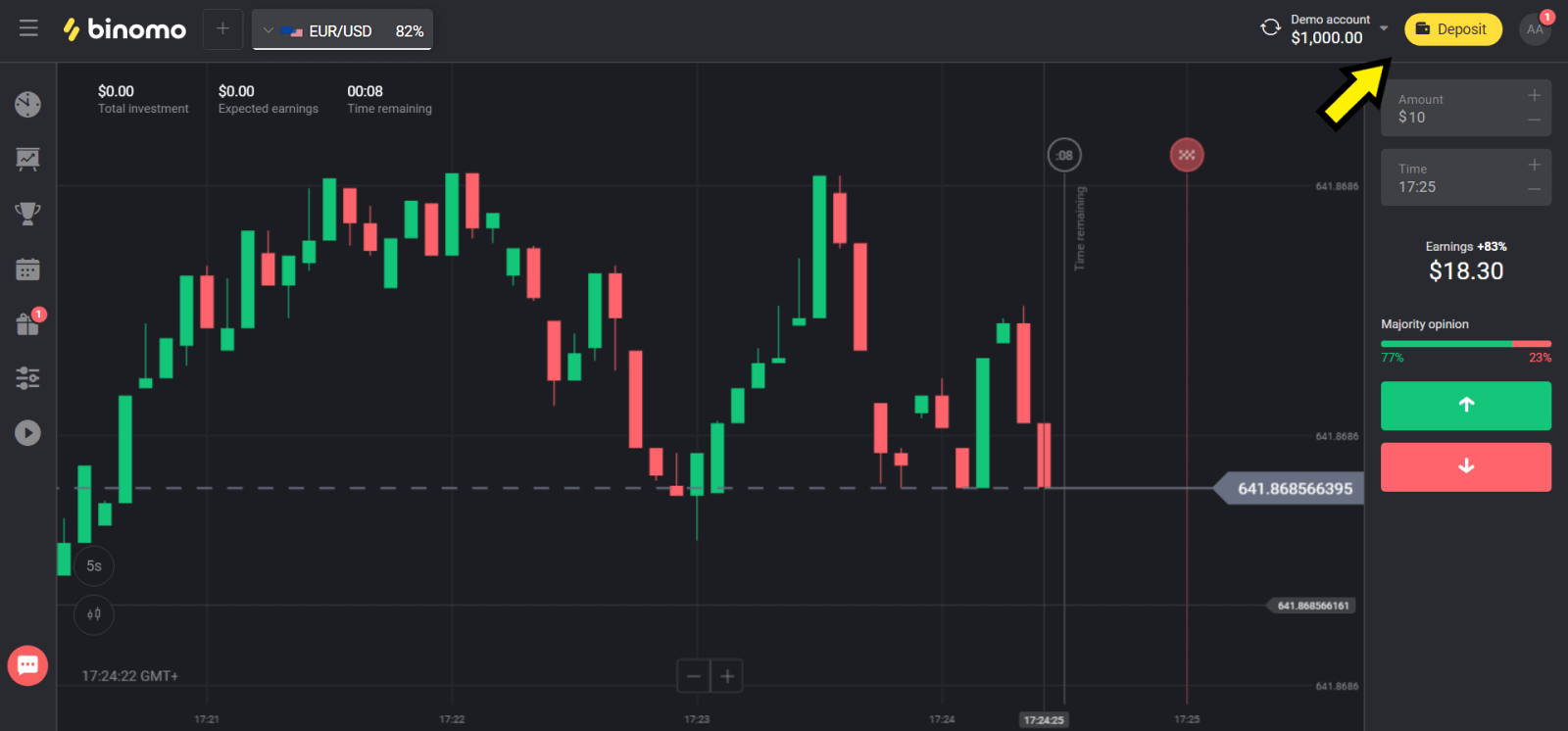
2. Изберете ја вашата земја во делот „Сountry“ и изберете метод „Skrill“.
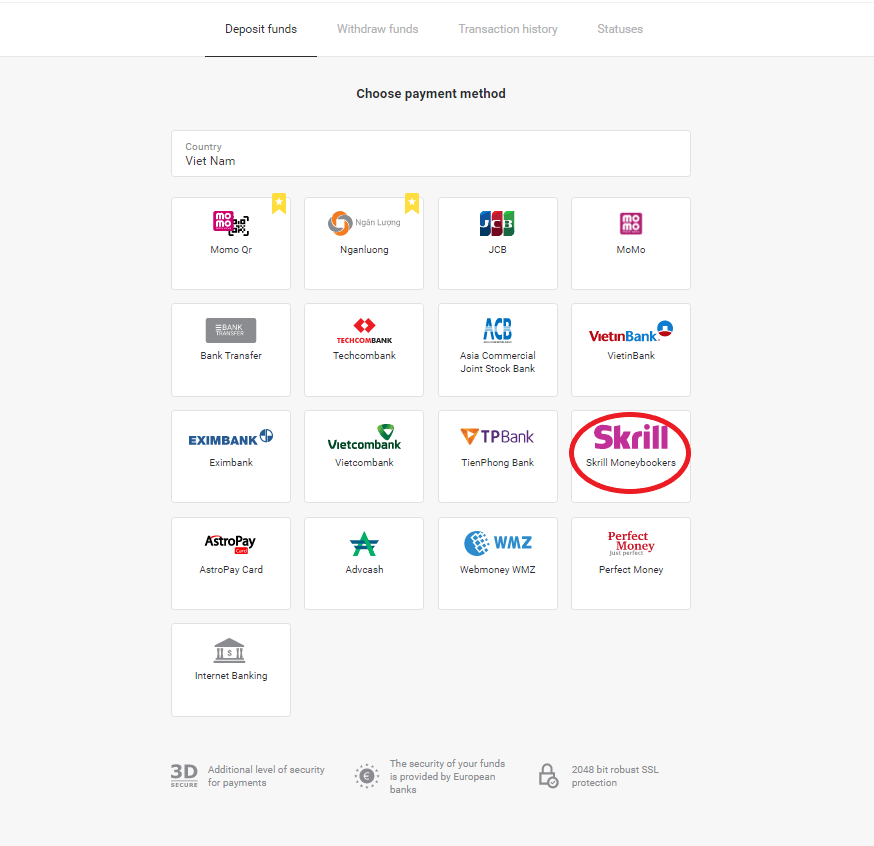
3. Изберете ја сумата за депонирање и кликнете на копчето „Депозит“.
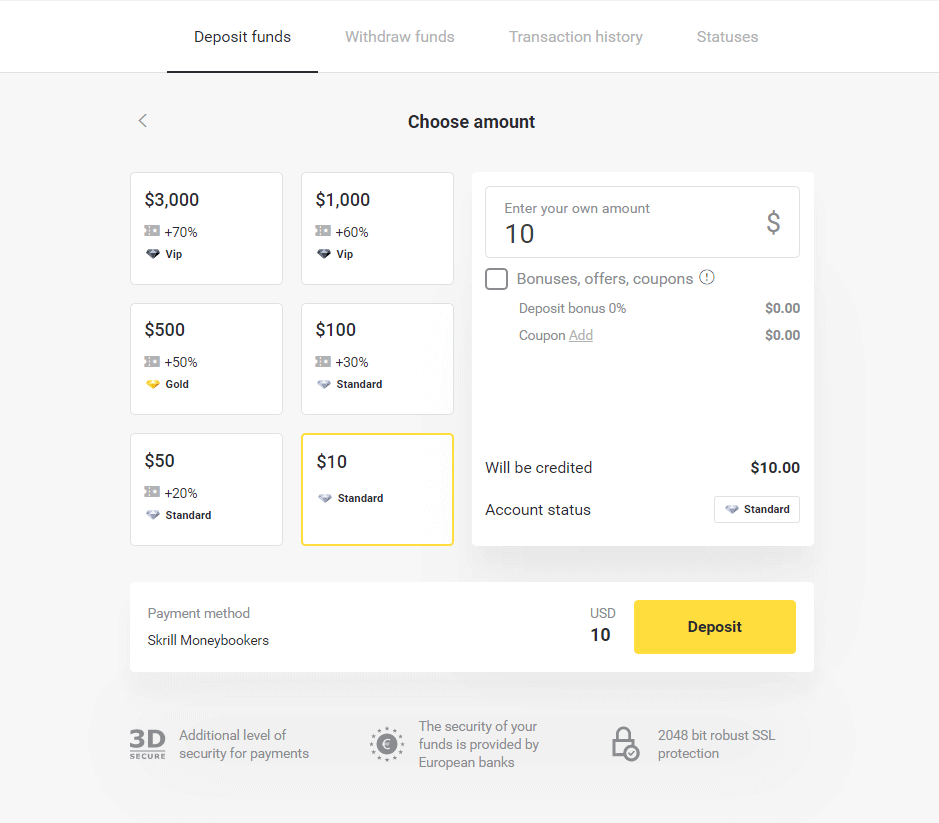
4. Кликнете на копчето „Копирај“ за да ја копирате е-поштата на сметката на Skrill на Binomo. Потоа кликнете на копчето „Следно“.
Или можете да кликнете „Како да направите депозит“ за да добиете инструкција за GIF.
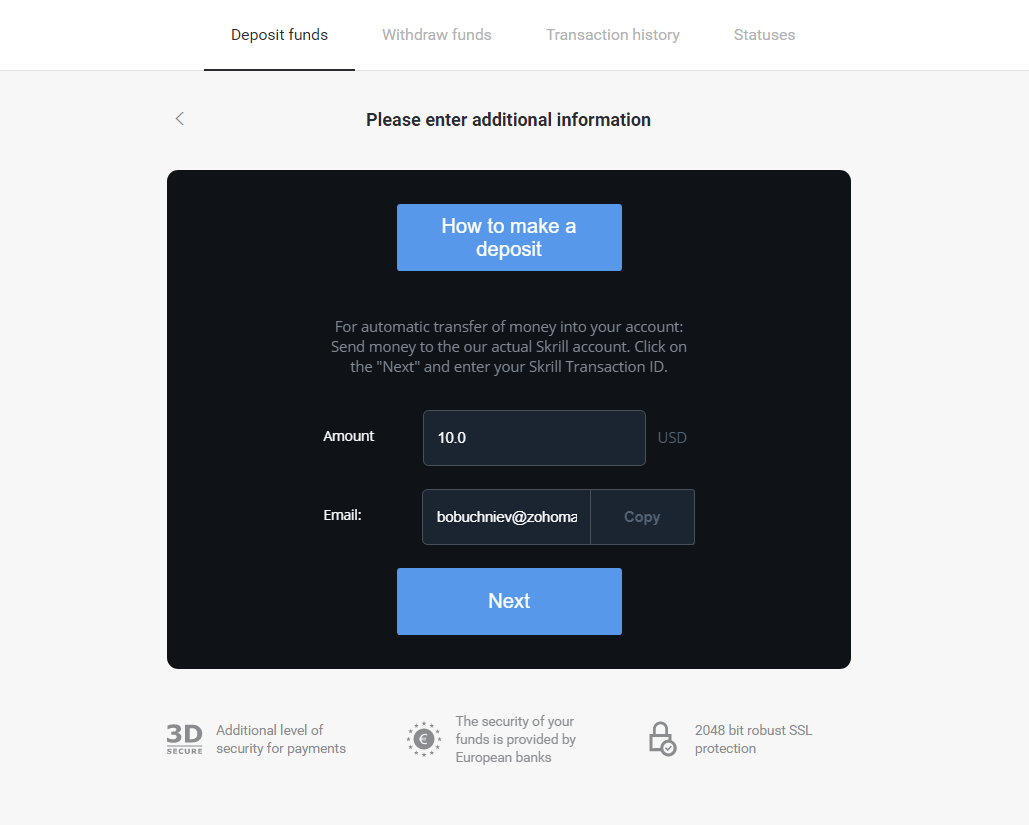
5. Треба да внесете ID на трансакција на Skrill. За да го направите тоа, отворете ја вашата сметка на Skrill, а потоа испратете средства на сметката на Binomo на која сте ја копирале адресата.
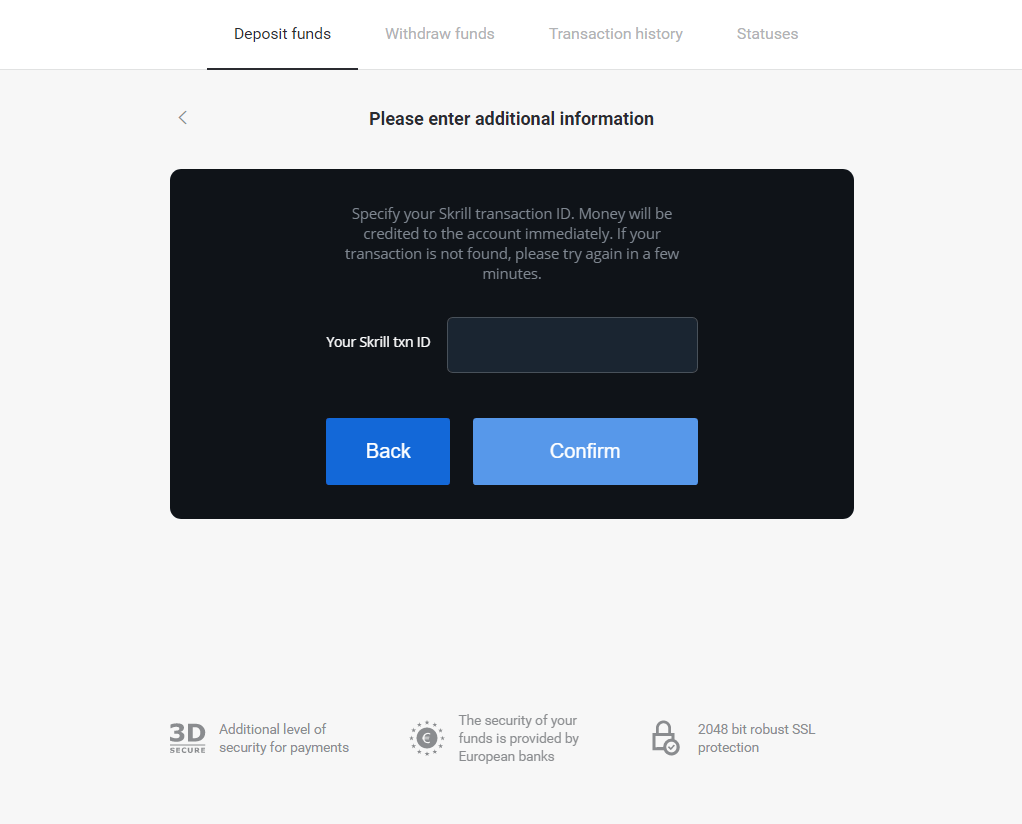
5.1 Отворете ја вашата сметка на Skrill, кликнете на копчето „Испрати“ и изберете ја опцијата „Skrill to Skrill“.
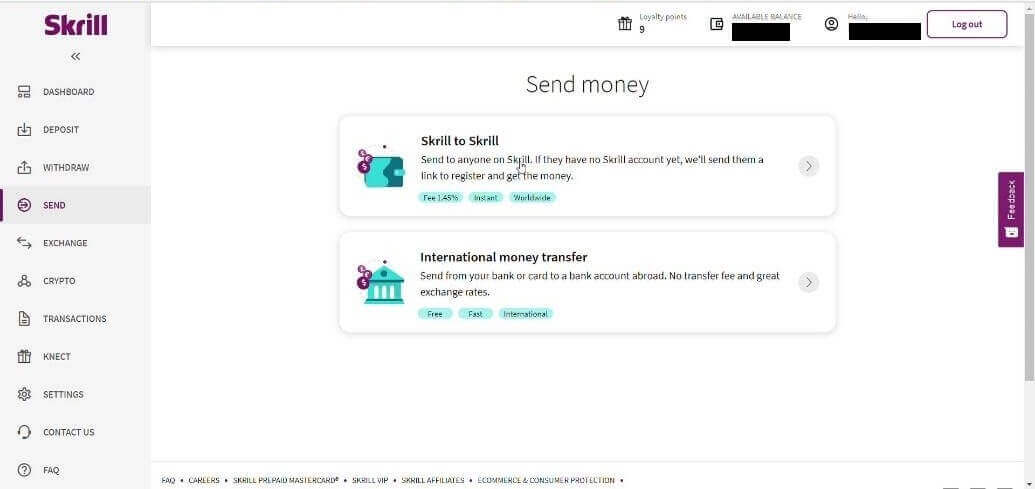
5.2 Залепете ја адресата на е-пошта на Binomo што ја копиравте претходно и кликнете на копчето „Продолжи“.
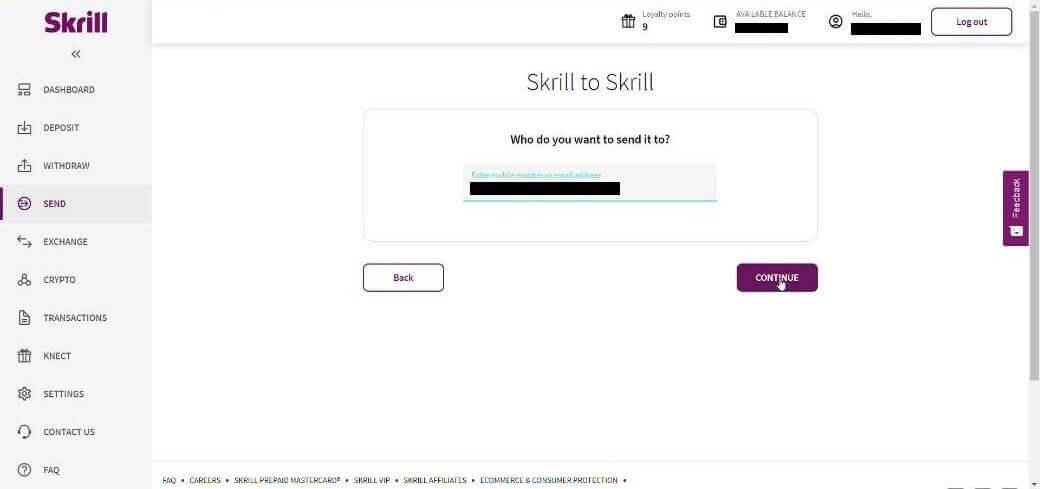
5.3 Внесете ја сумата што сакате да ја испратите, а потоа кликнете „Продолжи“.
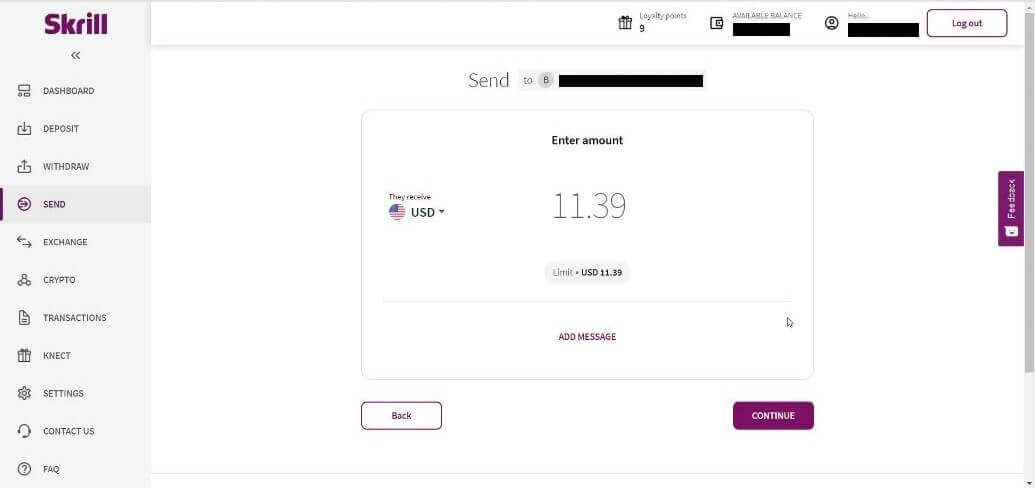
5.4 Кликнете на копчето „Потврди“ за да продолжите.
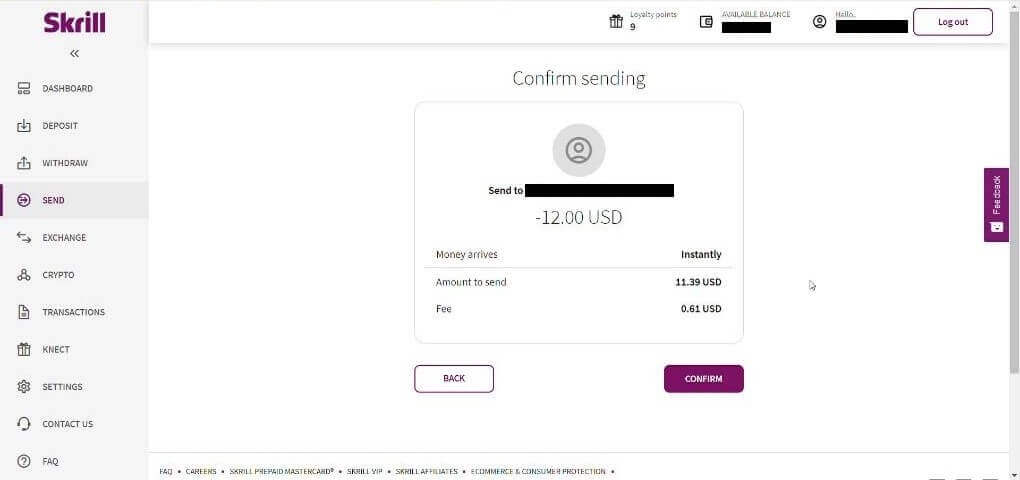
5.5 Внесете PIN-код и кликнете на копчето „Потврди“.

5.6 Испратени средства. Сега треба да копирате ID на трансакција, следете ја страницата Трансакции.
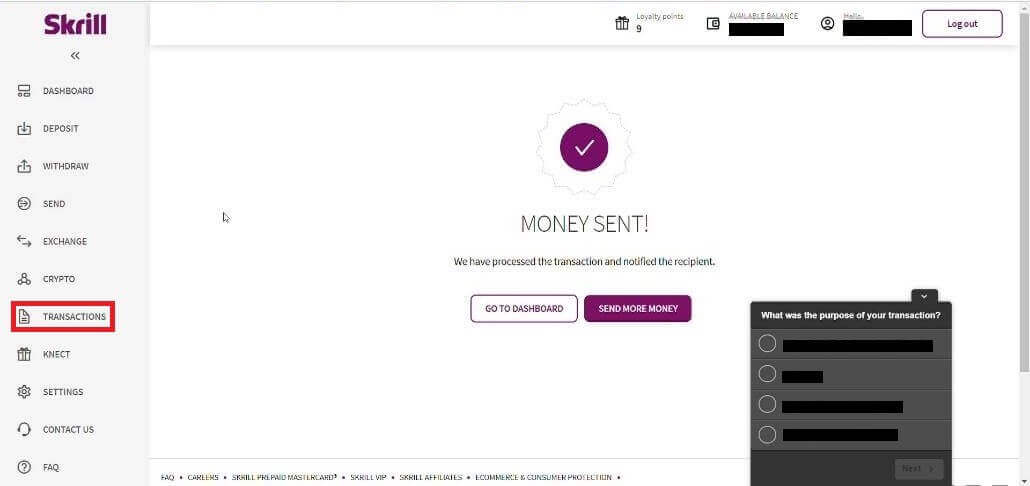
5.7 Изберете ја трансакцијата што сте ја испратиле на сметката на Binomo и копирајте го ID на трансакцијата.
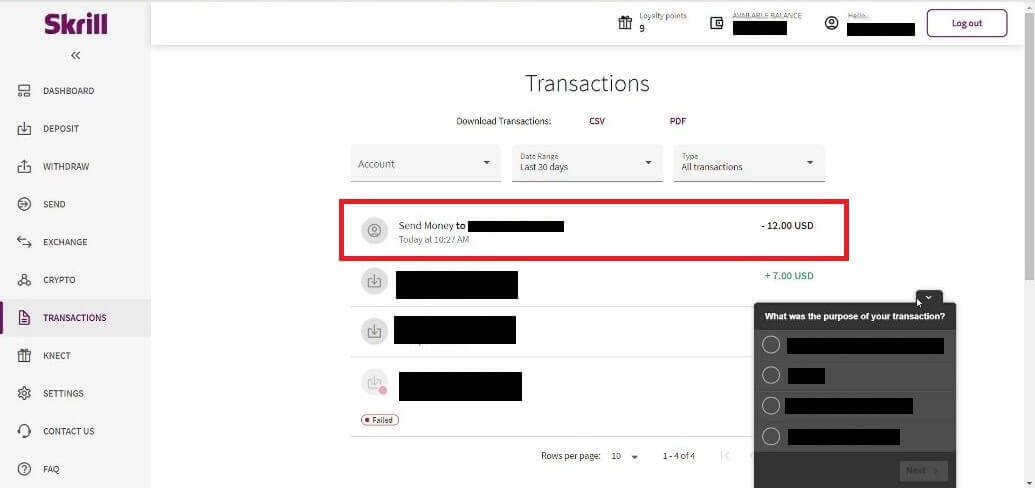
6. Вратете се на страницата Binomo и залепете го ID на трансакцијата во полето. Потоа кликнете на „Потврди“.
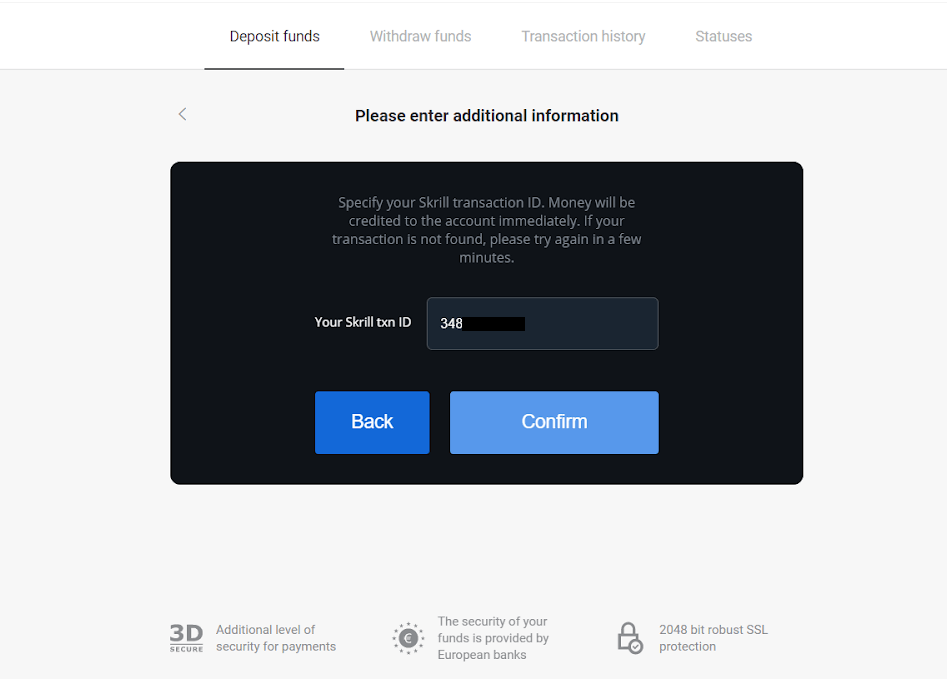
7. Ќе се појави потврда за процесот на депозит. Исто така, информациите за вашиот депозит ќе бидат на страницата „Историја на трансакции“ во вашата сметка.
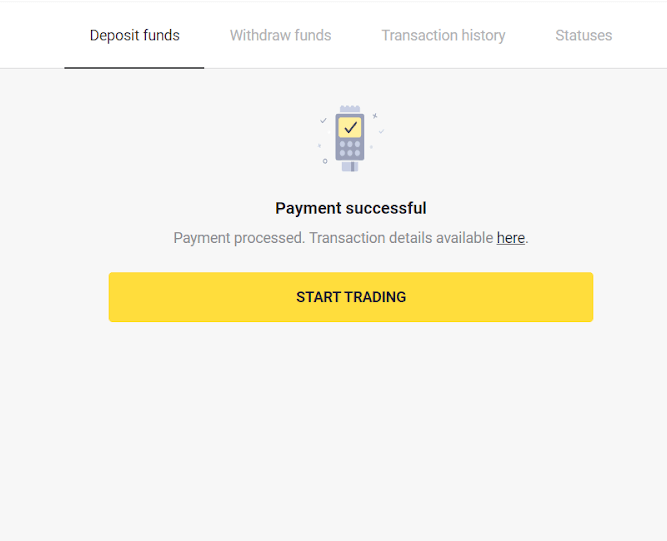
Депозит преку AstroPay картичка
1. Кликнете на копчето „Депозит“ во горниот десен агол на екранот.
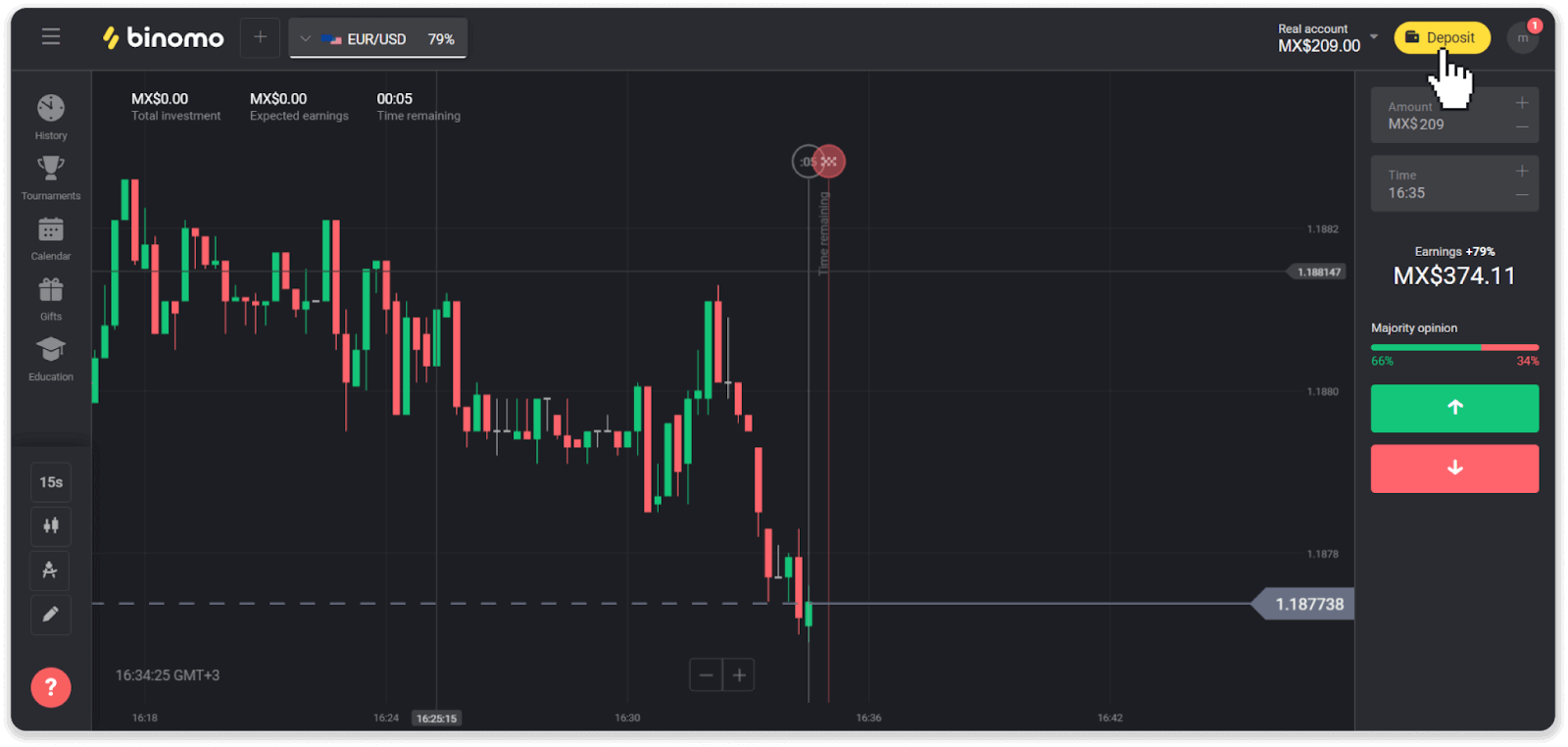
2. Изберете ја вашата земја во делот „Земја“ и изберете го начинот на плаќање „AstroPay“.
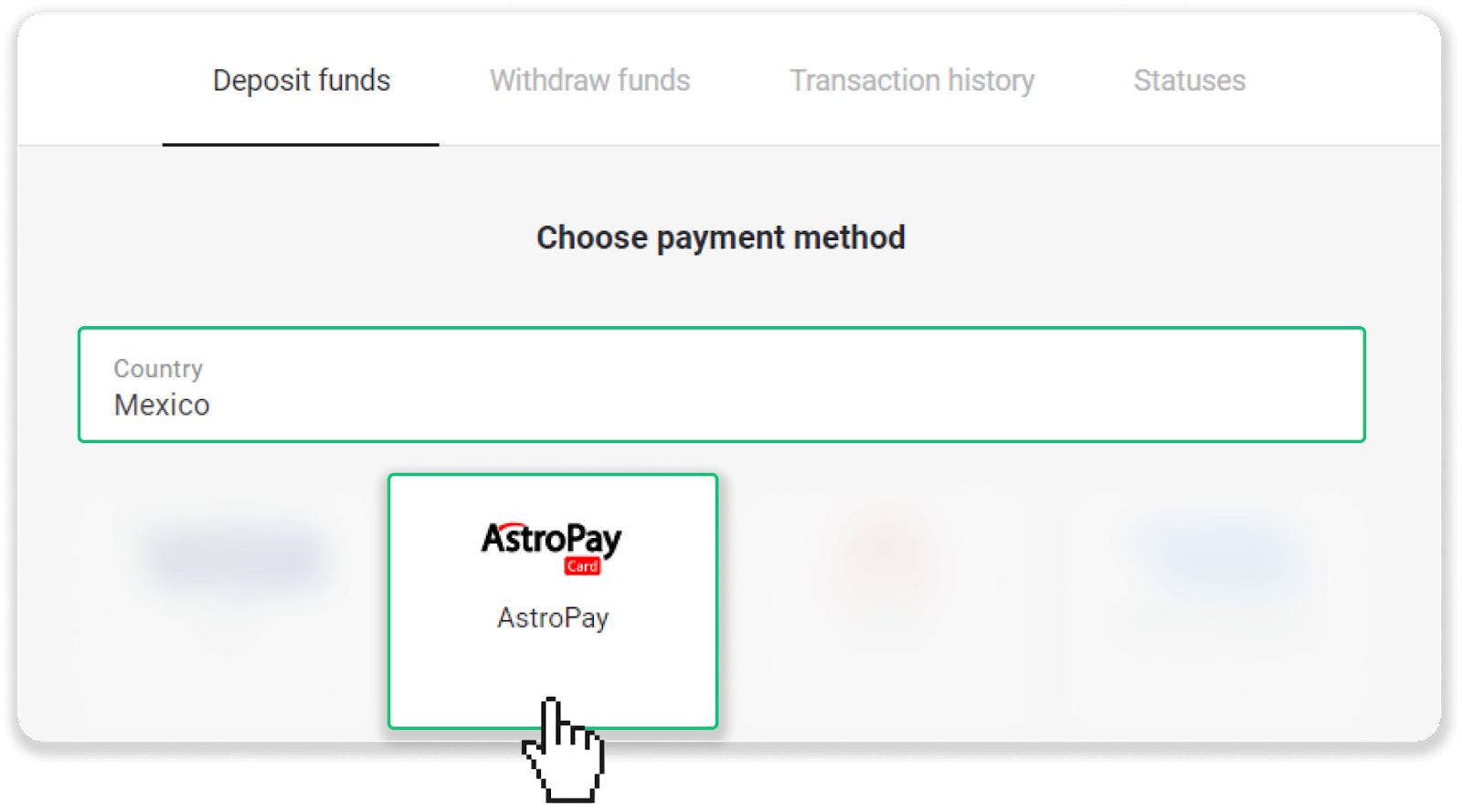
3. Внесете го износот на депозитот и кликнете на копчето „Депозит“.
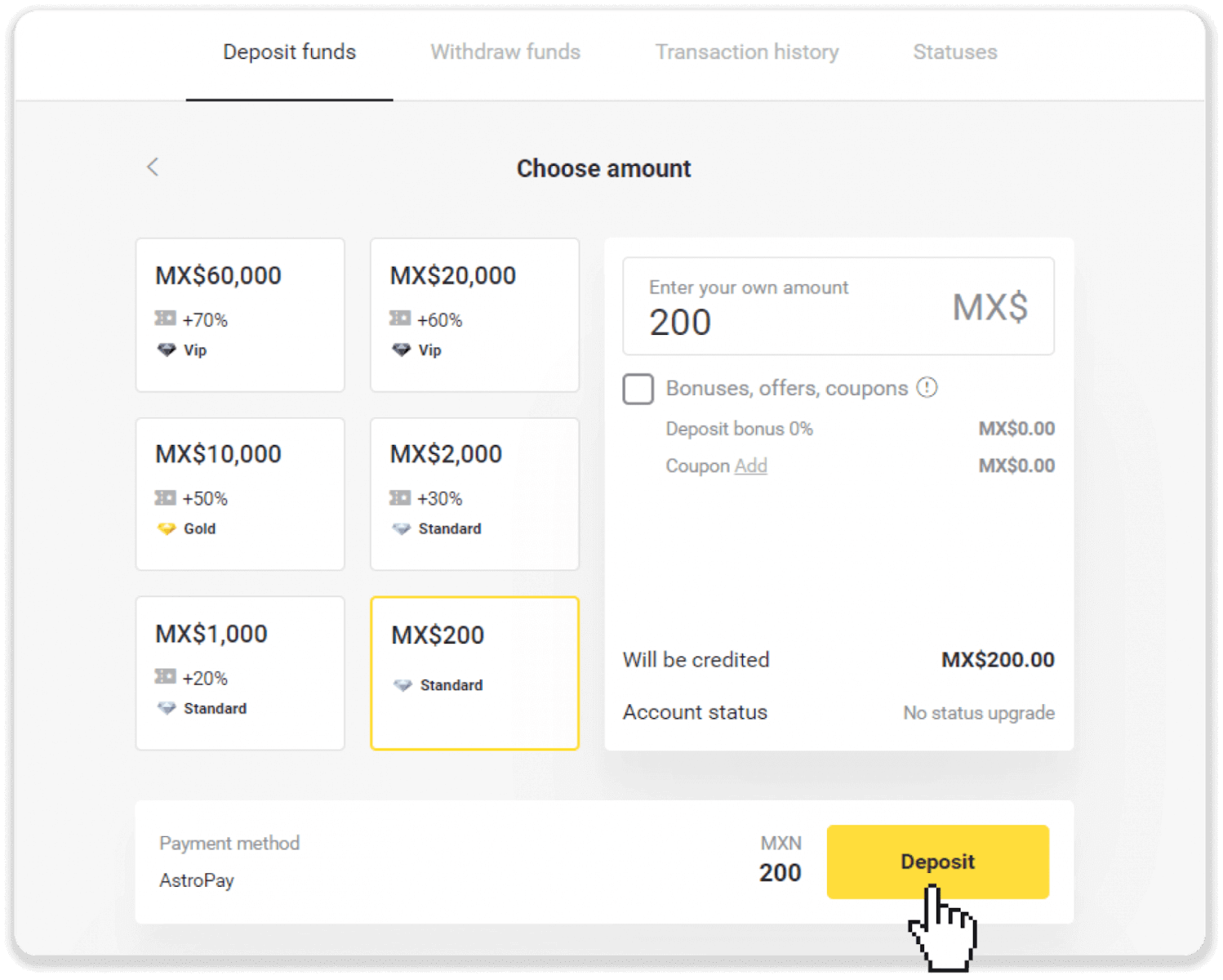
4. Кликнете „Веќе имам AstroPay картичка“.
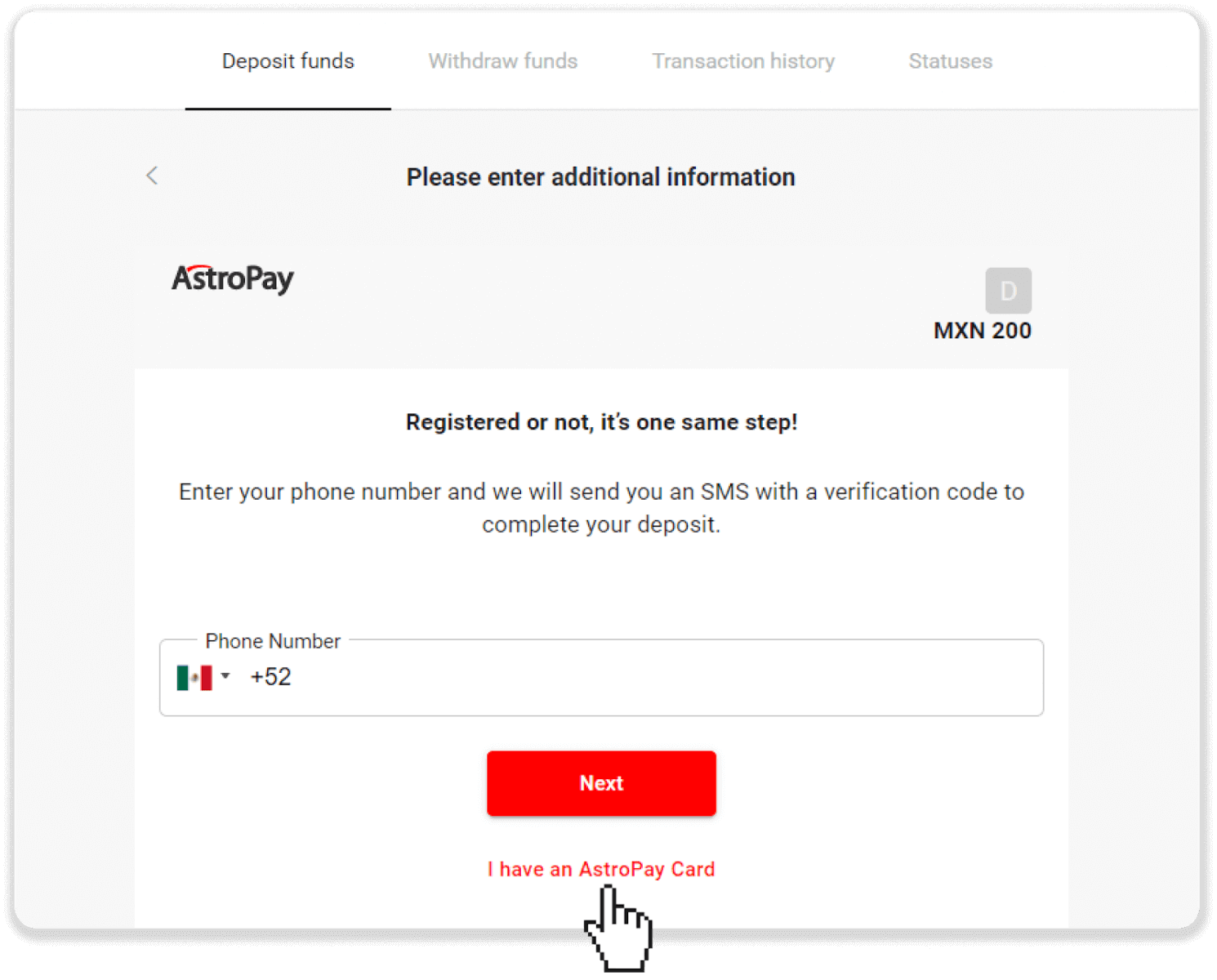
5. Внесете ги информациите за вашата AstroPay картичка (број на картичка, датум на истекување и код за потврда). Потоа кликнете на „Потврди депозит“.
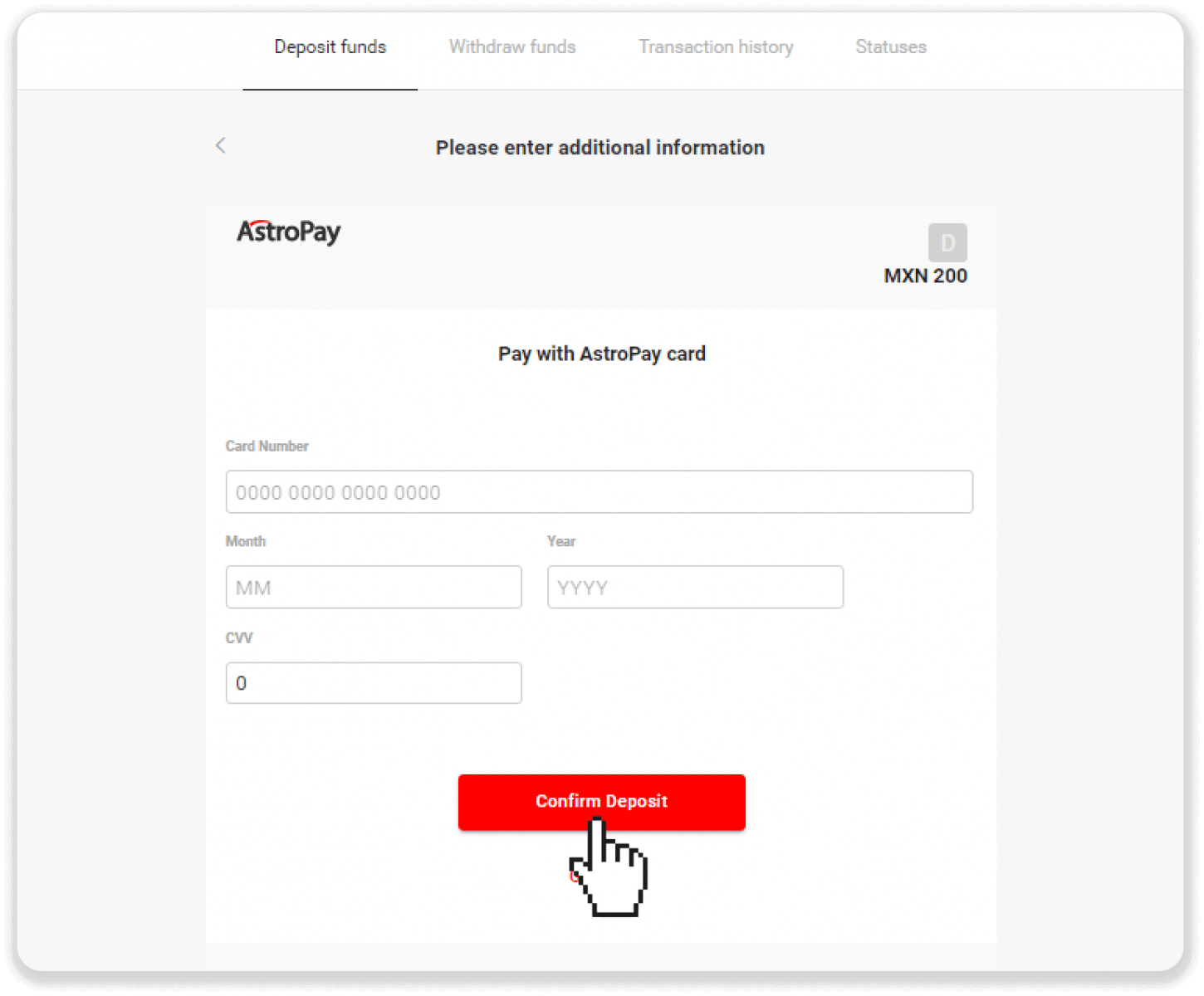
6. Вашиот депозит е успешно обработен. Кликнете на „Назад во Корп Dolphin“.
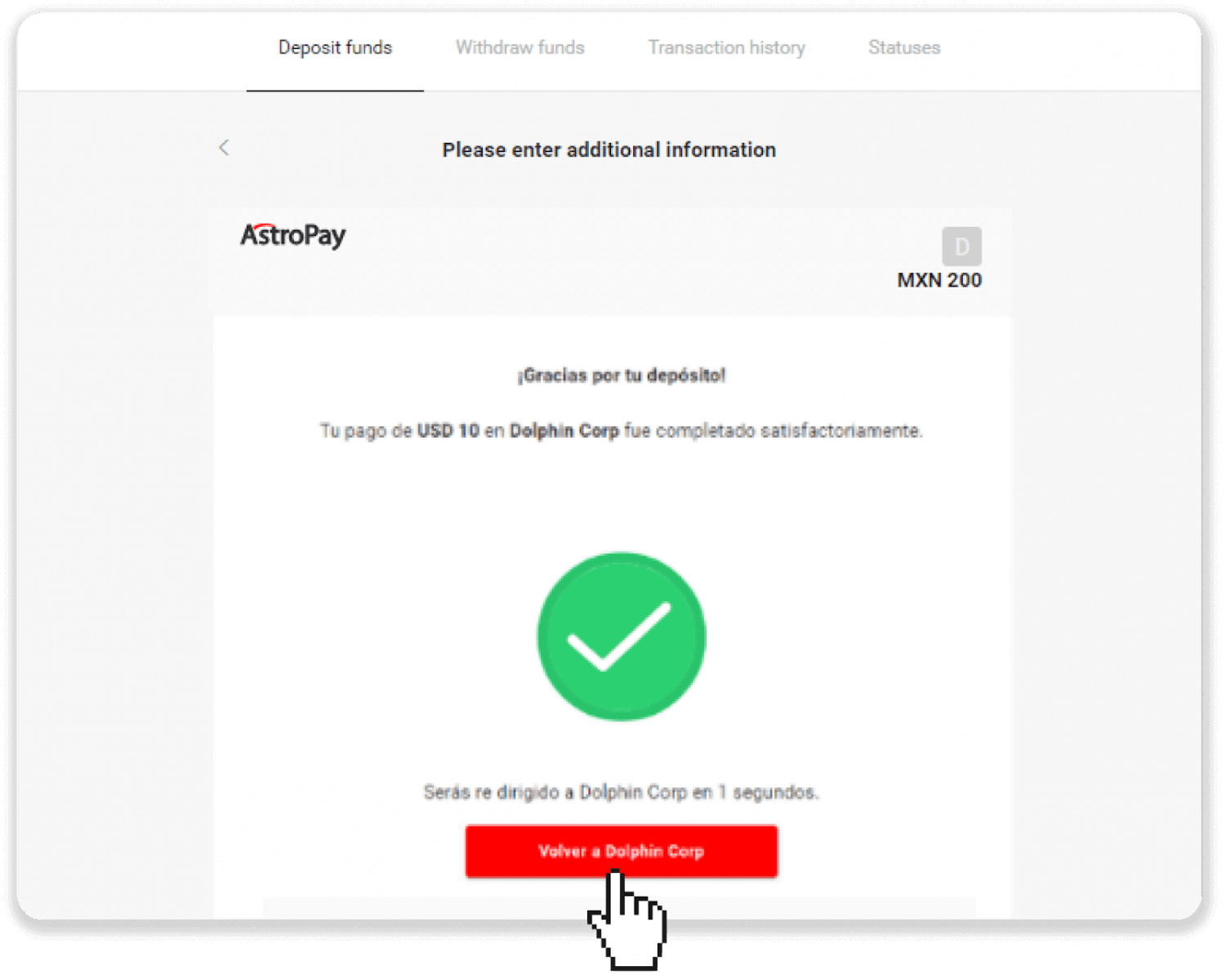
7. Вашиот депозит е потврден! Кликнете на „Продолжи со тргување“.
8. За да го проверите статусот на вашата трансакција, кликнете на копчето „Депозит“ во горниот десен агол на екранот и потоа кликнете на табулаторот „Историја на трансакции“.
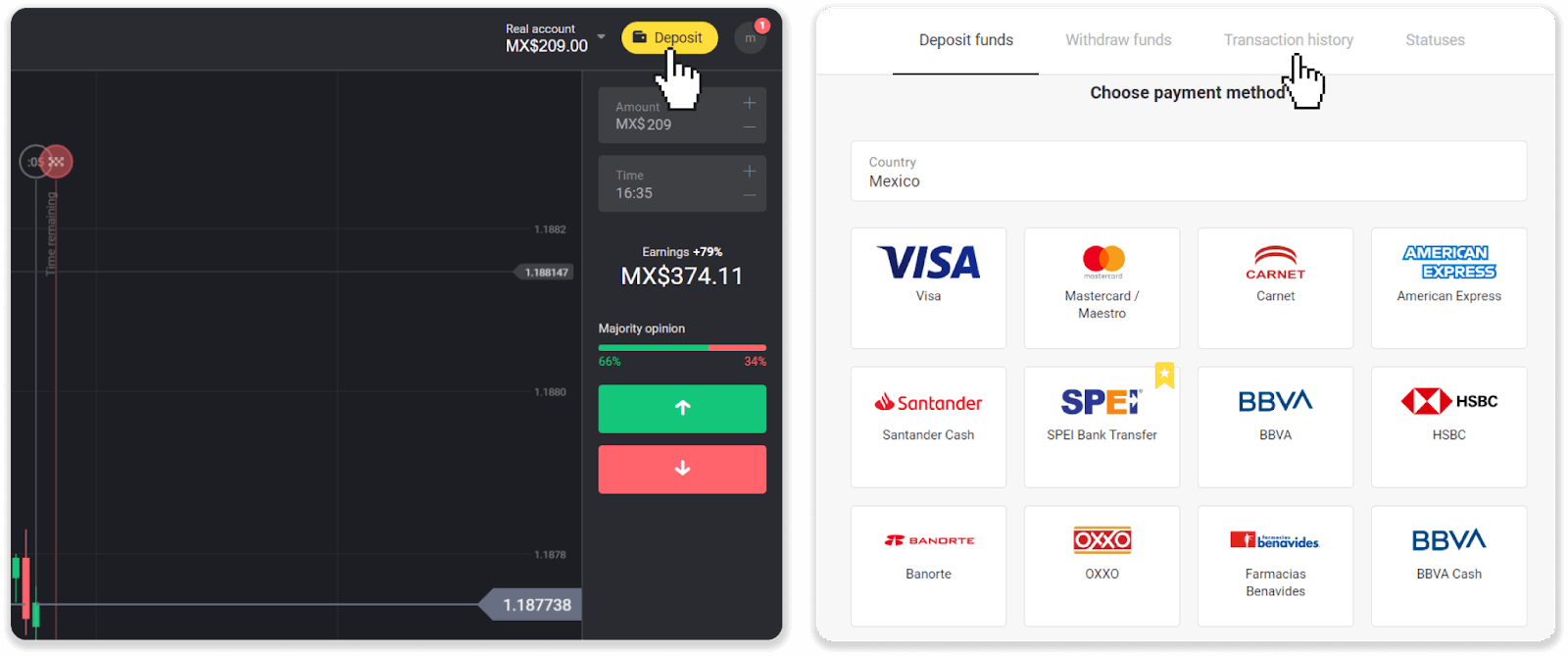
9. Кликнете на вашиот депозит за да го следите неговиот статус.
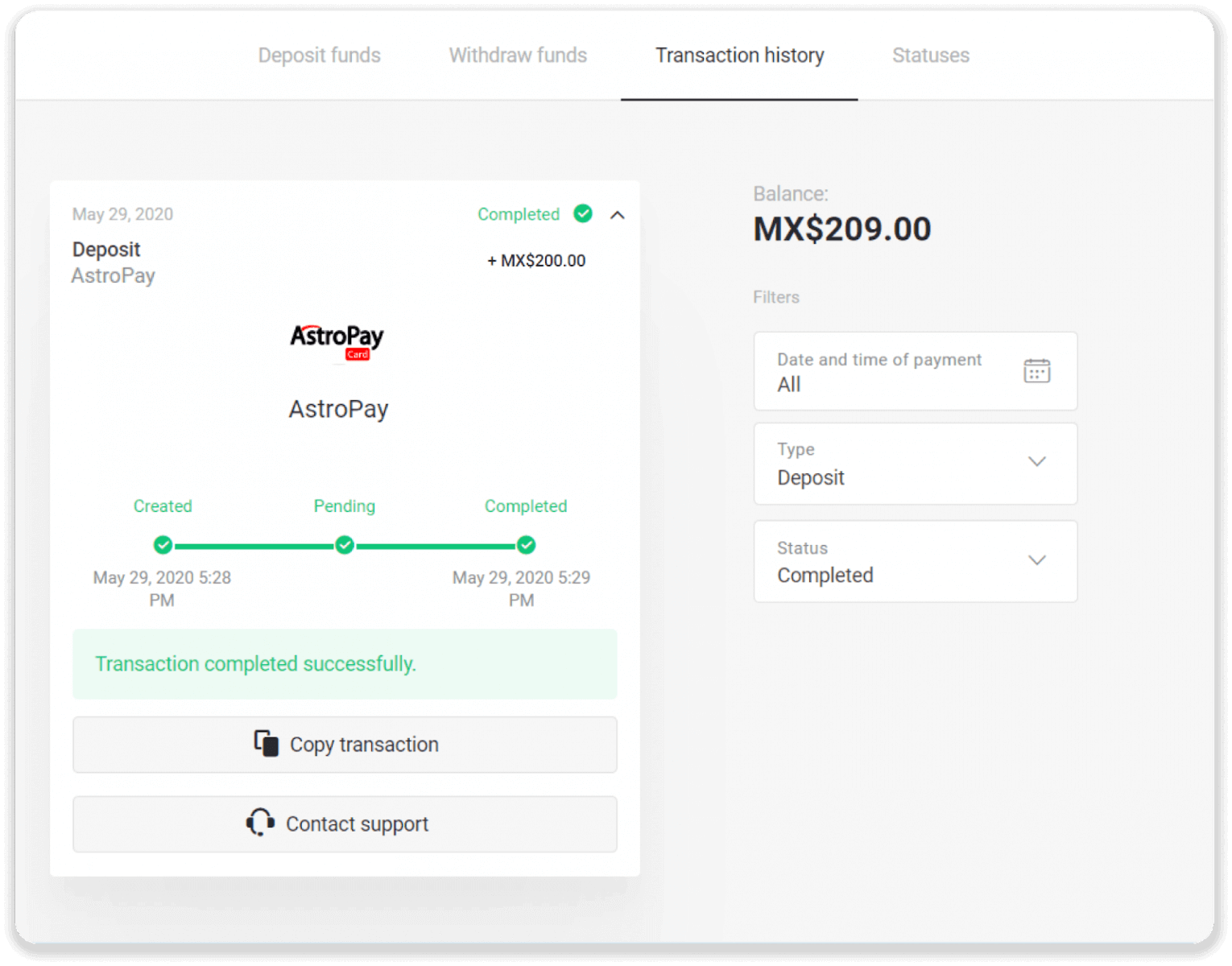
Депозит преку Advcash
1. Кликнете на копчето „Депозит“ во горниот десен агол.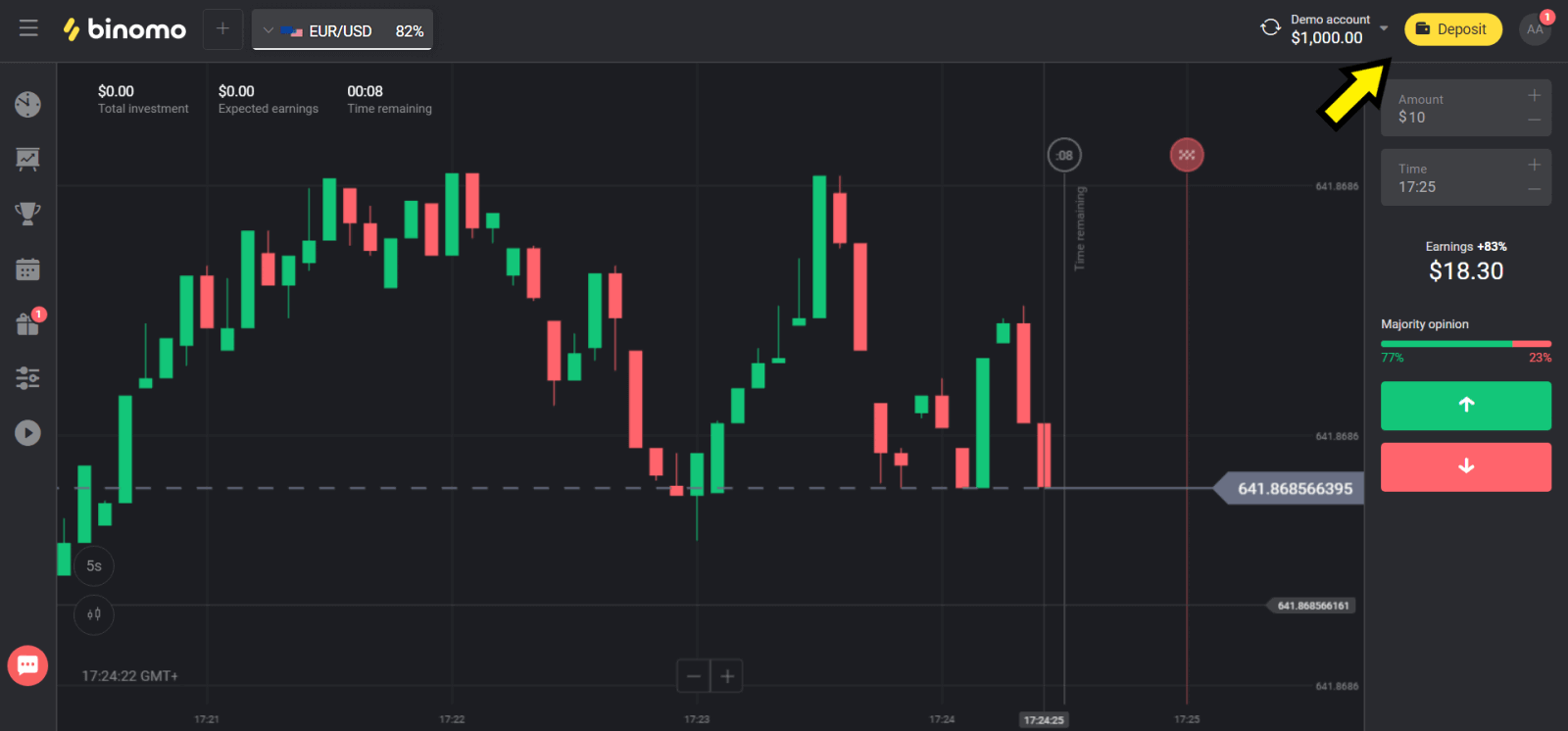
2. Изберете ја вашата земја во делот „Сountry“ и изберете метод „Advcash“.
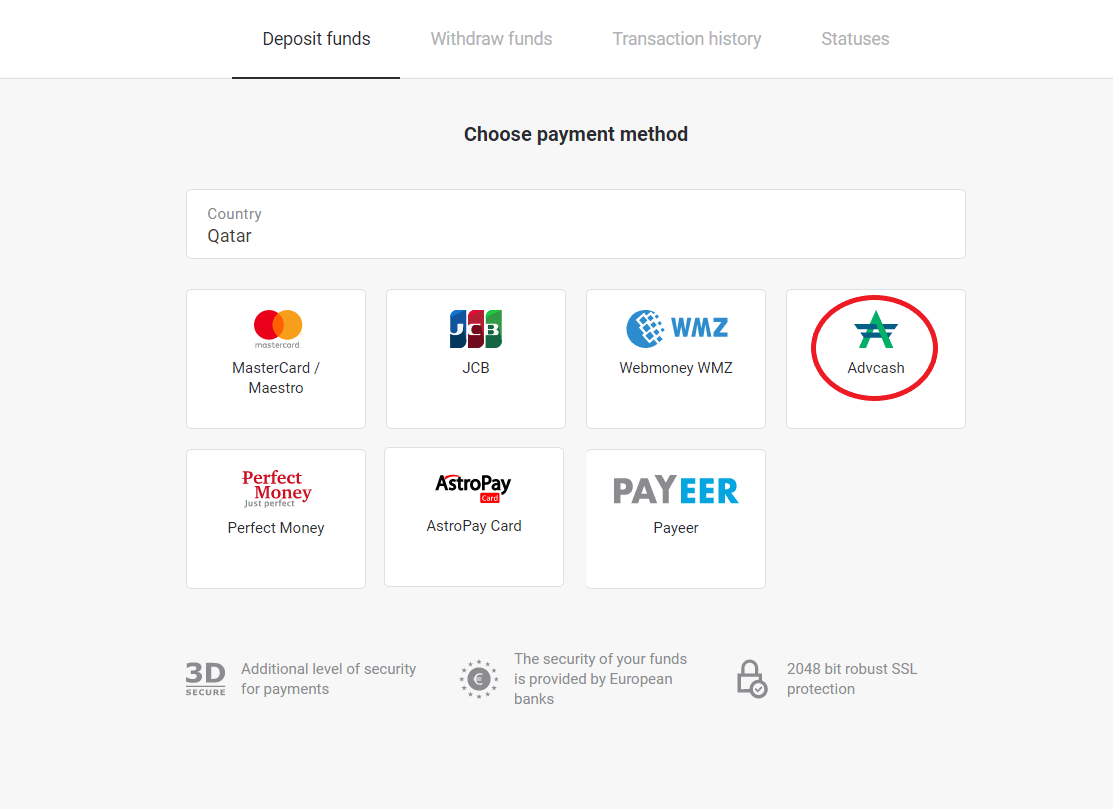
3. Изберете ја сумата за депонирање.
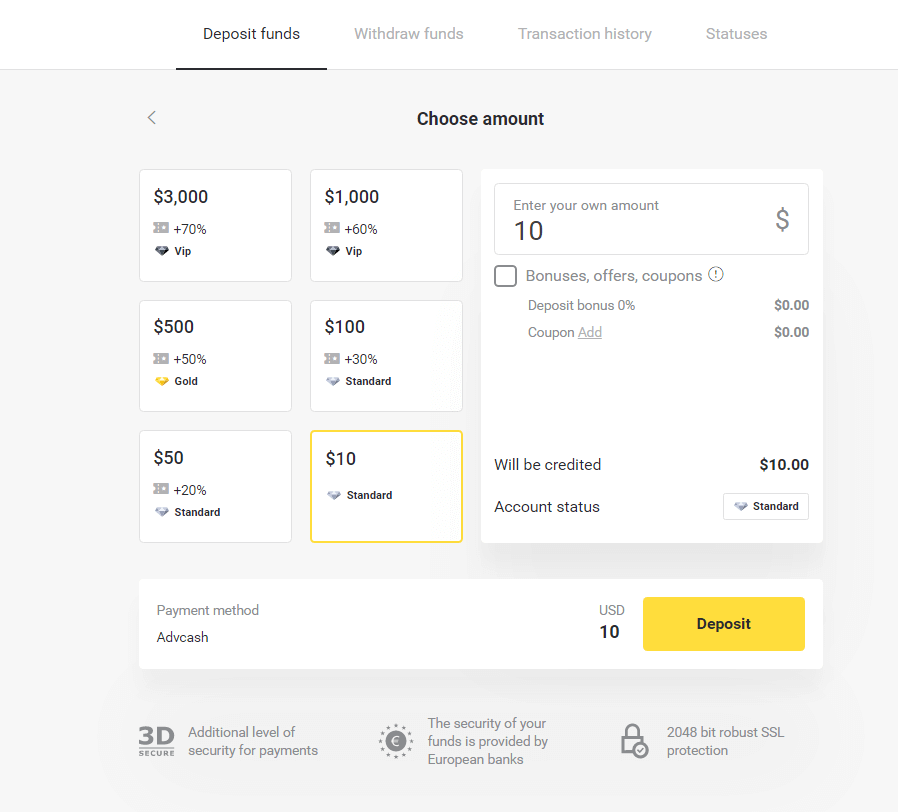
4. Ќе бидете пренасочени на начин на плаќање Advcash, кликнете на копчето „Оди на плаќање“.
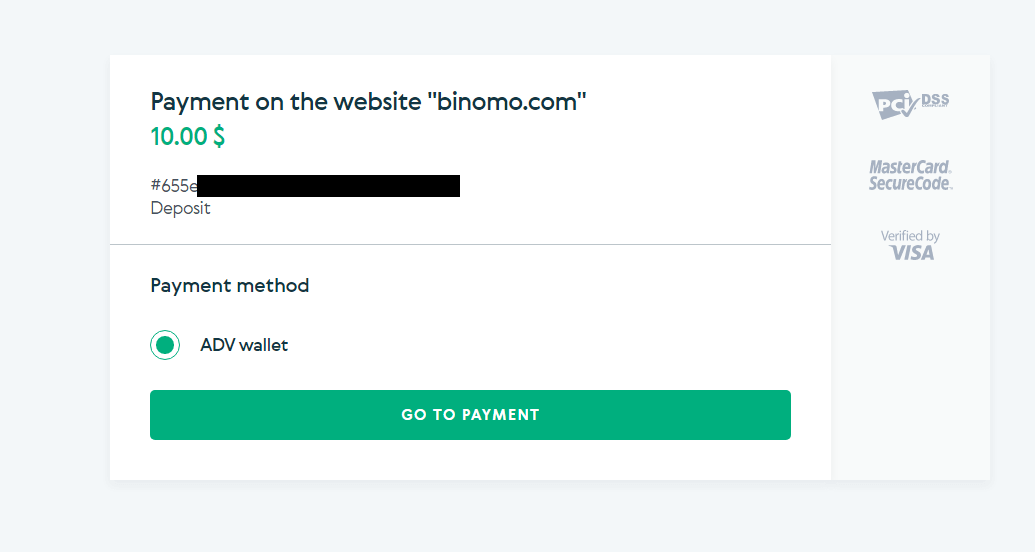
5. Внесете ја адресата на е-пошта, лозинката на вашата сметка на Advcash и кликнете на копчето „Најави се во Adv“.
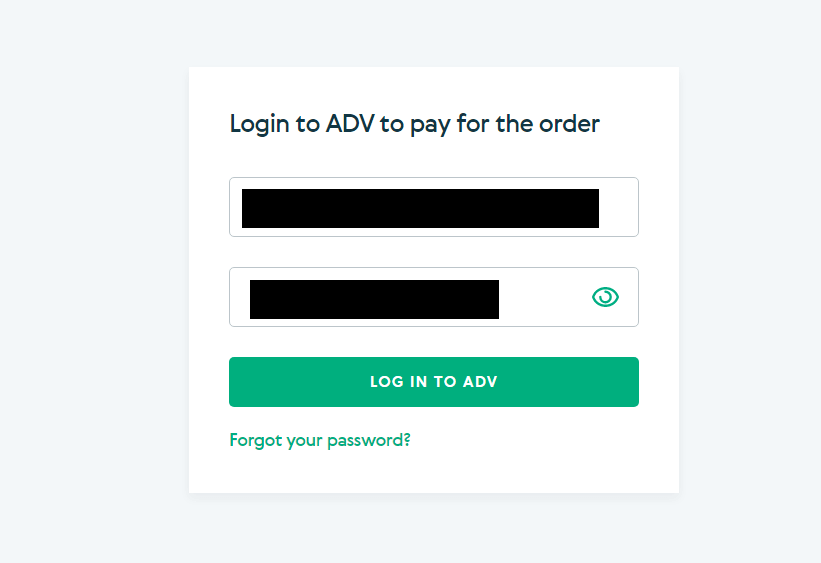
6. Изберете ја валутата на вашата Advcash сметка и кликнете на копчето „Продолжи“.
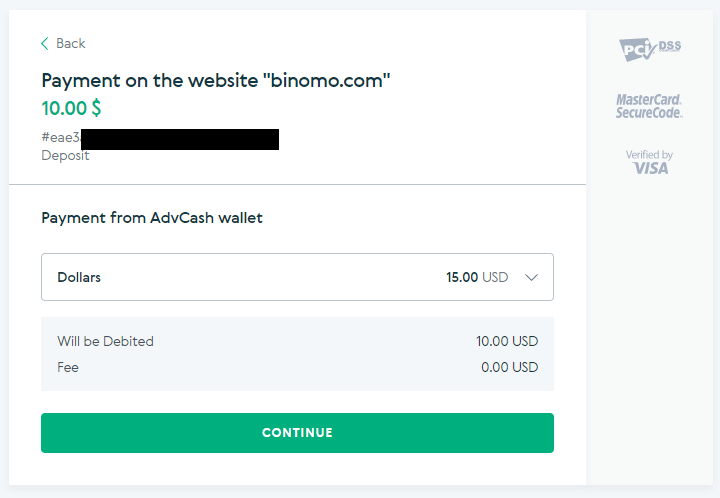
7. Потврдете го вашиот трансфер со кликнување на копчето „Потврди“.
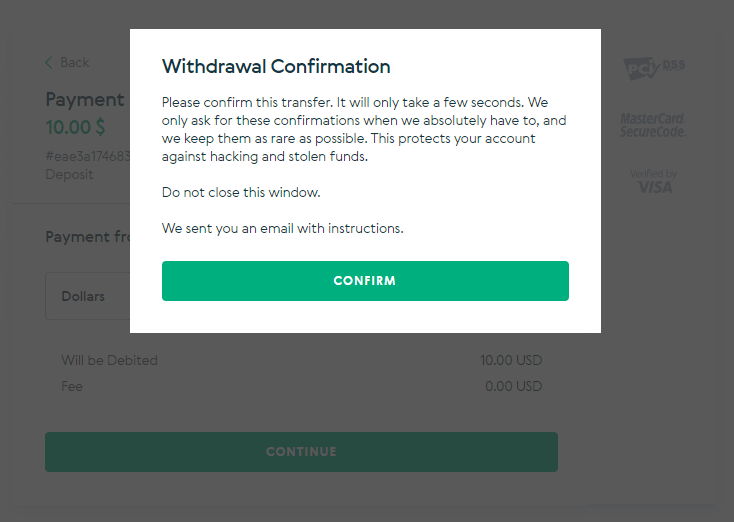
8. Потврдата за вашата трансакција ќе биде испратена на вашата е-пошта. Отворете го вашето поле за е-пошта и потврдете го за да го завршите депозитот.
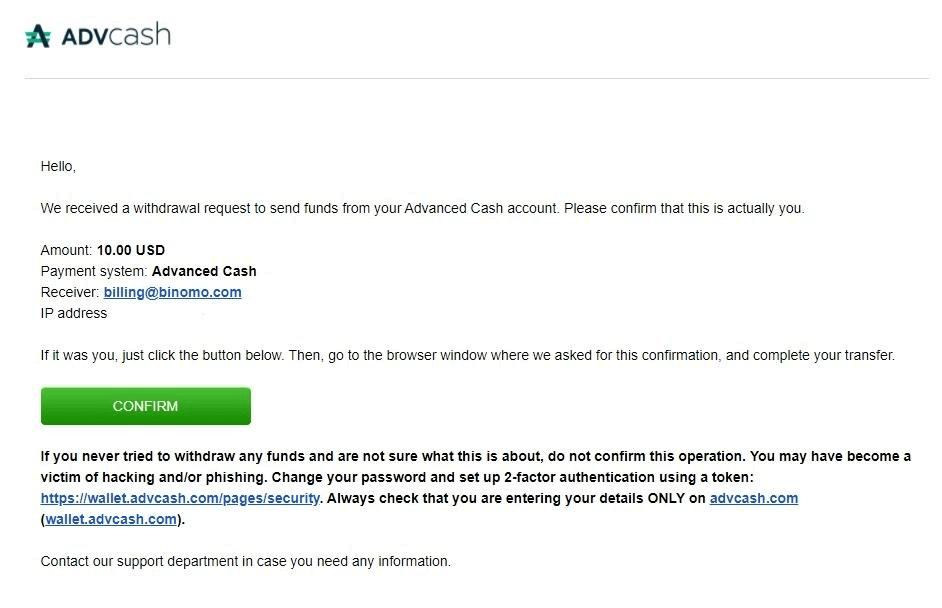
9. По потврдата ќе ја добиете оваа порака за успешната трансакција.
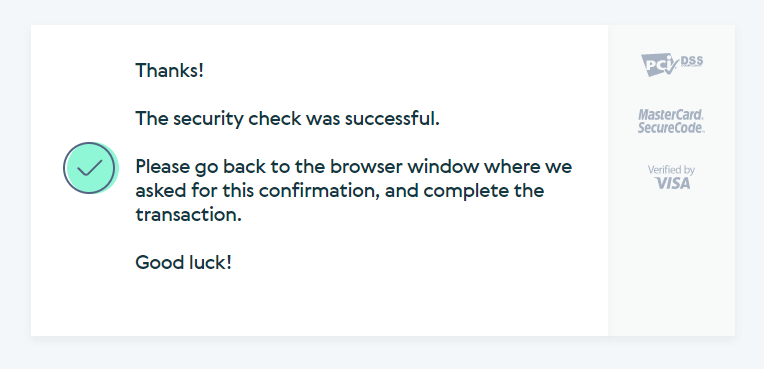
10. Ќе ги добиете деталите за извршеното плаќање.
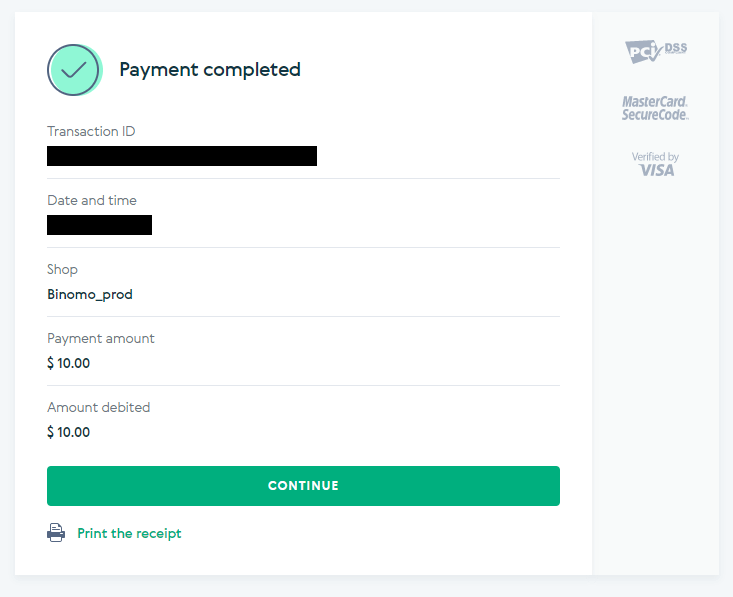
11. Потврдата за процесот на депозит ќе биде на страницата „Историја на трансакции“ во вашата сметка.
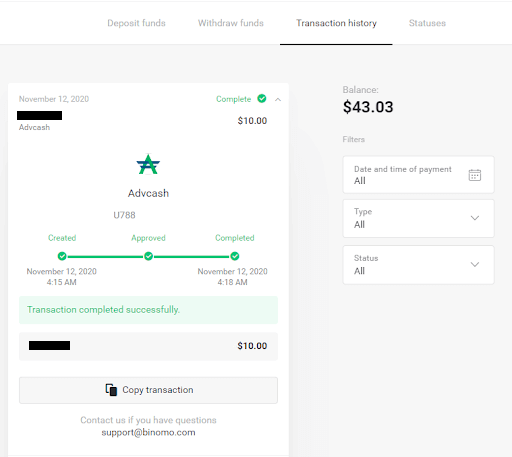
Депозит преку Perfect Money
1. Кликнете на копчето „Депозит“ во горниот десен агол.
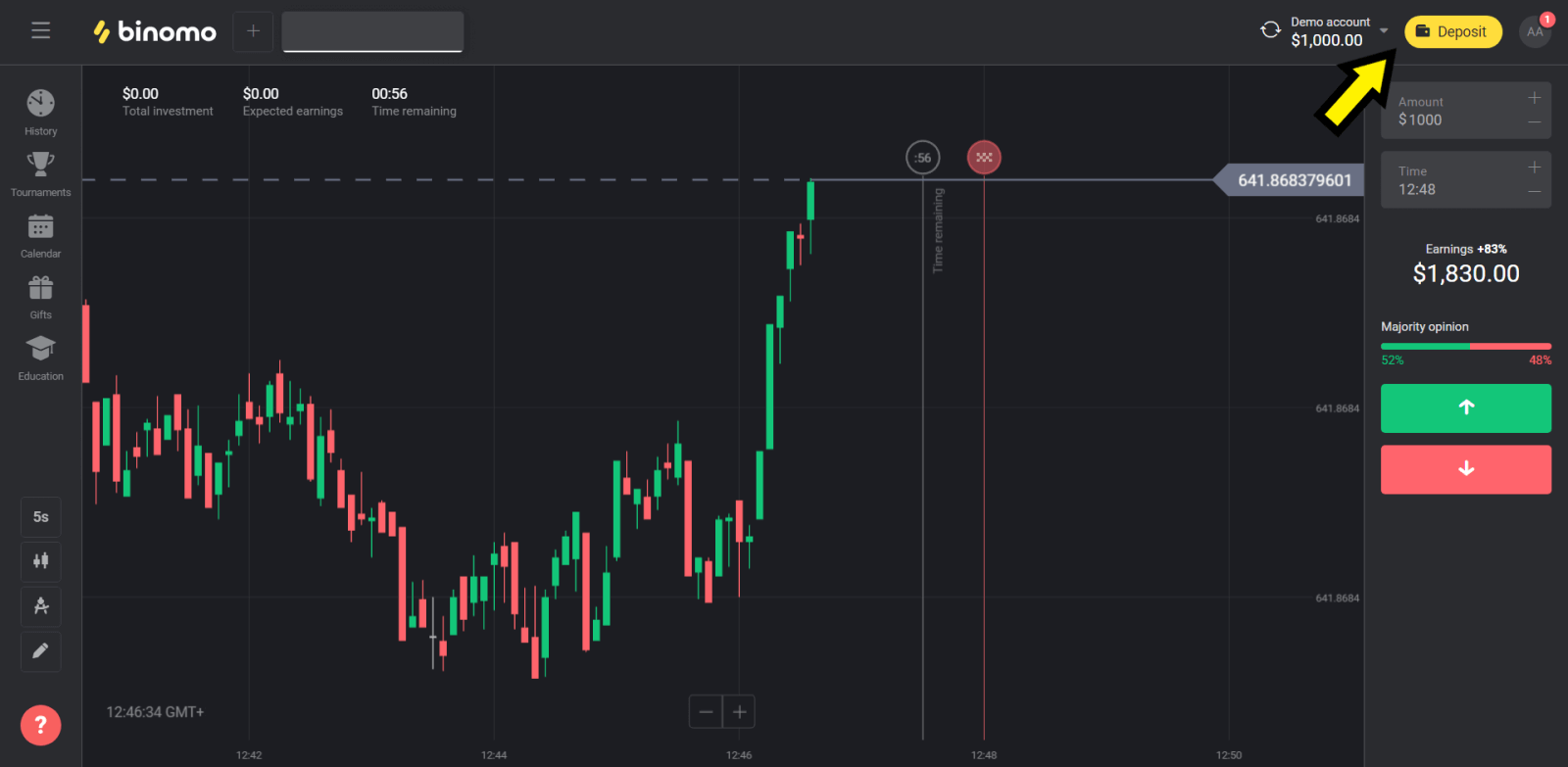
2. Изберете го делот „Соунтрија“ и изберете метод „Совршени пари“.
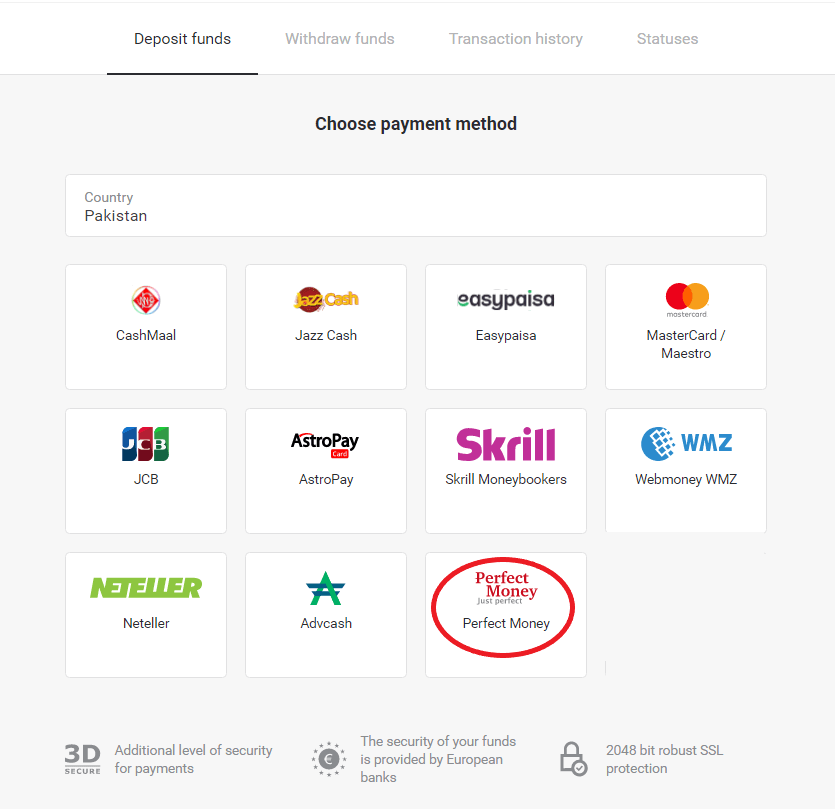
3. Внесете го износот за депонирање. Потоа кликнете
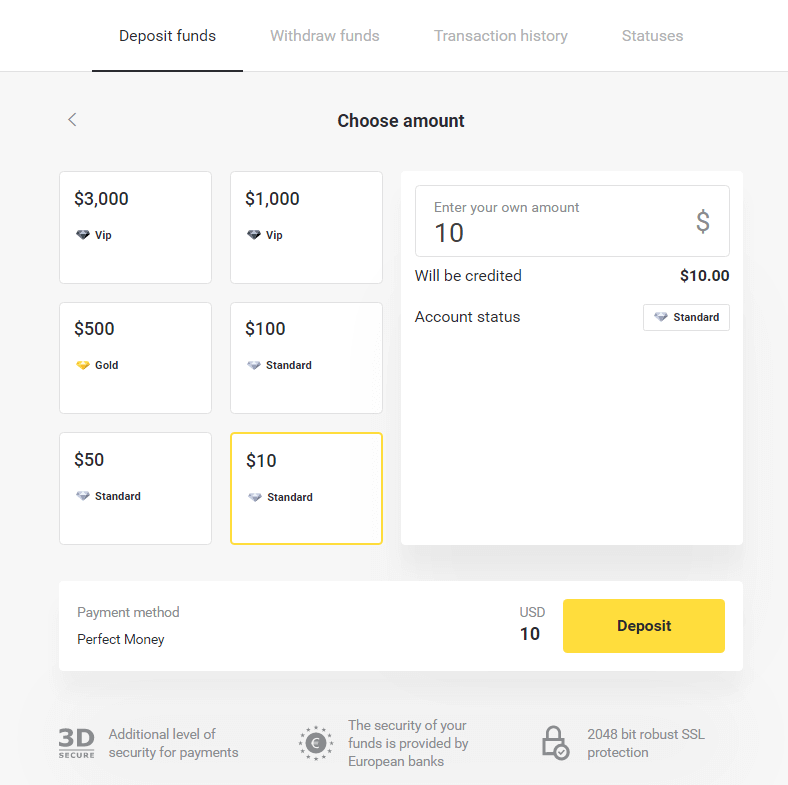
на копчето „Депозит “. " копче.
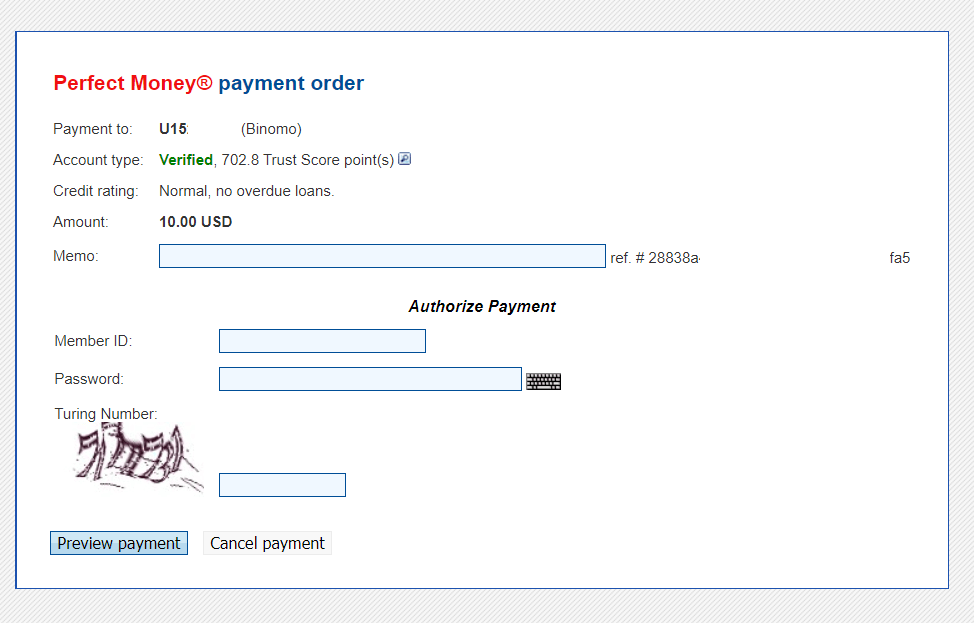
5. Се одзема такса за обработка. Кликнете на копчето "Потврди плаќање" за да ја обработиш исплатата.
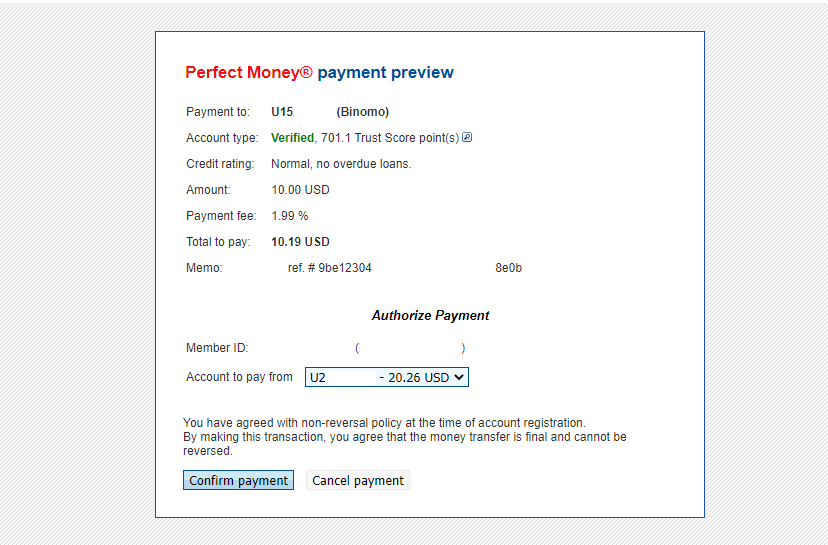
6. Ќе добиете потврда за плаќање со детали за плаќање.
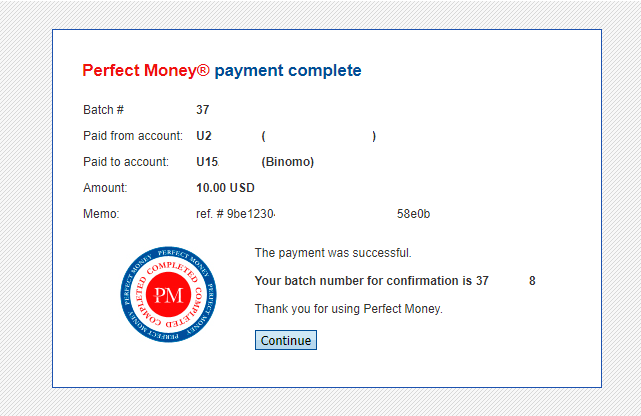
7. Вашата трансакција е успешна. Откако ќе заврши плаќањето, ќе ви ја даде потврдата за уплатата.
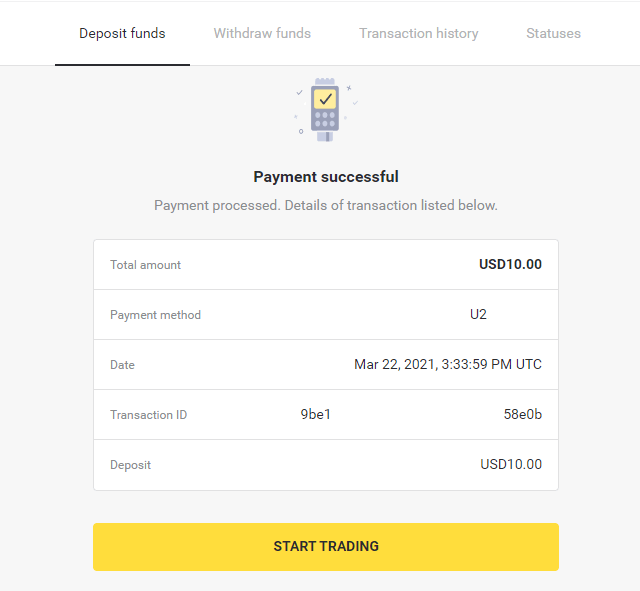
Како да депонирате преку банкарски картички на Binomo
Во повеќето случаи, средствата се кредитираат во рок од еден час или дури и веднаш . Меѓутоа, понекогаш може да потрае подолго во зависност од вашиот давател на услуги за плаќање. Ве молиме проверете го времето на обработка на плаќањето за вашата земја и брендот на картичката пред да контактирате со поддршката на Binomo.
Депозит во Казахстан (Visa / Mastercard / Maestro)
1. Кликнете на копчето „Депозит“ во горниот десен агол.
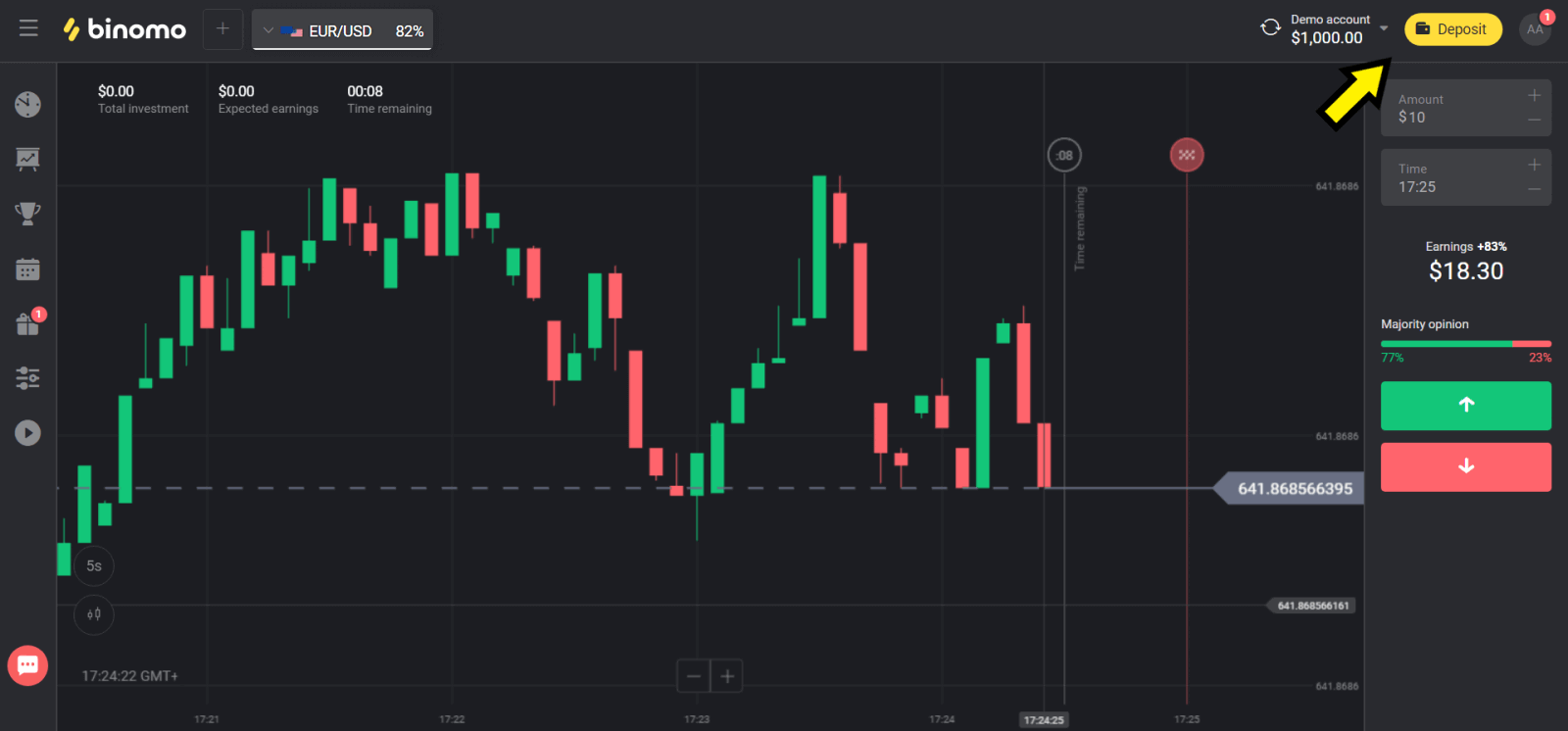
2. Изберете „Казахстан“ во делот „Соунтрија“ и изберете метод „Visa / Mastercard / Maestro“.
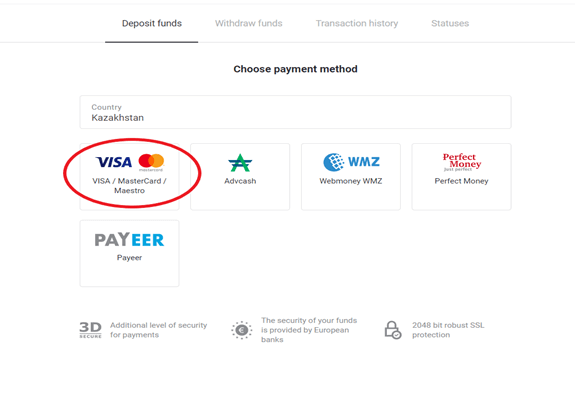
3. Изберете ја сумата за депонирање.

4. Пополнете ги деталите за вашата банкарска картичка и кликнете на копчето „Плати“.
Ако вашата картичка е издадена од Каспи банка, тогаш ве молиме проверете во мобилната апликација дека сте ја активирале опцијата за плаќање на Интернет и не сте го достигнале вашиот лимит. Можете исто така да го проширите лимитот во вашата мобилна апликација.
Исто така, вашата банка може да ја одбие трансакцијата, за да ја избегнете, следете ги овие информации:
2. Потоа од вашата картичка се дебитира случаен износ (од 50 до 99 тенге).
3. Ќе побарате да ја внесете сумата што е задолжена. Внесете го износот од СМС во мобилната апликација.
4. Доколку сумата е точна, тогаш ќе бидете вклучени во БЕЛАТА ЛИСТА.
5. Дебитираниот износ ќе биде вратен на картичката.
6. Следното плаќање ќе биде успешно.
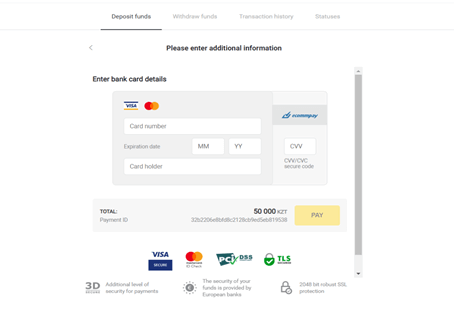
5. Внесете еднократна лозинка од вашата банка за да ја завршите трансакцијата.
6. Доколку плаќањето е успешно, ќе бидете пренасочени на следната страница со наведен износ на уплатата, датум и ID на трансакцијата:
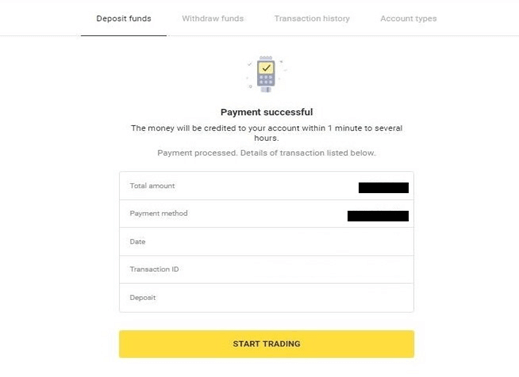
Депозит во Турција (Visa / Mastercard / Maestro)
Овој начин на плаќање може да го користите само ако:
- Да има турско државјанство (со целосна лична карта);
- Користете турска IP адреса;
Запомнете!
- Можете да направите само 5 успешни трансакции дневно;
- Треба да почекате 30 минути откако ќе направите трансакција за да направите друга.
- Можете да користите само 1 турска лична карта за да ја надополните вашата сметка.
Можете исто така да користите други начини на плаќање.
1. Кликнете на копчето „Депозит“ во горниот десен агол на екранот.
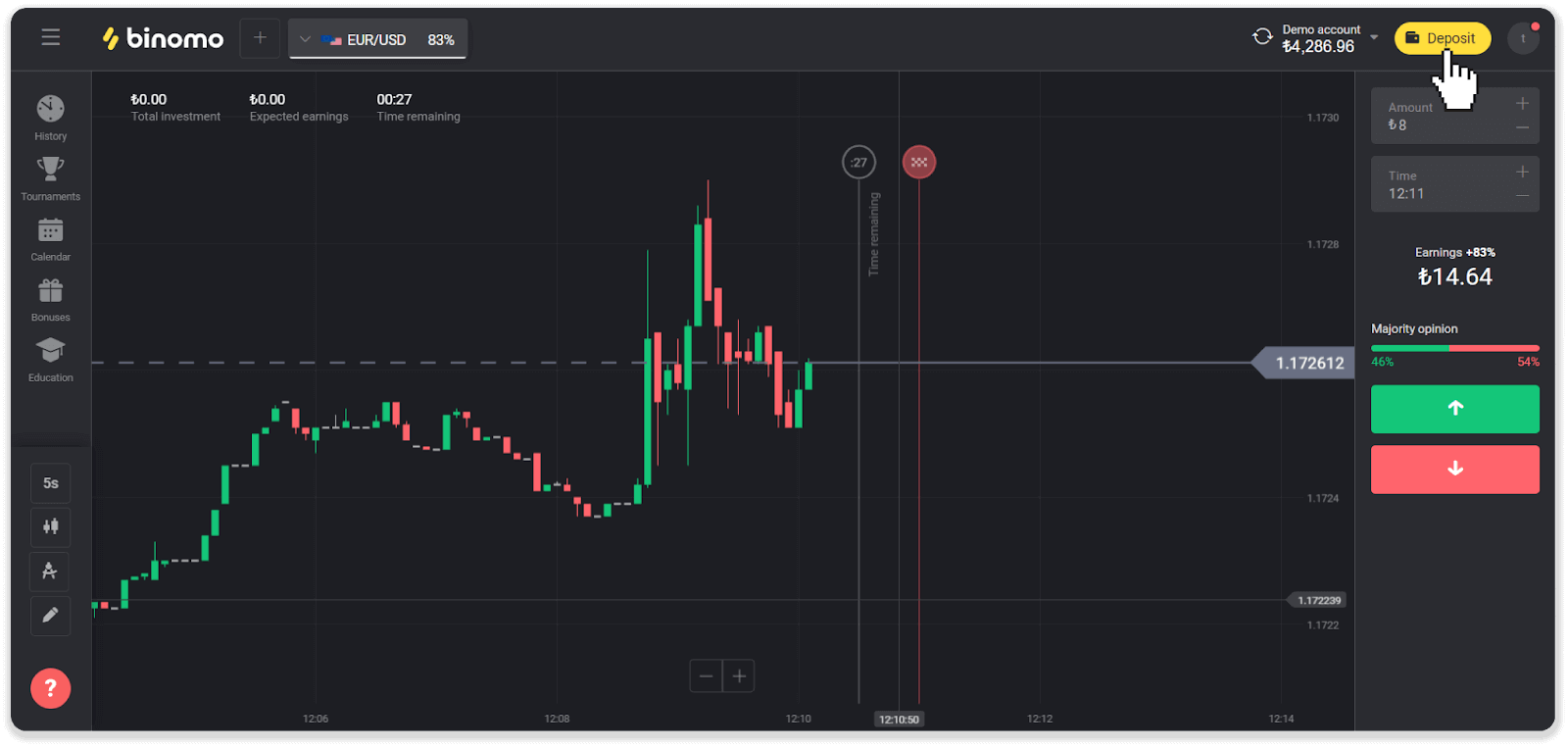
2. Изберете „Турција“ во делот „Земја“ и изберете го начинот на плаќање „Visa / Mastercard / Maestro“.
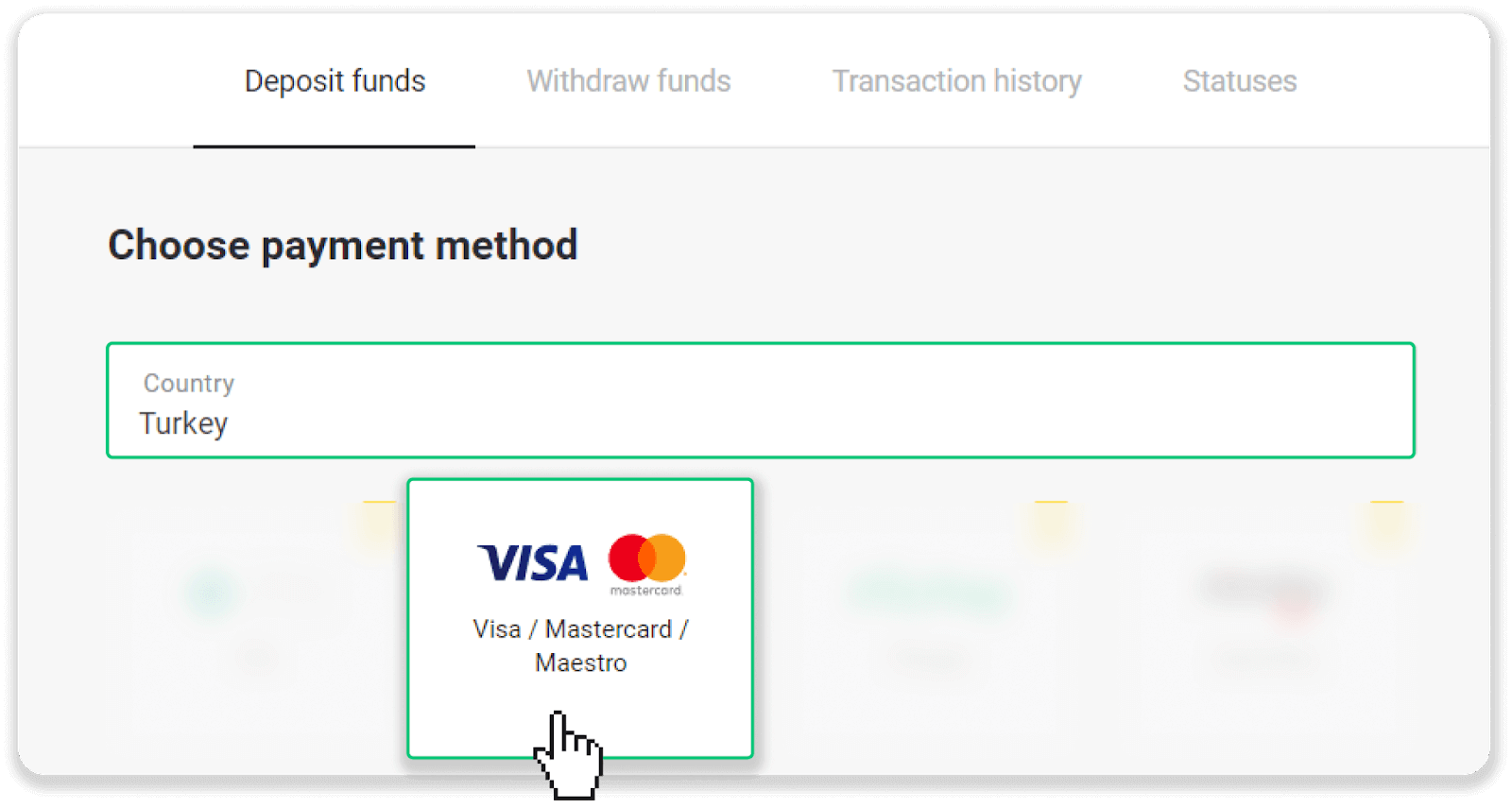
3. Изберете го износот на депозитот, внесете го вашето име и презиме и притиснете го копчето „Депозит“.

4. Пополнете ги информациите за вашата картичка и кликнете на копчето „Yatır“.
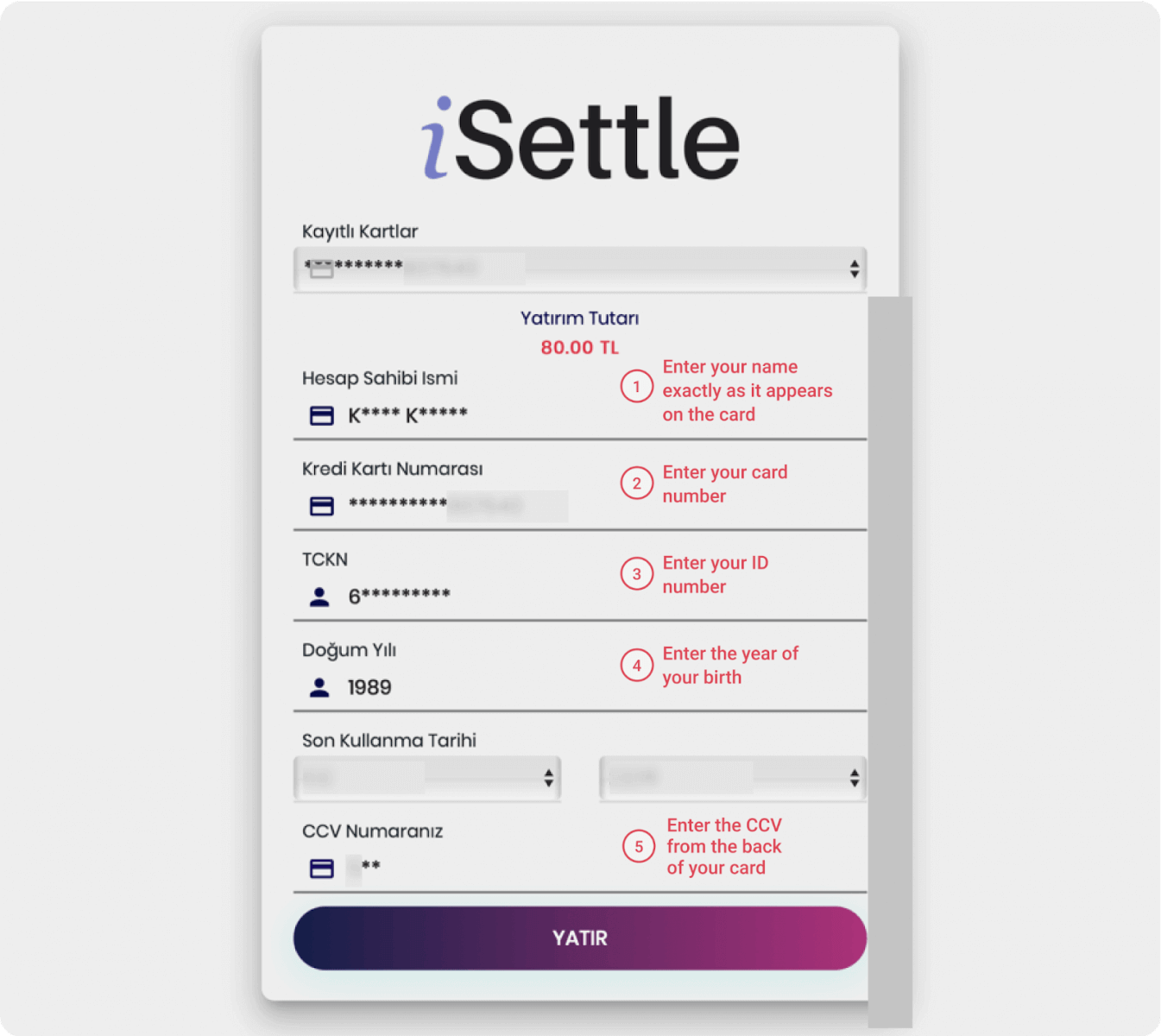
5. СМС со код ќе биде испратена на вашиот мобилен телефон. Внесете го кодот и кликнете на „Онај“.
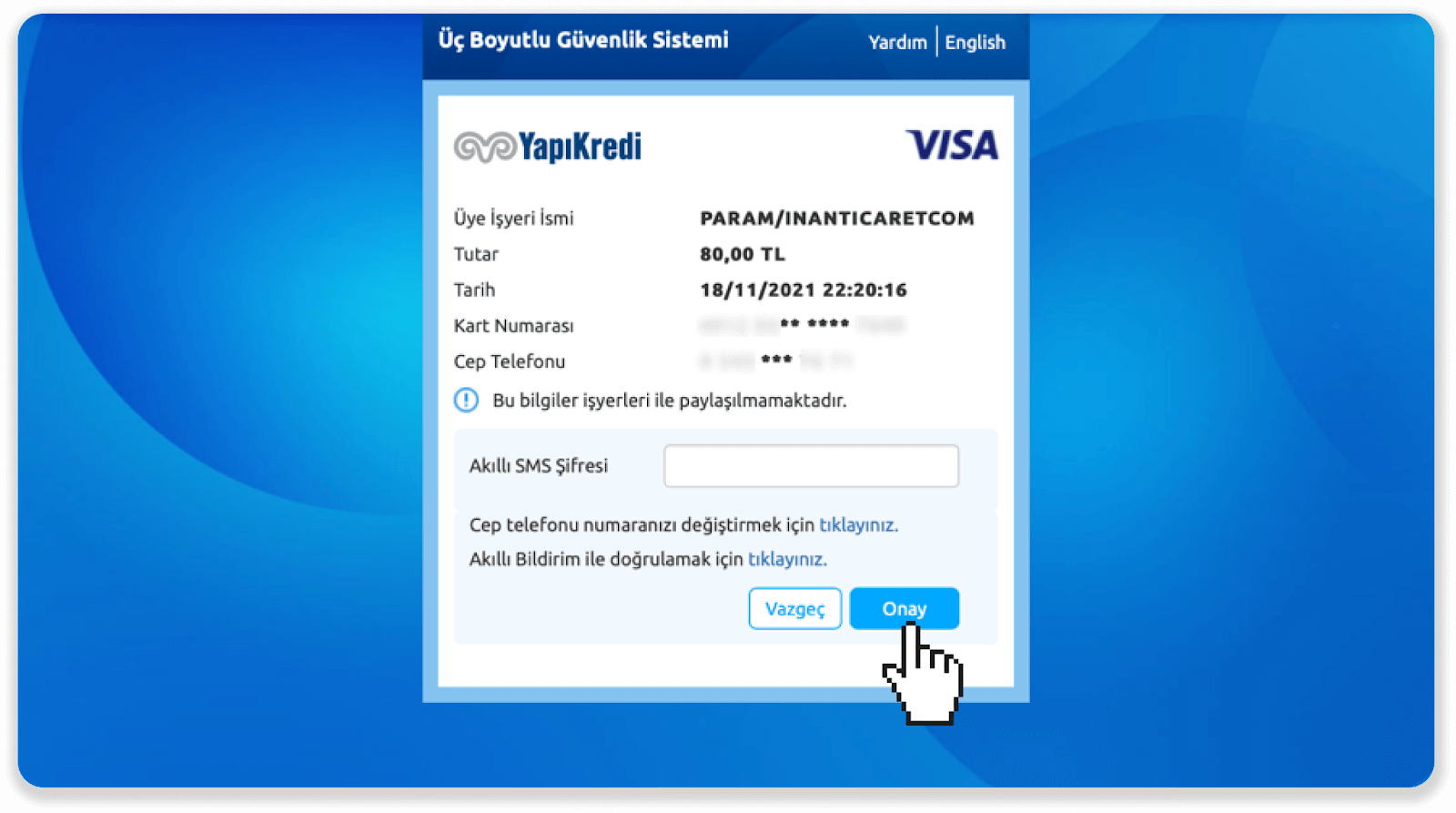
6. Вашата уплата беше успешна. Ќе бидете автоматски пренасочени на следната страница.
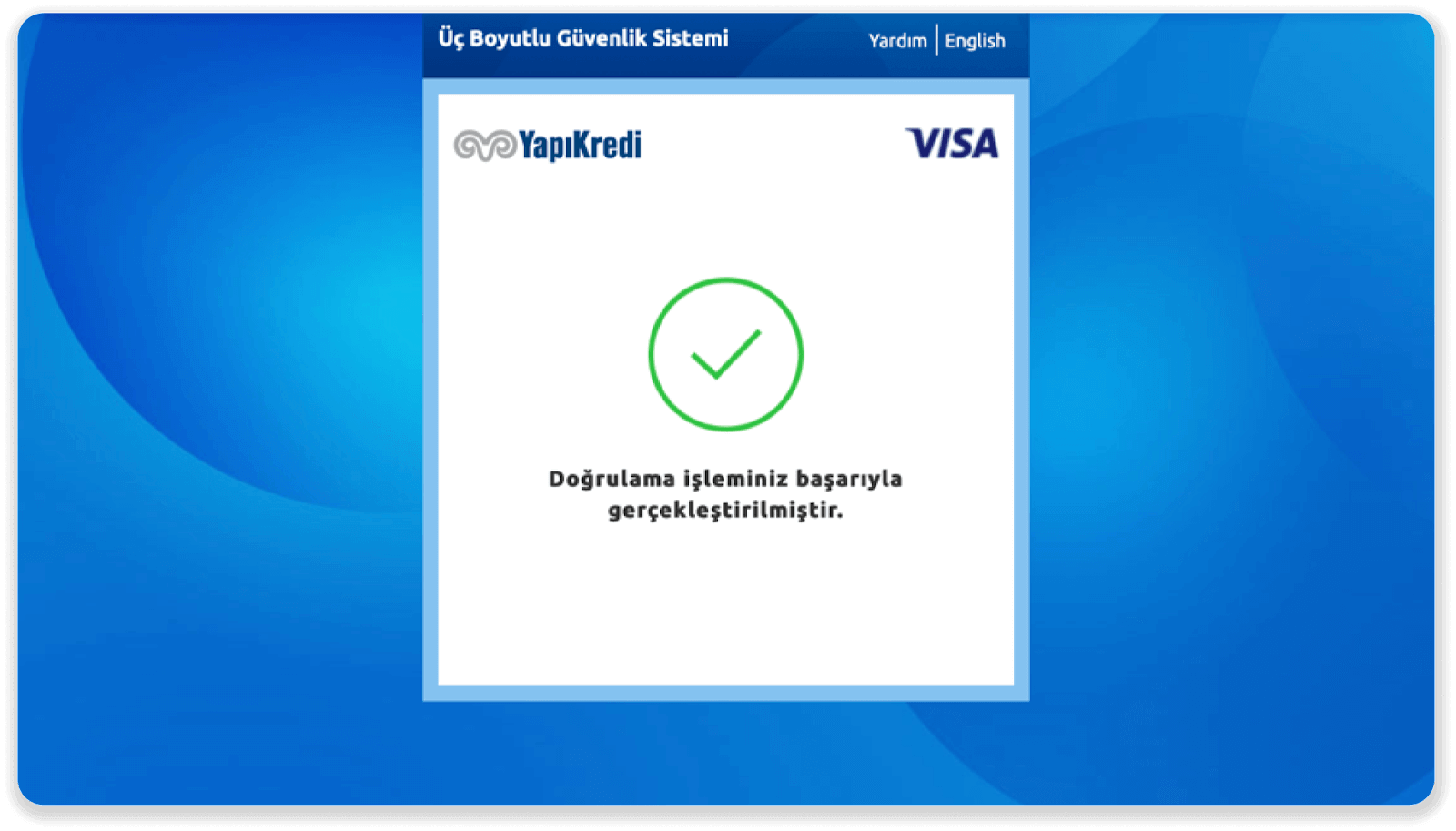
7. Можете да се вратите во Binomo со кликнување на копчето „Siteye Geri Dön“.
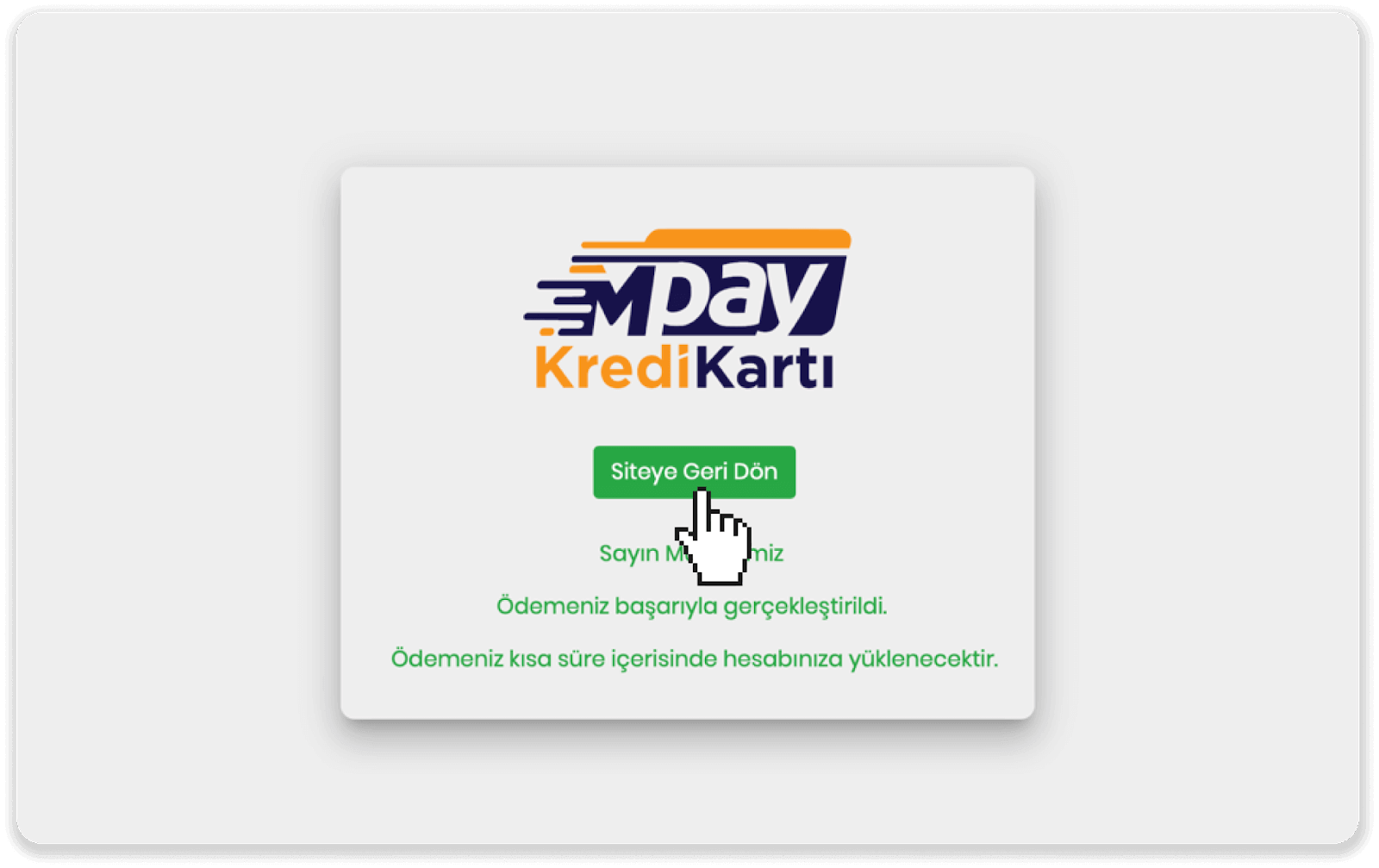
8. За да го проверите статусот на вашата трансакција, одете во табулаторот „Историја на трансакции“ и кликнете на вашиот депозит за да го следите неговиот статус.
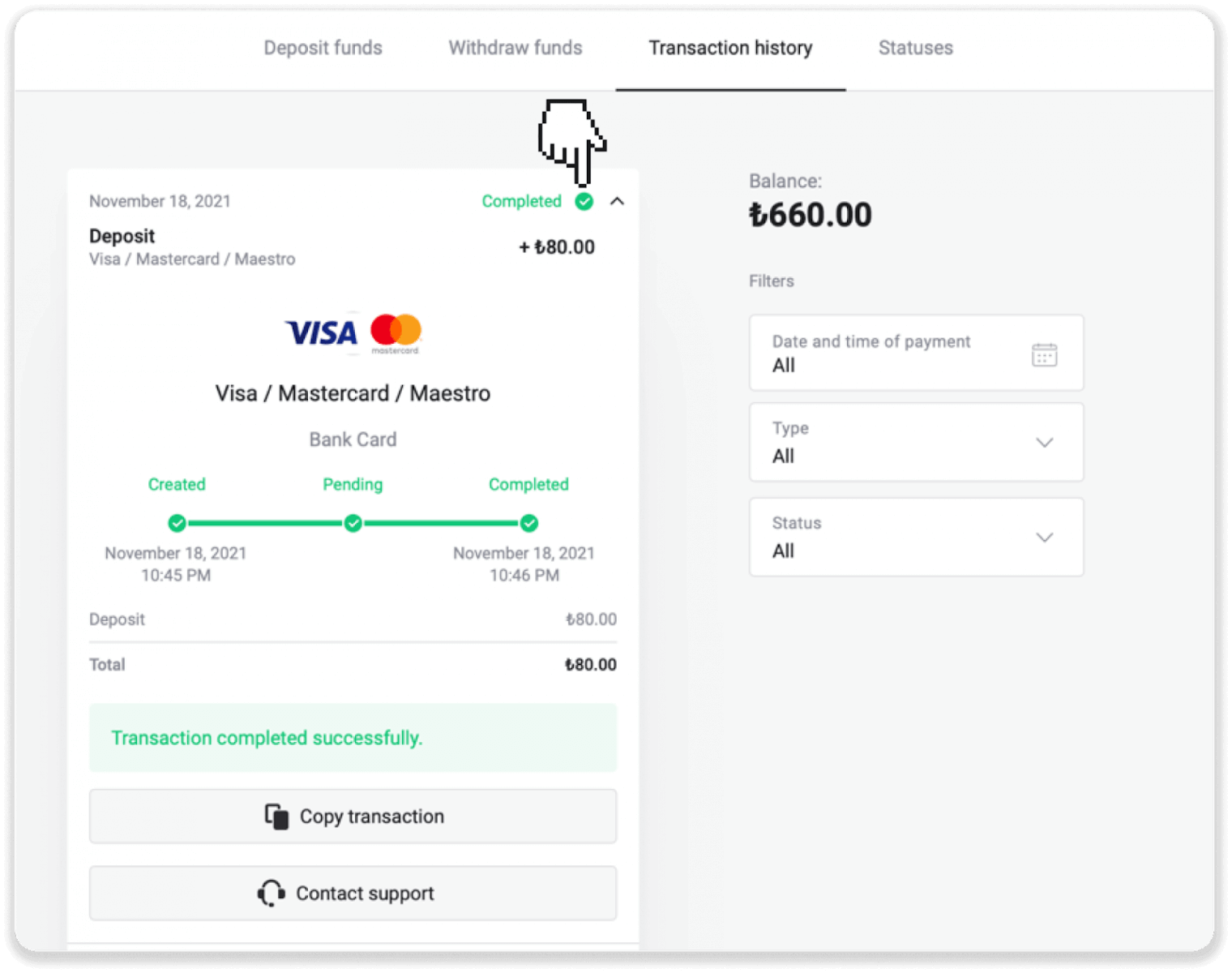
Депозит во арапски земји (Visa / Mastercard / Maestro)
1. Кликнете на копчето „Депозит“ во горниот десен агол.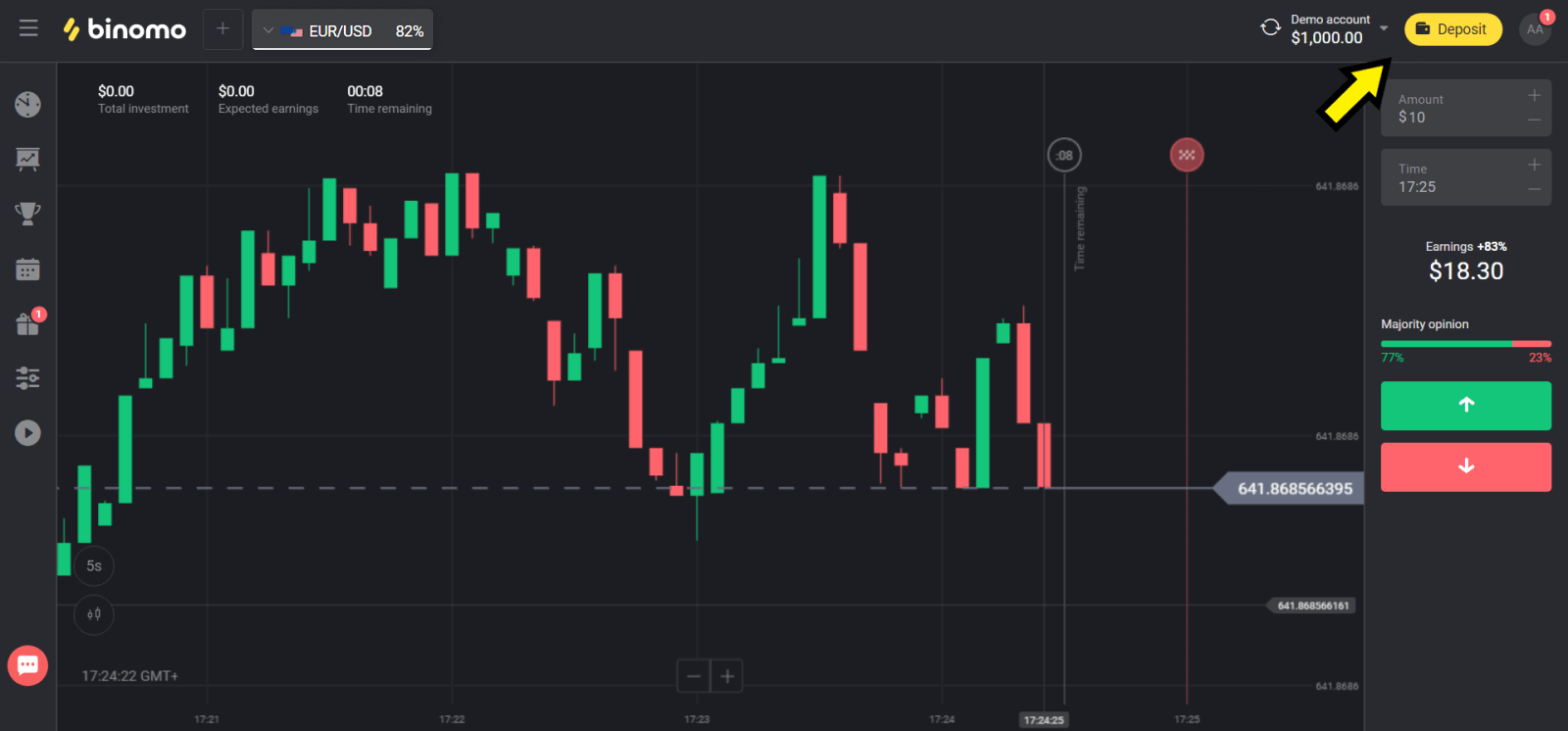
2. Изберете ја вашата земја во делот „Сountry“ и изберете метод „Visa“, „Mastercard/Maestro“.
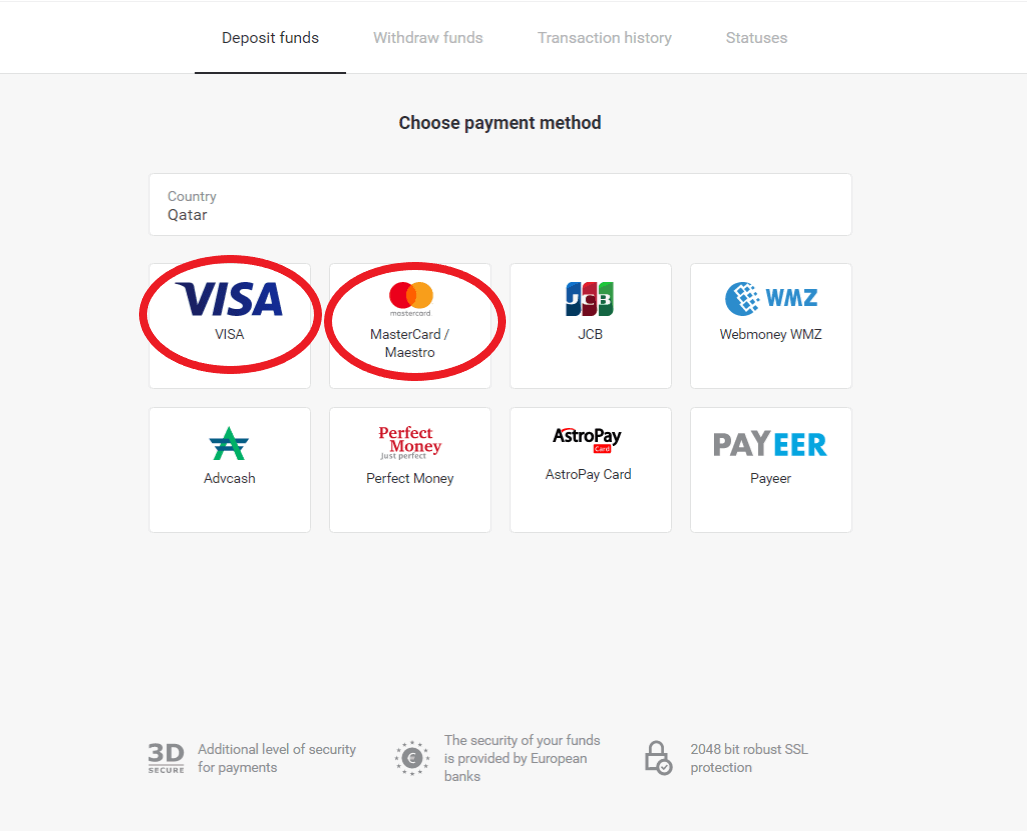
3. Изберете ја сумата за депонирање.
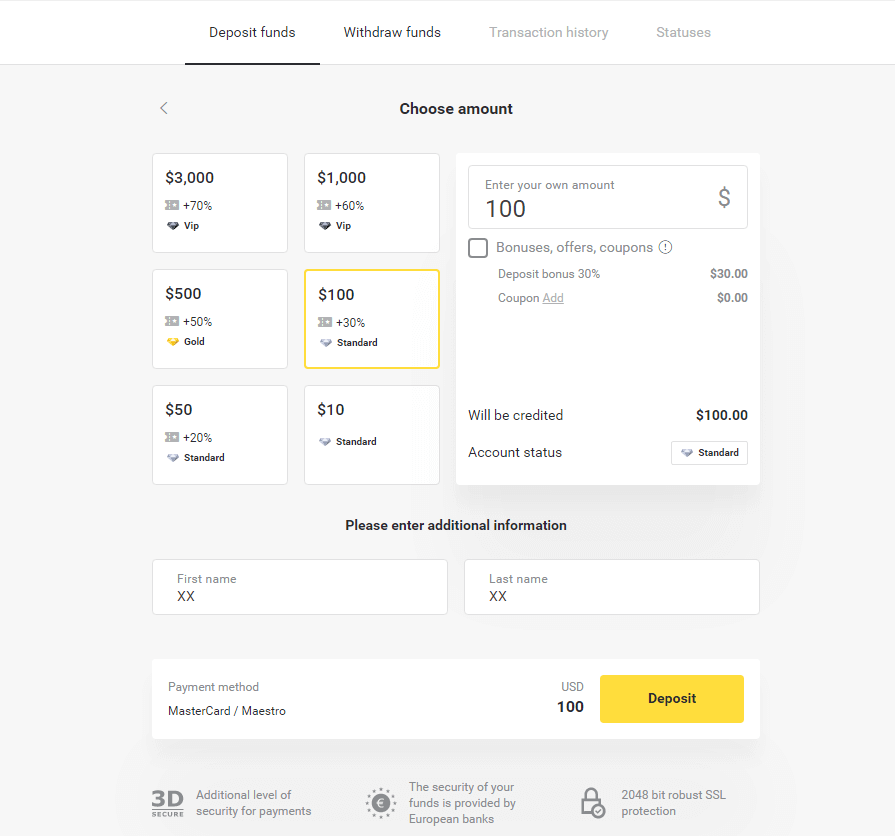
4. Пополнете ги податоците од вашата банкарска картичка и кликнете на копчето „Плати“.
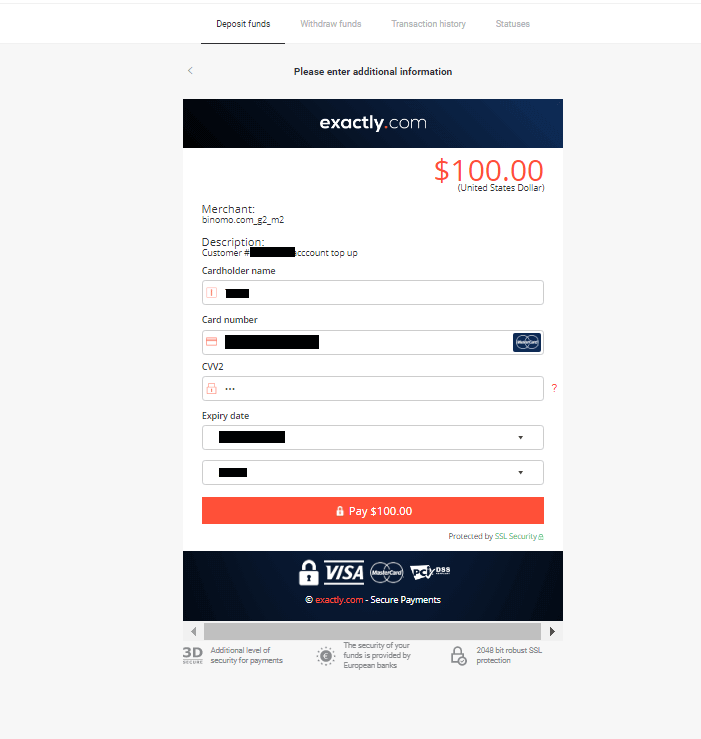
5. Потврдете го плаќањето со еднократна лозинка добиена во СМС порака.
6. Доколку плаќањето е успешно, ќе бидете пренасочени на следната страница со наведен износ на уплатата, датум и ID на трансакцијата:
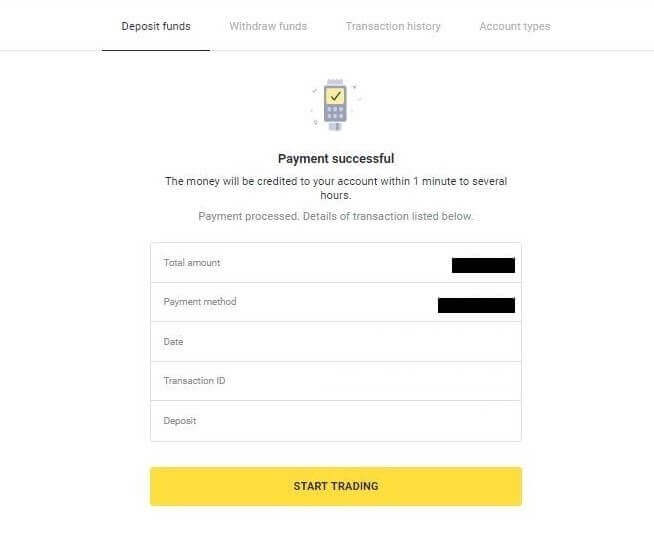
Депозит во Украина (Visa / Mastercard / Maestro)
1. Кликнете на копчето „Депозит“ во горниот десен агол.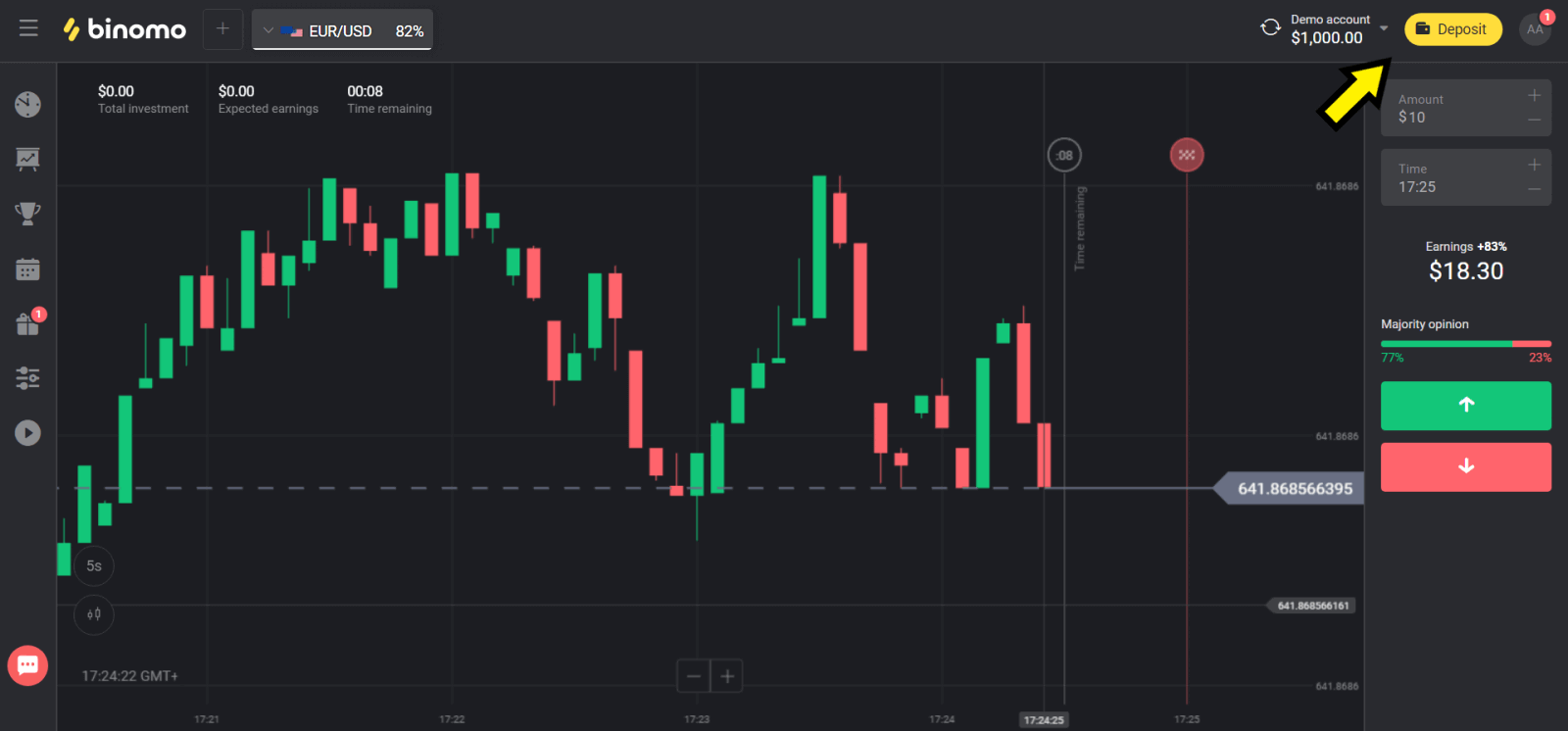
2. Изберете „Ukraine“ во делот „Сountry“ и изберете „Mastercard/Maestro“ или „Visa“ метод во зависност од оној што го користите.
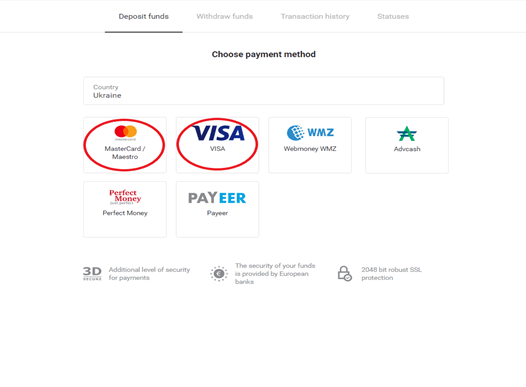
3. Изберете ја сумата за депонирање.
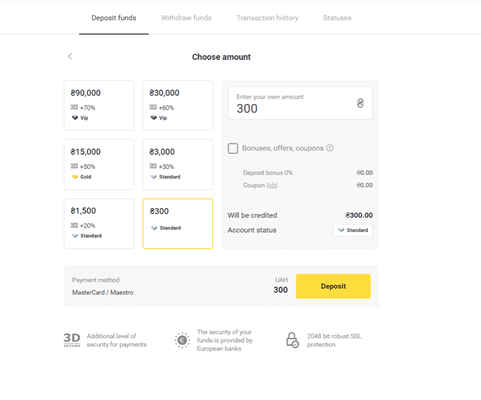
4. Пополнете ги деталите за вашата банкарска картичка и кликнете на копчето „Плати“.
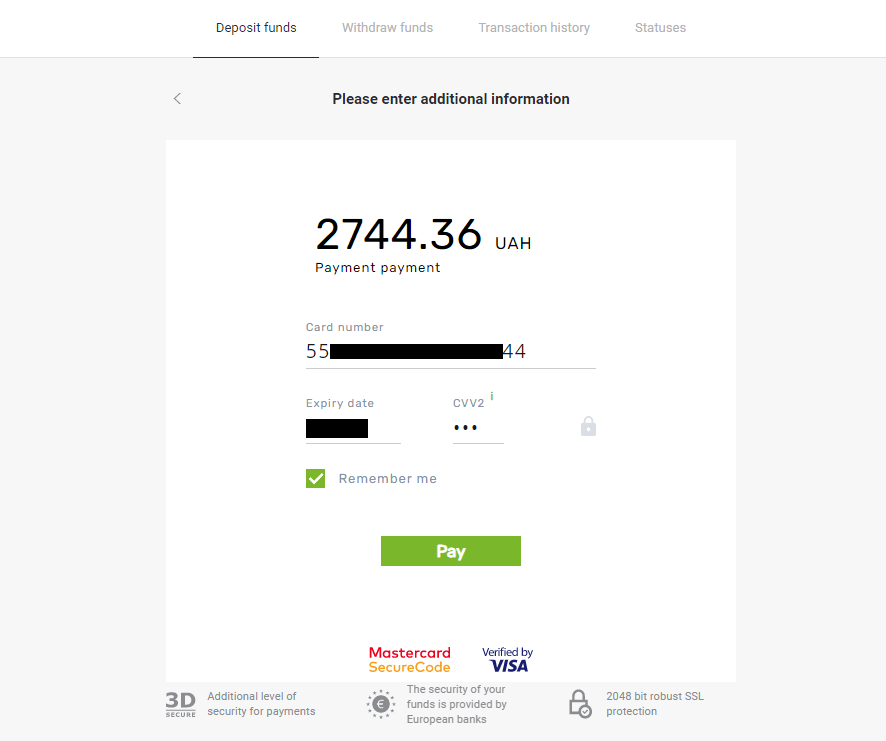
5. Потврдете го плаќањето со еднократна лозинка добиена во СМС порака.
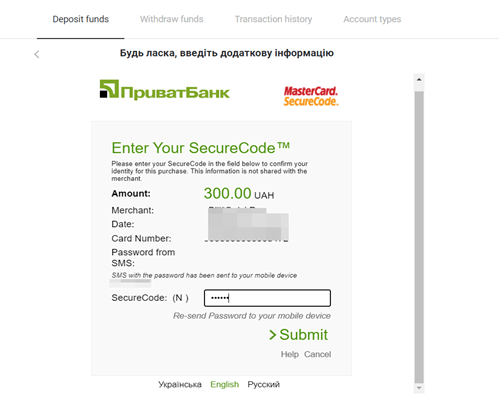
6. Доколку плаќањето е успешно ќе бидете пренасочени на следната страница со наведен износ на плаќање, датум и ID на трансакцијата:
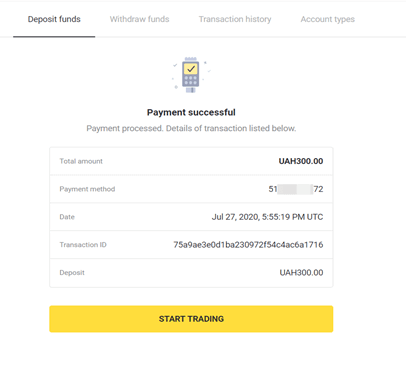
Депозит во Индија (Visa / Mastercard / Rupay)
1. Кликнете на копчето „Депозит“ во горниот десен агол на екранот.
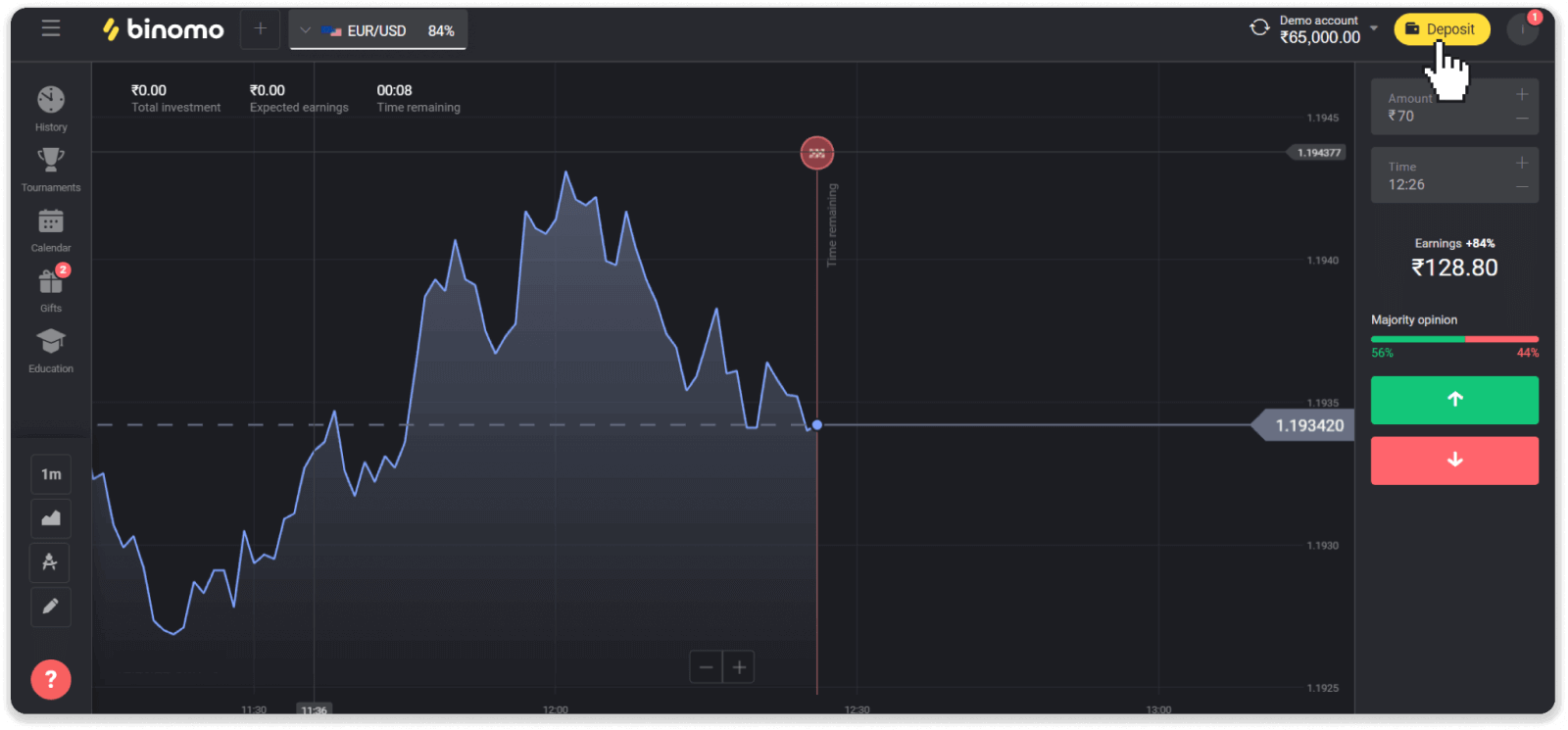
2. Изберете „Индија“ во делот „Земја“ и изберете го начинот на плаќање „Виза“.
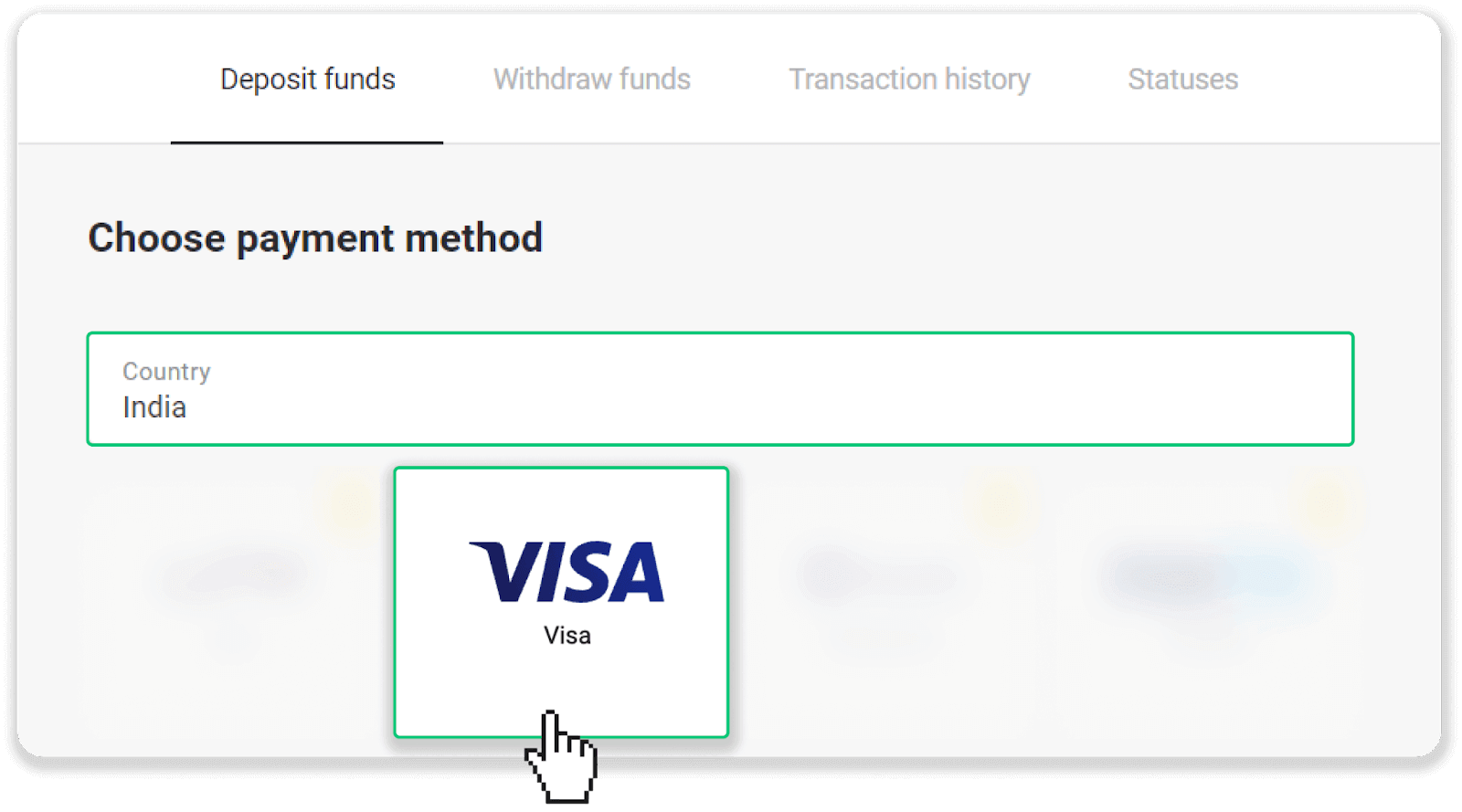
3. Внесете го износот на депозитот, вашиот телефонски број и кликнете на копчето „Депозит“.
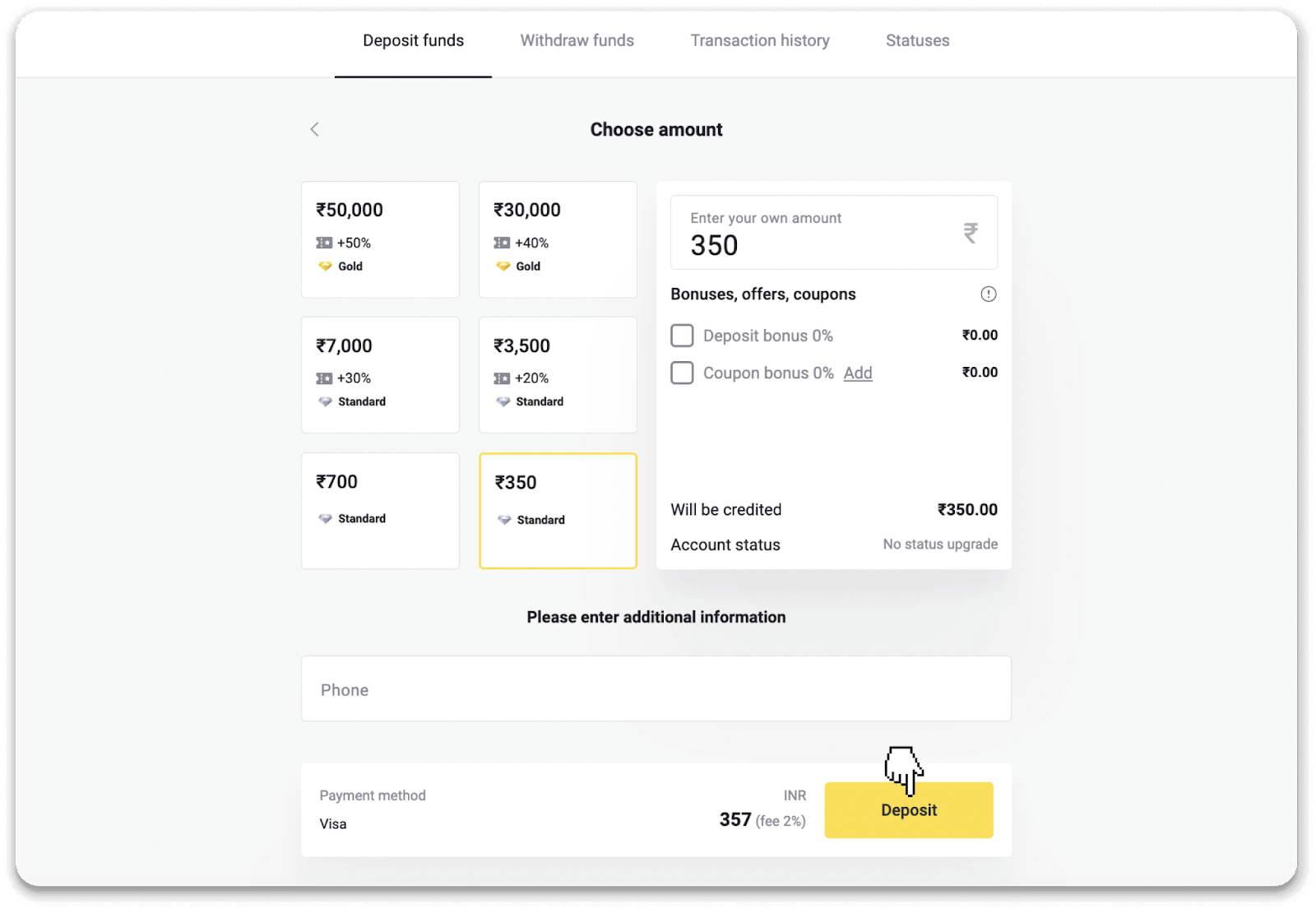
4. Внесете ги деталите за вашата картичка и кликнете „Плати“.
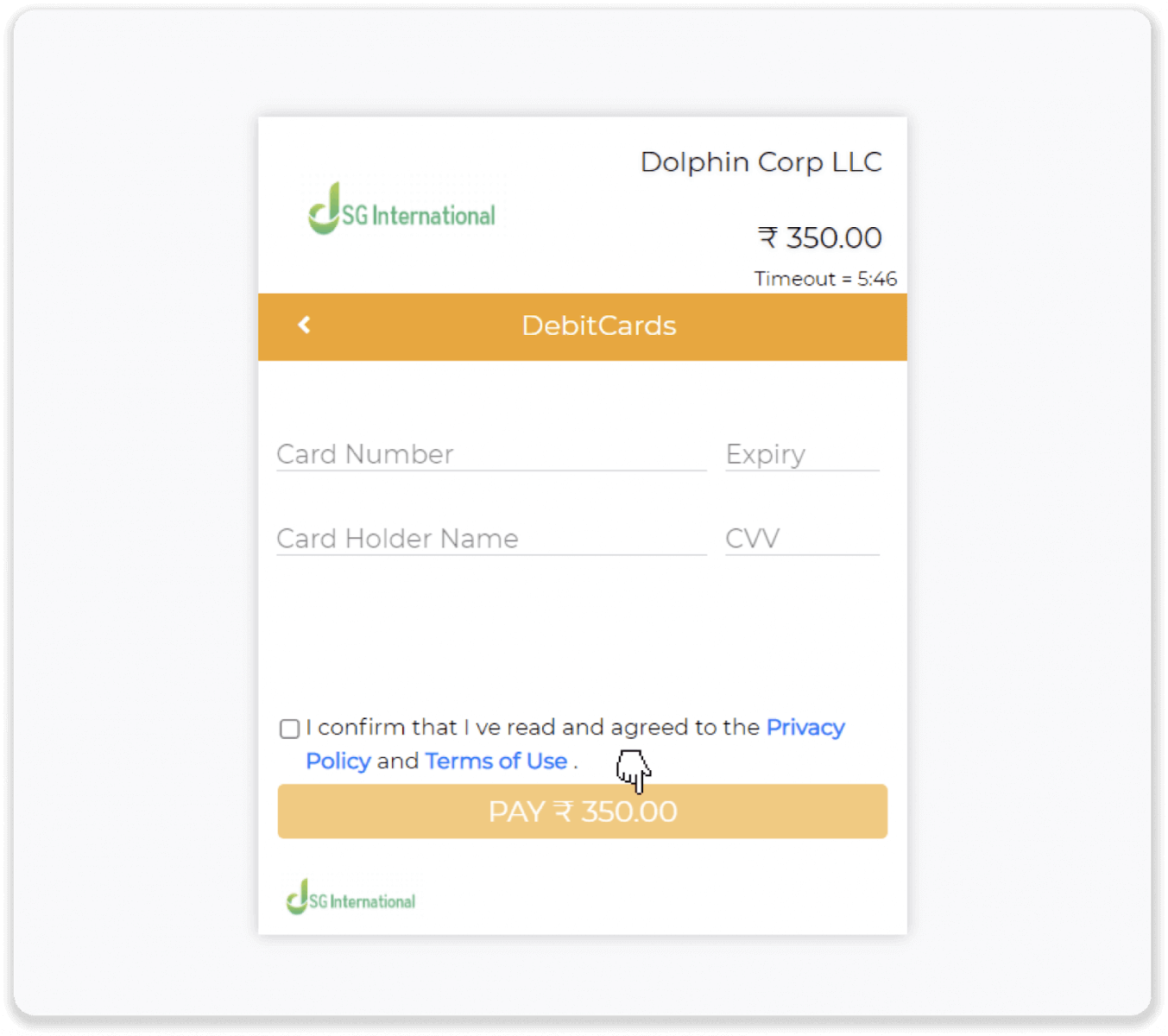
5. Внесете ја еднократната лозинка (OTP) што е испратена на вашиот мобилен број и кликнете „Поднеси“.
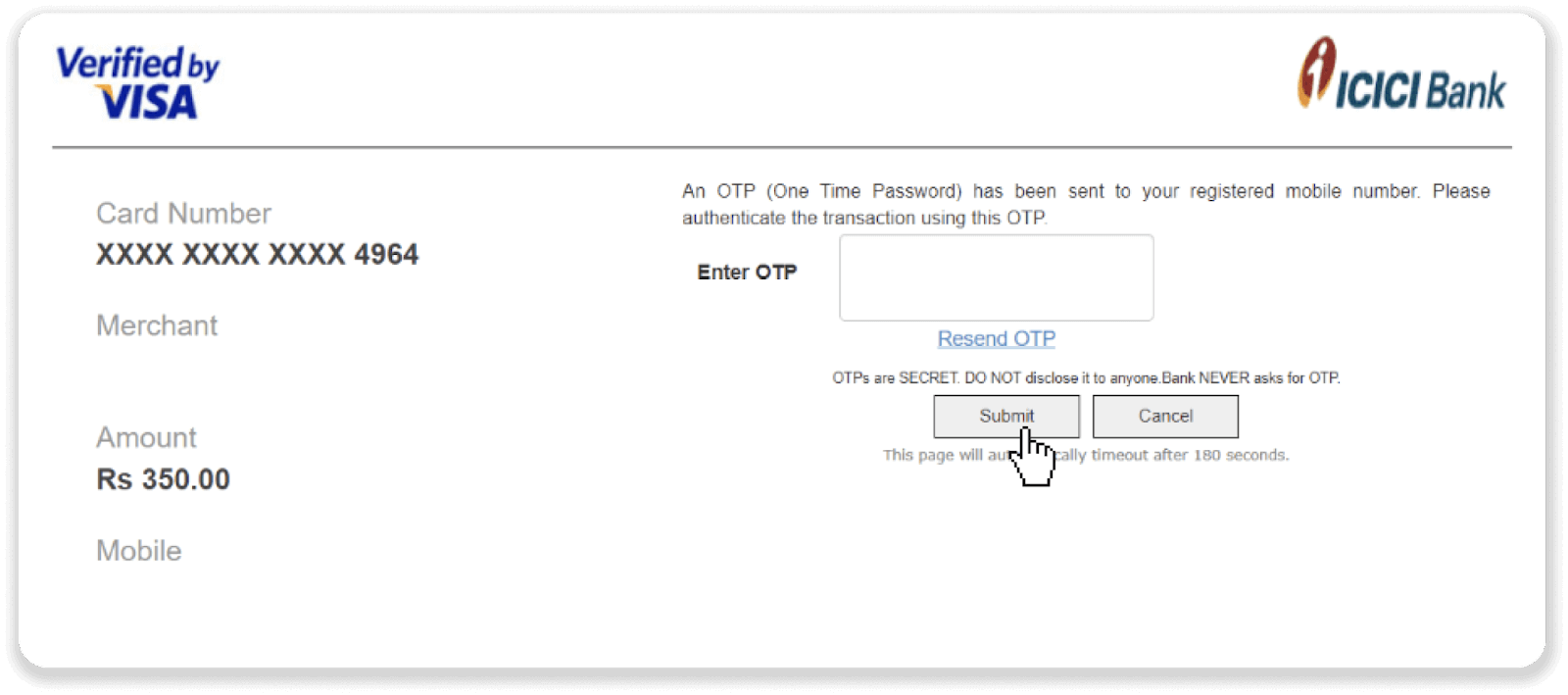
6. Вашата уплата беше успешна.
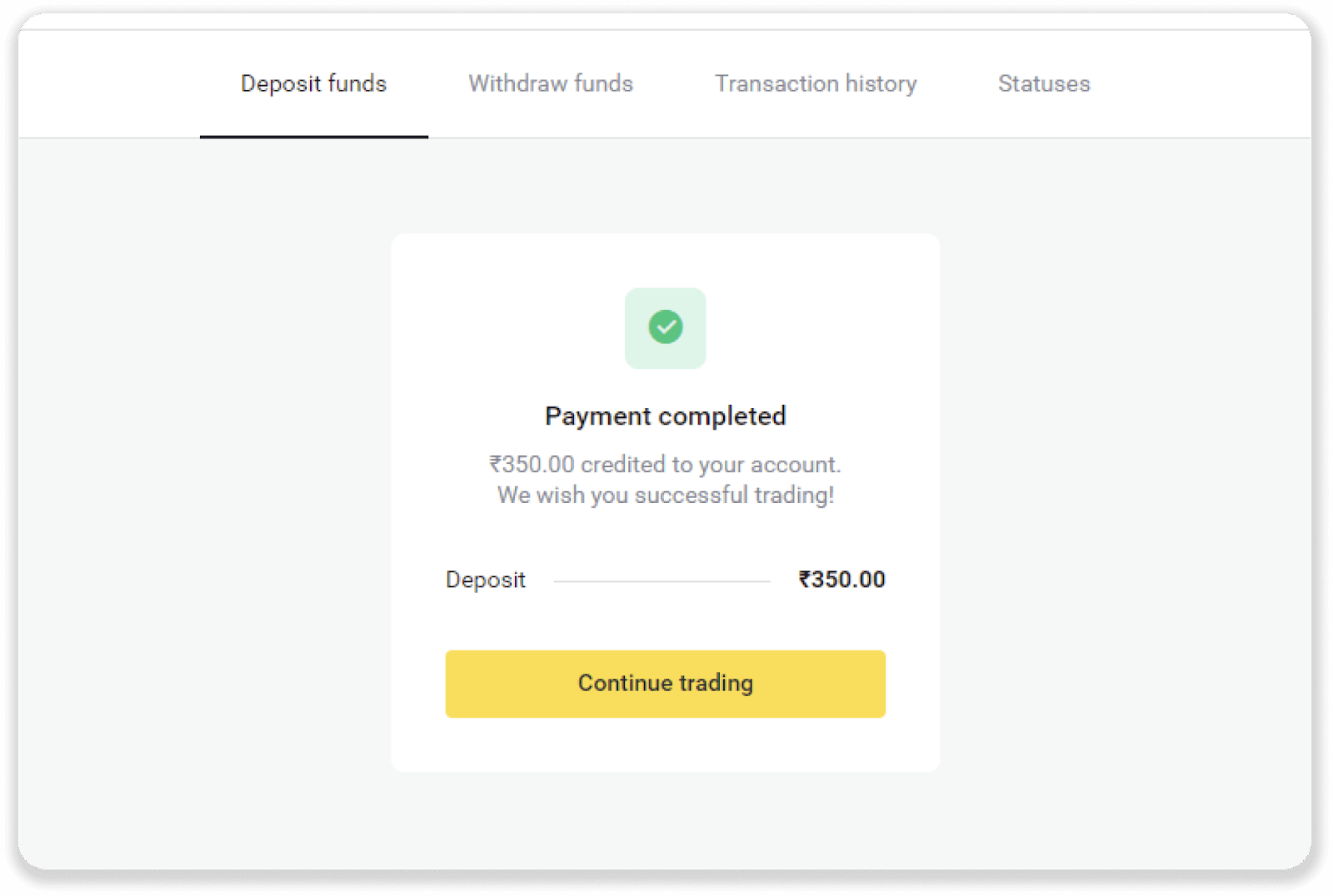
7. Можете да го проверите статусот на вашата трансакција во табулаторот „Историја на трансакции“.
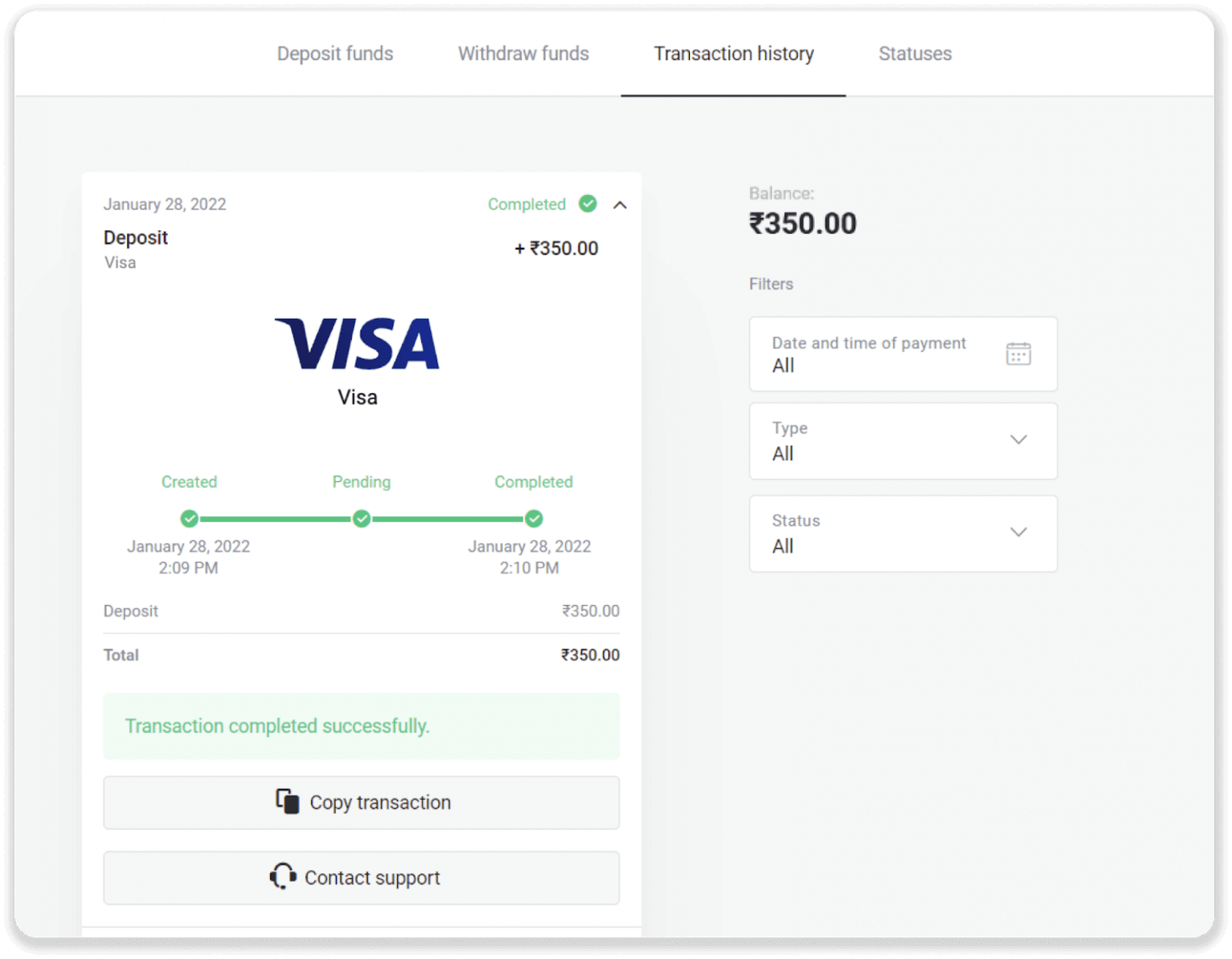
Како да депонирате преку банкарски трансфер на Binomo
Можете да ја надополнувате вашата трговска сметка на Binomo со банкарски трансфери, начин на плаќање што ви овозможува да вршите трансакции од вашата банкарска сметка на вашата сметка на Binomo.Депозит преку Boleto Rapido
1. Кликнете на копчето „Депозит“ во горниот десен агол на екранот.
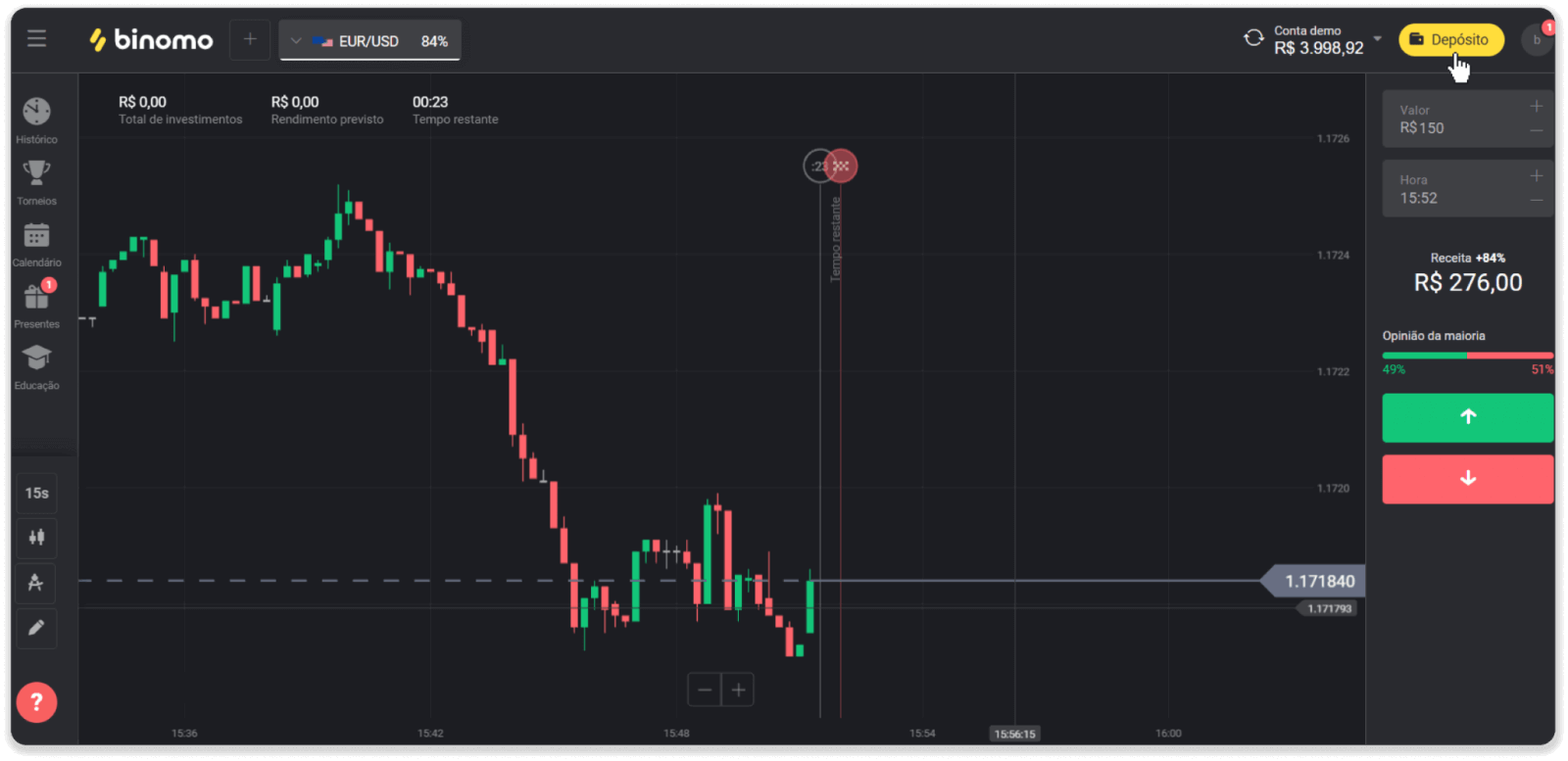
2. Изберете Бразил во делот „Земја“ и изберете го начинот на плаќање „Boleto Rapido“.
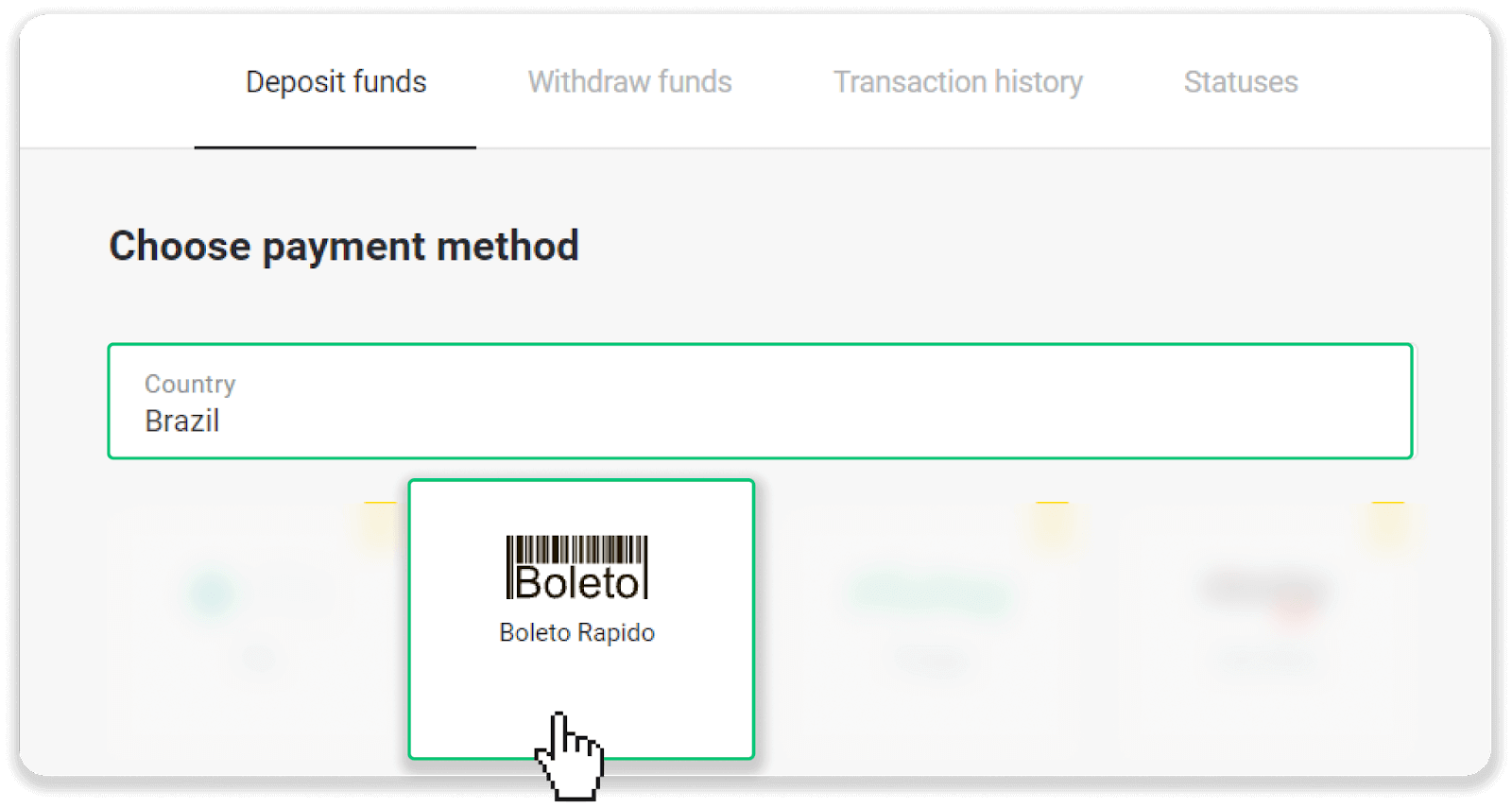
3. Внесете го износот на депозитот и кликнете „Депозит“.
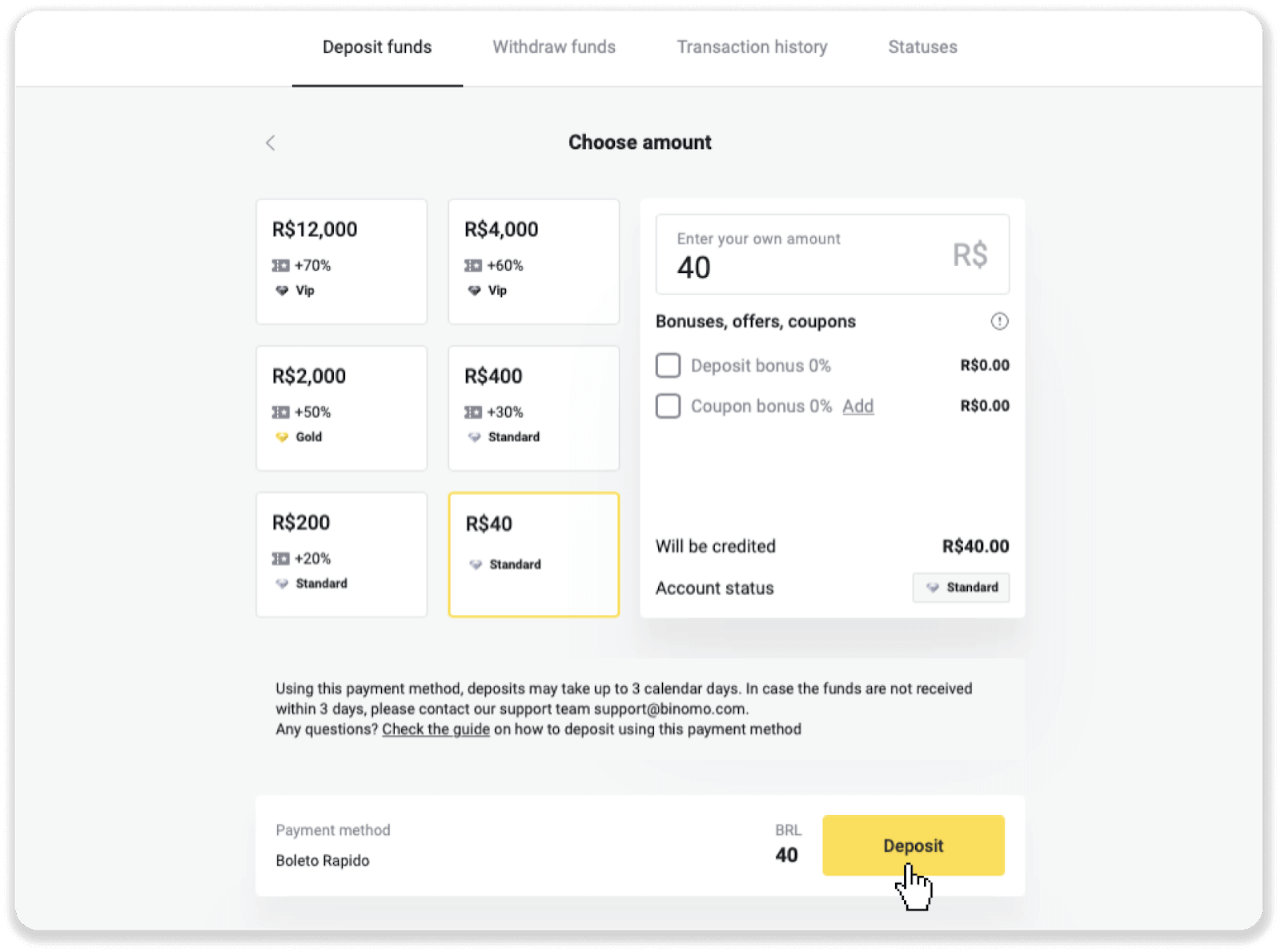
4. Автоматски ќе бидете пренасочени на страницата на давателот на плаќање. Внесете ги вашите лични податоци: вашето име, CPF, CEP, адреса на е-пошта и телефонски број. Кликнете на „Потврди“.
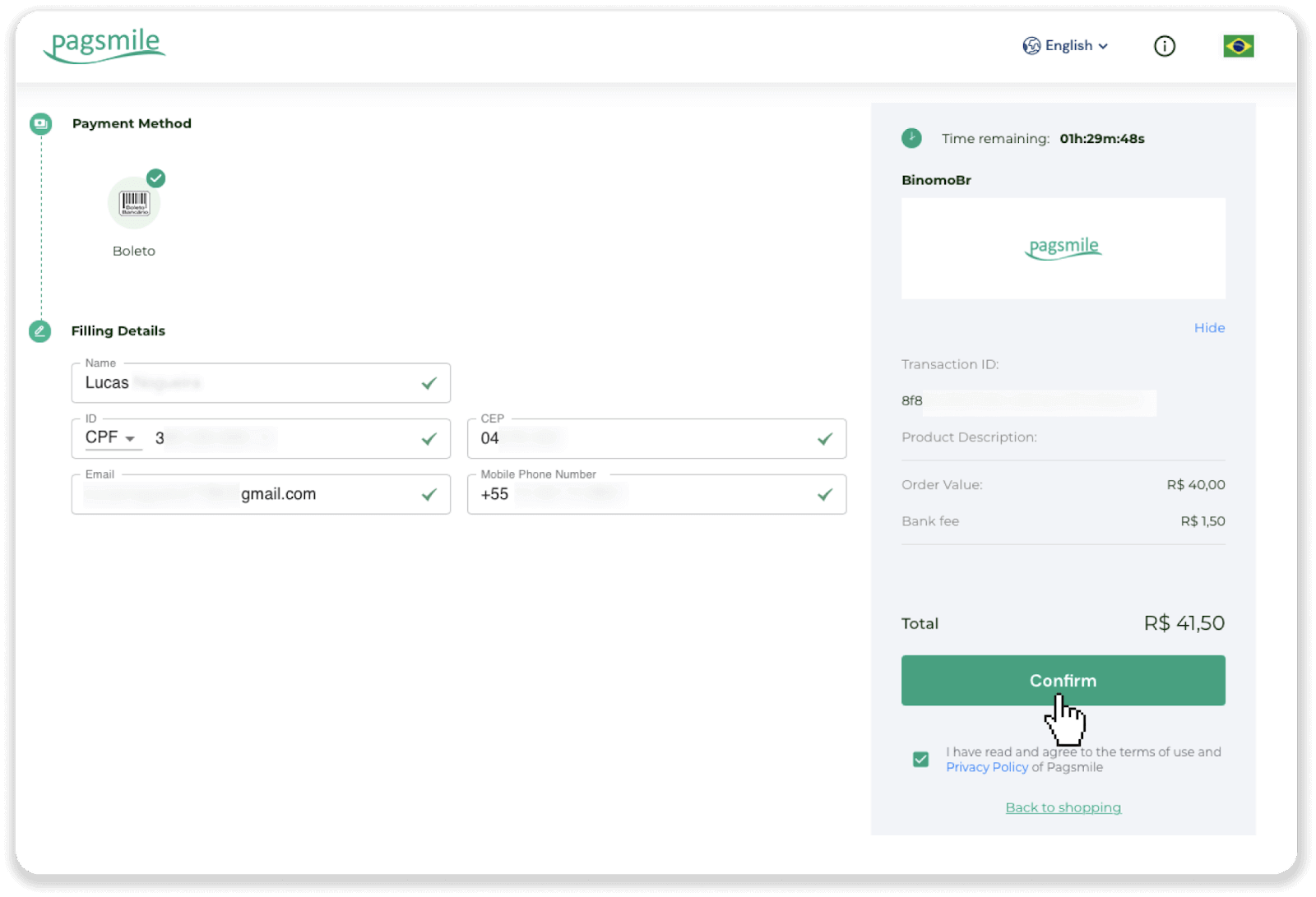
5. Можете да го преземете Boleto со кликнување на „Зачувај PDF“. Или можете да го скенирате бар-кодот со вашата банкарска апликација или да го копирате кодот.
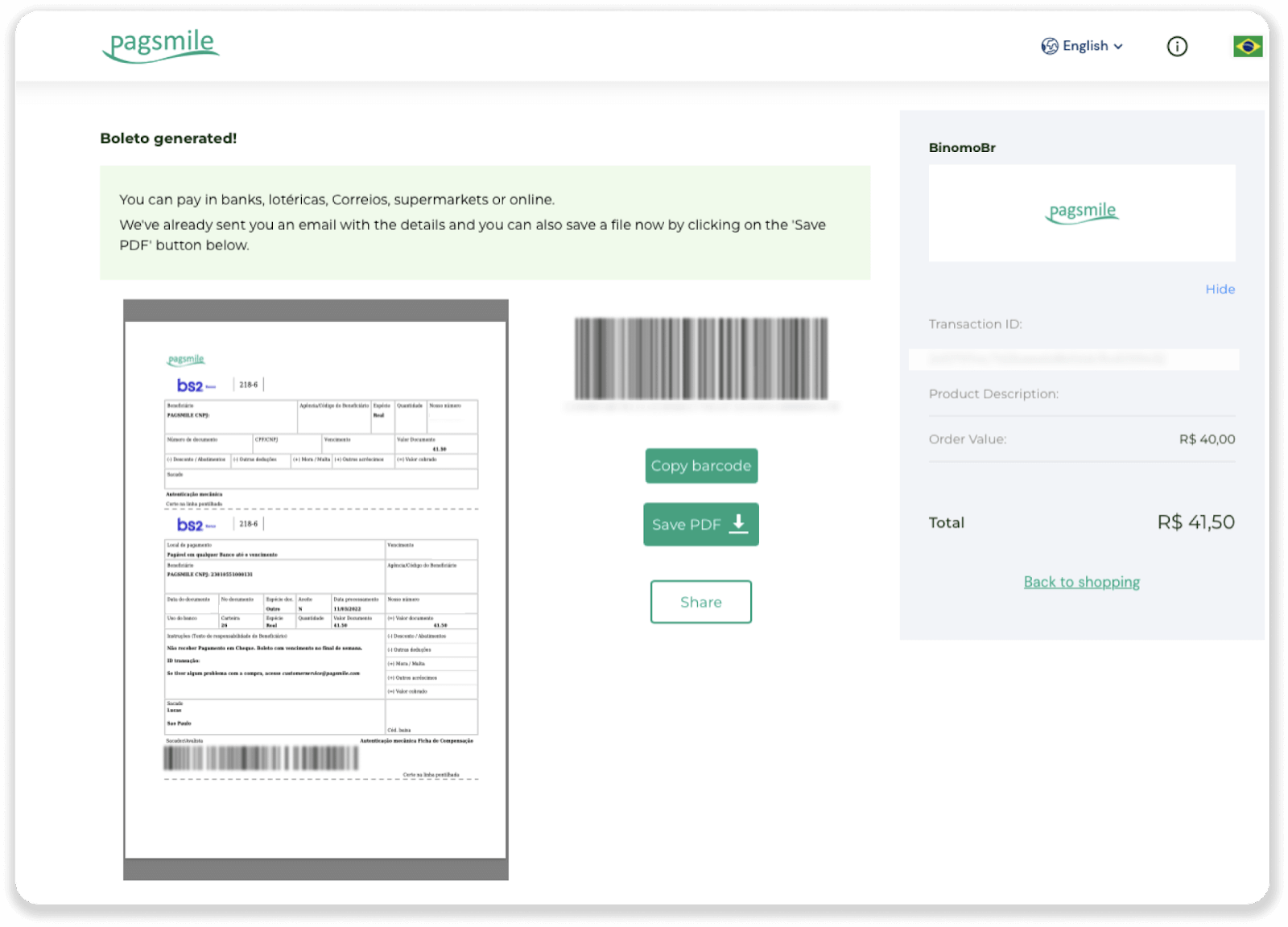
6. Најавете се во апликацијата за вашата банкарска сметка и кликнете „Пагаментос“. Скенирајте го кодот со камерата. Исто така, можете рачно да ги вметнете броевите на Boleto со кликнување на „Digitar Números“. Кога ќе ги скенирате или вметнувате броевите на Boleto, ќе бидете пренасочени на страницата за потврда. Проверете дали сите информации се точни и кликнете „Потврди“.
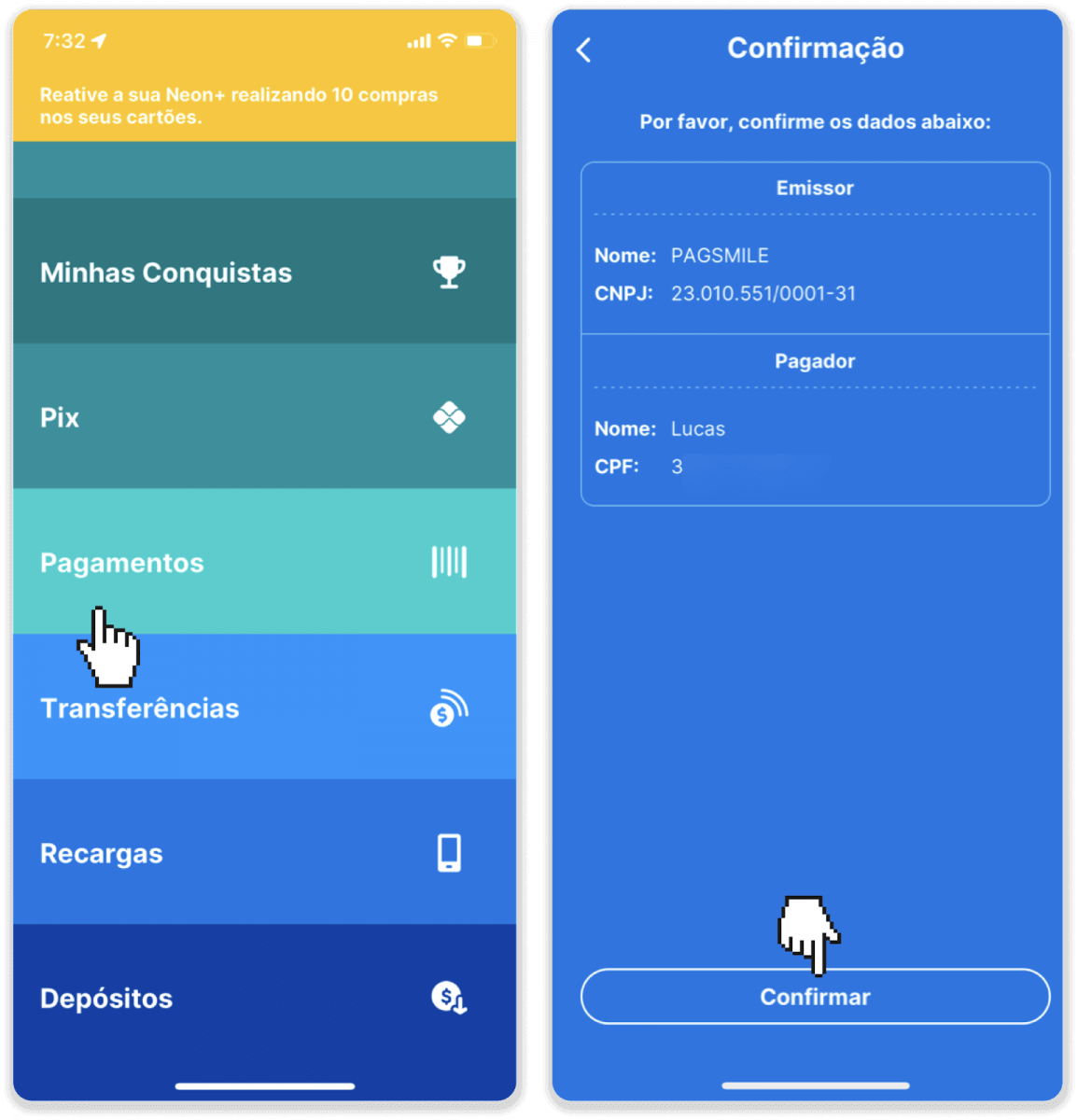
7. Проверете дали сумата е точна и кликнете „Проксимо“. За да ја завршите трансакцијата, кликнете на „Финализар“. Потоа внесете го вашиот 4-цифрен PIN за да ја потврдите трансакцијата.
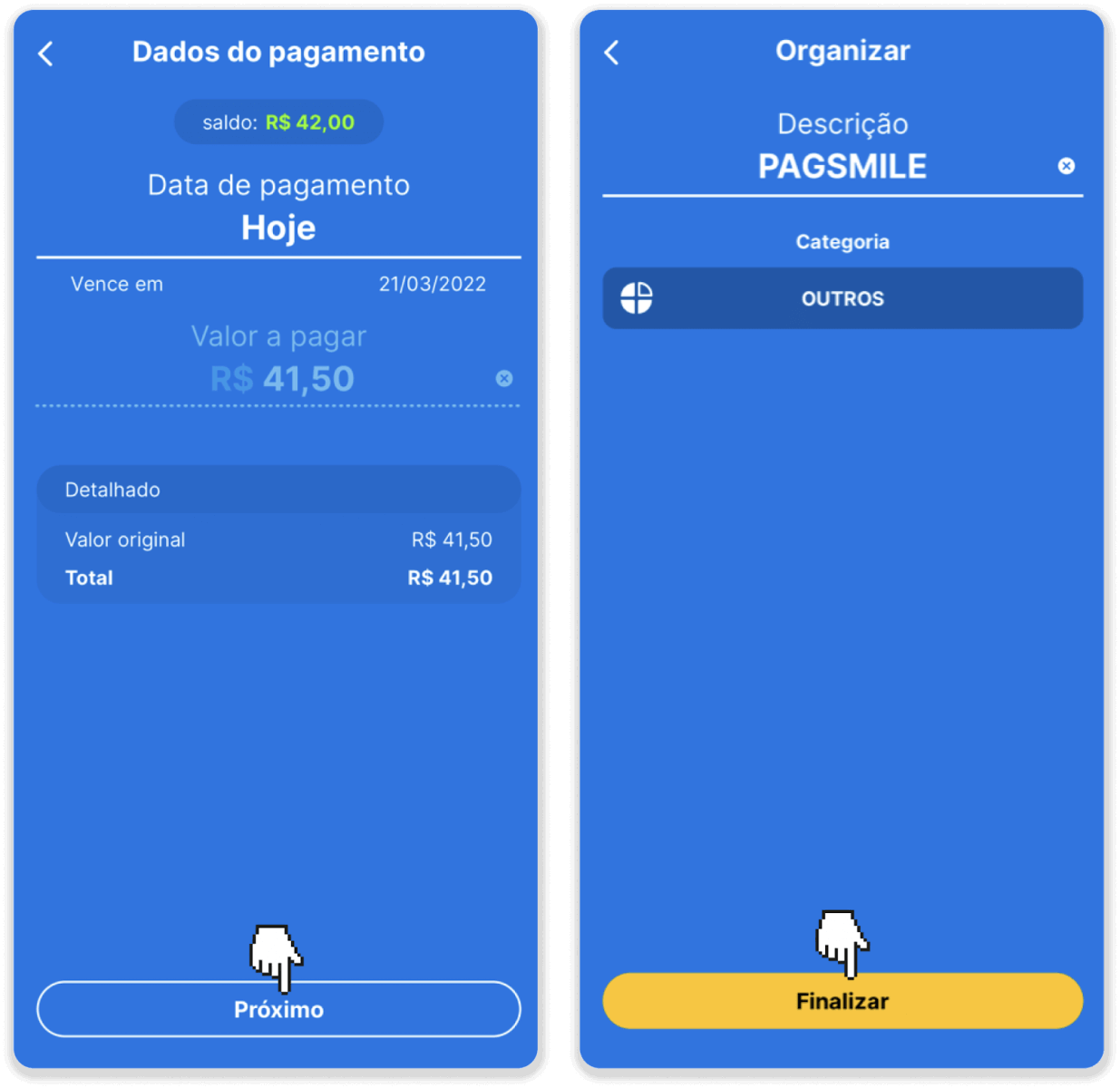
8. За да го проверите статусот на вашата трансакција, вратете се на табулаторот „Историја на трансакции“ и кликнете на вашиот депозит за да го следите неговиот статус.
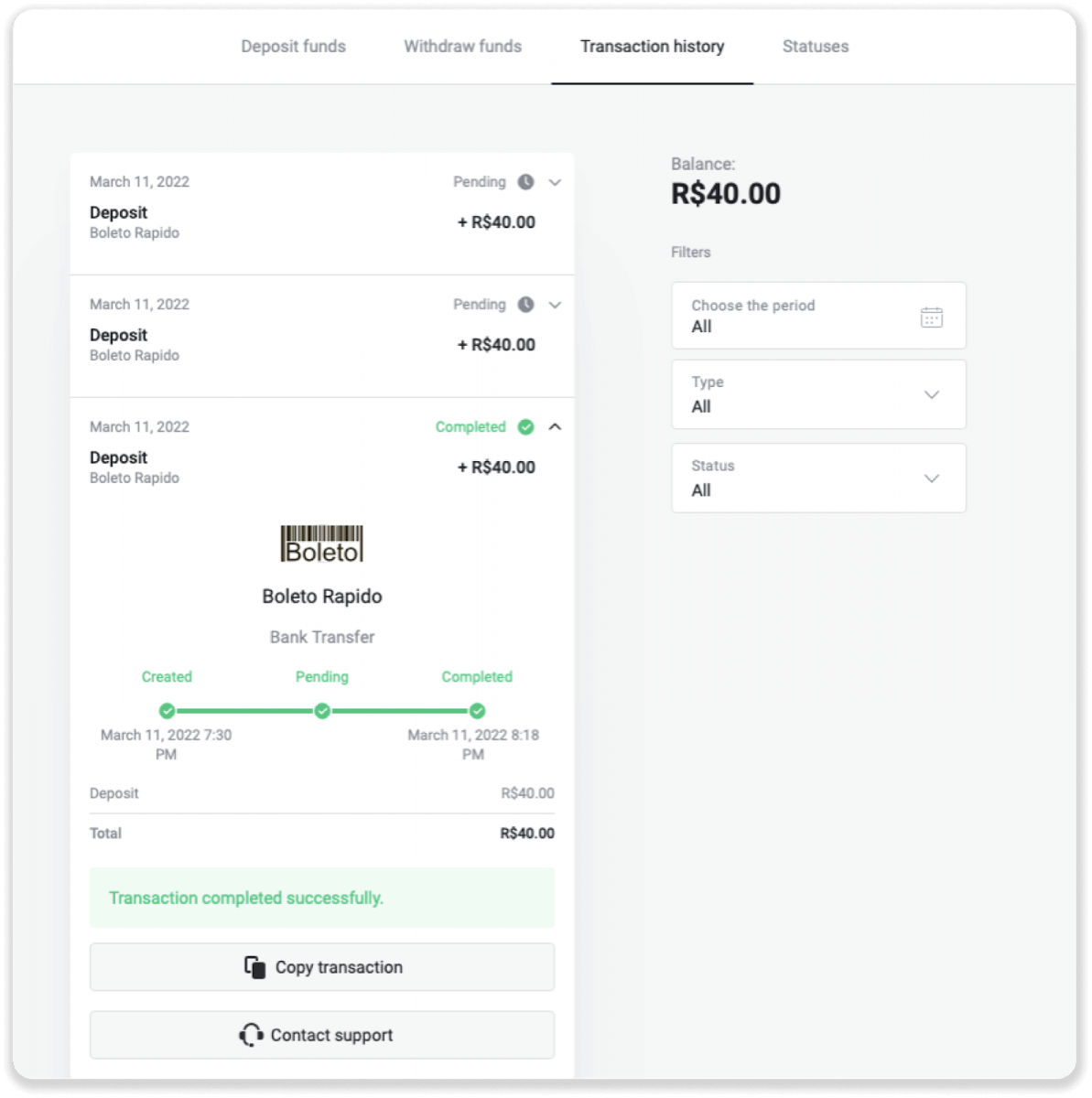
Депозит преку Itau
1. Кликнете на копчето „Депозит“ во горниот десен агол на екранот.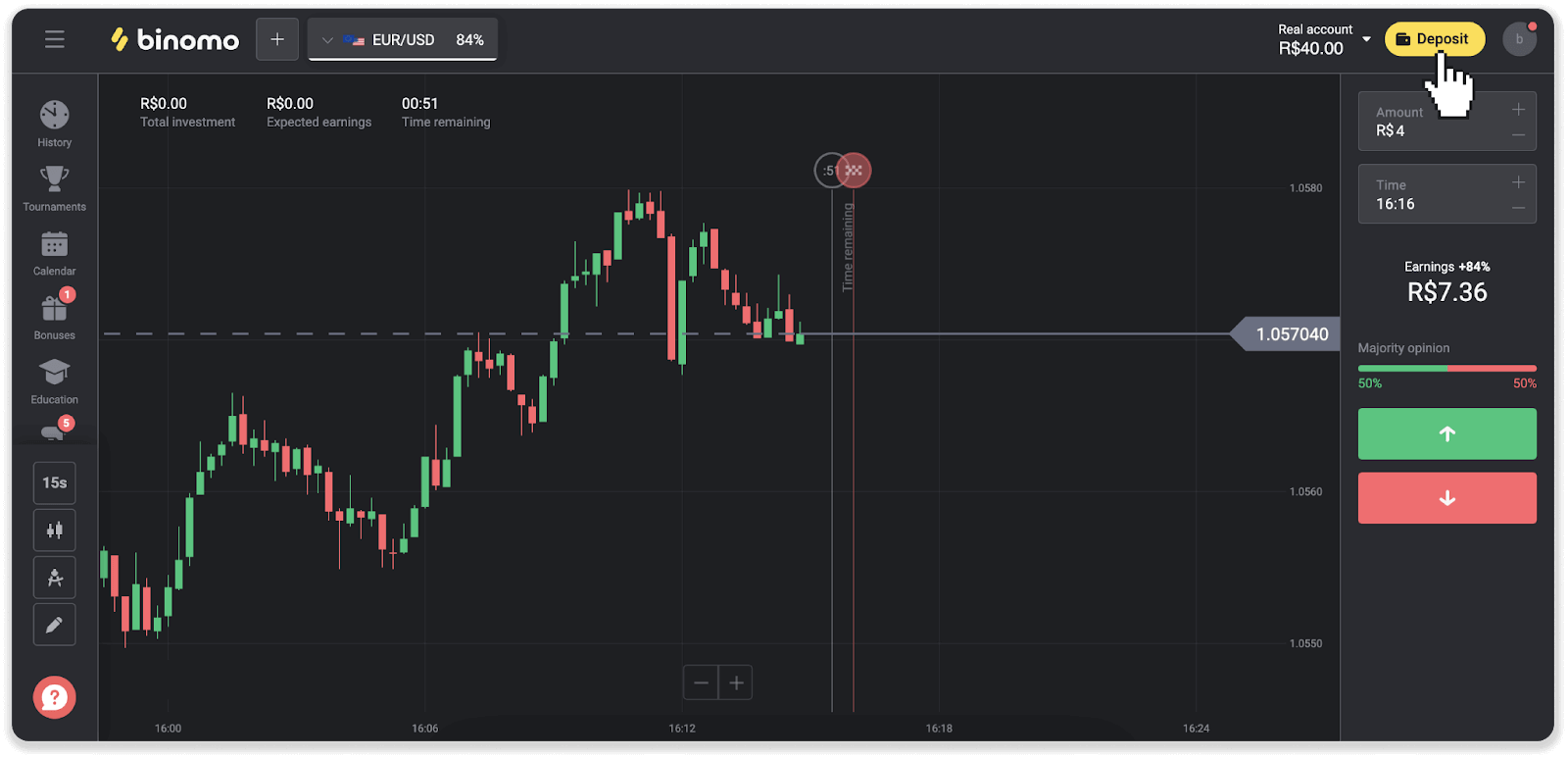
2. Изберете ја земјата и изберете го начинот на плаќање „Itau“.
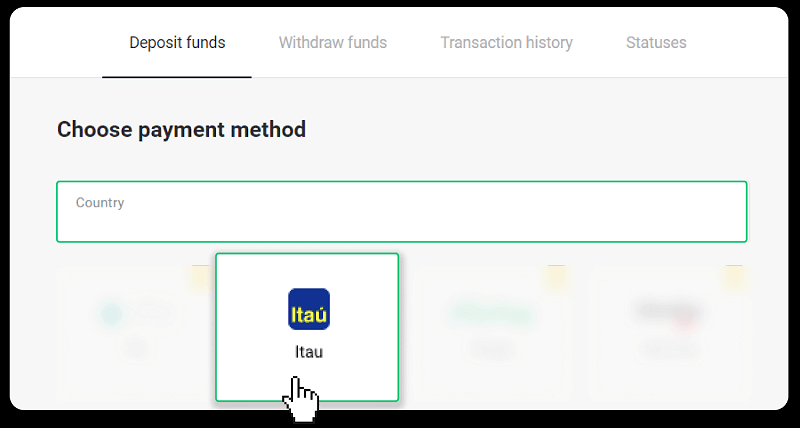
3. Внесете го износот на депозитот и кликнете „Депозит“.
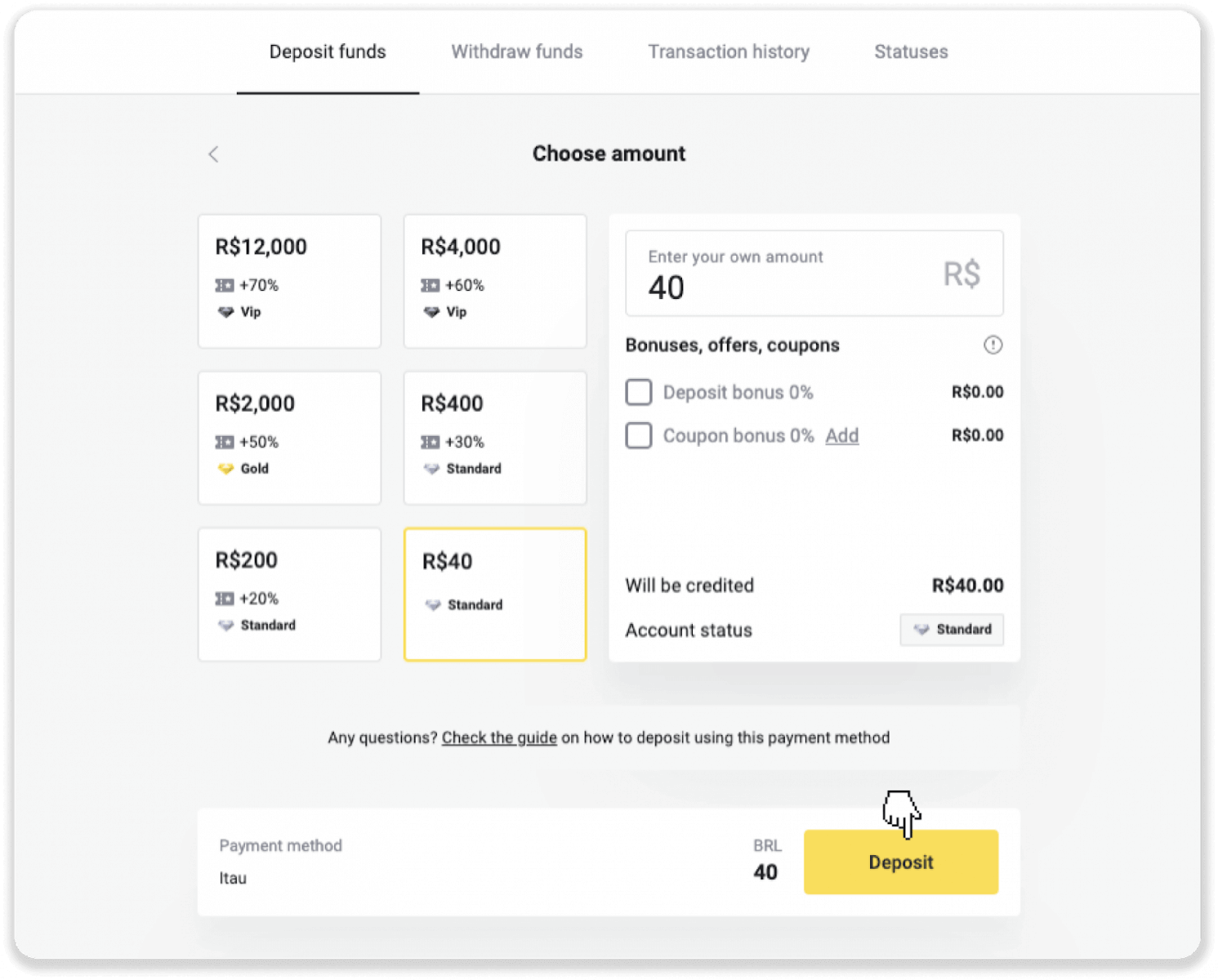
4. Автоматски ќе бидете пренасочени на страницата на давателот на плаќање. Изберете Bradesco и внесете ги вашите лични податоци: вашето име, CPF, CEP, адреса на е-пошта и телефонски број. Кликнете на „Потврди“.
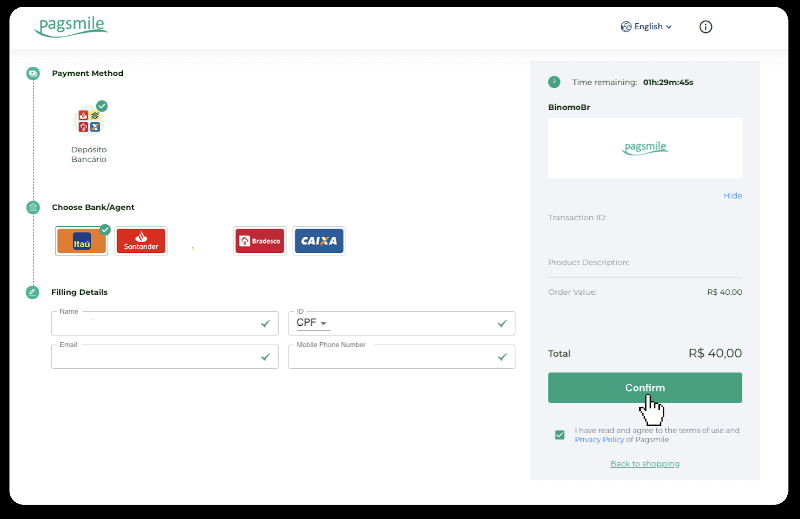
5. Забележете го копчето PIX. Сè уште не ја затворајте оваа страница, за да можете да го завршите плаќањето со преземање на потврдата.
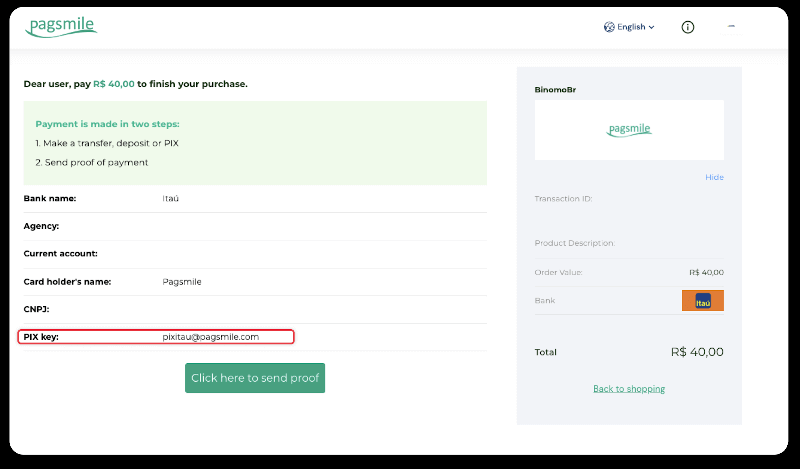
6. Најавете се во вашата апликација Itau. Допрете на менито „PIX“.

7. Допрете „Transferir“ и внесете го PIX клучот – e-mail адреса од чекор 5. Допрете „Continuar“.
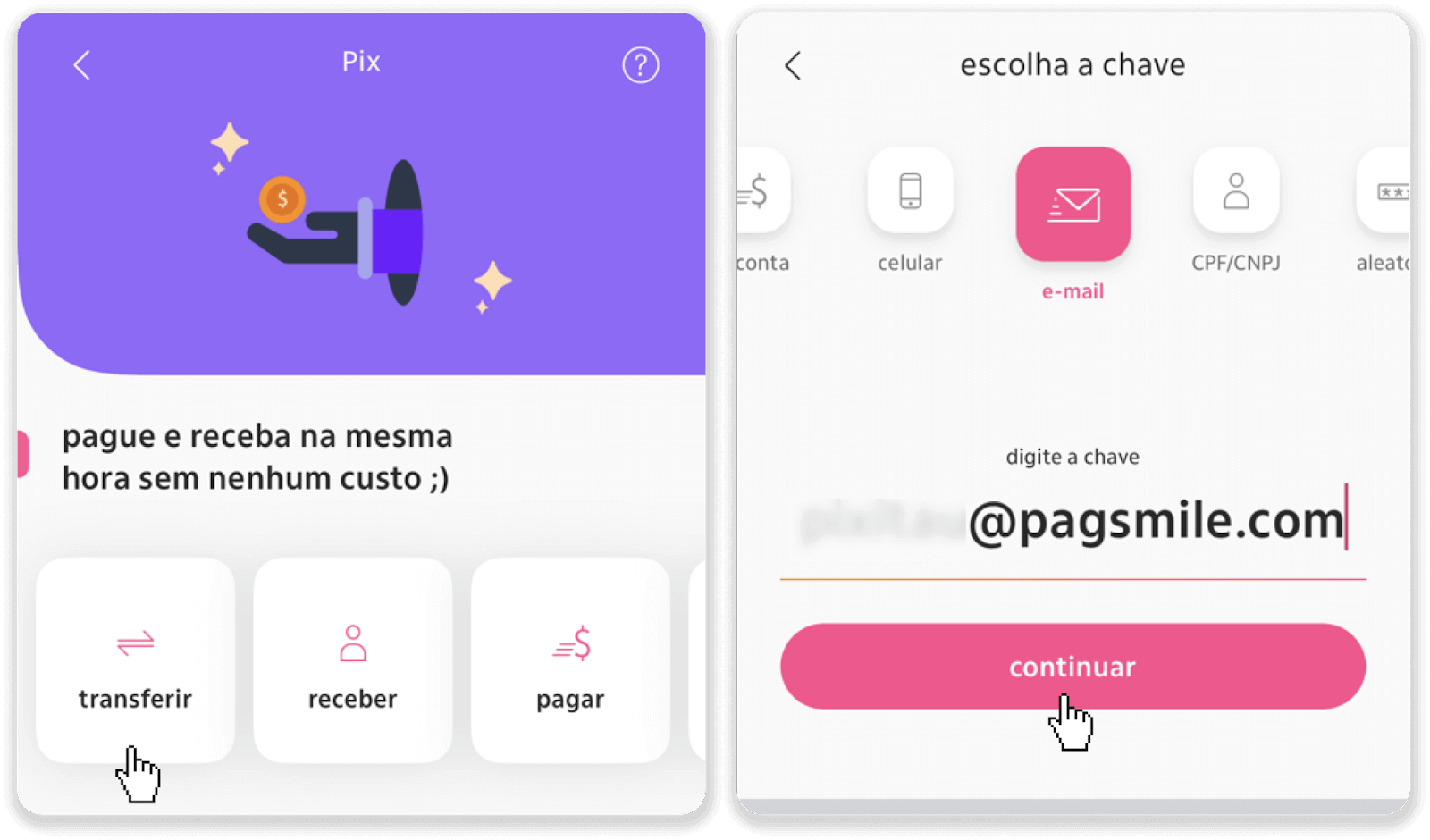
8. Проверете дали збирот на депозитот е точен и допрете „Продолжи“. Проверете дали сите детали за плаќање се точни и кликнете на „Pagar“.
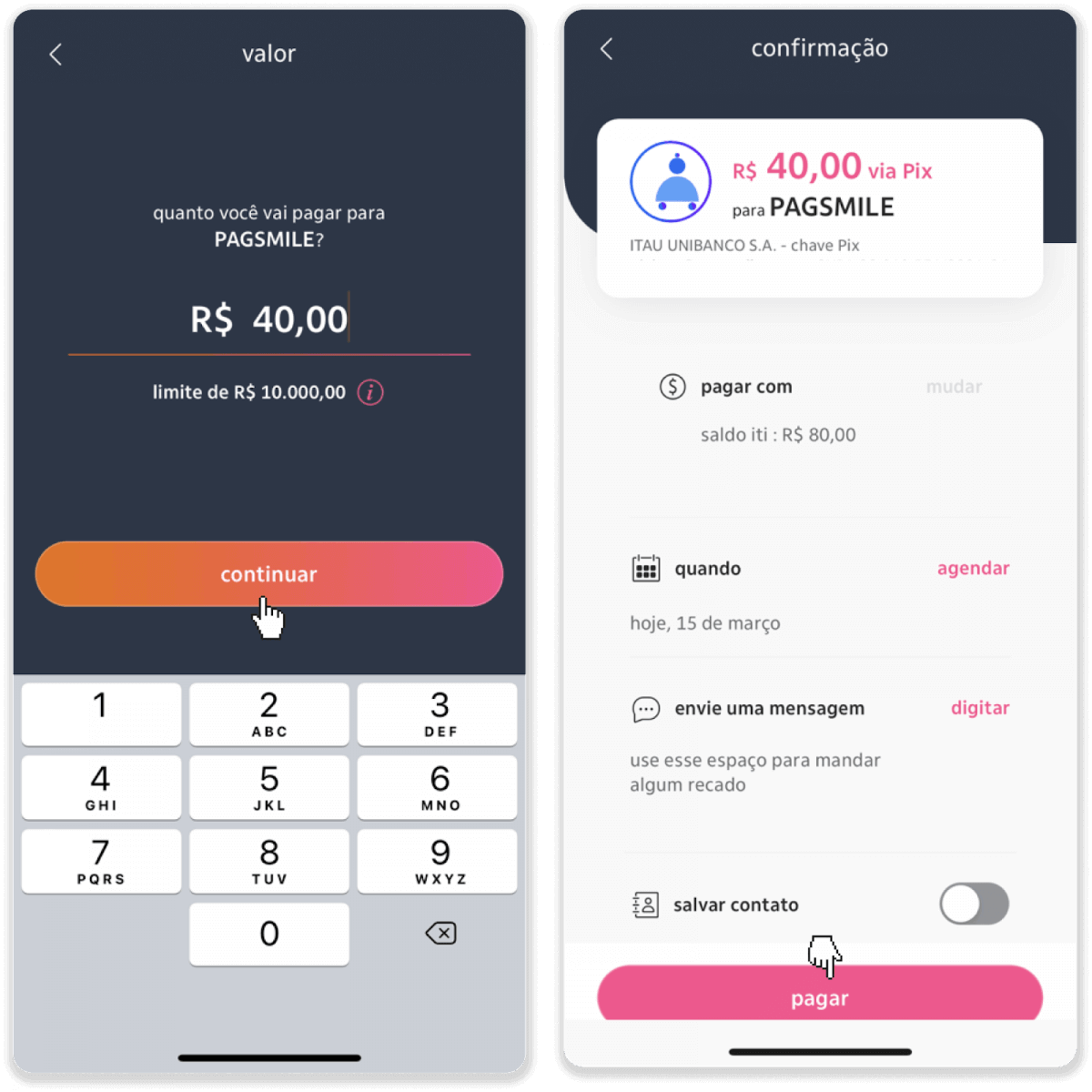
9. Внесете го износот на депозитот, изберете го типот на сметката и кликнете „Продолжи“.
10. Изберете го датумот и кликнете „Продолжи“.
11. Проверете дали сè е точно и кликнете „Потврди“. Потоа внесете го вашиот безбедносен код.
12. Плаќањето е завршено. Направете слика од екранот на сметката.
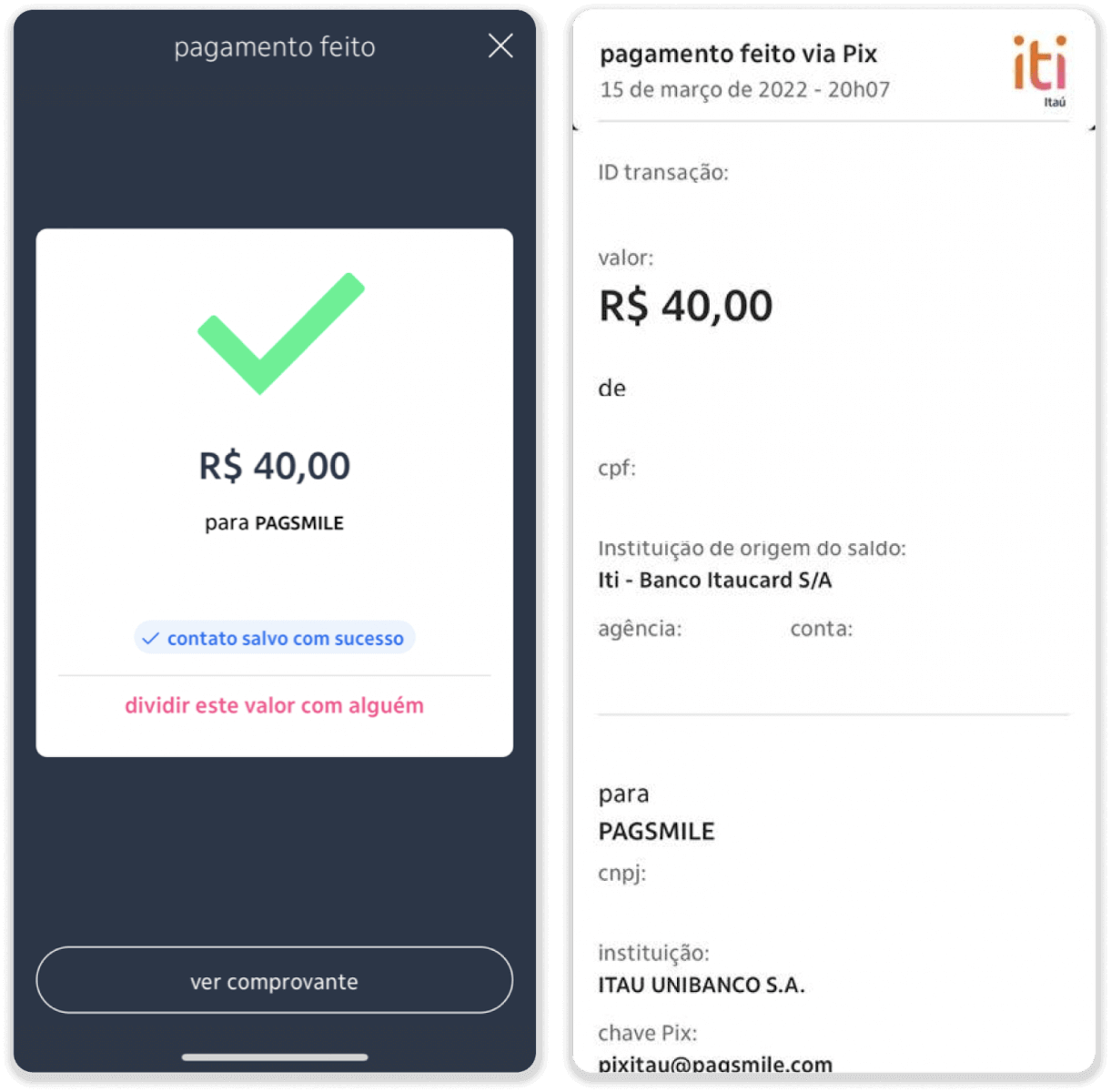
13. Вратете се на страницата од чекор 5 и кликнете на копчето „Кликнете овде за да испратите доказ“.
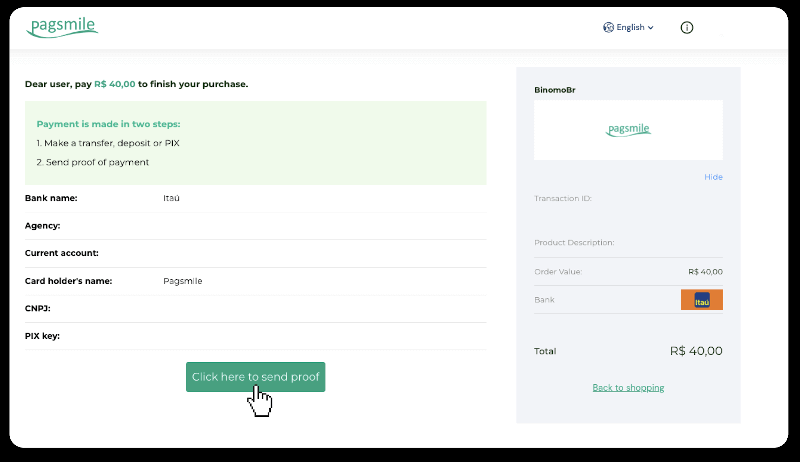
14. Внесете ги вашите банкарски податоци и кликнете „Прикачи“ за да ја поставите вашата сметка.
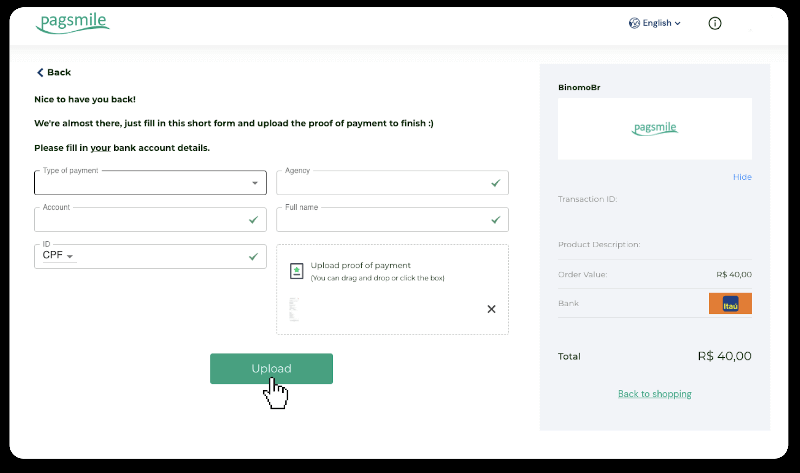
15. За да го проверите статусот на вашата трансакција, вратете се на табулаторот „Историја на трансакции“ и кликнете на вашиот депозит за да го следите неговиот статус.
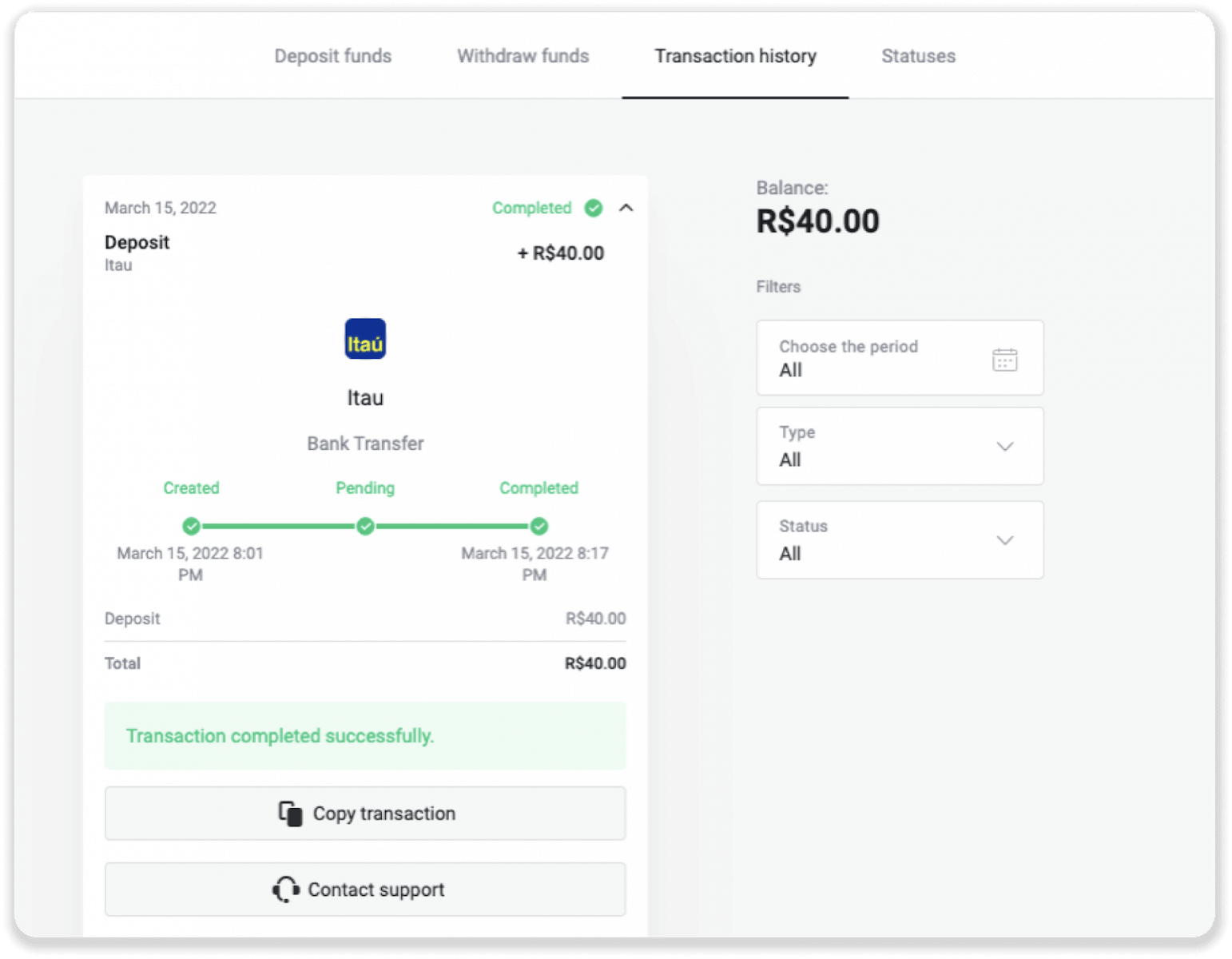
Депозит преку PicPay
1. Кликнете на копчето „Депозит“ во горниот десен агол на екранот.
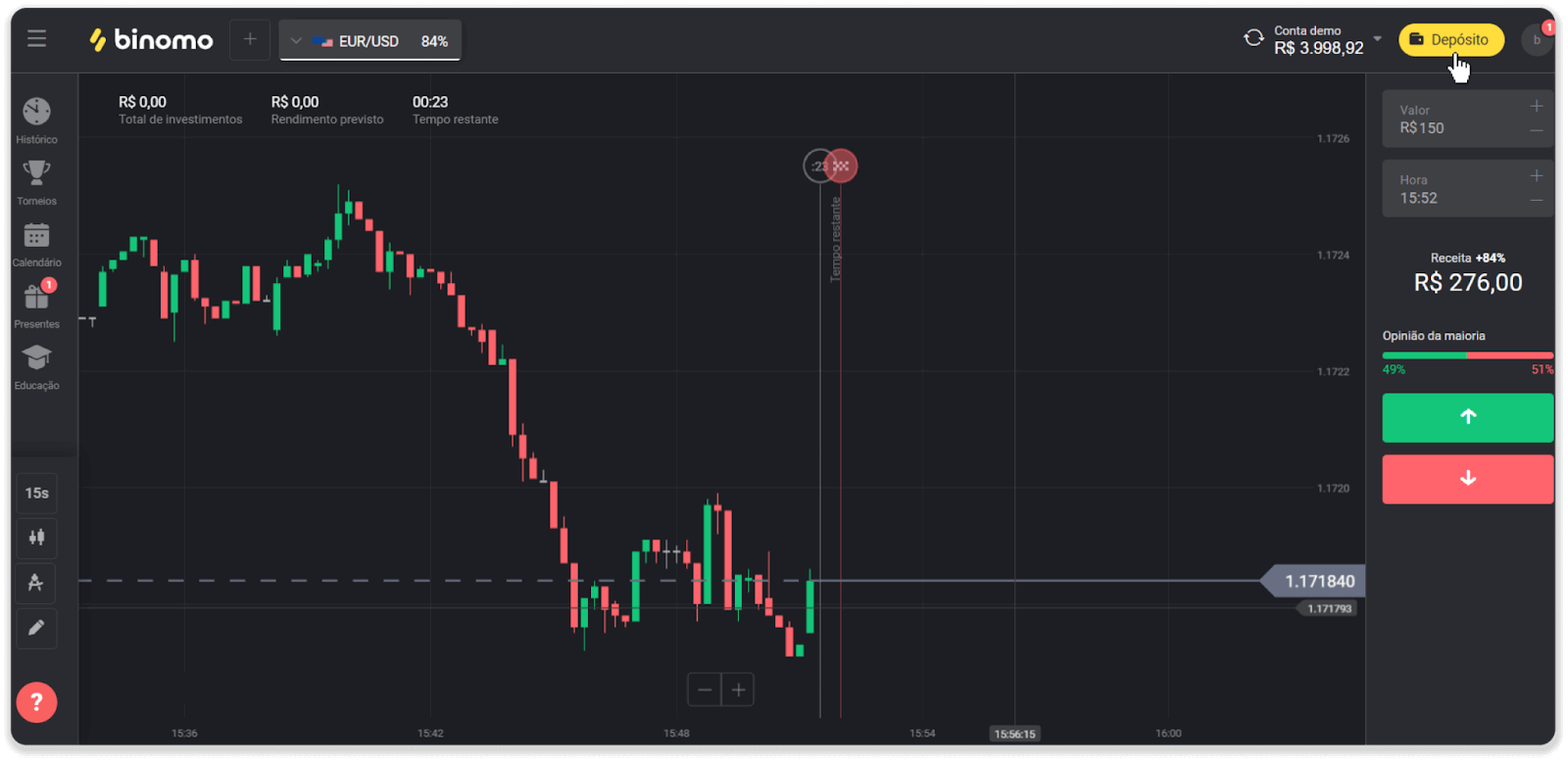
2. Изберете ја земјата и изберете го начинот на плаќање „PicPay“.

3. Внесете го износот на депозитот и кликнете „Депозит“.
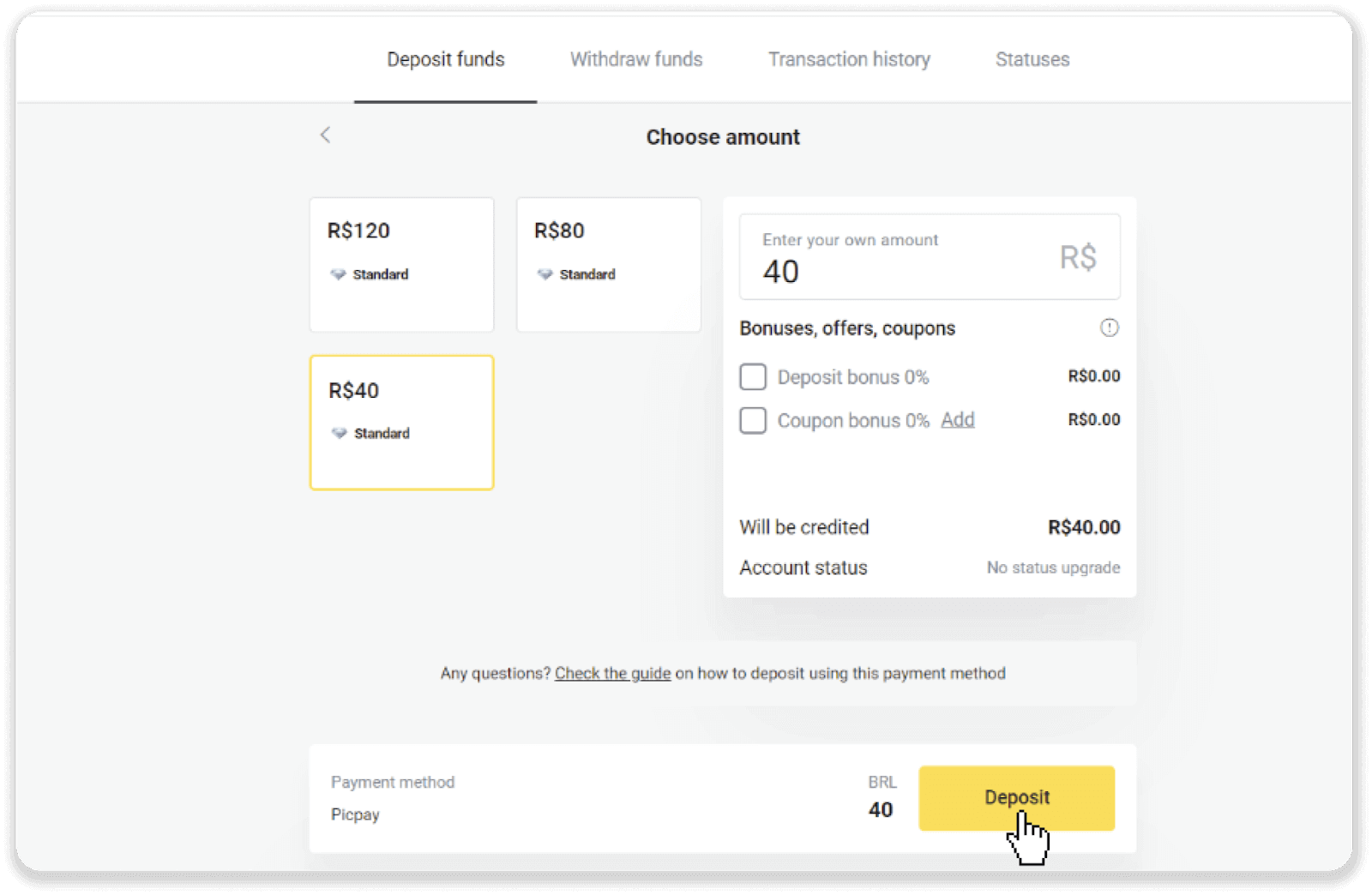
4. Автоматски ќе бидете пренасочени на страницата на давателот на плаќање. Внесете ги вашите лични податоци: вашето име, CPF, CEP, адреса на е-пошта и телефонски број. Кликнете на „Потврди“.
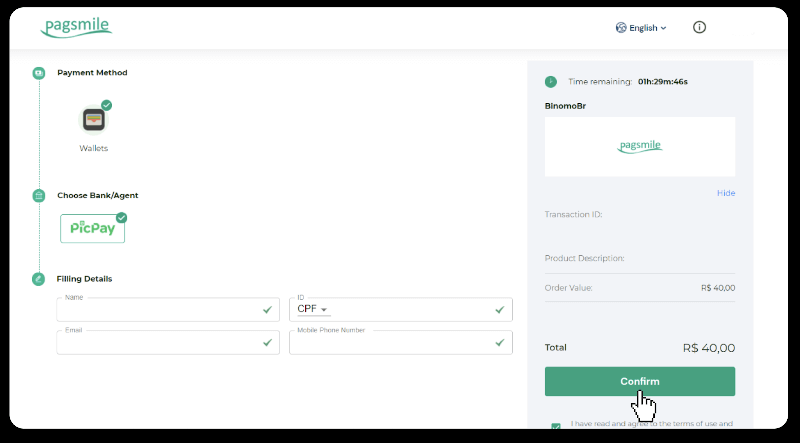
5. Ќе се генерира QR-код. Можете да го скенирате со вашата апликација PicPay.
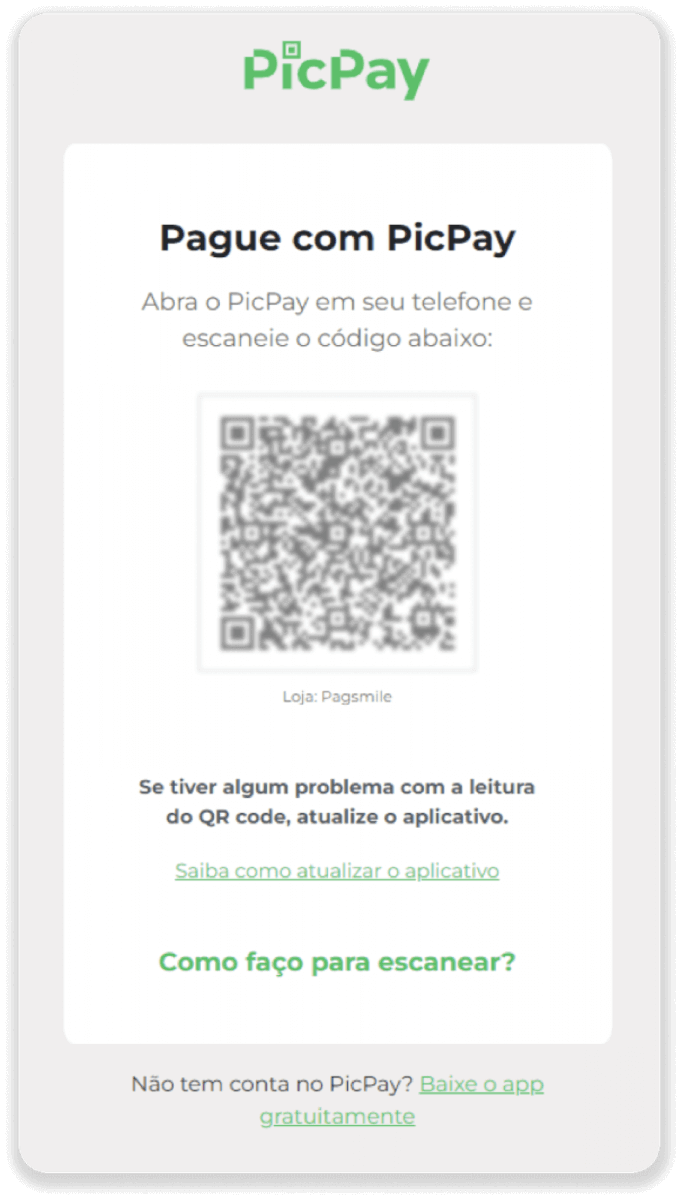
6. Отворете ја вашата апликација PicPay, кликнете на „QR код“. Скенирајте го кодот од претходниот чекор.
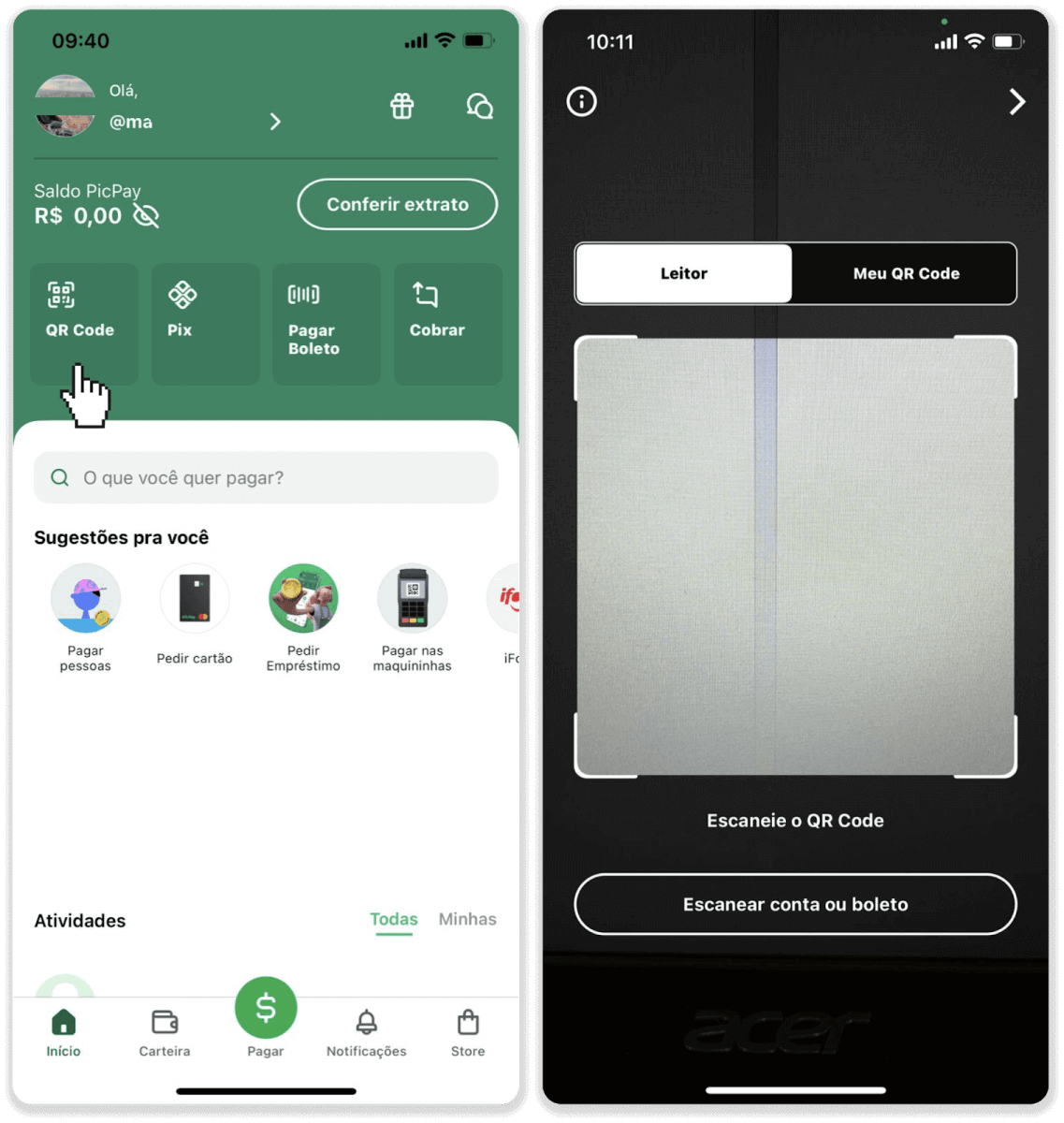
7. Изберете начин на плаќање и допрете „Pagar“. Внесете ги деталите за вашата банкарска картичка, допрете „Продолжи“.
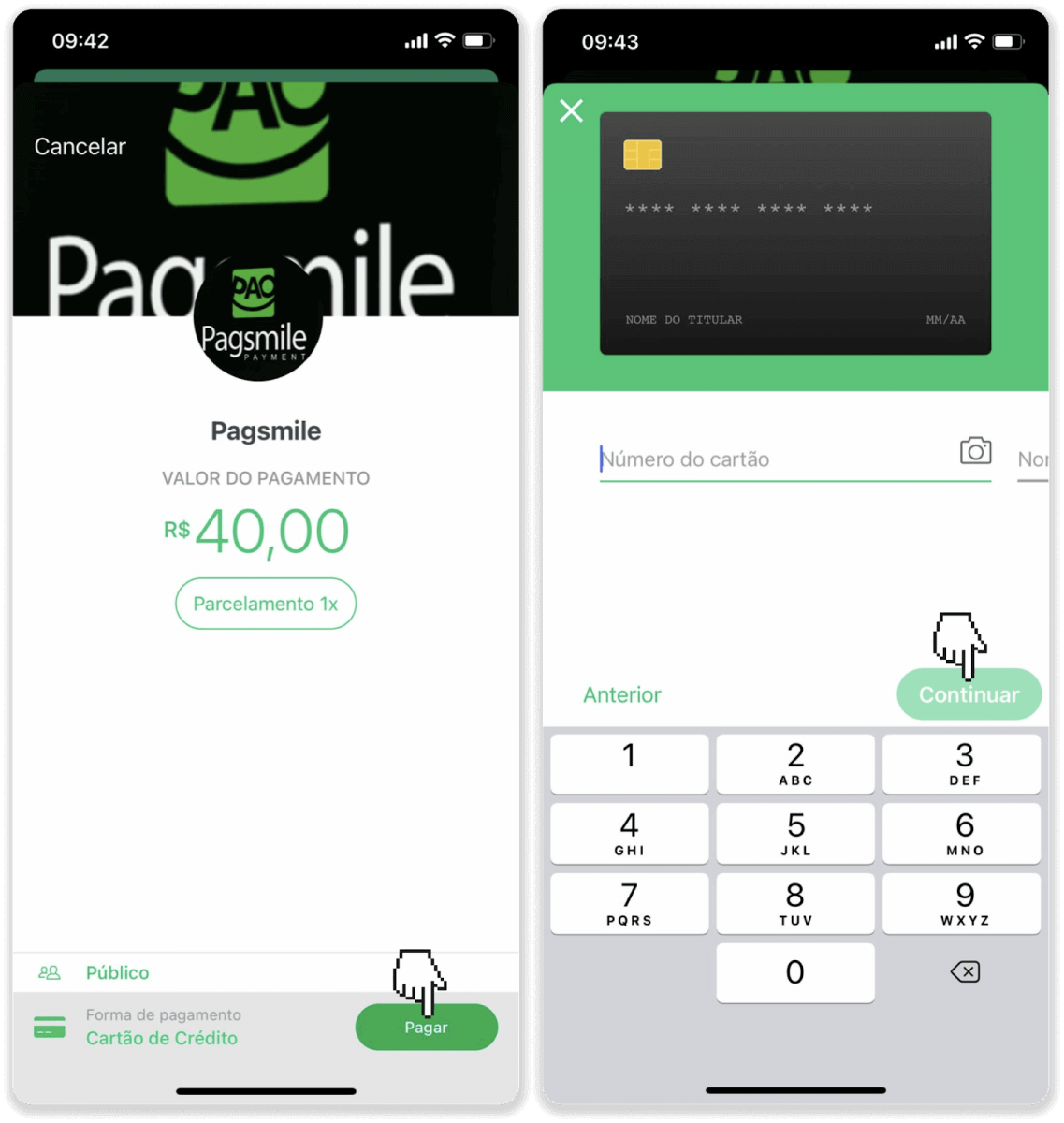
8. Внесете ја вашата лозинка за PicPay и допрете „Продолжи“. Ќе видите потврда за вашата уплата.
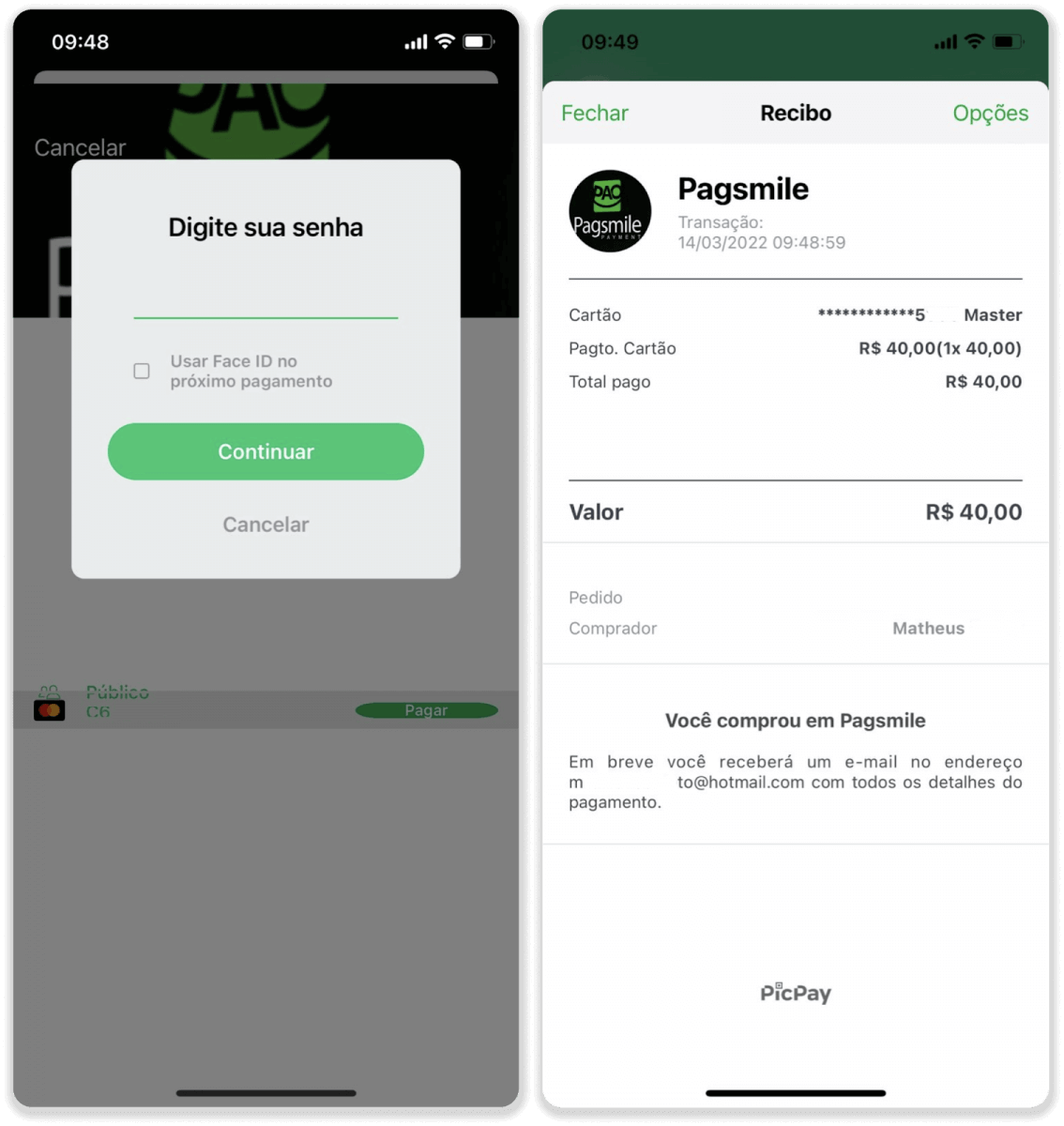
9. За да го проверите статусот на вашата трансакција, вратете се на табулаторот „Историја на трансакции“ и кликнете на вашиот депозит за да го следите неговиот статус.
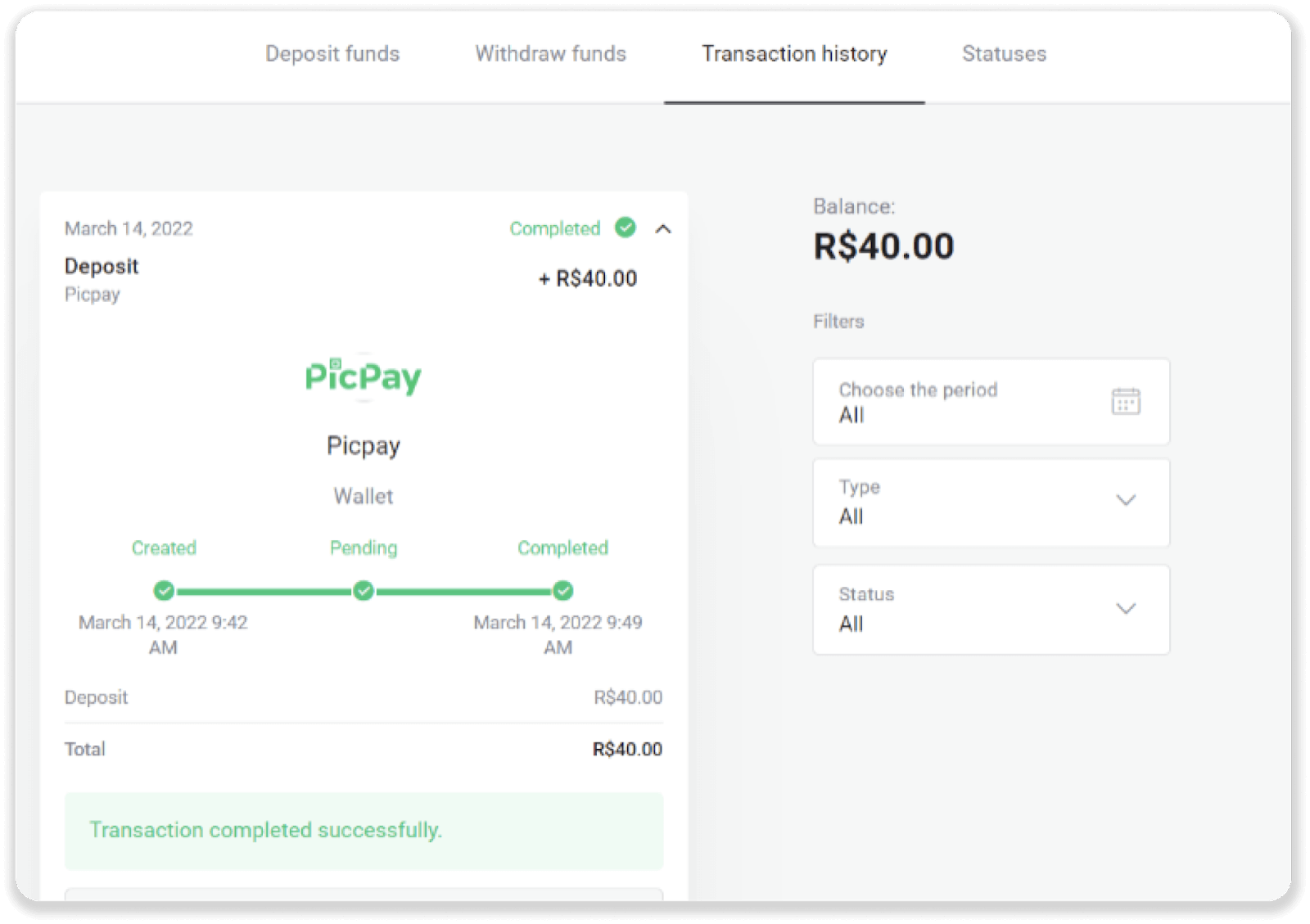
Депонирајте преку Pagsmile
1. Кликнете на копчето „Депозит“ во горниот десен агол на екранот.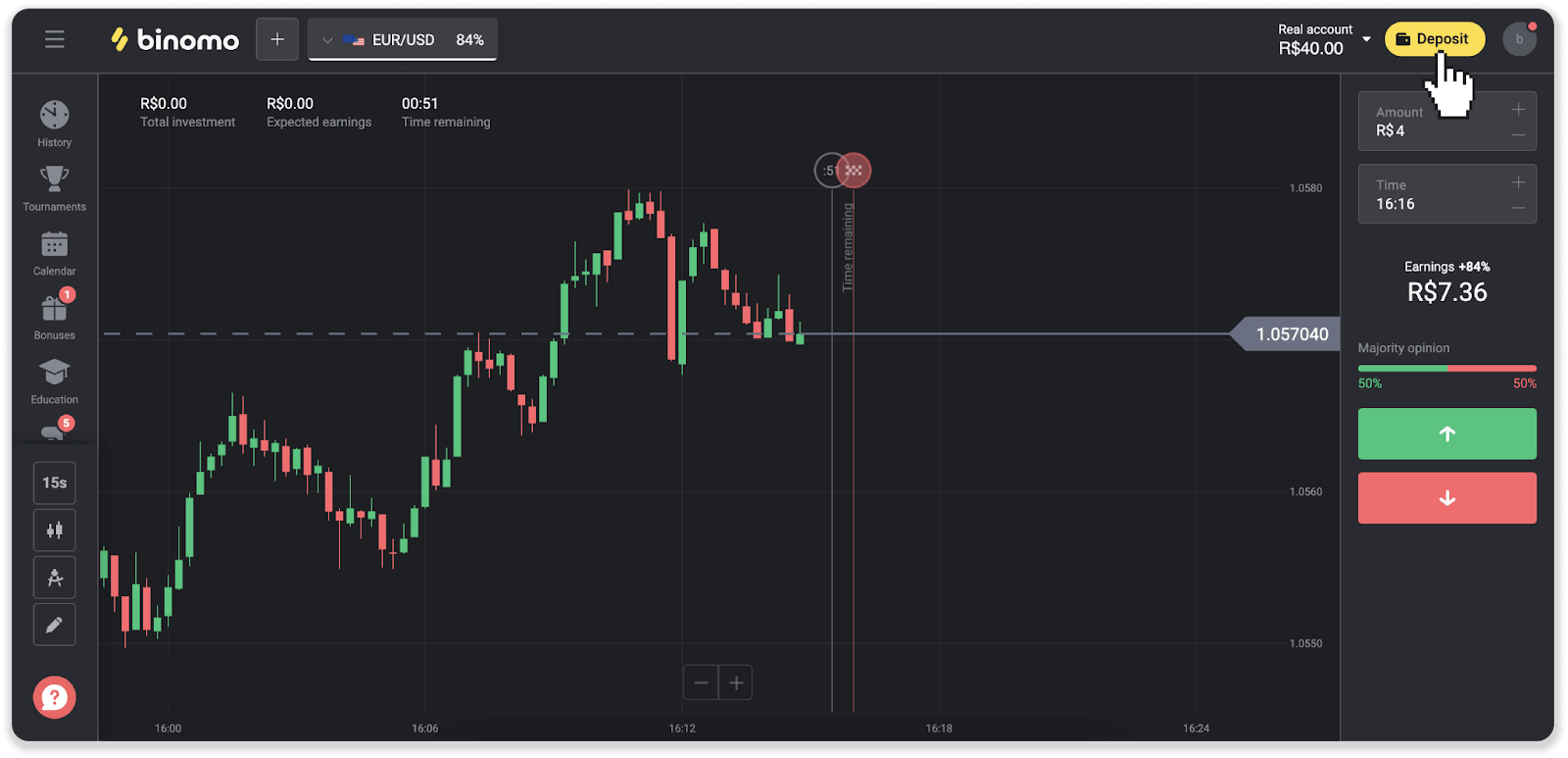
2. Изберете ја земјата и изберете еден од начините на плаќање.
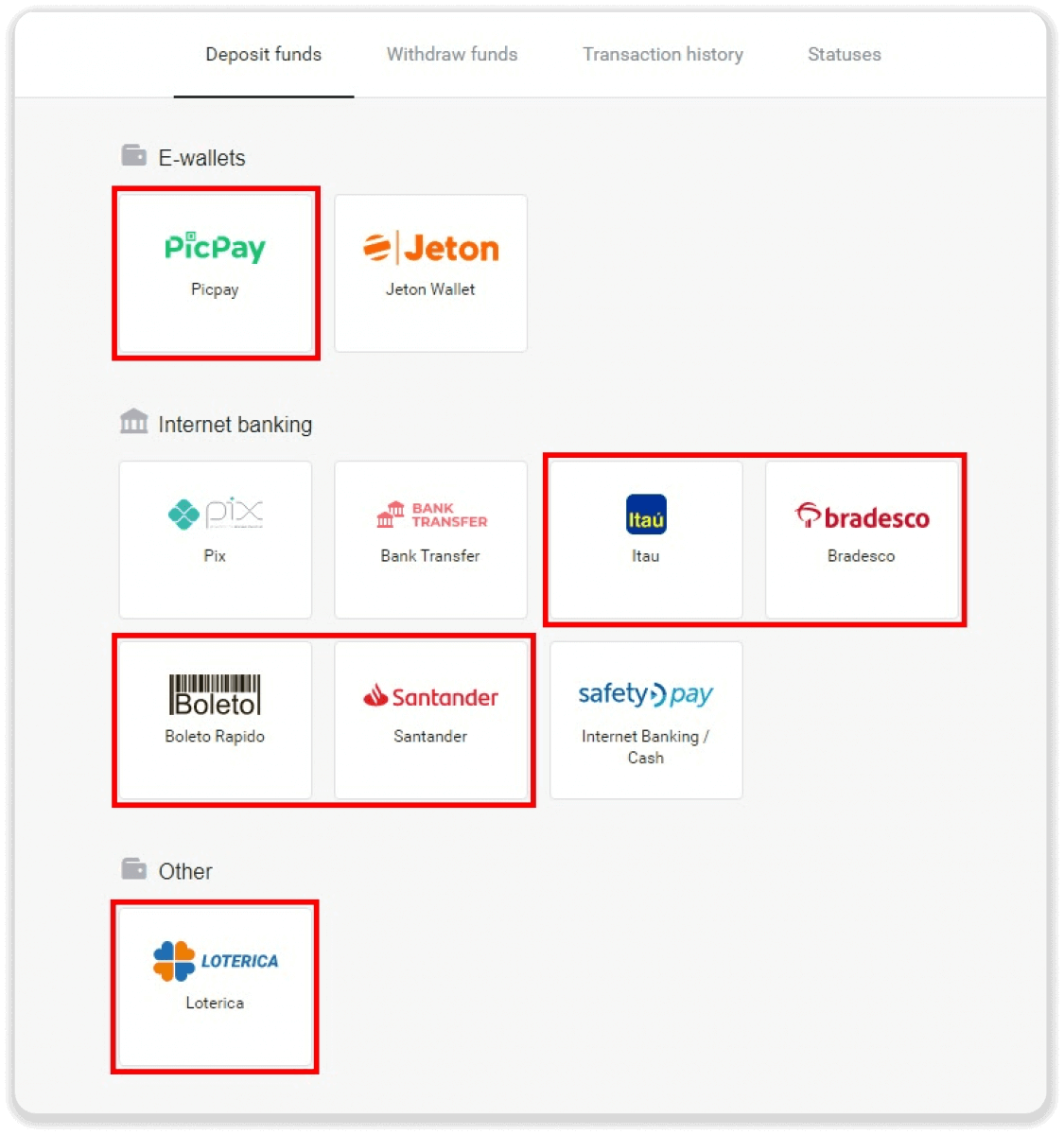
3. Внесете го износот на депозитот и кликнете „Депозит“.
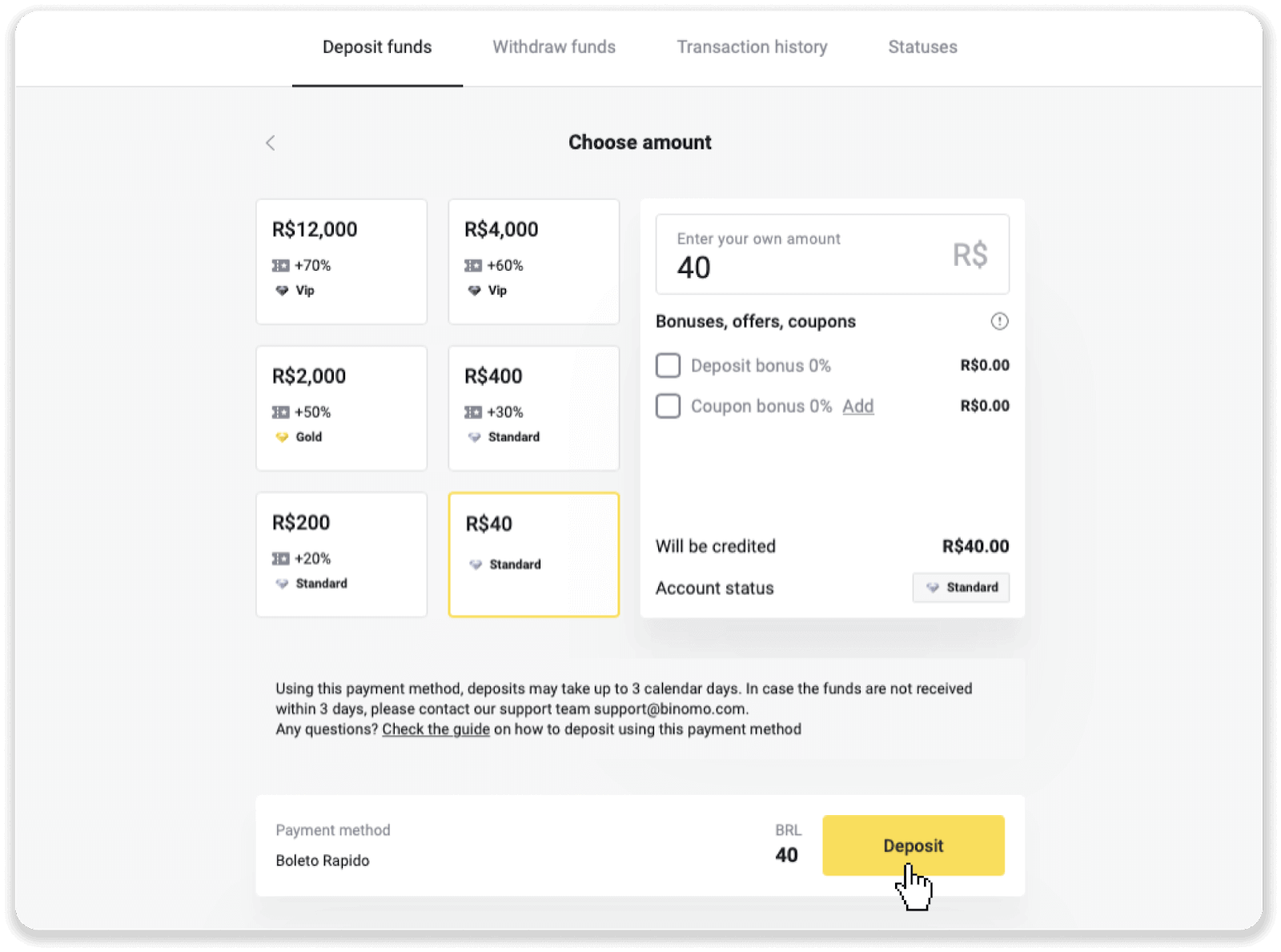
4. Автоматски ќе бидете пренасочени на страницата на давателот на плаќање. За плаќања преку Boleto Rápido и Lotérica, внесете ги вашите лични податоци: вашето име, CPF, CEP, адреса на е-пошта и телефонски број. Кликнете на „Потврди“.
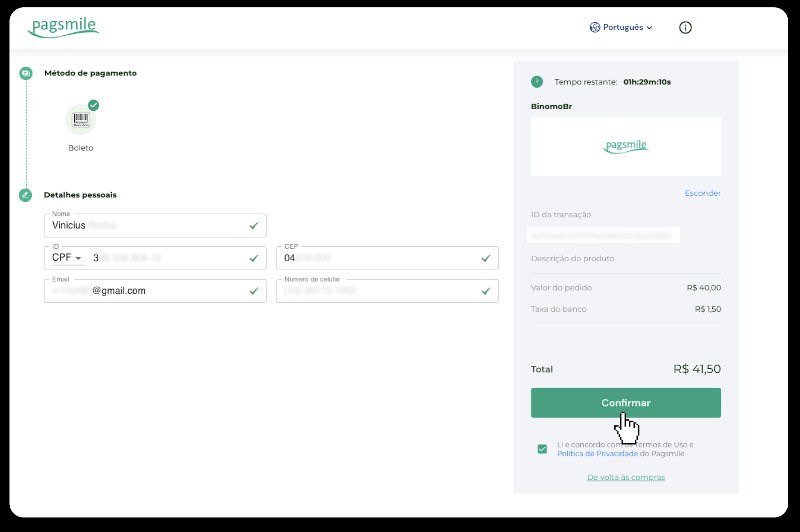
5. За плаќања преку PicPay или една од следните банки можете да изберете на екранот, Itaú, Santander, Bradesco e Caixa, да ги внесете вашите лични податоци: вашето име, CPF, адреса на е-пошта и телефонски број. Кликнете на „Потврди“.
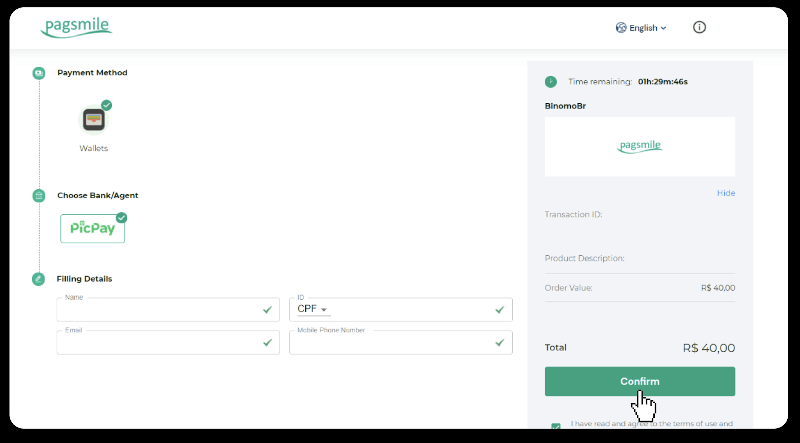
6. За да го завршите плаќањето користејќи Boleto Rápido, преземете го Boleto со кликнување на „Salavar PDF“. Или можете да го скенирате бар-кодот со вашата банкарска апликација или да го копирате кодот.
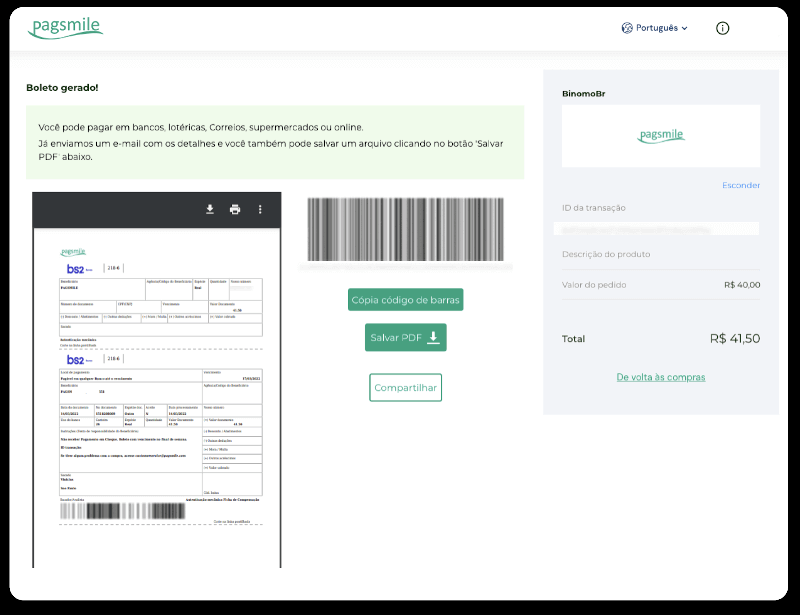
7. Последователно за да го завршите плаќањето користејќи Lotérica, забележете ги „Código de convênio“ и вашиот „Número de CPF/CNPJ“ и одете до најблиската „Lotérica“ за да ја извршите уплатата.
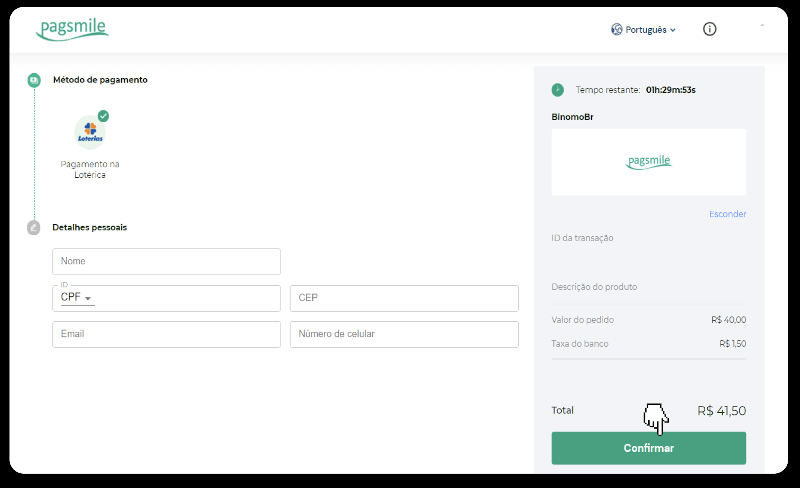
8. За да го завршите плаќањето преку PicPay, забележете дека ќе се генерира QR-код. Можете да го скенирате со вашата апликација PicPay користејќи го водичот чекор-по-чекор на оваа врска.
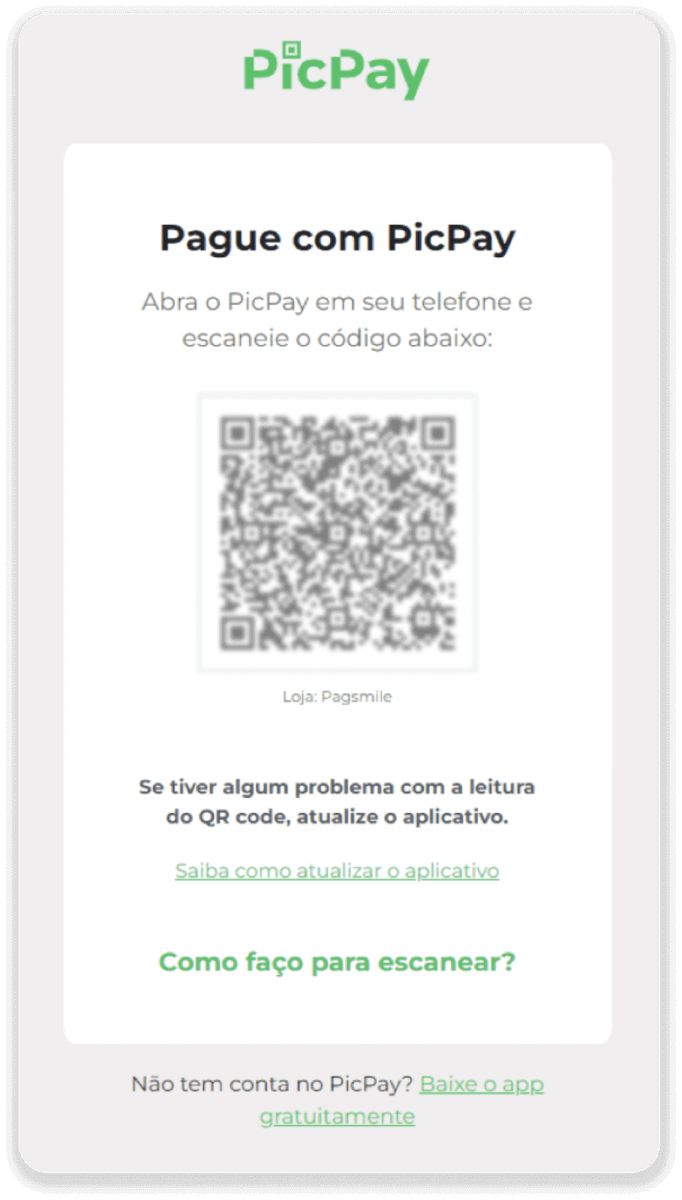
9. За да го завршите плаќањето преку банкарски трансфер, забележете го клучот PIX. Сè уште не ја затворајте оваа страница, за да можете да го завршите плаќањето со преземање на потврдата. Следно, кликнете на името на банката за да го видите чекор-по-чекор водичот за тоа како да го комплетирате депозитот преку Itaú, Santander, Bradesco и Caixa.
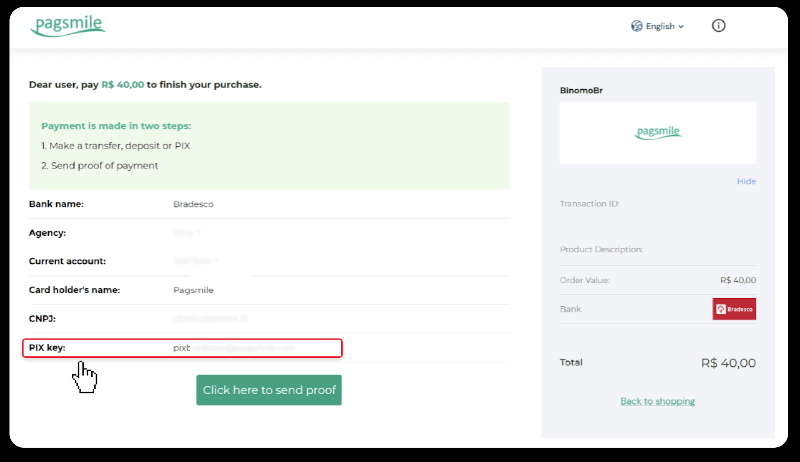
10. За да го проверите статусот на вашата трансакција, вратете се на табулаторот „Историја на трансакции“ и кликнете на вашиот депозит за да го следите неговиот статус.
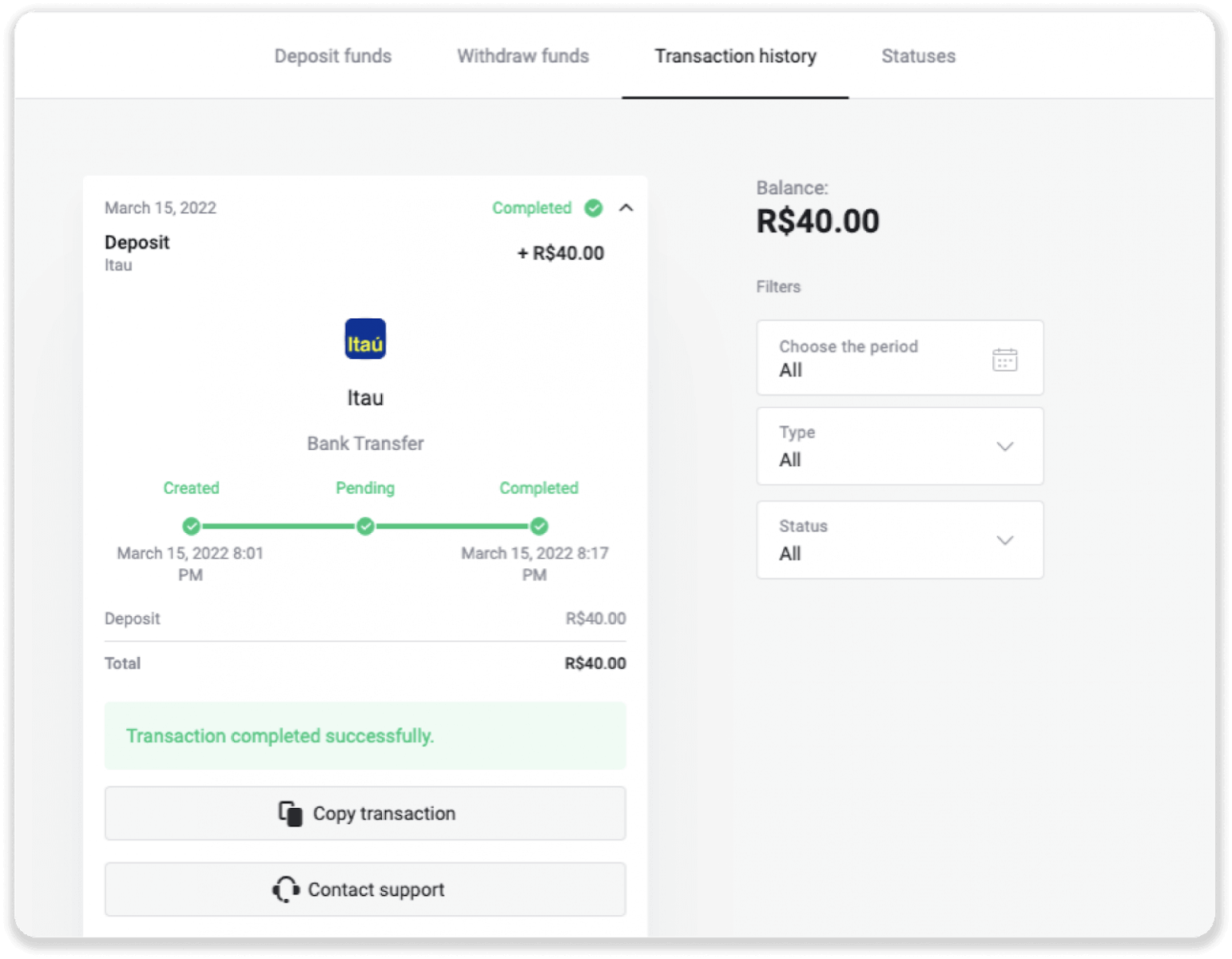
11. Ако имате какви било прашања, ве молиме не двоумете се да не контактирате преку нашиот разговор, телеграма: Тим за поддршка на Binomo, како и преку нашата е-пошта: [email protected]
Депозит преку Сантандер
1. Кликнете на копчето „Депозит“ во горниот десен агол на екранот.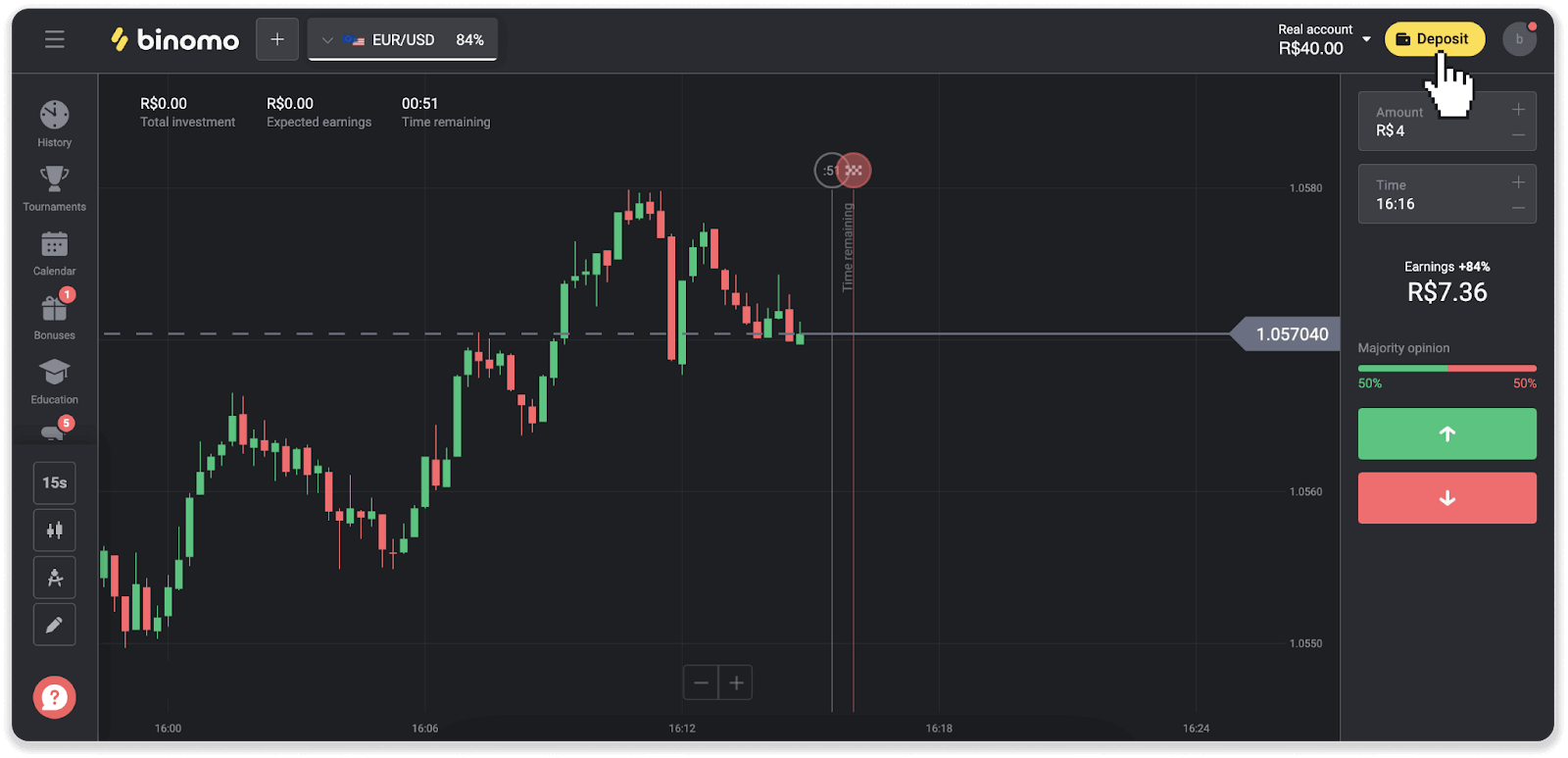
2. Изберете ја земјата и изберете го начинот на плаќање „Santander“.
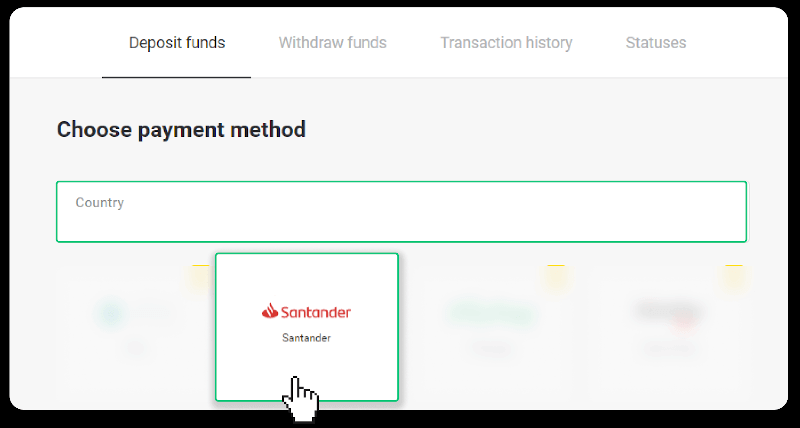
3. Внесете го износот на депозитот и кликнете „Депозит“.
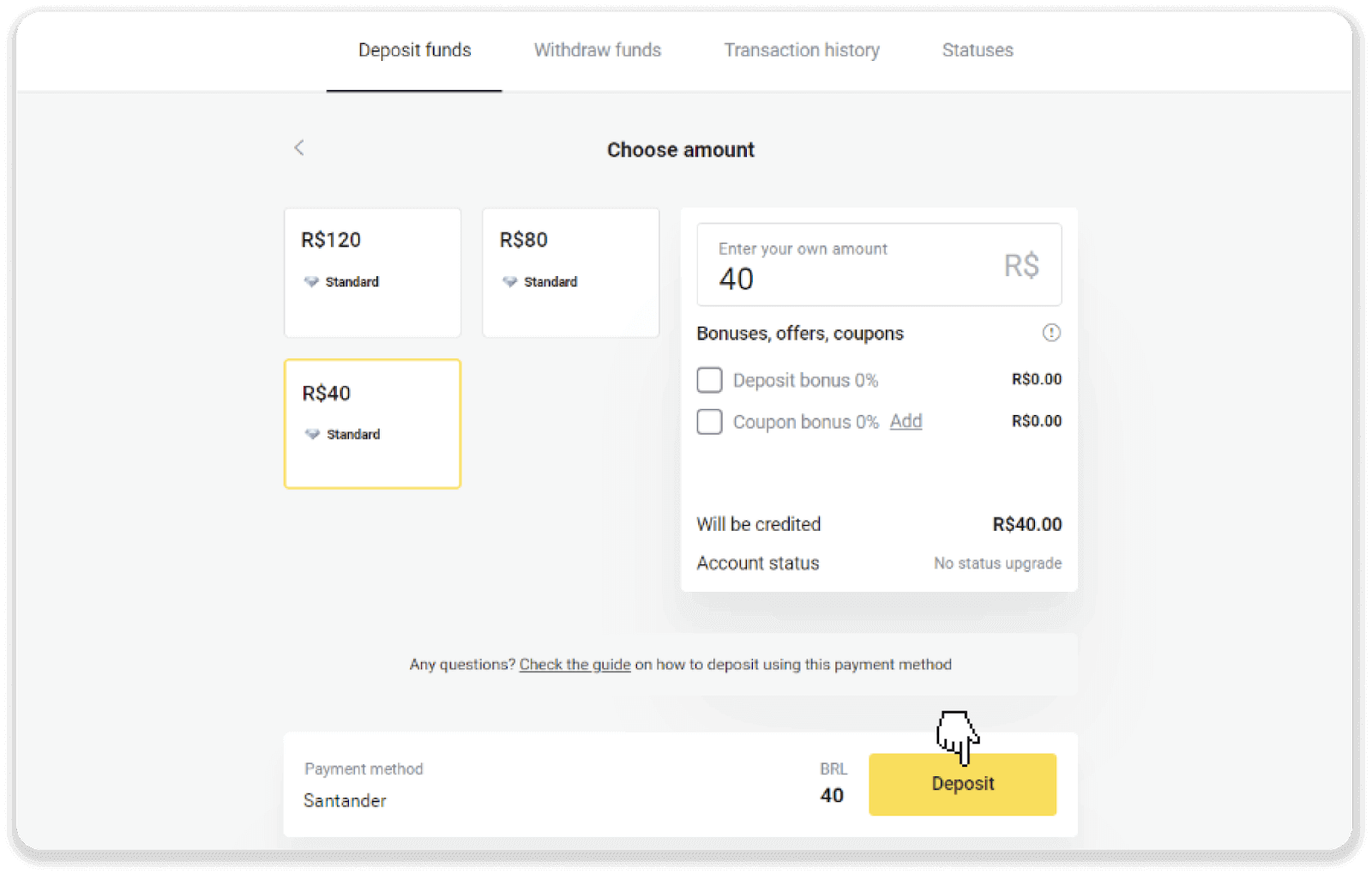
4. Автоматски ќе бидете пренасочени на страницата на давателот на плаќање. Изберете Bradesco и внесете ги вашите лични податоци: вашето име, CPF, CEP, адреса на е-пошта и телефонски број. Кликнете на „Потврди“.

5. Забележете го копчето PIX. Сè уште не ја затворајте оваа страница, за да можете да го завршите плаќањето со преземање на потврдата.
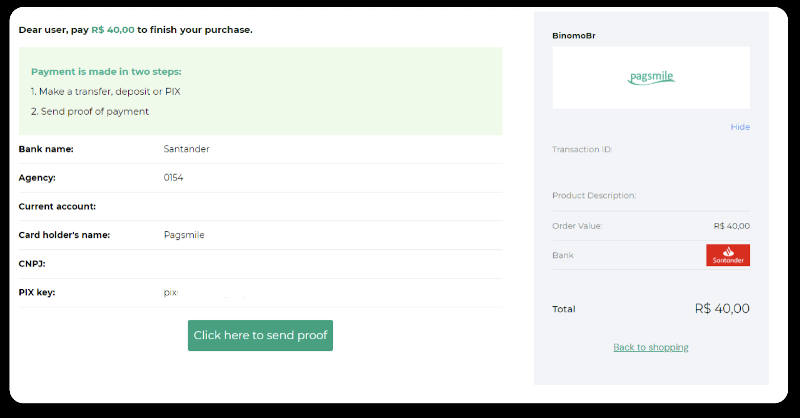
6. Најавете се на вашата сметка на Santander. Кликнете на менито „PIX“, а потоа кликнете на „Пренеси“.
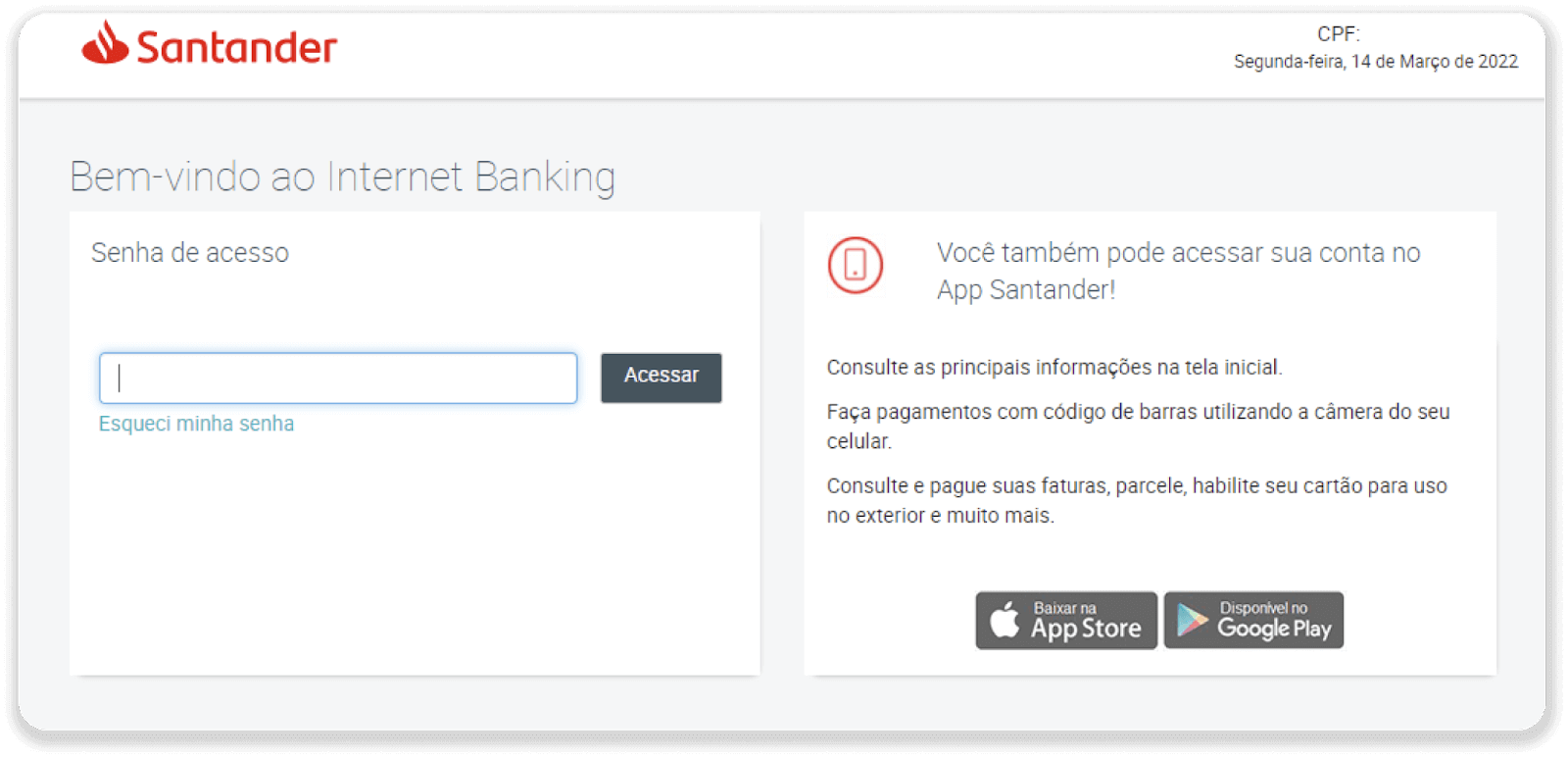
7. Изберете „Pix e Transferências“. Потоа изберете „Fazer uma transferência“.
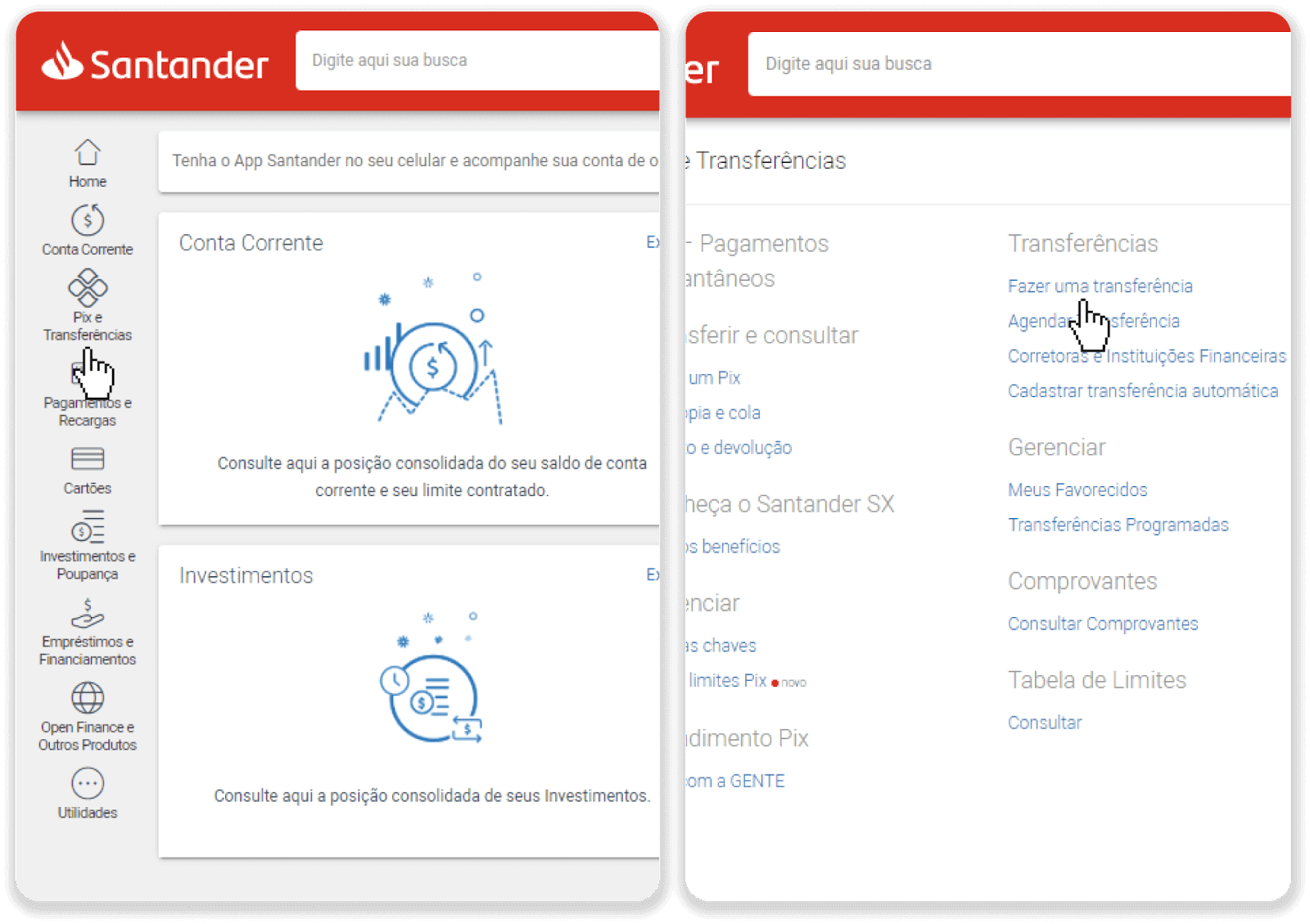
8. Пополнете ги информациите за сметката за да го извршите банкарскиот трансфер. Кликнете на „Продолжи“.
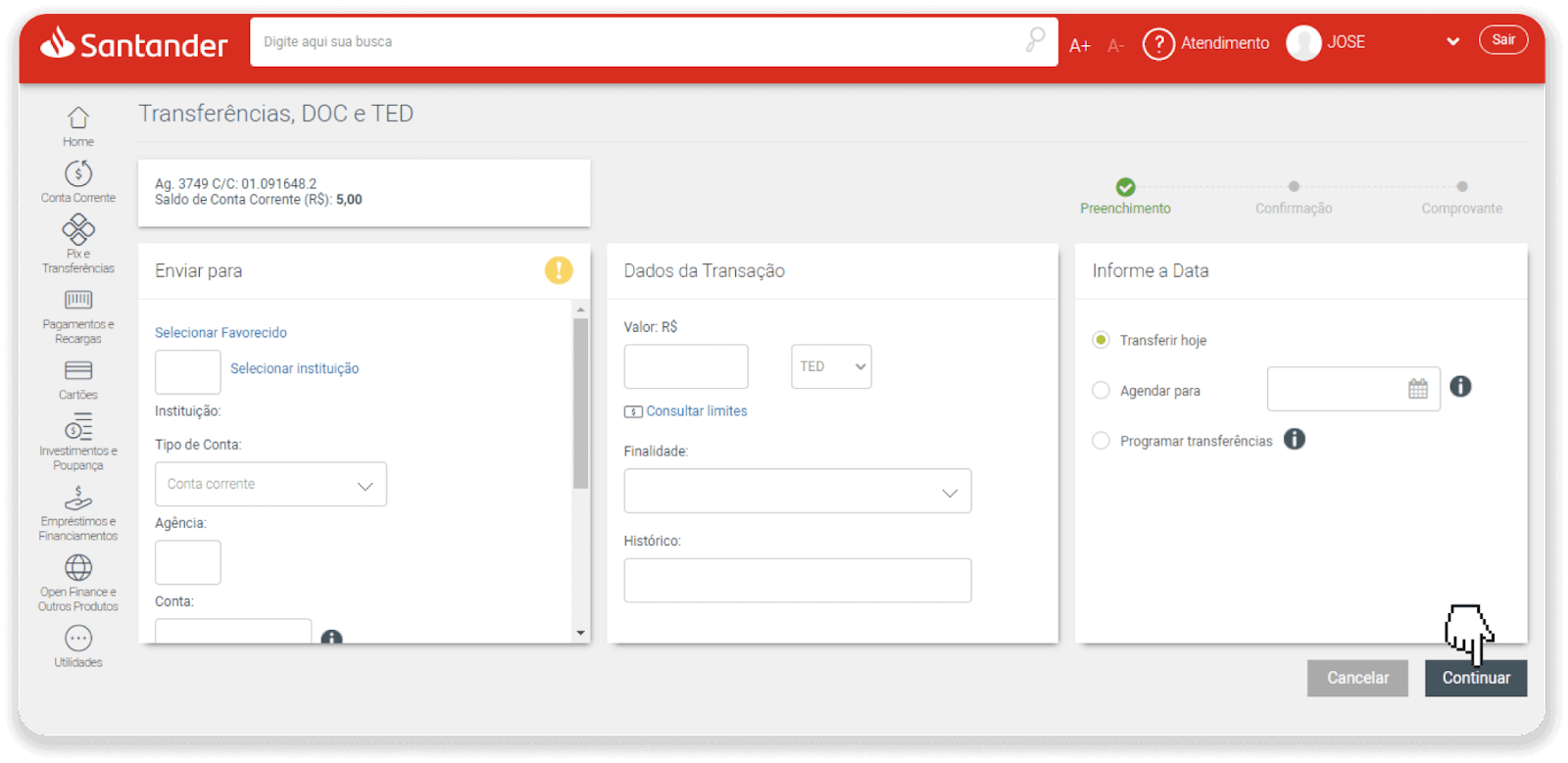
9. Плаќањето е завршено. Зачувајте ја потврдата со кликнување на „Salvar en PDF“.
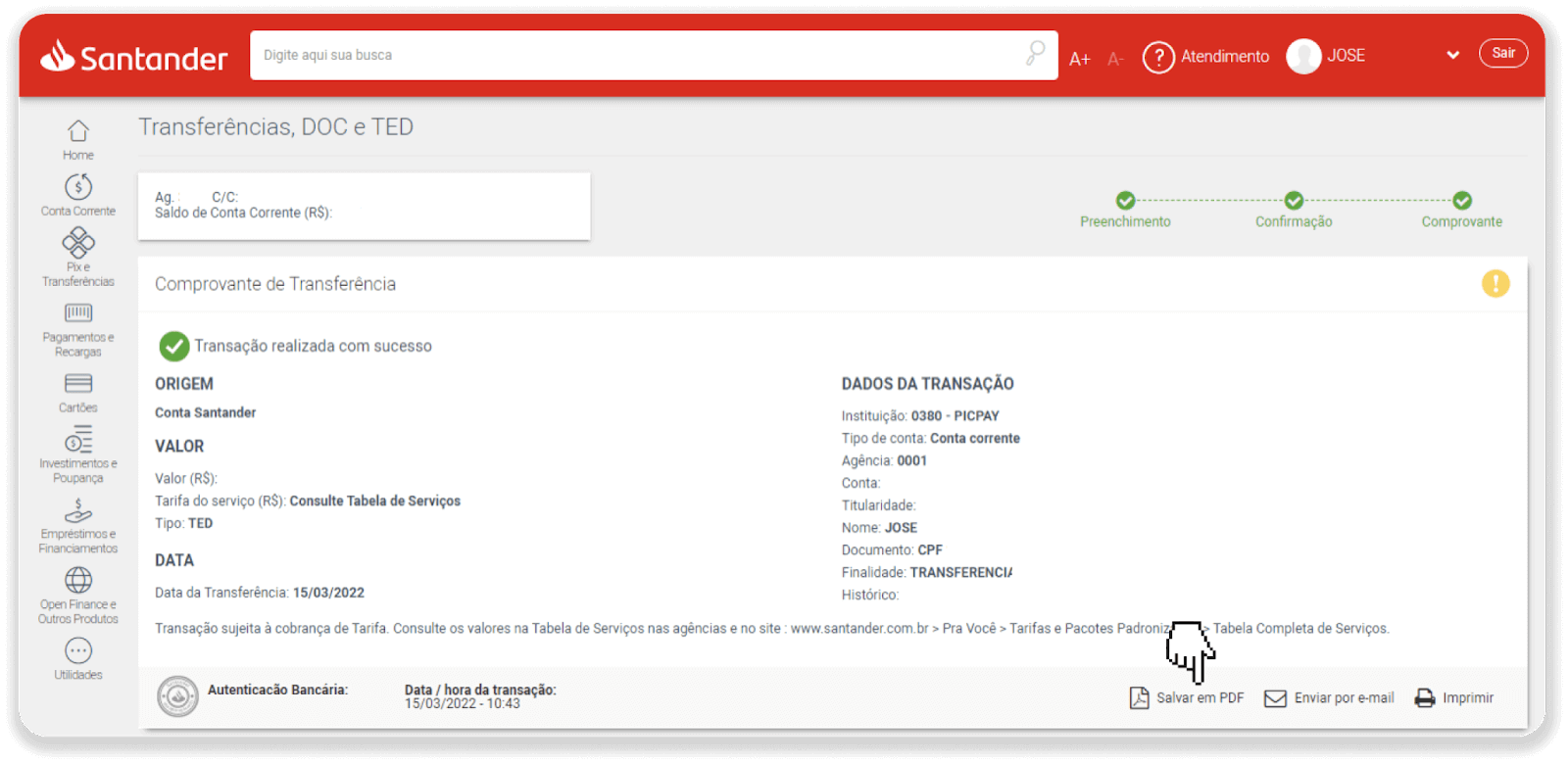
10. Вратете се на страницата од чекор 5 и кликнете на копчето „Кликнете овде за да испратите доказ“. Внесете ги вашите банкарски податоци и кликнете „Прикачи“ за да ја поставите вашата сметка.
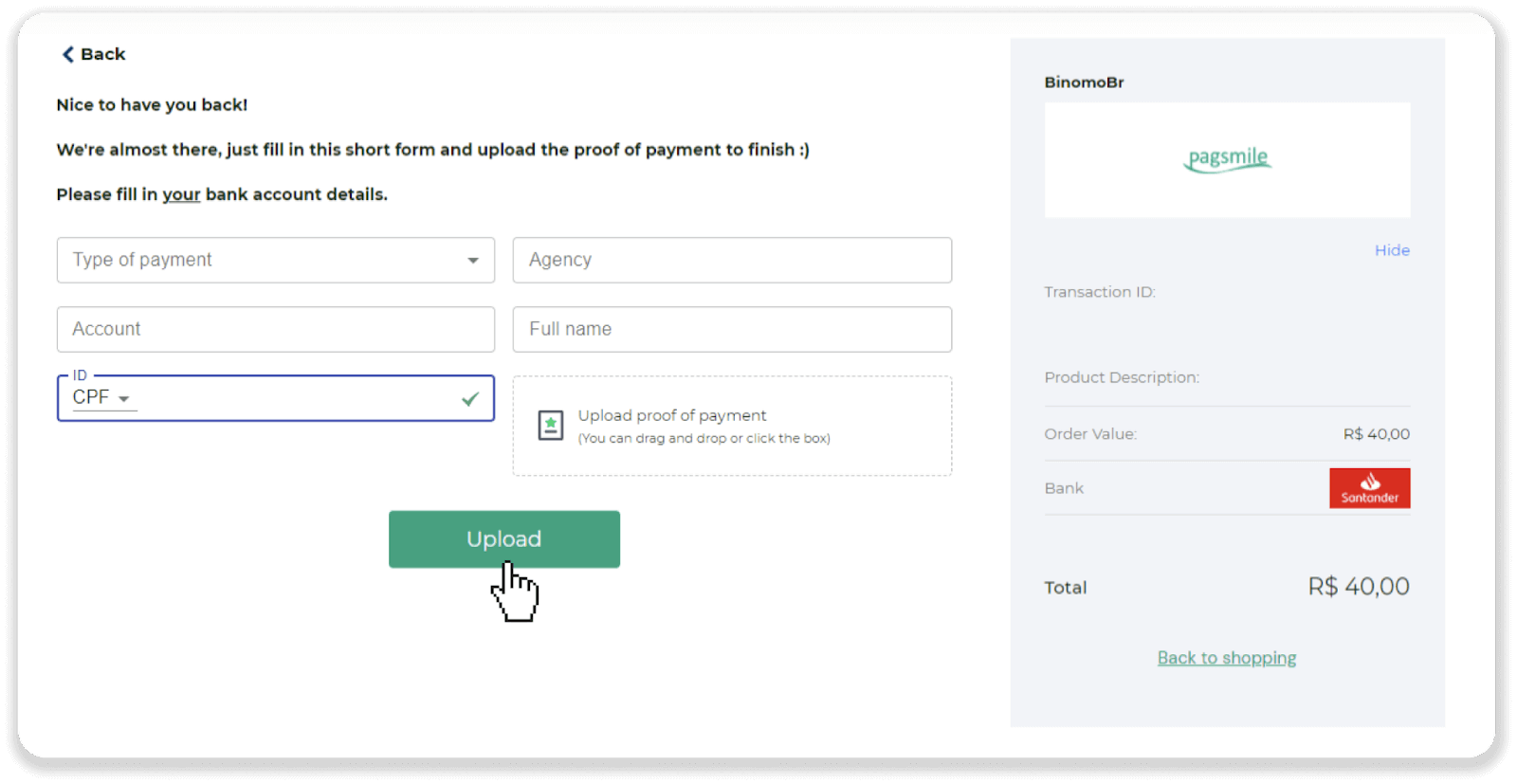
11. За да го проверите статусот на вашата трансакција, вратете се на табулаторот „Историја на трансакции“ и кликнете на вашиот депозит за да го следите неговиот статус.
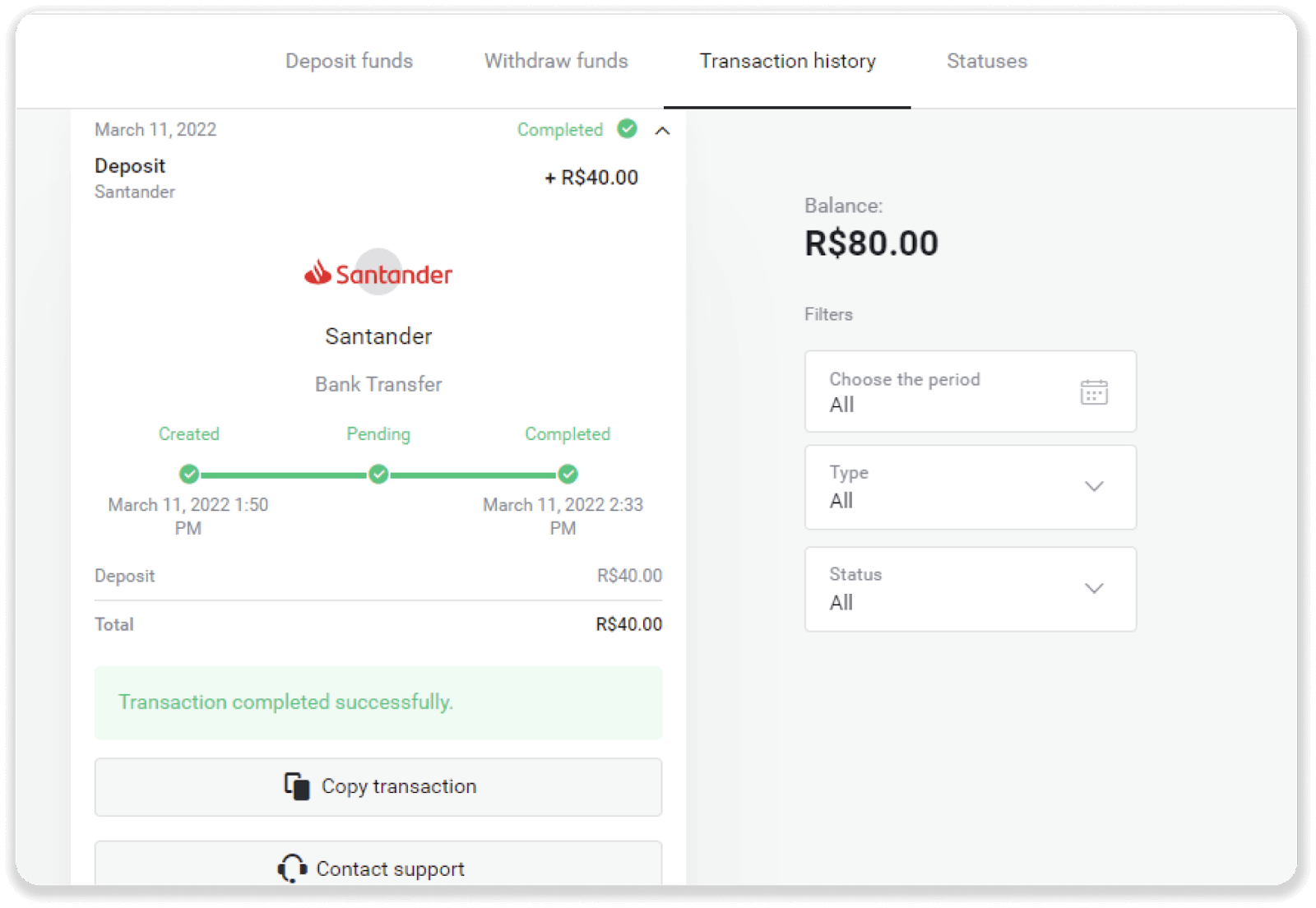
Најчесто поставувани прашања (ЧПП)
Кога средствата ќе се кредитираат на мојата сметка?
Повеќето платежни системи ги обработуваат трансакциите веднаш по добивањето на потврдите или во рок од еден работен ден. Сепак, не сите и не во секој случај. Вистинското време на завршување во голема мера зависи од давателот на плаќање. Обично, условите се наведени на веб-страницата на провајдерите или се прикажуваат за време на нарачката за трансакција.
Ако вашата уплата остане „Во тек“ повеќе од 1 работен ден или е завршена, но средствата не се кредитирани на вашата сметка, ве молиме контактирајте не на [email protected] или во разговорот во живо.
Дали е безбедно да ви испраќам средства?
Сосема е безбедно ако депонирате преку делот „Касиер“ на платформата Binomo (копче „Депозит“ во горниот десен агол). Ние соработуваме само со доверливи даватели на платежни услуги кои се во согласност со стандардите за безбедност и заштита на личните податоци, како што се 3-D Secure или PCI стандардот што го користи Visa.
Во некои случаи, кога правите депозит, ќе бидете пренасочени на веб-страниците на нашите партнери. Не грижи се. Ако депонирате преку „Касиер“, сосема е безбедно да ги пополните вашите лични податоци и да испратите средства до CoinPayments или други даватели на платежни услуги.
Мојот депозит не помина, што да правам?
Сите неуспешни плаќања спаѓаат во овие категории:
-
Средствата не се дебитирани од вашата картичка или паричник. Дијаграмот на текови подолу покажува како да се реши овој проблем.
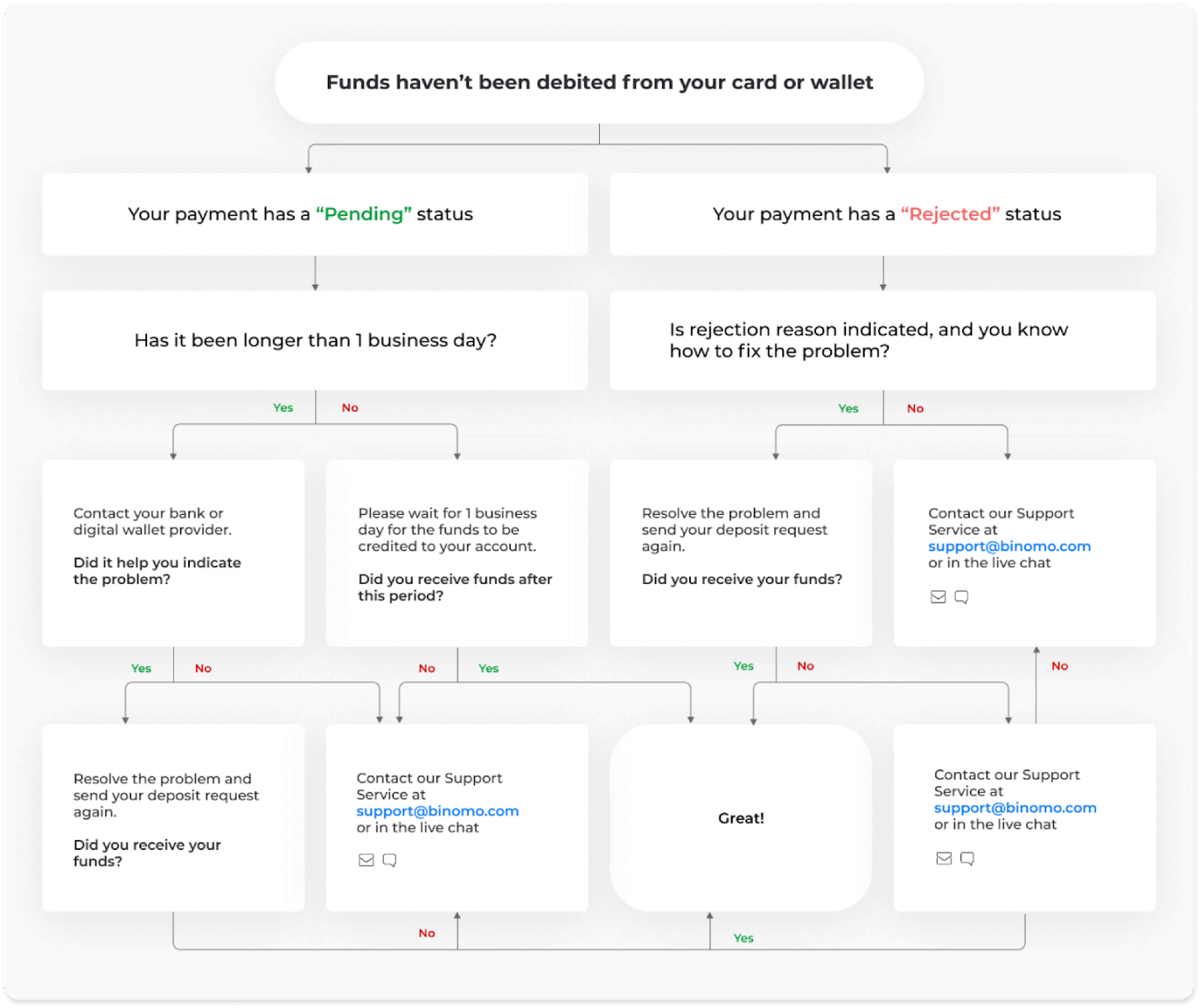
-
Средствата се дебитирани, но не се кредитираат на сметката на Binomo. Дијаграмот на текови подолу покажува како да се реши овој проблем.
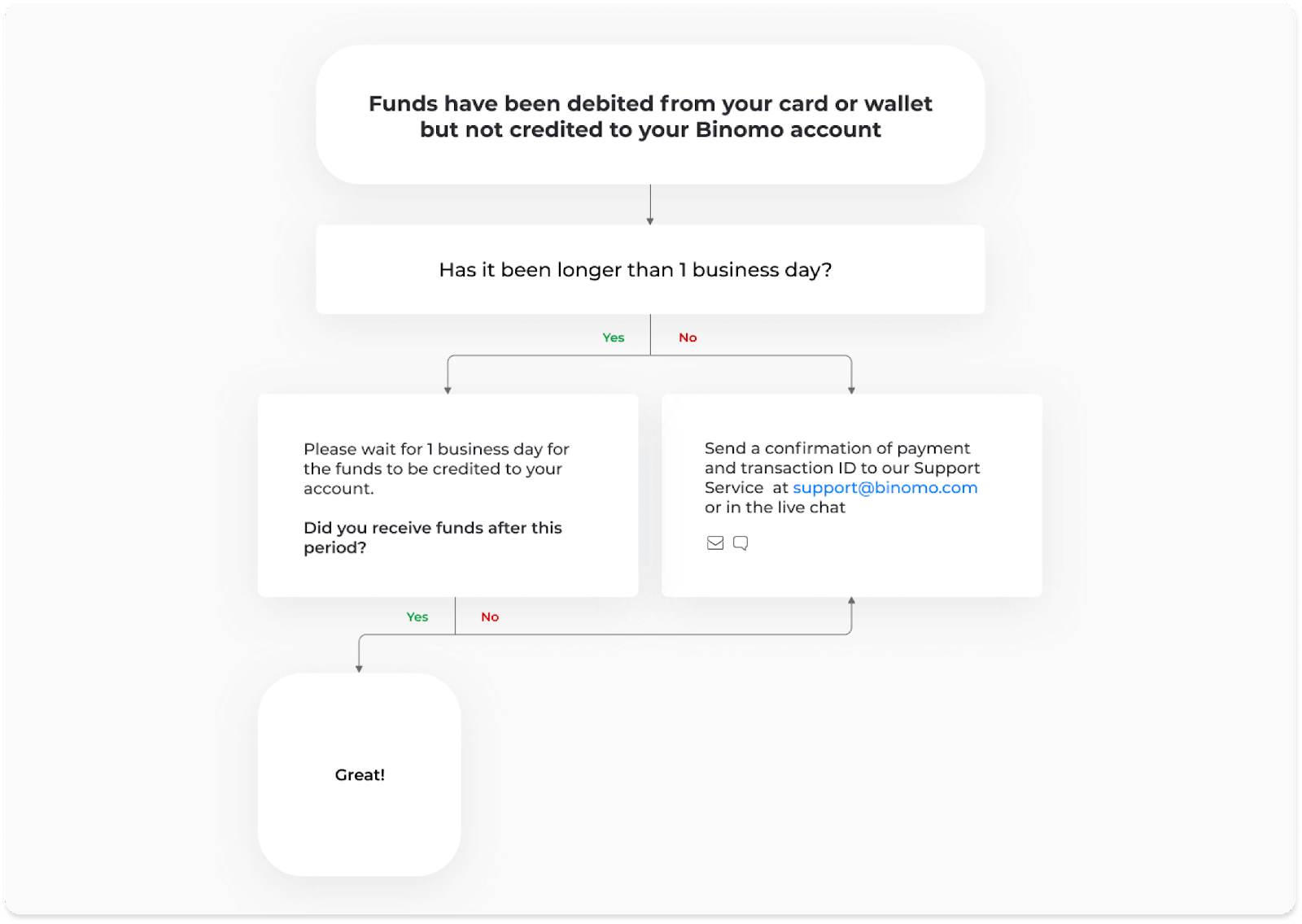
Во првиот случај, проверете го статусот на вашиот депозит во „Историјата на трансакции“.
Во веб-верзијата: кликнете на сликата на вашиот профил во горниот десен агол на екранот и изберете го табулаторот „Касиер“ во менито. Потоа кликнете на табулаторот „Историја на трансакции“.
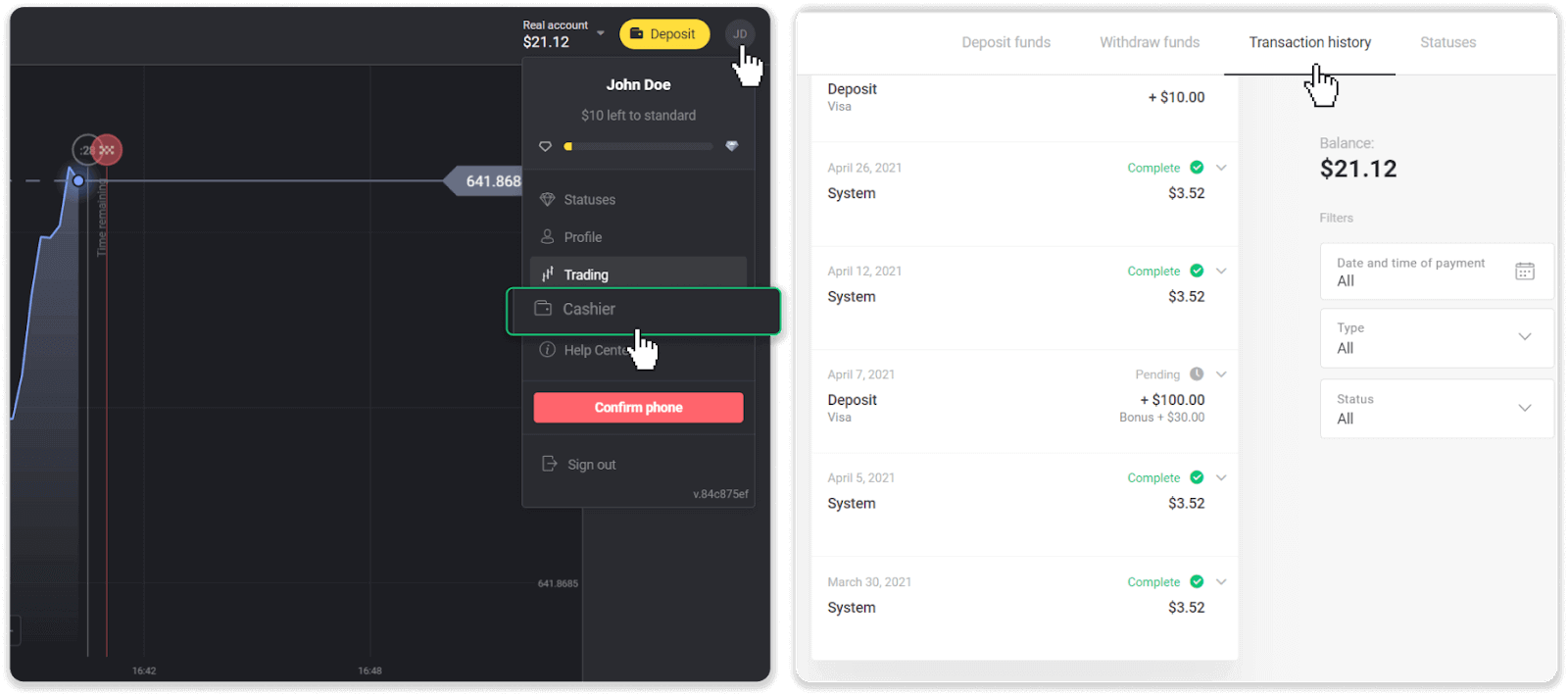
Во мобилната апликација: Отворете го менито од левата страна, изберете го делот „Баланс“.
Ако статусот на вашиот депозит е „ Во очекување “, следете ги овие чекори:
1. Проверете го упатството за тоа како да депонирате со вашиот начин на плаќање во делот Депозити во Центарот за помош за да бидете сигурни дека не сте пропуштиле ниту еден чекор.
2. Ако обработката на вашето плаќање трае подолго од еден работен ден , контактирајте со вашата банка или добавувач на дигитални паричник за да ви помогне да го посочите проблемот.
3. Ако вашиот давател на плаќање вели дека сè е во ред, но сè уште не сте ги добиле средствата, контактирајте не на [email protected] или во разговорот во живо. Ние ќе ви помогнеме да го решите овој проблем.
Ако статусот на вашиот депозит е „ Одбиен “ или „ Грешка “, следете ги овие чекори:
1. Кликнете на одбиениот депозит. Во некои случаи, причината за одбивање е наведена, како во примерот подолу. (Ако причината не е наведена или не знаете како да ја поправите, одете на чекор 4)
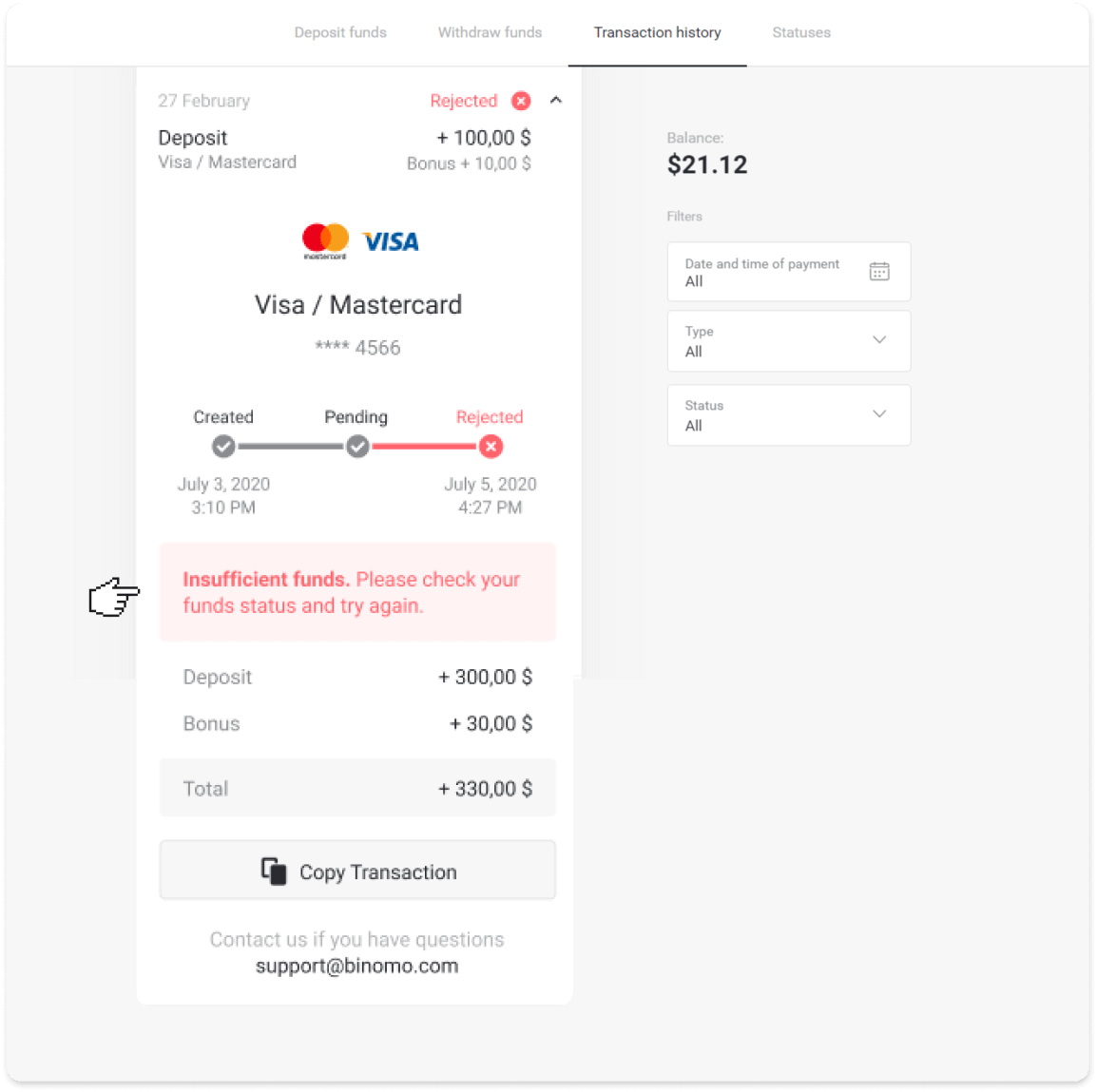
2. Решете го проблемот и повторно проверете го вашиот начин на плаќање. Погрижете се да не е истечен, да имате доволно средства и правилно да ги внесете сите потребни информации, вклучувајќи го вашето име и кодот за потврда на СМС. Исто така, препорачуваме да го проверите упатството за депонирање со вашиот начин на плаќање во делот Депозити во Центарот за помош.
3. Испратете го вашето барање за депозит повторно.
4. Ако сите детали се точни, но сè уште не можете да префрлите средства или ако причината за одбивањето не е наведена, контактирајте не на [email protected] или во разговорот во живо. Ние ќе ви помогнеме да го решите овој проблем.
Во вториот случај, кога средствата се дебитирани од вашата картичка или паричник, но не сте ги примиле во рок од работен ден,ќе треба да го потврдиме плаќањето за да го следиме вашиот депозит.
За да ни помогнете да го префрлиме вашиот депозит на вашата сметка на Binomo, следете ги овие чекори:
1. Соберете потврда за вашата уплата. Тоа може да биде извод од банка или слика од екранот од банкарската апликација или онлајн услугата. Треба да бидат видливи вашето име и презиме, бројот на картичката или паричникот, сумата за плаќање и датумот кога е извршена.
2. Соберете ID на трансакција на таа уплата на Binomo. За да добиете ID на трансакција, следете ги овие чекори:
-
Одете во делот „Историја на трансакции“.
-
Кликнете на депозитот што не е задолжен на вашата сметка.
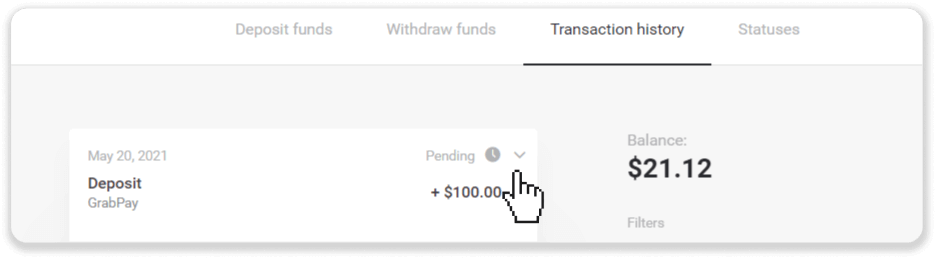
-
Кликнете на копчето „Копирај трансакција“. Сега можете да го залепите во писмо до нас.
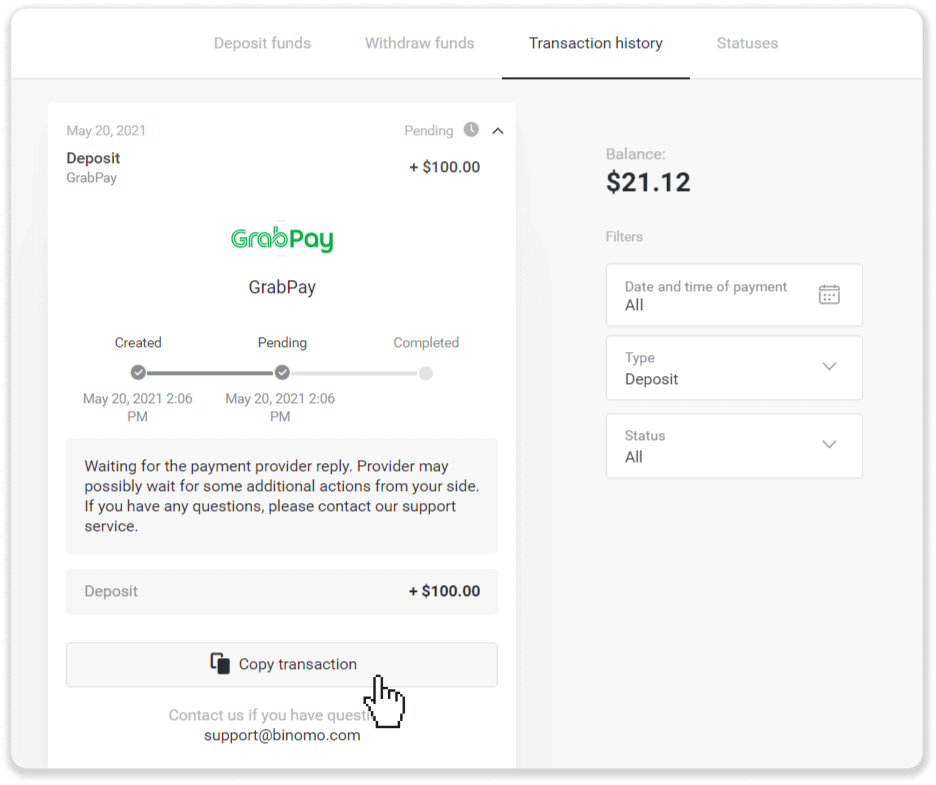
3. Испратете ја потврдата за плаќање и ID на трансакцијата на [email protected] или во разговор во живо. Можете и накратко да го објасните проблемот.
И не грижете се, ние ќе ви помогнеме да ја следите вашата исплата и да ја префрлите на вашата сметка што е можно побрзо.
Колку време е потребно за да се депонираат средства на мојата сметка?
Кога правите депозит, тој добива статус „ Во очекување “. Овој статус значи дека давателот на плаќање сега ја обработува вашата трансакција. Секој провајдер има свој период на обработка.
Следете ги овие чекори за да ги најдете информациите за просечното и максималното време на обработка на трансакцијата за вашиот депозит што чека:
1. Кликнете на сликата на вашиот профил во горниот десен агол на екранот и изберете ја картичката „ Касиерка “ во менито. Потоа кликнете на табулаторот „Историја на трансакции“.
За корисници на мобилни апликации : отворете го менито од левата страна, изберете го делот „Баланс“.
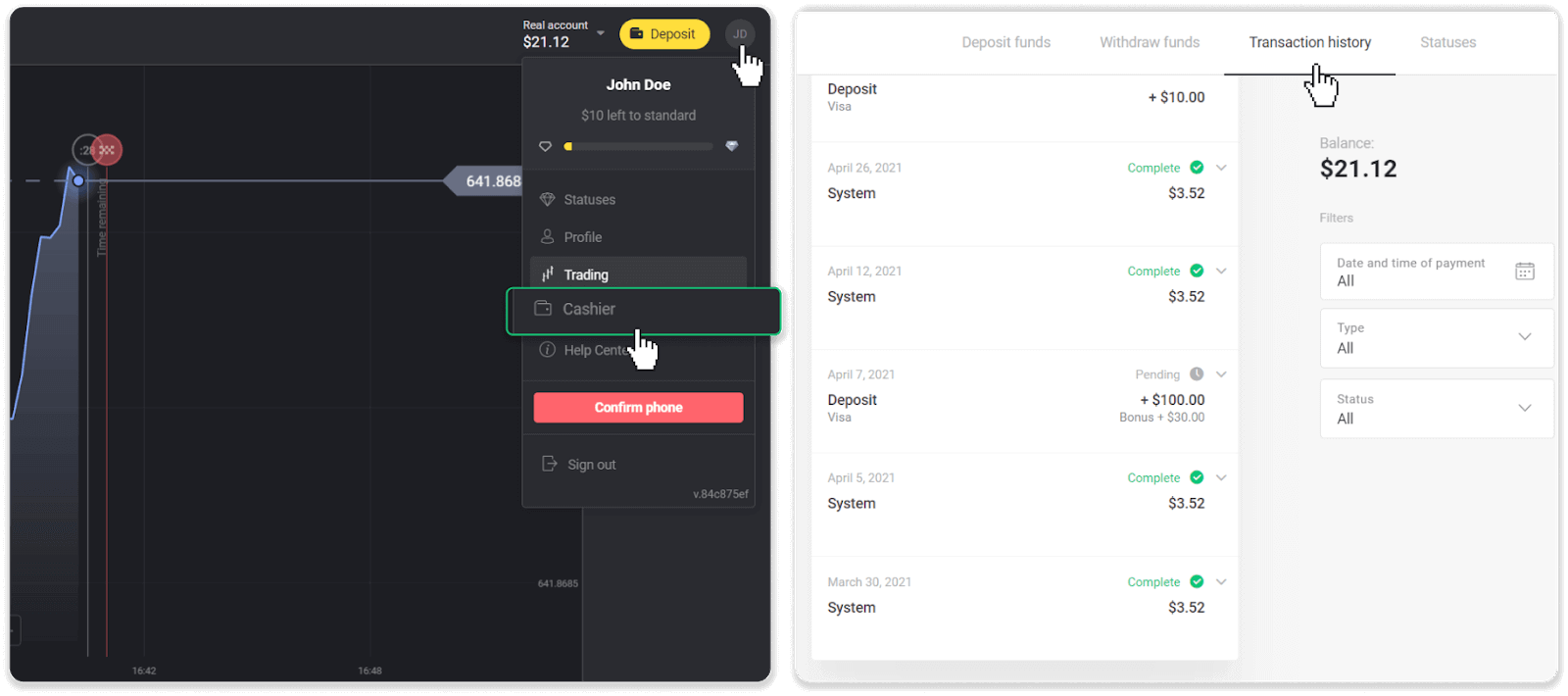
2. Кликнете на вашиот депозит за да го дознаете периодот на обработка на вашата трансакција.dep_2.png
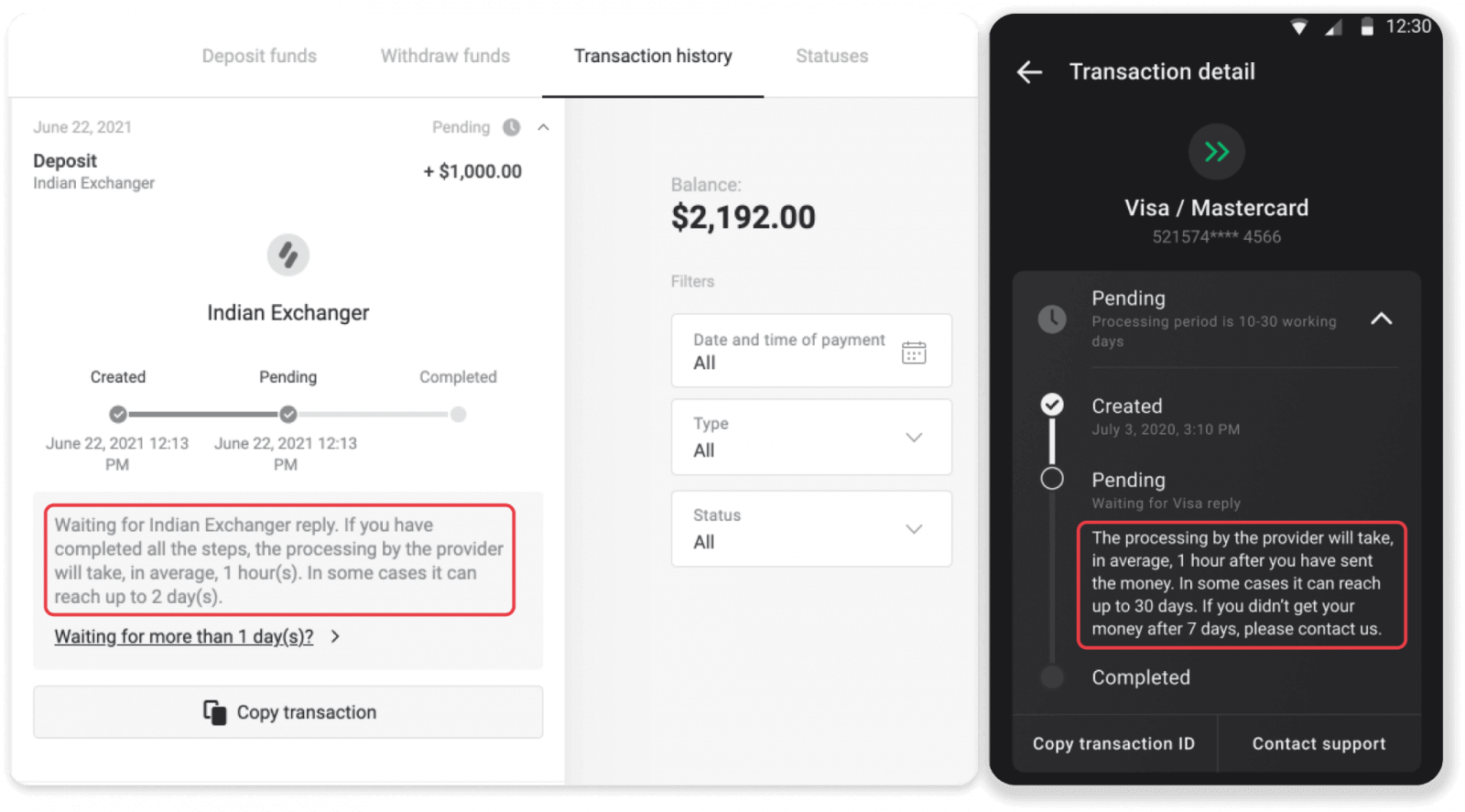
Белешка. Обично, давателите на плаќања ги обработуваат сите депозити во рок од неколку часа. Максималното време за обработка на трансакциите е ретко релевантно и често се должи на националните празници, прописите на давателот на плаќања итн.
Дали наплаќате за депонирање?
Binomo никогаш не зема провизија или провизија за депонирање средства. Тоа е сосема спротивно: може да добиете бонус за надополнување на вашата сметка. Сепак, некои даватели на платежни услуги може да применуваат такси, особено ако вашата сметка на Binomo и начинот на плаќање се во различни валути.
Надоместоците за трансфер и загубите од конверзија многу варираат во зависност од вашиот давател на плаќања, земјата и валутата. Обично се наведува на веб-страницата на провајдерите или се прикажува за време на нарачката за трансакција.
Како да се работи Binomo Trading
Што е средство?
Средството е финансиски инструмент што се користи за тргување. Сите занаети се засноваат на динамиката на цените на избраното средство. Постојат различни видови на средства: стоки (ЗЛАТО, СРЕБРЕ), сопственички хартии од вредност (Apple, Google), валутни парови (ЕУР/УСД) и индекси (CAC40, AES).
За да изберете средство со кое сакате да тргувате, следете ги овие чекори:
1. Кликнете на делот за средства во горниот лев агол на платформата за да видите кои средства се достапни за типот на вашата сметка. 2. Можете да се движите низ списокот со средства. Средствата што ви се достапни се обоени во бела боја. Кликнете на средството за да тргувате со него. 3. Ако ја користите веб верзијата на платформата, можете да тргувате со повеќе средства одеднаш. Кликнете на копчето „+“ лево од делот за средства. Средството што ќе го изберете ќе се додаде.
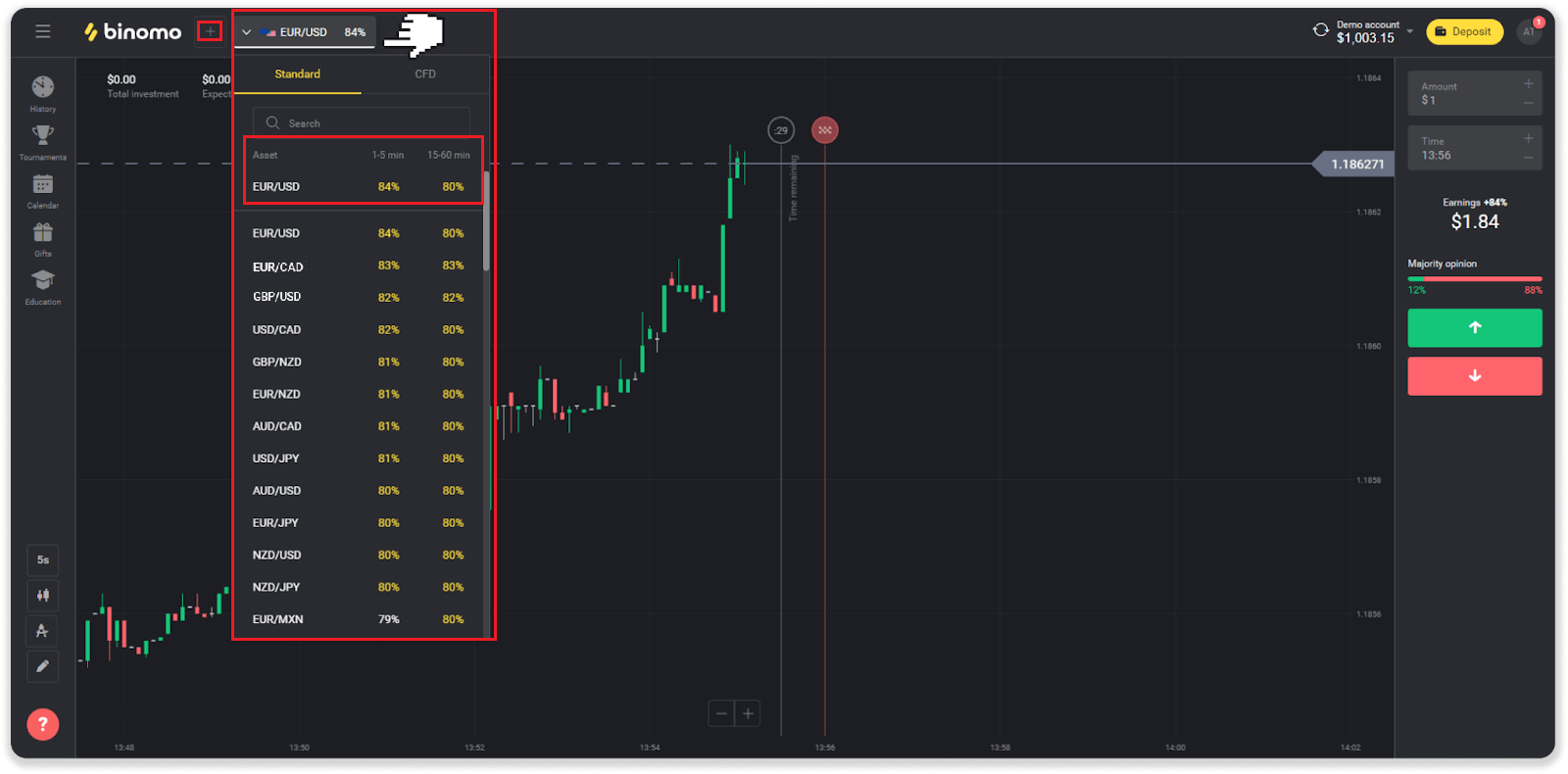
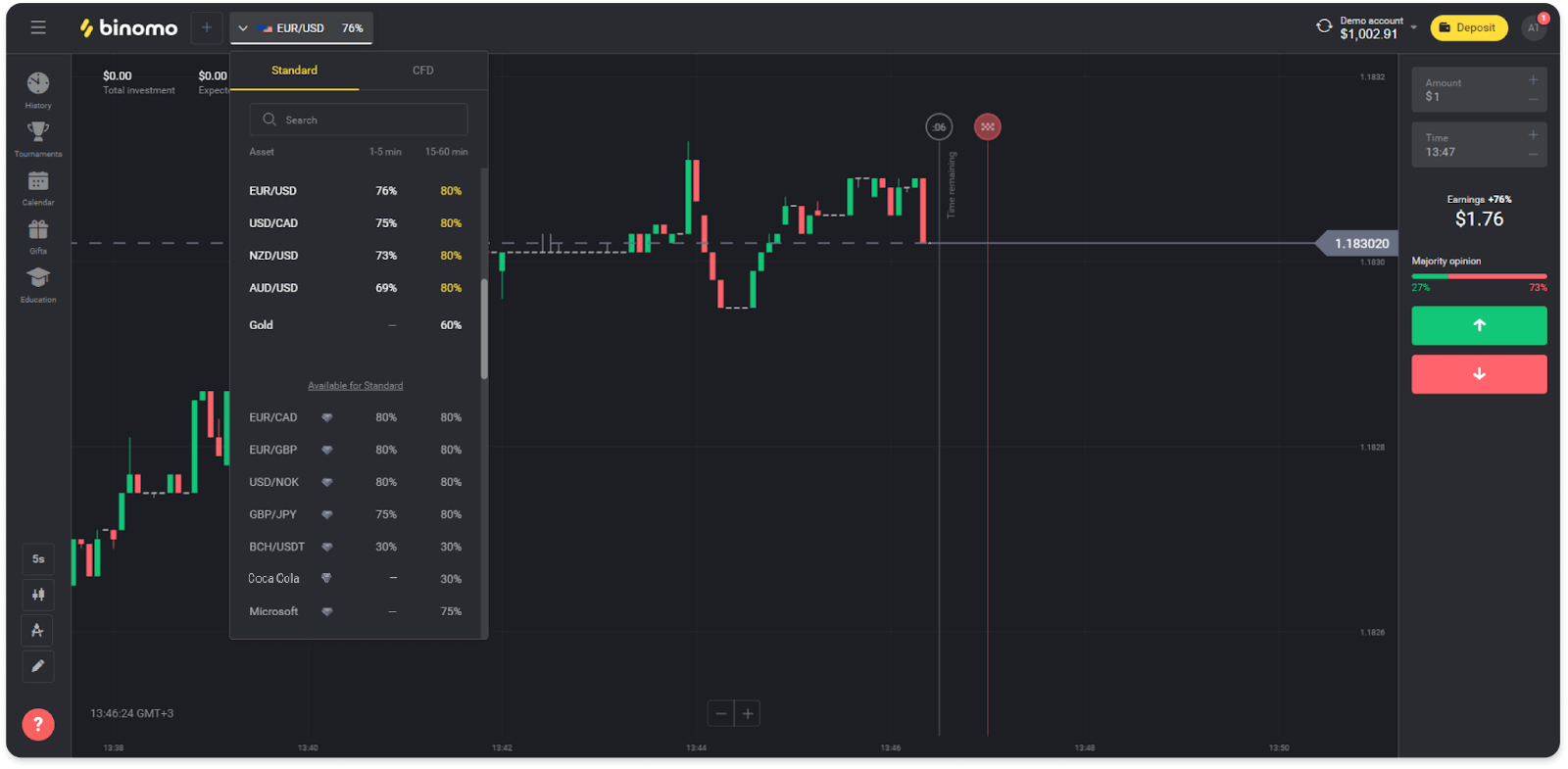
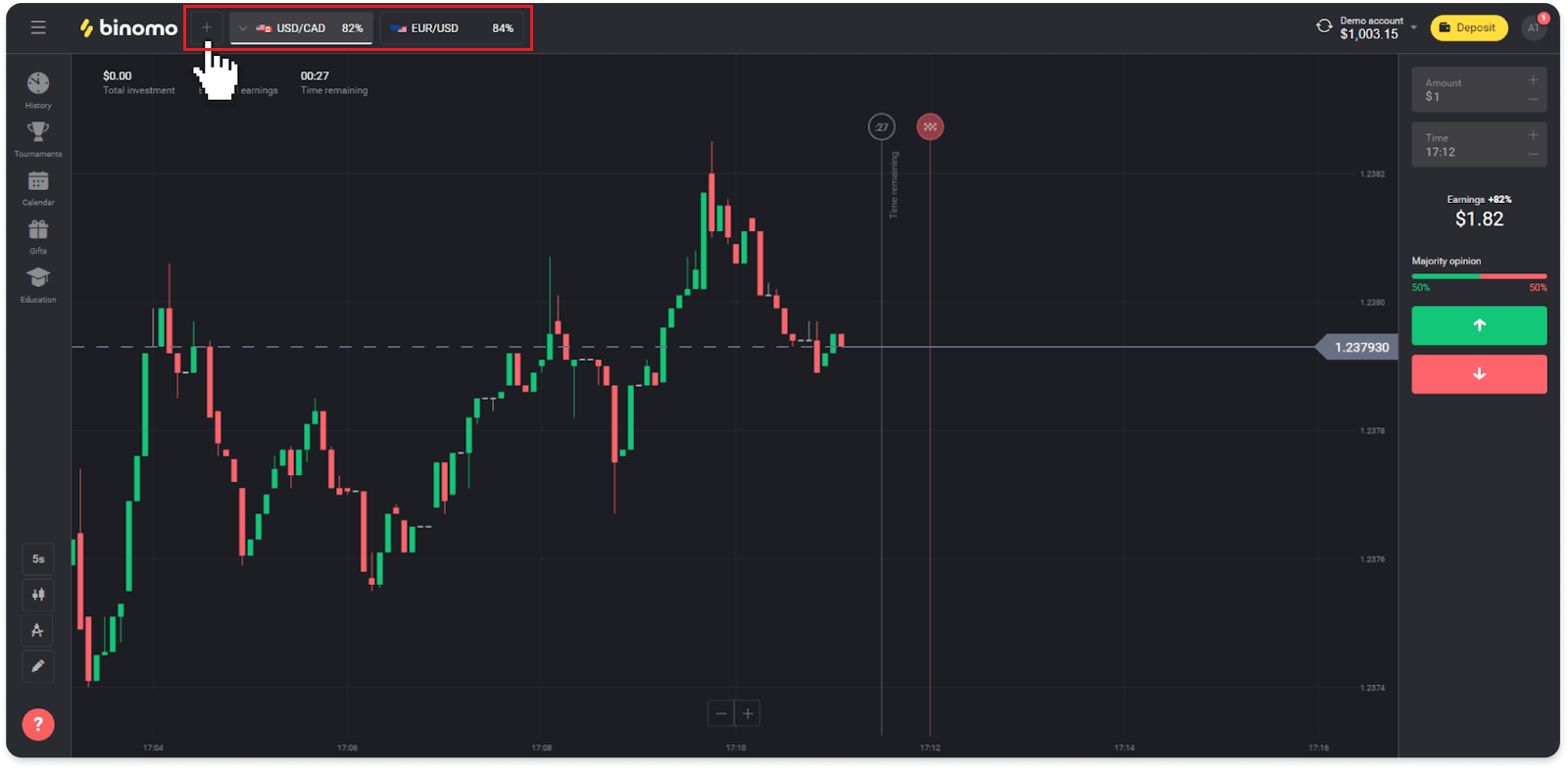
Како да отворам трговија?
Кога тргувате, вие одлучувате дали цената на средството ќе оди нагоре или надолу и ќе добиете дополнителен профит доколку вашата прогноза е точна.
За да отворите трговија, следете ги овие чекори:
1. Изберете тип на сметка. Ако вашата цел е да вежбате тргување со виртуелни средства, изберете демо сметка . Ако сте подготвени да тргувате со реални средства , изберете вистинска сметка .
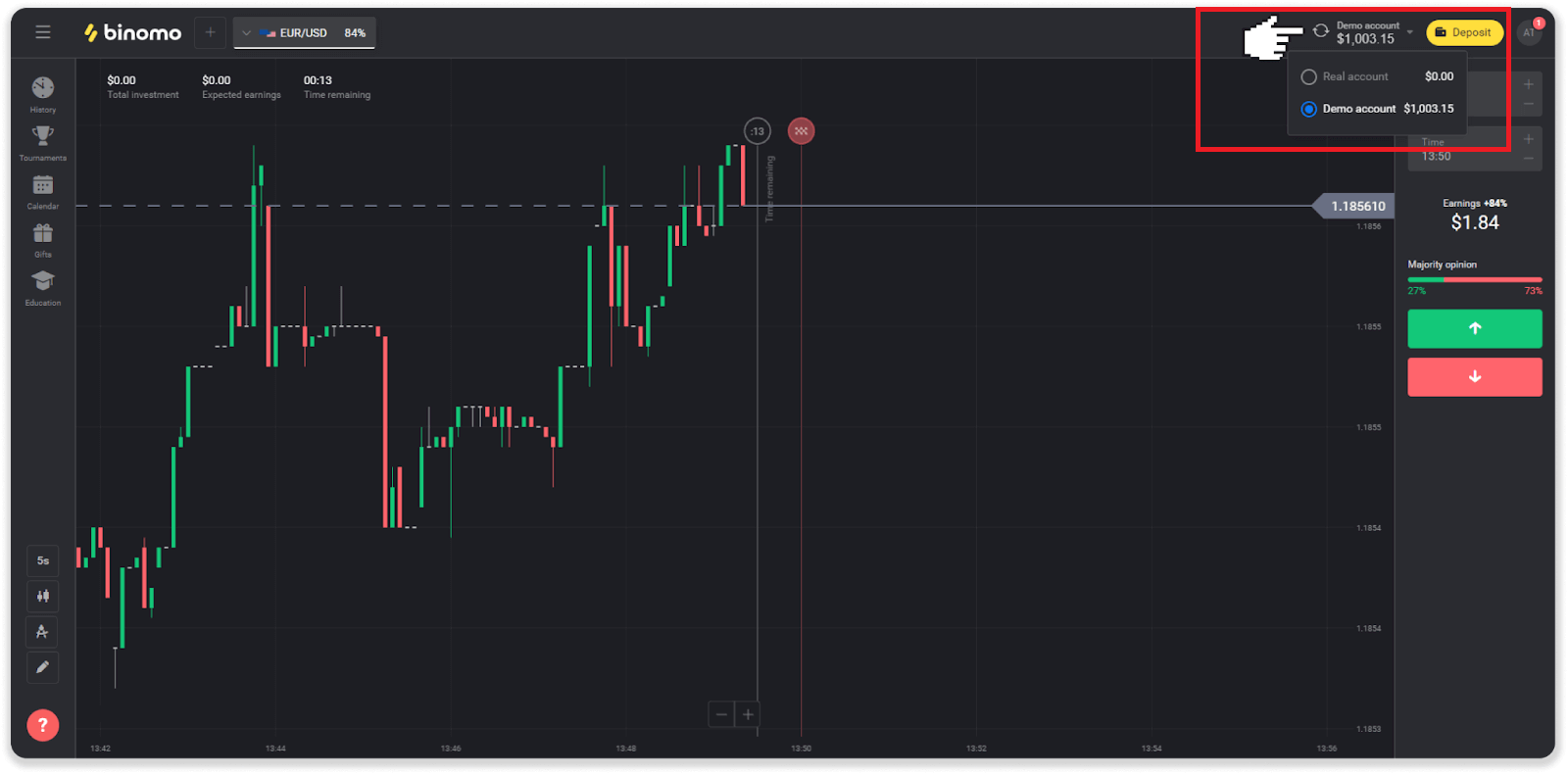
2. Изберете средство. Процентот до средството ја одредува неговата профитабилност. Колку е поголем процентот – толку е поголем вашиот профит во случај на успех.
Пример.Ако тргувањето од 10 долари со профитабилност од 80% се затвори со позитивен исход, 18 долари ќе се кредитираат на вашето салдо. 10 долари се вашата инвестиција, а 8 долари се профит.
Профитабилноста на некои средства може да варира во зависност од времето на истекување на тргувањето и во текот на денот во зависност од ситуацијата на пазарот.
Сите занаети се затвораат со профитабилноста што беше наведена кога беа отворени.
Ве молиме имајте предвид дека стапката на приход зависи од времето на тргување (кратко - под 5 минути или долго - над 15 минути).
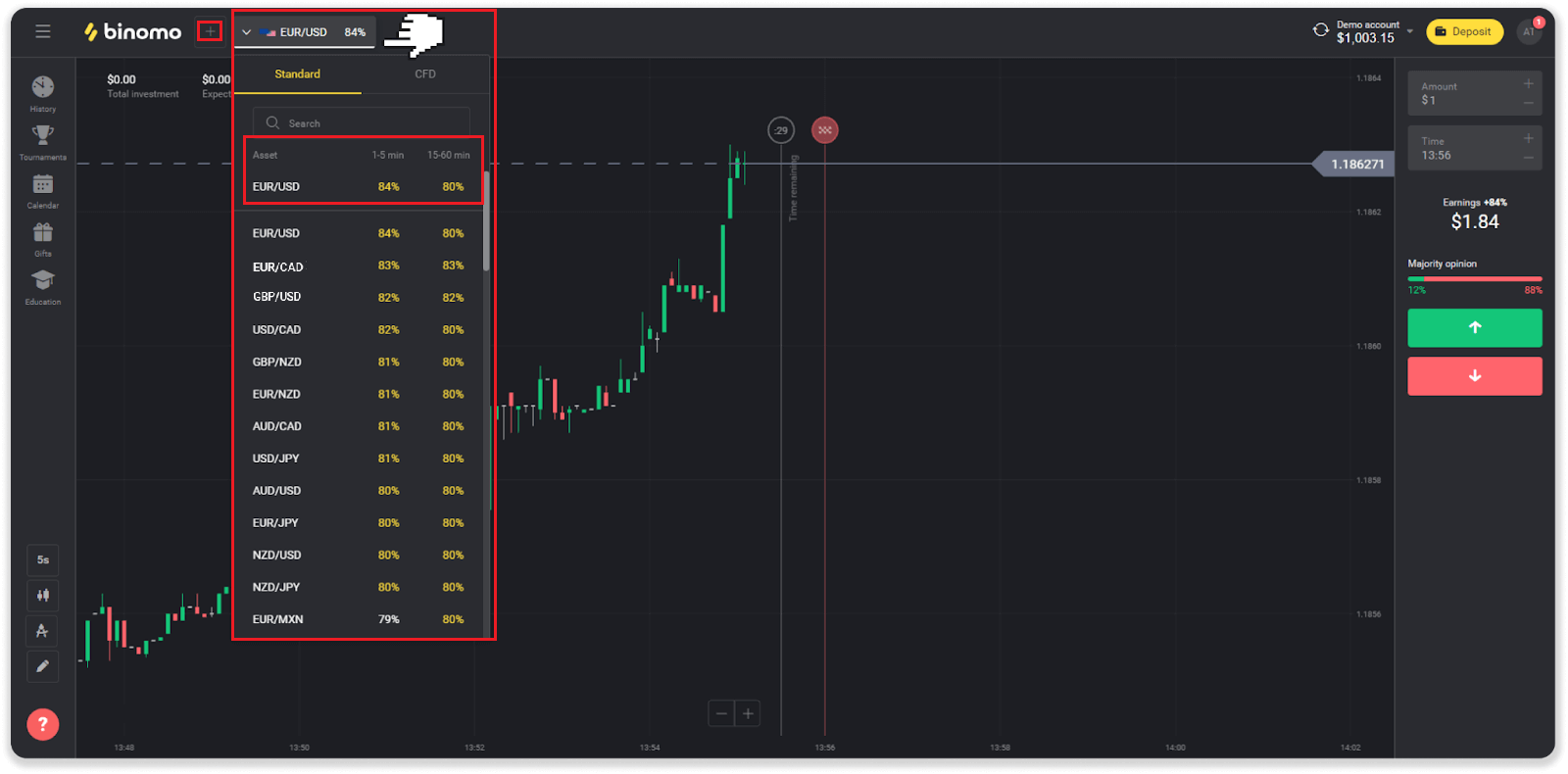
3. Поставете ја сумата што ќе ја инвестирате. Минималниот износ за трговија е $1, максималниот – $1000 или еквивалент во валутата на вашата сметка. Ви препорачуваме да започнете со мали занаети за да го тестирате пазарот и да се чувствувате удобно.
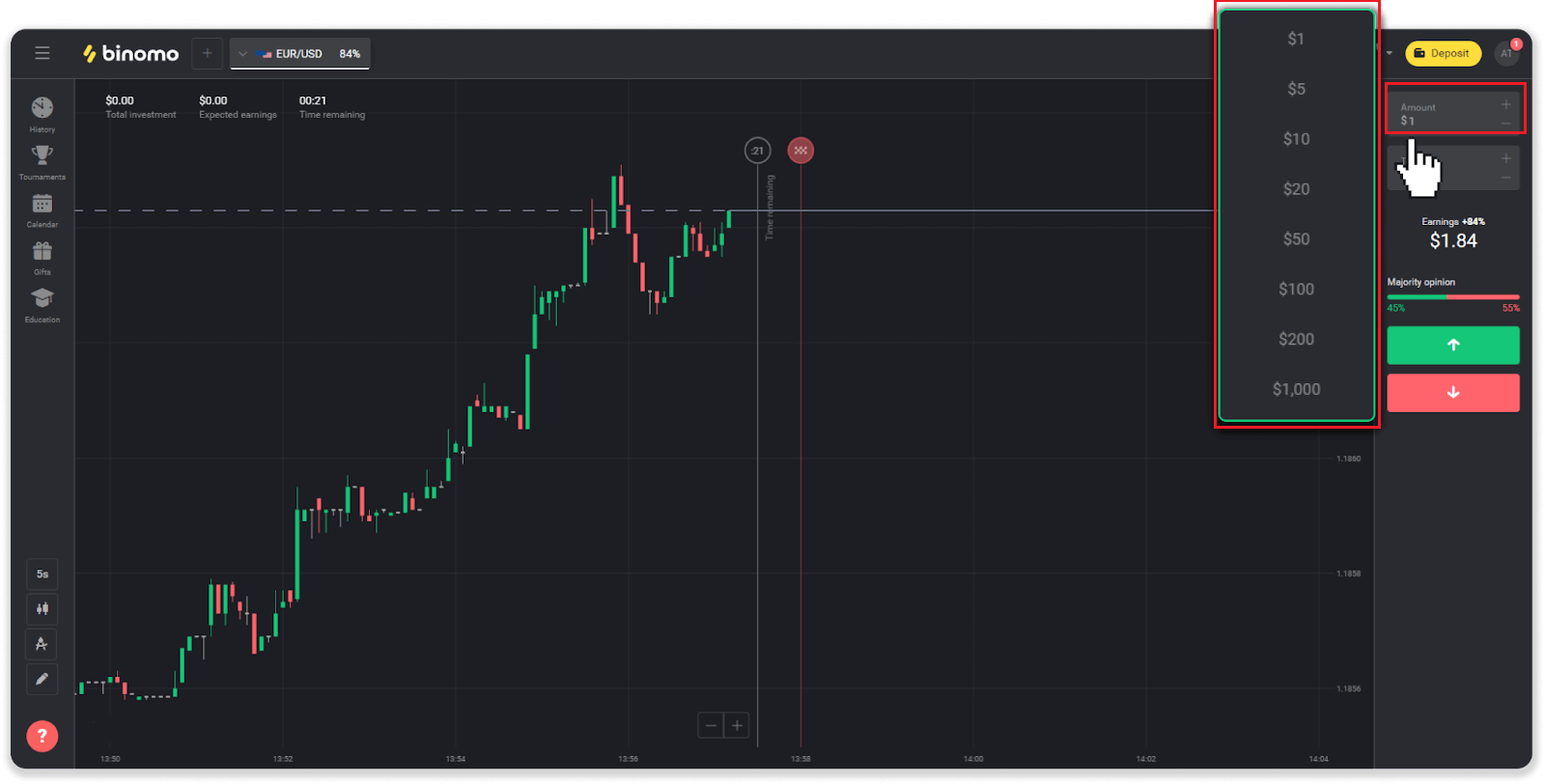
4. Изберете време на истекување за тргување
Времето на истекување е време за завршување на трговијата. Имате многу време за истекување за да изберете: 1 минута, 5 минути, 15 минути итн. Побезбедно е да започнете со временски период од 5 минути и 1$ за секоја инвестиција за тргување.
Ве молиме имајте предвид дека вие го избирате времето за затворање на трговијата, а не неговото времетраење.
Пример . Ако го избравте 14:45 како време на истекување, трговијата ќе се затвори точно во 14:45 часот.
Исто така, има линија што го покажува времето за купување за вашата трговија. Треба да обрнете внимание на оваа линија. Тоа ви дава до знаење дали можете да отворите друга трговија. А црвената линија го означува крајот на трговијата. Во тоа време, знаете дека трговијата може да добие дополнителни средства или не може да добие.
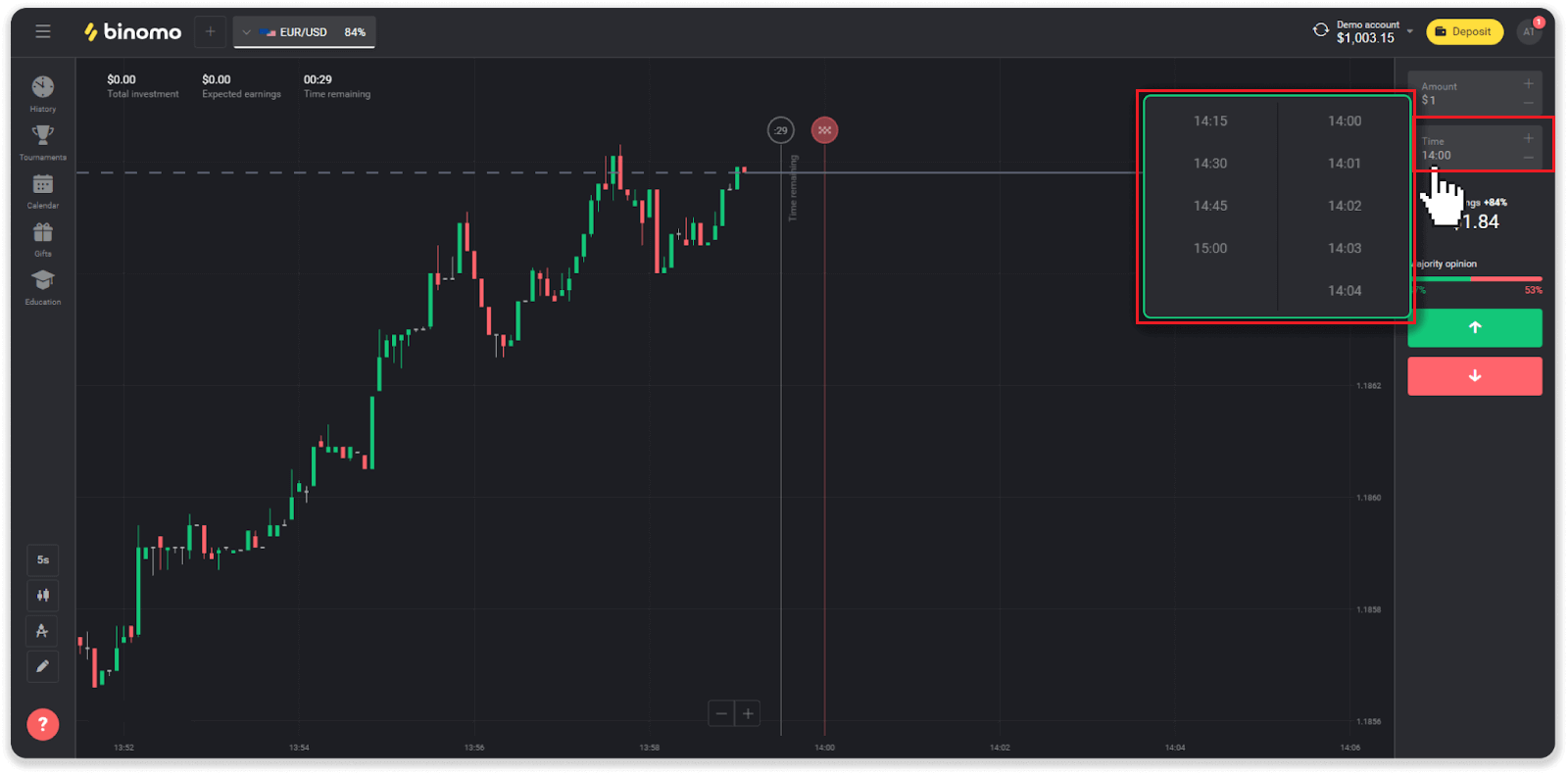
5. Анализирајте го движењето на цената на графиконот и направете ја вашата прогноза. Кликнете на зеленото копче ако мислите дека цената на средството ќе се зголеми или на црвеното копче ако мислите дека ќе се намали.
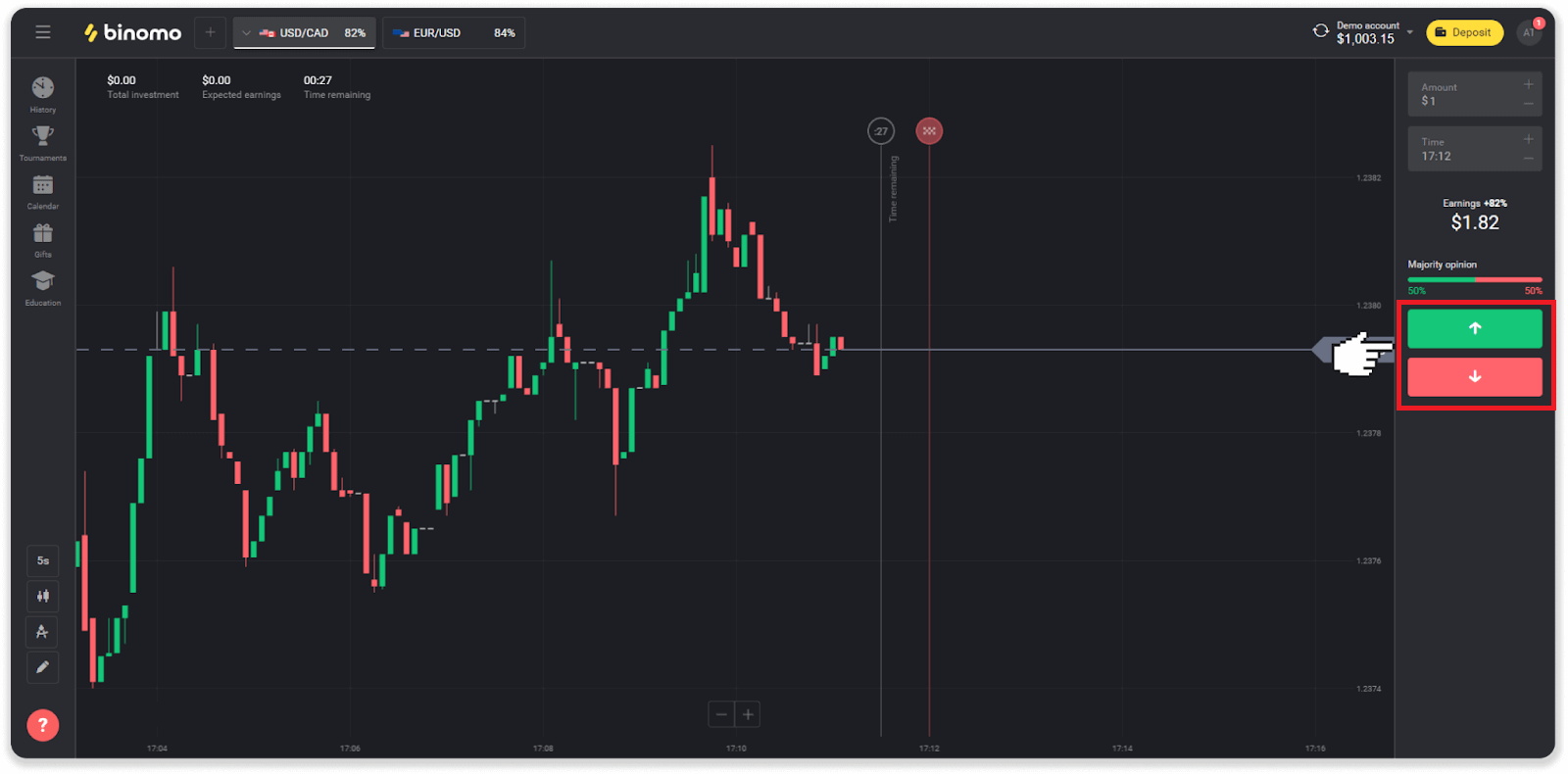
6. Почекајте да се затвори трговијата за да дознаете дали вашата прогноза била точна.Ако беше, износот на вашата инвестиција плус профитот од средството ќе се додаде на вашето салдо. Во случај на нерешено - кога цената на отворањето е еднаква на цената на затворање - само почетната инвестиција ќе биде вратена на вашето салдо. Ако вашата прогноза беше неточна - инвестицијата нема да се врати.
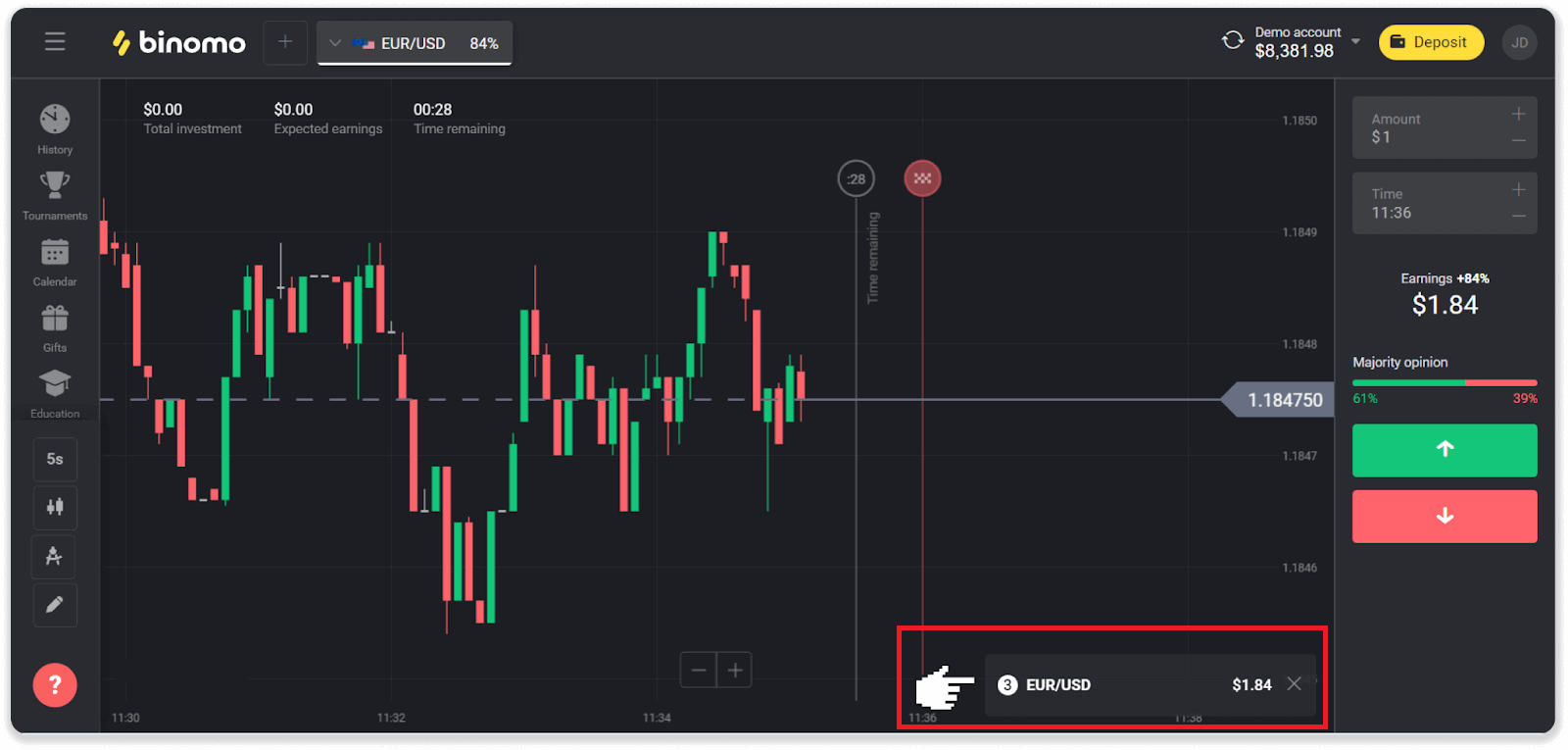
Забелешка . Пазарот е секогаш затворен за време на викендот, така што не се достапни валутни парови, стоковни средства и акции на компанијата. Пазарните средства ќе бидат достапни во понеделник во 7:00 UTC. Во меѓувреме, нудиме тргување преку шалтер - викенд средства!
Како да го пресметам прометот за тргување?
Прометот од тргувањето е збир на сите занаети од последниот депозит.Постојат два случаи кога се користи прометот за тргување:
- Направивте депозит и одлучивте да повлечете средства пред да тргувате.
- Сте користеле бонус што подразбира промет на тргување.
Пример . Трговец депонирал 50 долари. Износот на прометот за тргување за трговецот ќе биде 100 УСД (двојно од износот на депозитот). Кога ќе заврши прометот на тргување, трговецот може да повлече средства без провизија.
Во вториот случај, кога ќе активирате бонус, треба да го завршите прометот на тргување за да повлечете средства.
Прометот од тргувањето се пресметува со оваа формула:
износот на бонусот помножен со неговиот фактор на потпора.
Фактор на потпора може да биде:
- Наведено во бонусот.
- Ако не е наведено, тогаш за бонуси кои се помали од 50% од износот на депозитот, факторот на потпора би бил 35.
- За бонуси кои се повеќе од 50% од депозитот, тоа би било 40.
Забелешка . И успешните и неуспешните тргувања се сметаат за промет на тргување, но се зема предвид само профитабилноста на средството; инвестицијата не е вклучена.
Каде да ја најдам историјата на моите занаети?
Постои дел за историја, каде што можете да ги најдете сите информации за вашите отворени занаети и занаети што сте ги склучиле. За да ја отворите вашата трговска историја, следете ги овие чекори:Во веб-верзијата:
1. Кликнете на иконата „Часовник“ на левата страна на платформата.
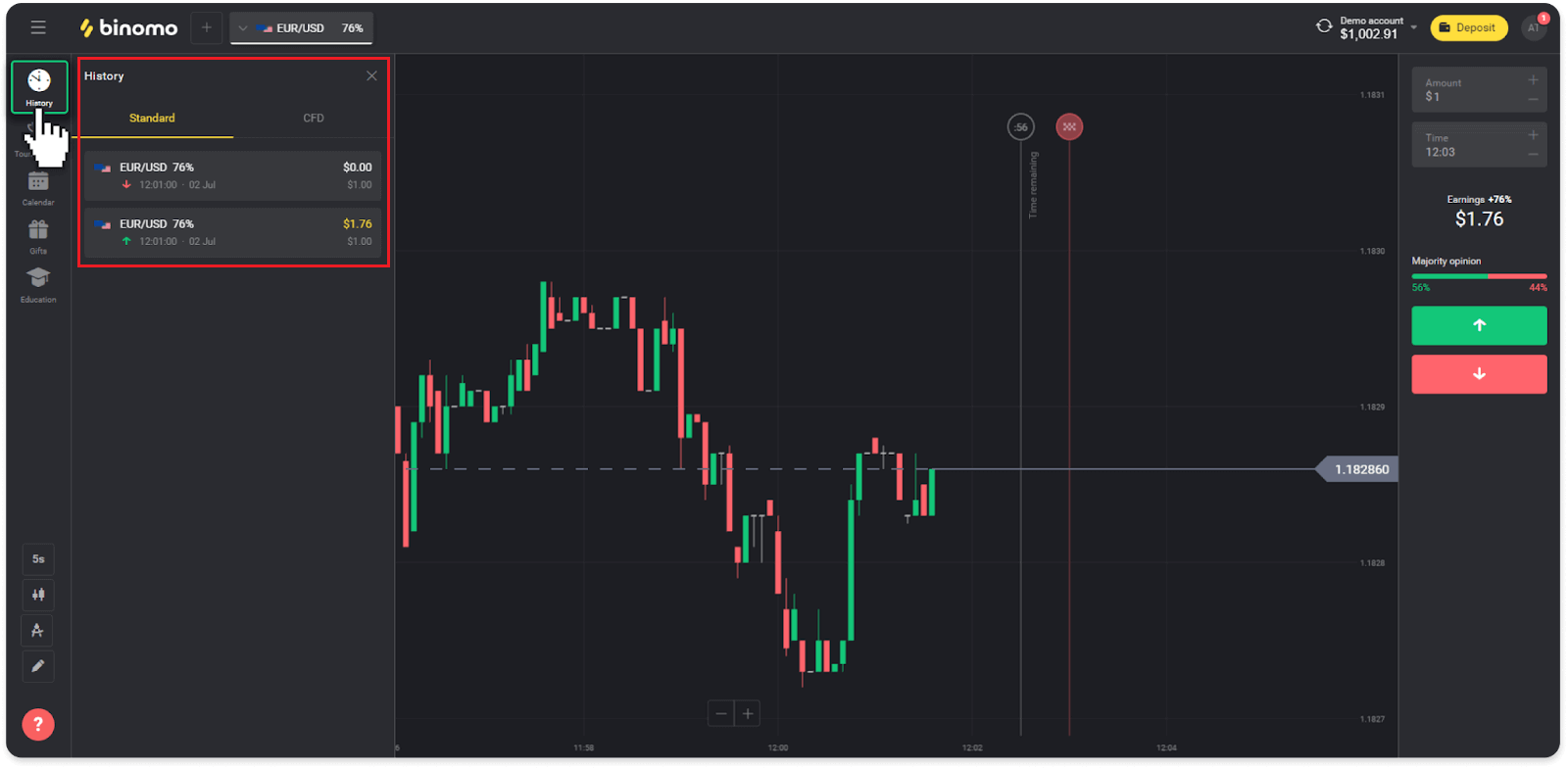
2. Кликнете на која било трговија за да видите повеќе информации.
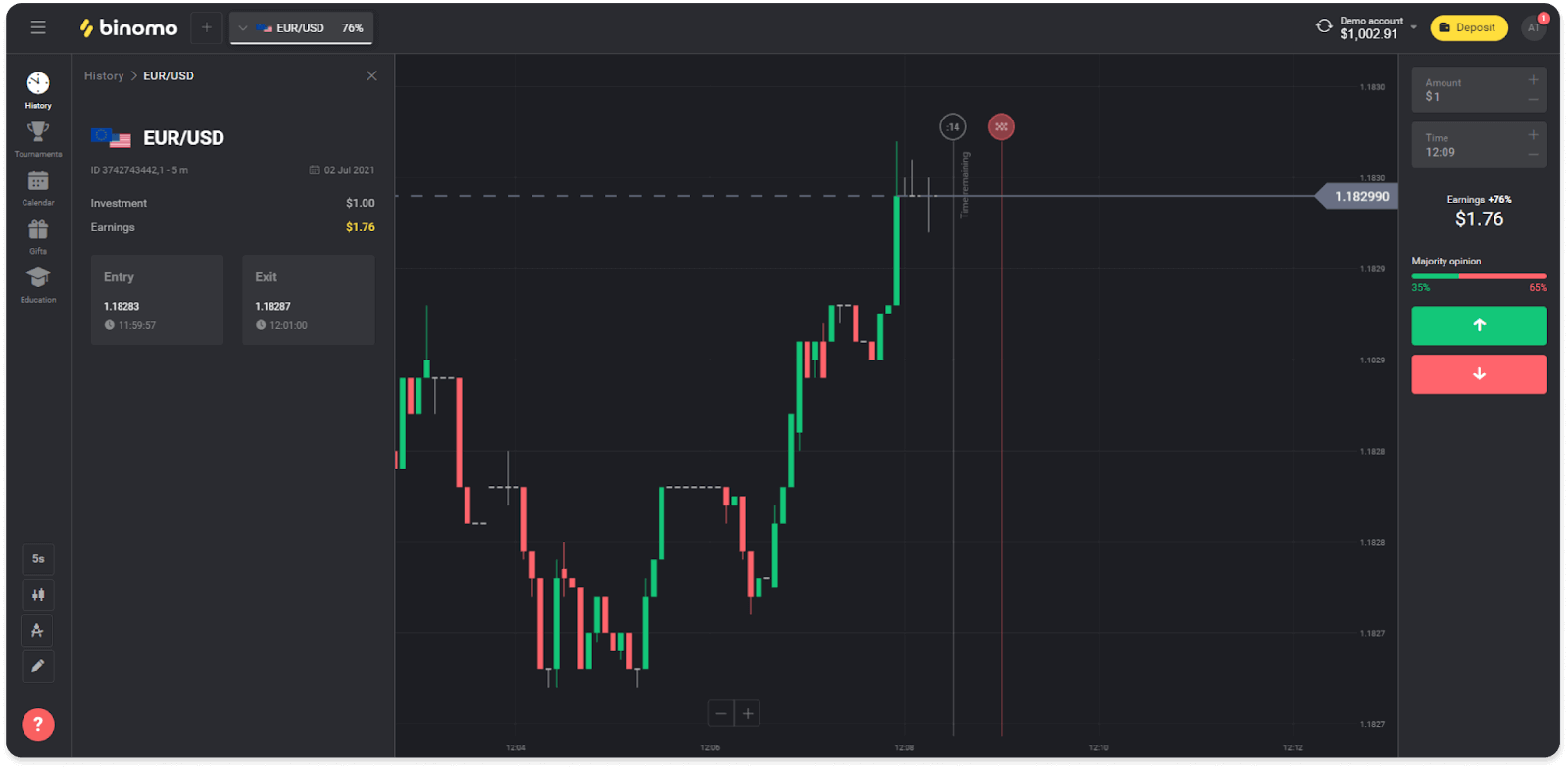
Во мобилната апликација:
1. Отворете мени.
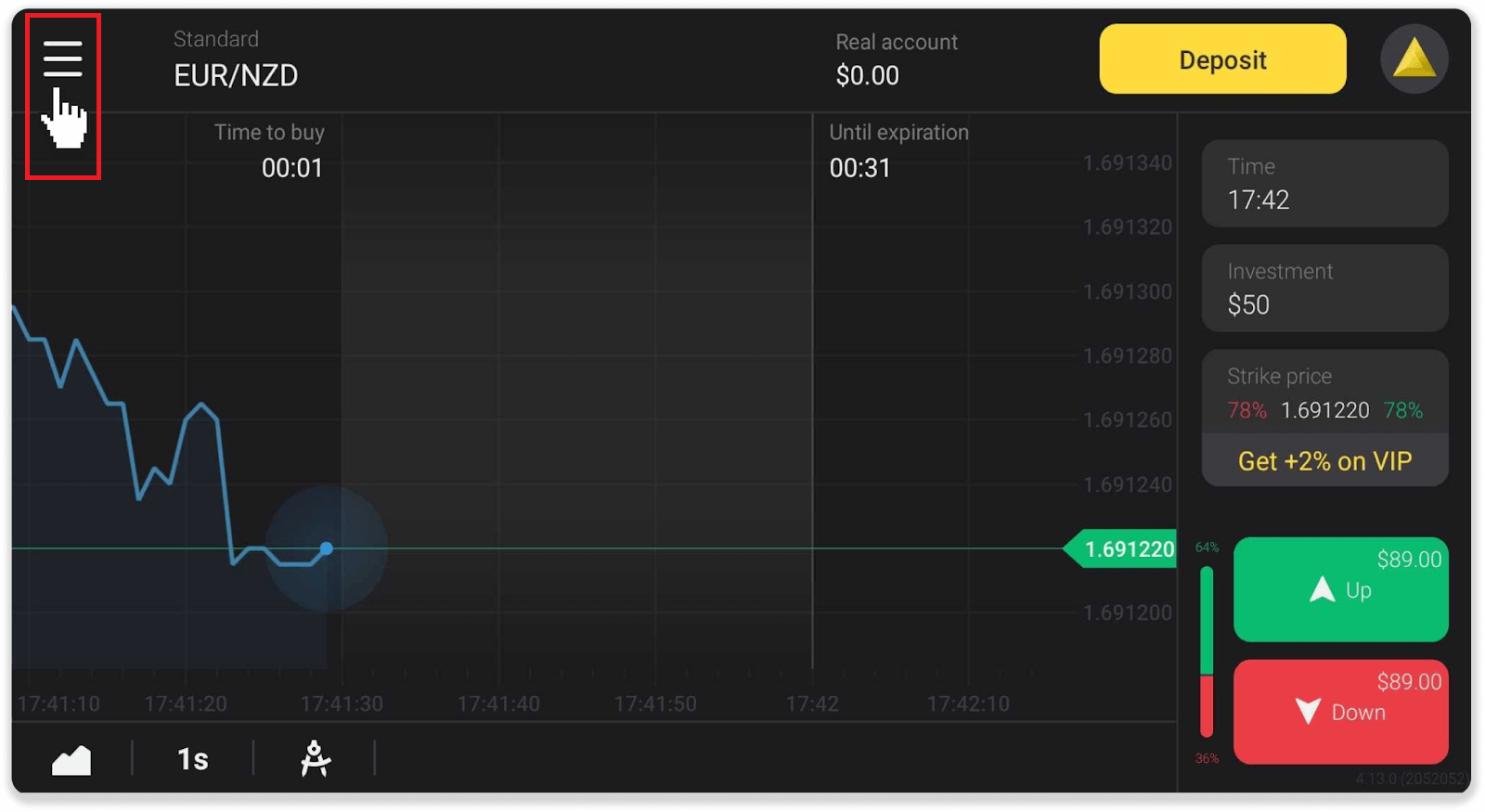
2. Изберете го делот „Занаети“.
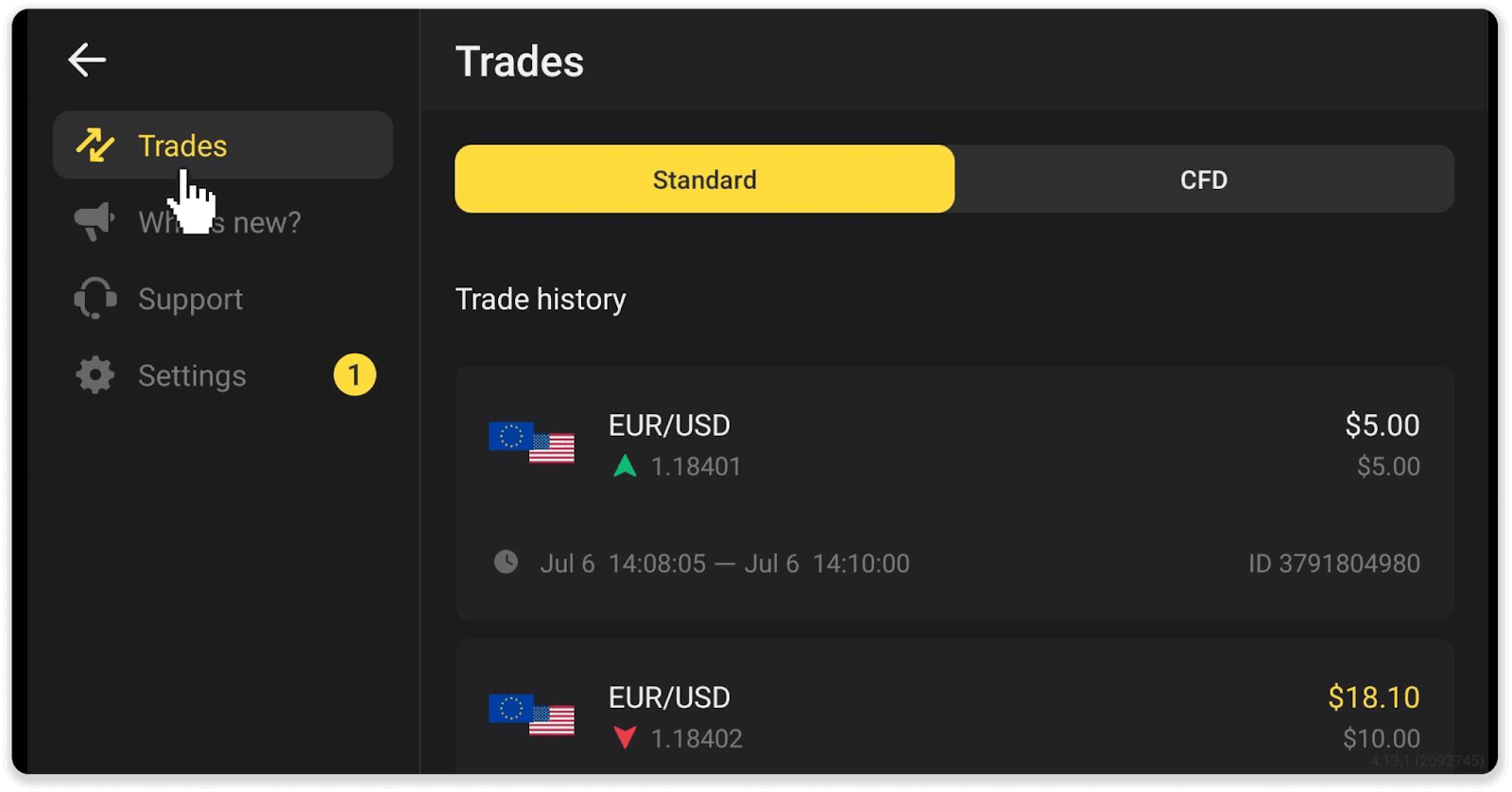
Забелешка . Делот за историја на трговија може да ви помогне да ги подобрите вашите вештини за тргување со редовно анализирање на вашиот напредок
Како да прочитам графикон?
Графиконот е главната алатка на трговецот на платформата. Графиконот ја прикажува динамиката на цените на избраното средство во реално време.Можете да ја прилагодите табелата според вашите преференции.
1. За да изберете тип на графикон, кликнете на иконата на графиконот во долниот лев агол на платформата. Постојат 4 типа на графикони: планина, линија, свеќа и шипка.
Забелешка . Трговците ја претпочитаат табелата Candle бидејќи е најинформативна и најкорисна.
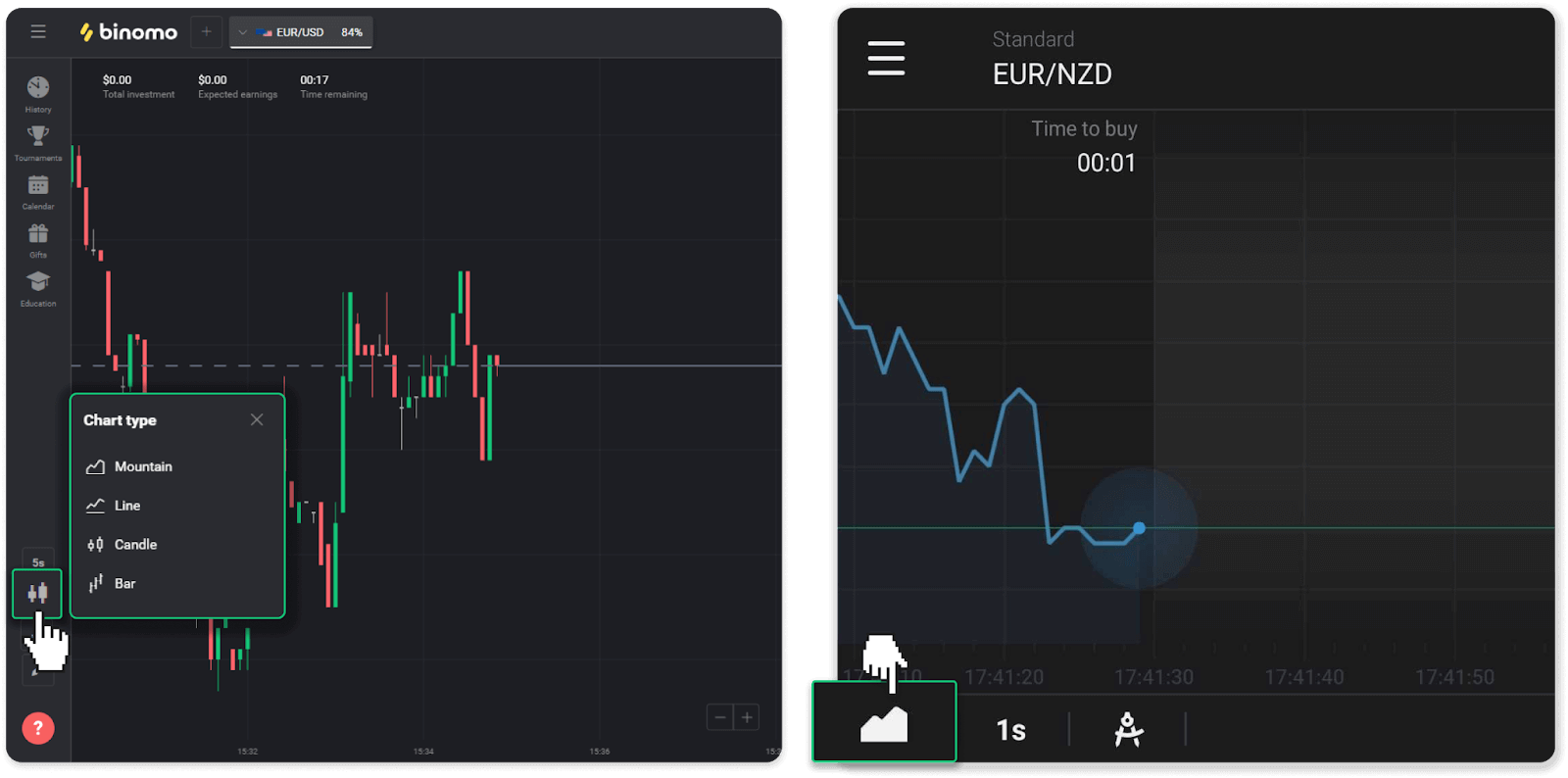
2. За да изберете временски период, кликнете на иконата за време. Тоа одредува колку често се прикажуваат новите промени во цената на средството.
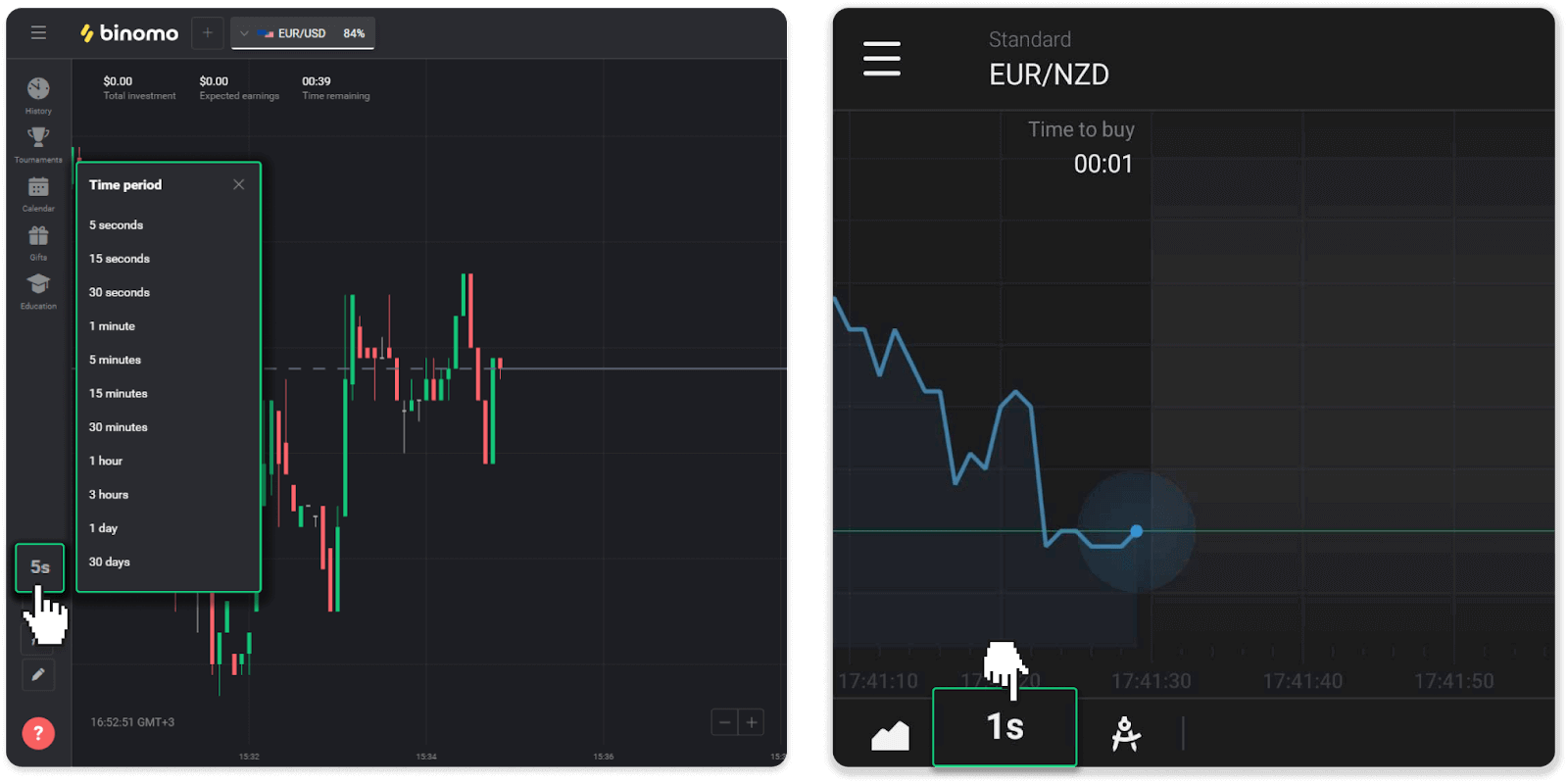
3. За да зумирате и одзумирате графикон, притиснете ги копчињата „+“ и „-“ или скролувајте го глувчето. Корисниците на мобилни апликации можат да зумираат и одзумираат графикон со прстите.
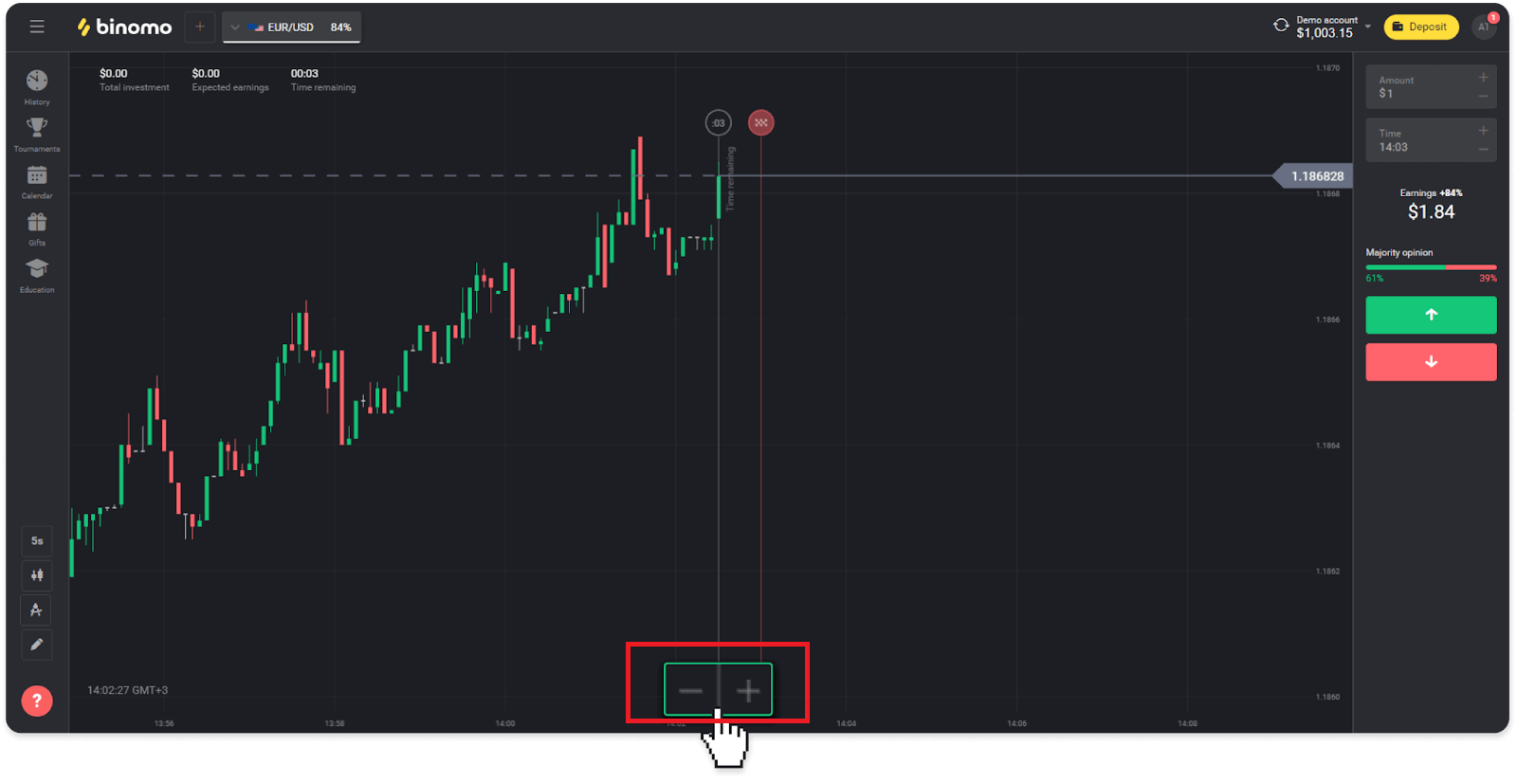
4. За да видите постари промени на цените, повлечете го графиконот со глувчето или прстот (за корисници на мобилни апликации).
Како да користам индикатори?
Индикаторите се визуелни алатки кои помагаат да се следат промените во движењата на цените. Трговците ги користат за да ја анализираат табелата и да склучат поуспешни занаети. Индикаторите одат заедно со различни стратегии за тргување.Може да ги прилагодите индикаторите во долниот лев агол на платформата.
1. Кликнете на иконата „Инструменти за тргување“.
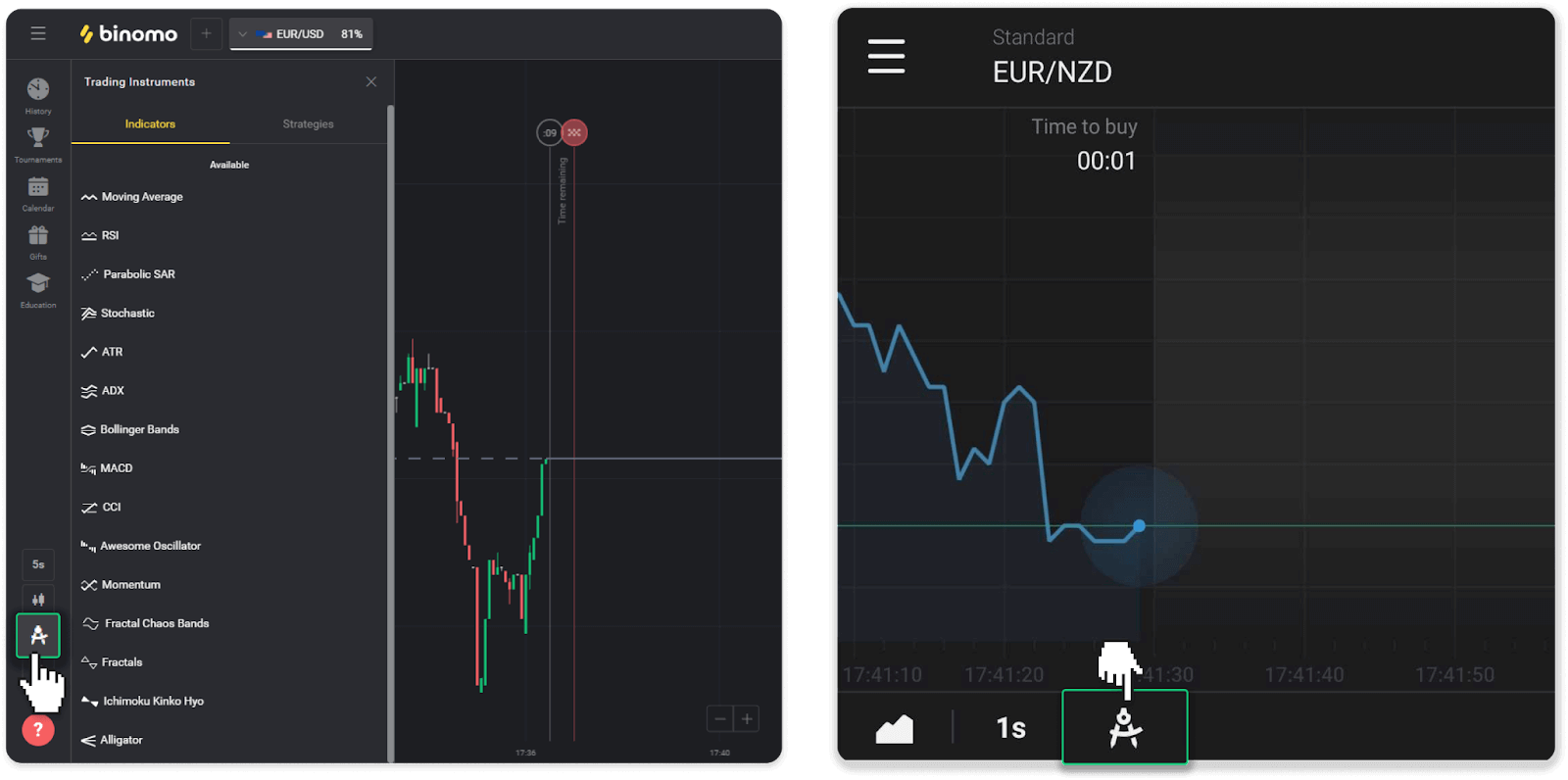
2. Активирајте го индикаторот што ви треба со кликнување на него.
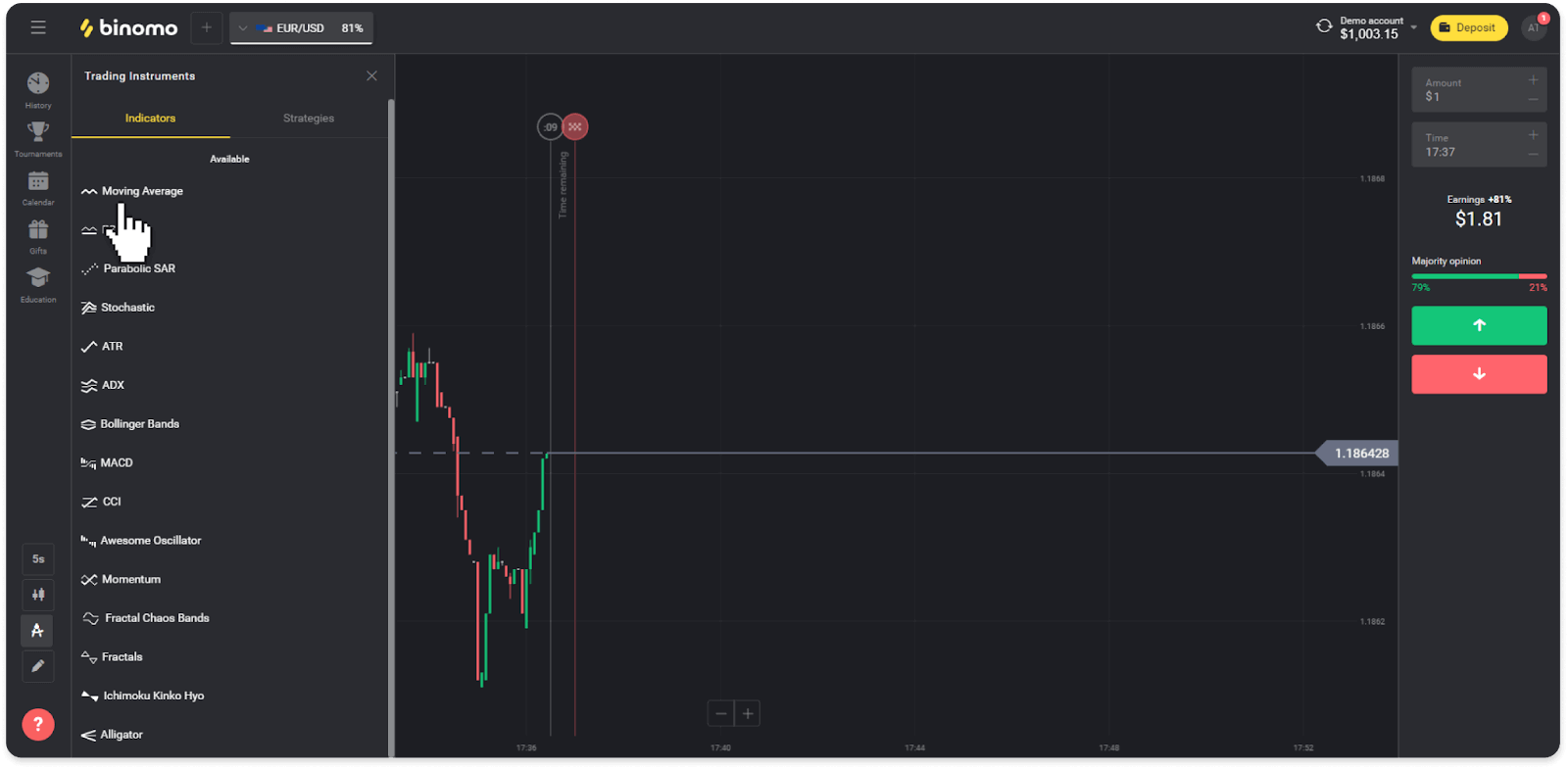
3. Прилагодете го како што сакате и притиснете „Примени“.
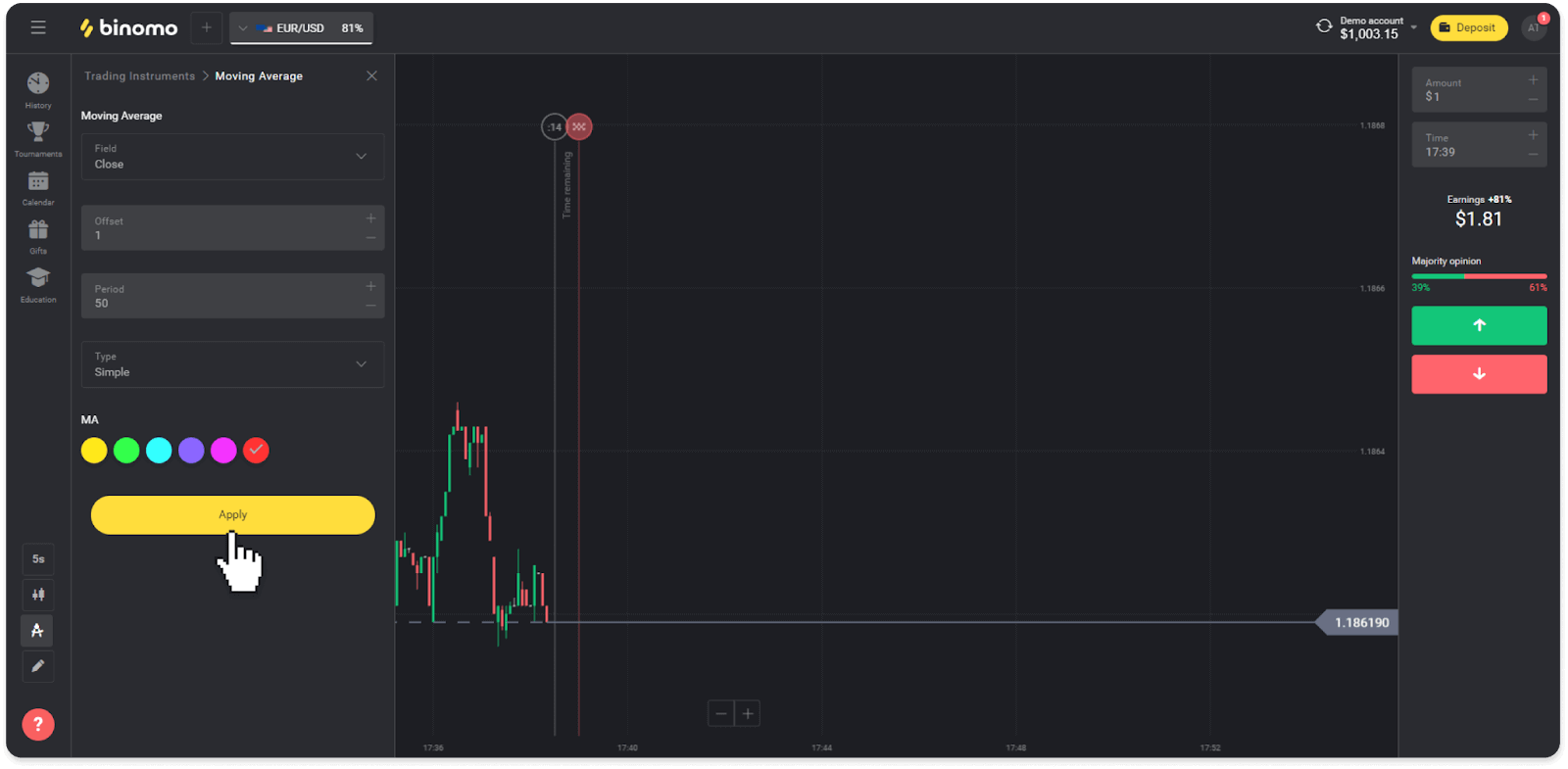
4. Сите активни индикатори ќе се појават над списокот. За да ги отстраните активните индикатори, притиснете ја иконата за корпа за отпадоци. Корисниците на мобилни апликации можат да ги најдат сите активни индикатори на табулаторот „Индикатори“.
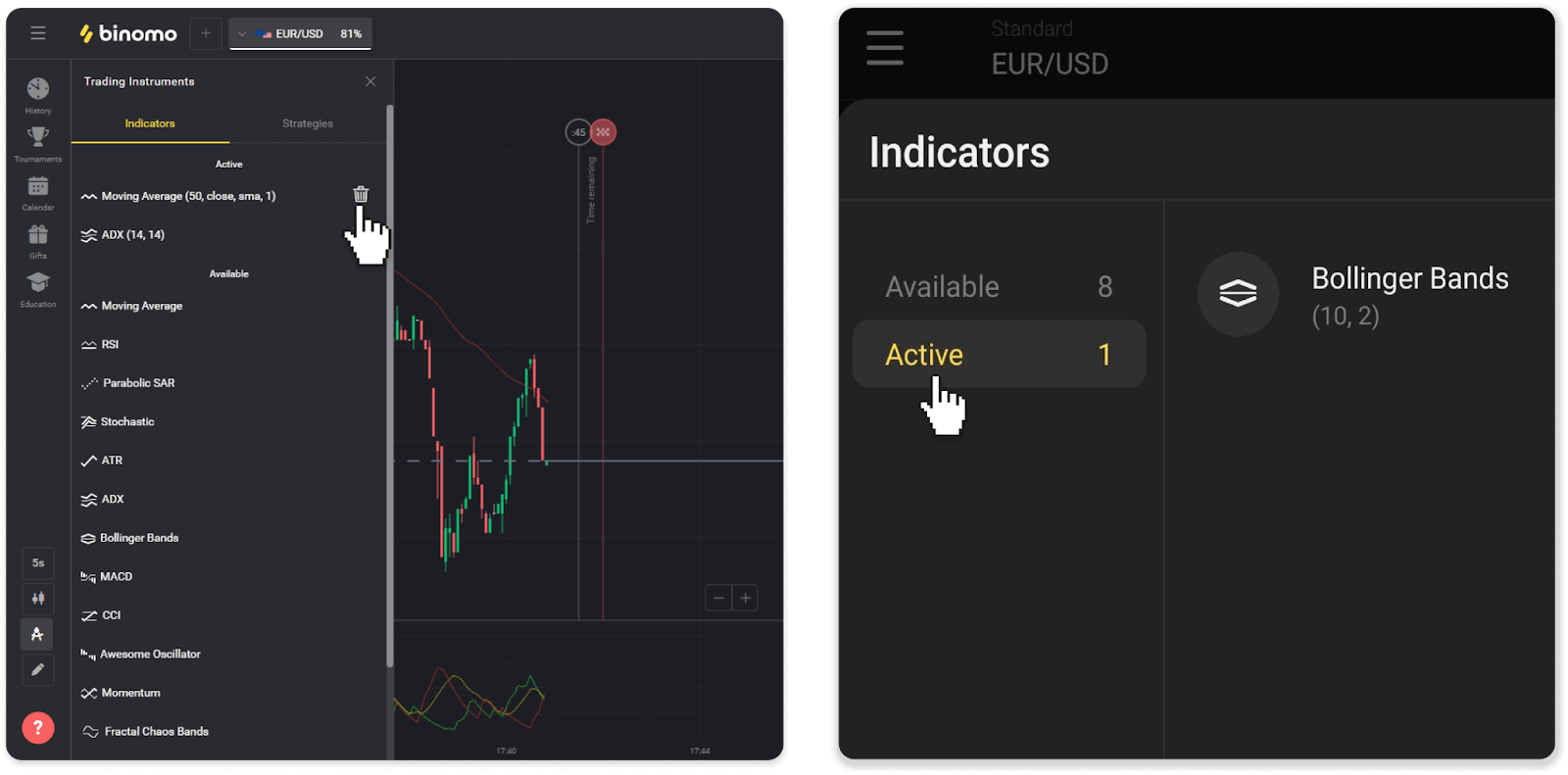
Најчесто поставувани прашања (ЧПП)
Може ли да затворам трговија пред истекот?
Кога тргувате со механиката за трговија со фиксно време, го избирате точното време кога трговијата ќе биде затворена и не може да се затвори порано.Меѓутоа, ако користите CFD механика, можете да затворите трговија пред истекот на времето. Имајте предвид дека оваа механика е достапна само на демо сметката.
Како да се префрлите од демо на вистинска сметка?
За да се префрлате помеѓу вашите сметки, следете ги овие чекори:1. Кликнете на типот на вашата сметка во горниот агол на платформата.
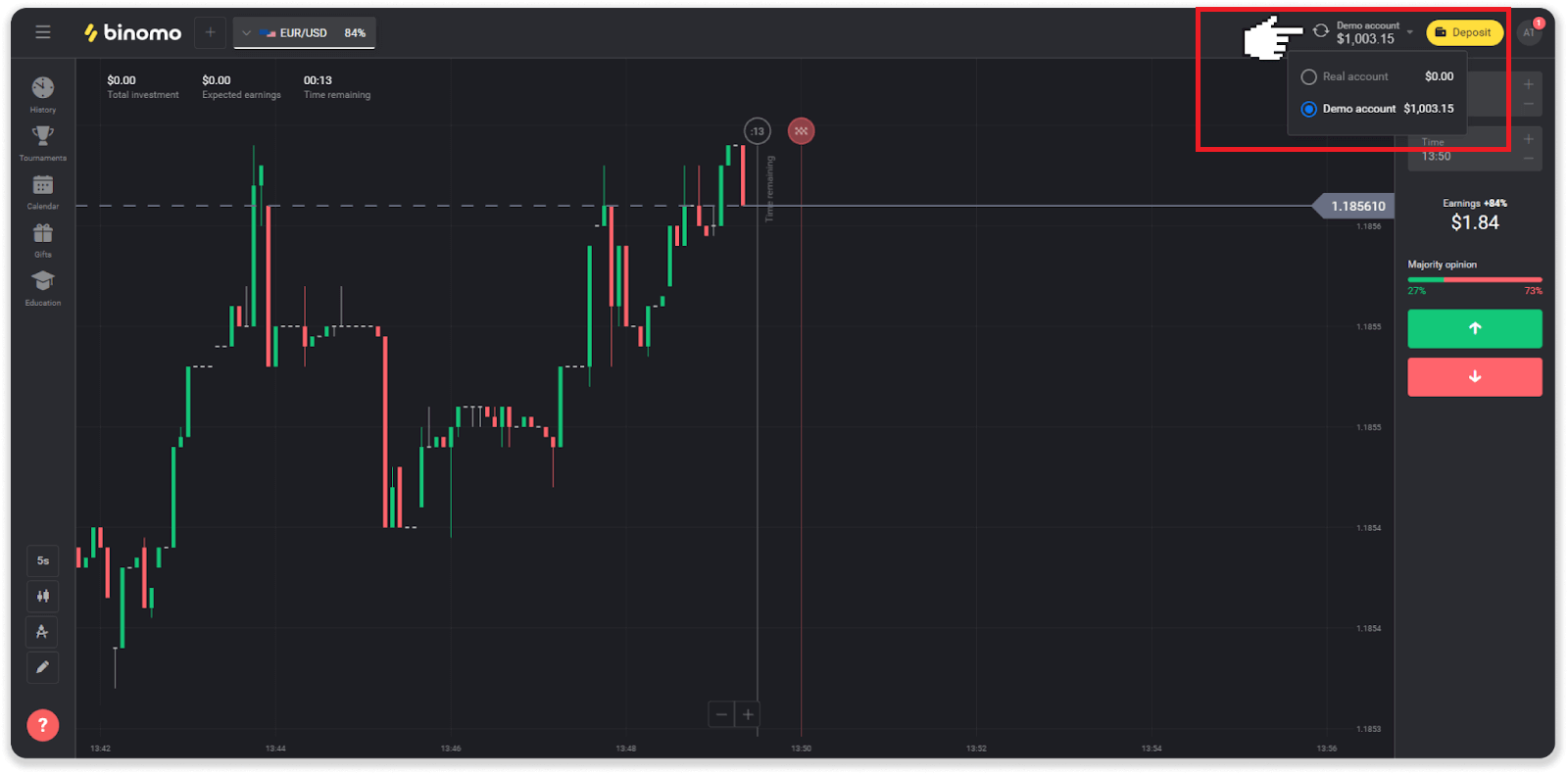
2. Изберете „Реална сметка“.
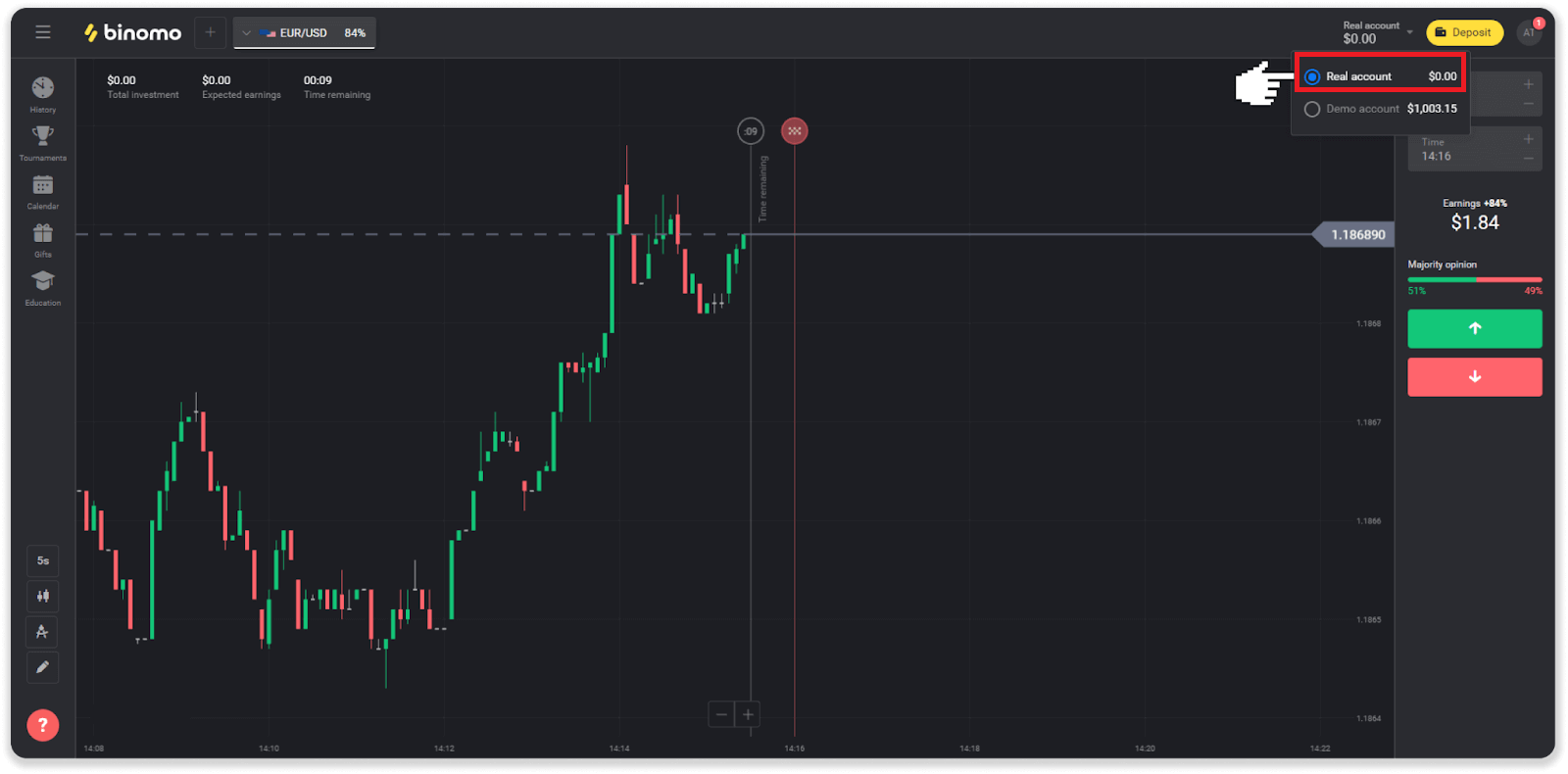
3. Платформата ќе ве извести дека сега користите вистински средства . Кликнете на „ Трговија “.
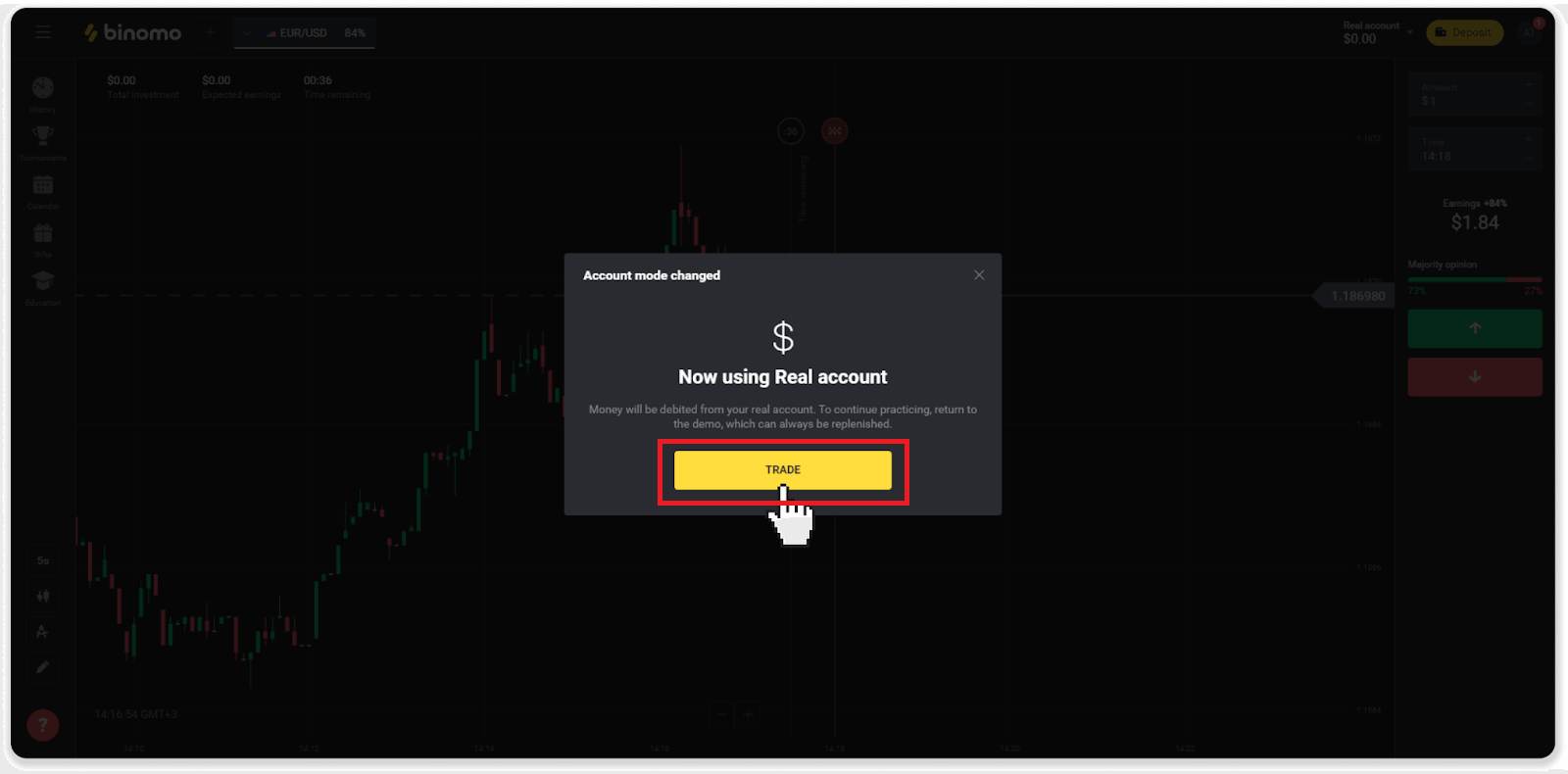
Како да бидете ефикасни во тргувањето?
Главната цел на тргувањето е правилно да се предвиди движењето на средството за да се добие дополнителна добивка.
Секој трговец има своја стратегија и сет на алатки за да ги направи своите прогнози попрецизни.
Еве неколку клучни точки за пријатен почеток во тргувањето:
- Користете ја демо сметката за да ја истражите платформата. Демо сметката ви овозможува да испробате нови средства, стратегии и индикатори без финансиски ризици. Секогаш е добра идеја да влезете во тргувањето подготвени.
- Отворете ги вашите први занаети со мали количини, на пример, $1 или $2. Тоа ќе ви помогне да го тестирате пазарот и да стекнете доверба.
- Користете познати средства. На овој начин ќе ви биде полесно да ги предвидите промените. На пример, можете да започнете со најпопуларното средство на платформата - парот EUR/USD.
- Не заборавајте да истражувате нови стратегии, механики и техники! Учењето е најдобрата алатка на трговецот.
Што значи преостанатото време?
Преостанатото време (време за купување за корисниците на мобилни апликации) покажува колку време останува да се отвори трговија со избраното време на истекување. Можете да го видите преостанатото време над табелата (на веб-верзијата на платформата), а исто така е означено со црвена вертикална линија на графиконот.
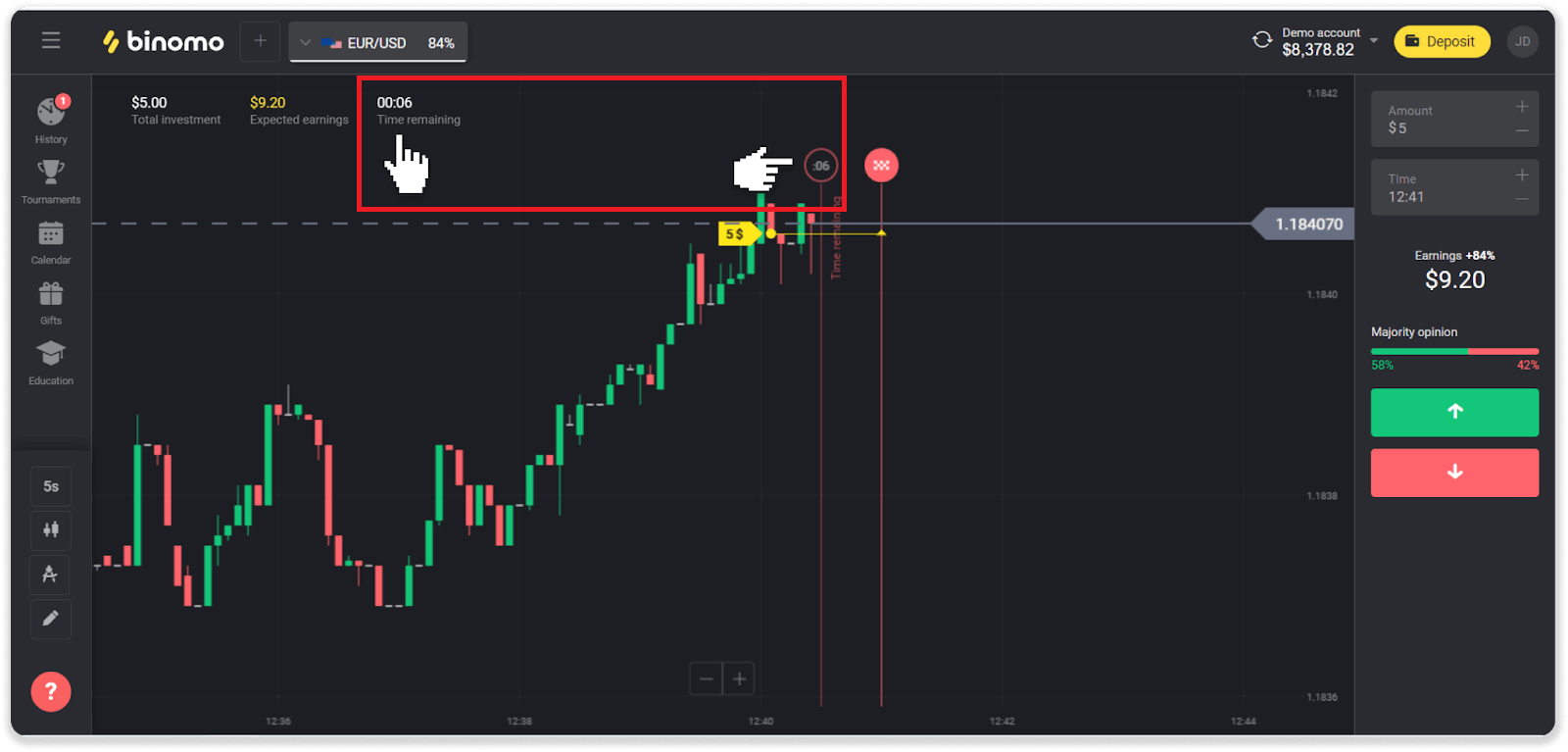
Ако го промените времето на истекување (времето кога тргувањето завршува), ќе се промени и преостанатото време.
Зошто некои средства не ми се достапни?
Постојат две причини зошто одредени средства не ви се достапни:- Средството е достапно само за трговци со статус на сметка Стандардна, златна или ВИП.
- Средството е достапно само во одредени денови во неделата.
Забелешка . Достапноста зависи од денот во неделата и може да се менува во текот на денот.
Што е временски период?
Временски период, или временска рамка, е период во кој се формира графиконот.
Можете да го промените временскиот период со кликнување на иконата во долниот лев агол на табелата.
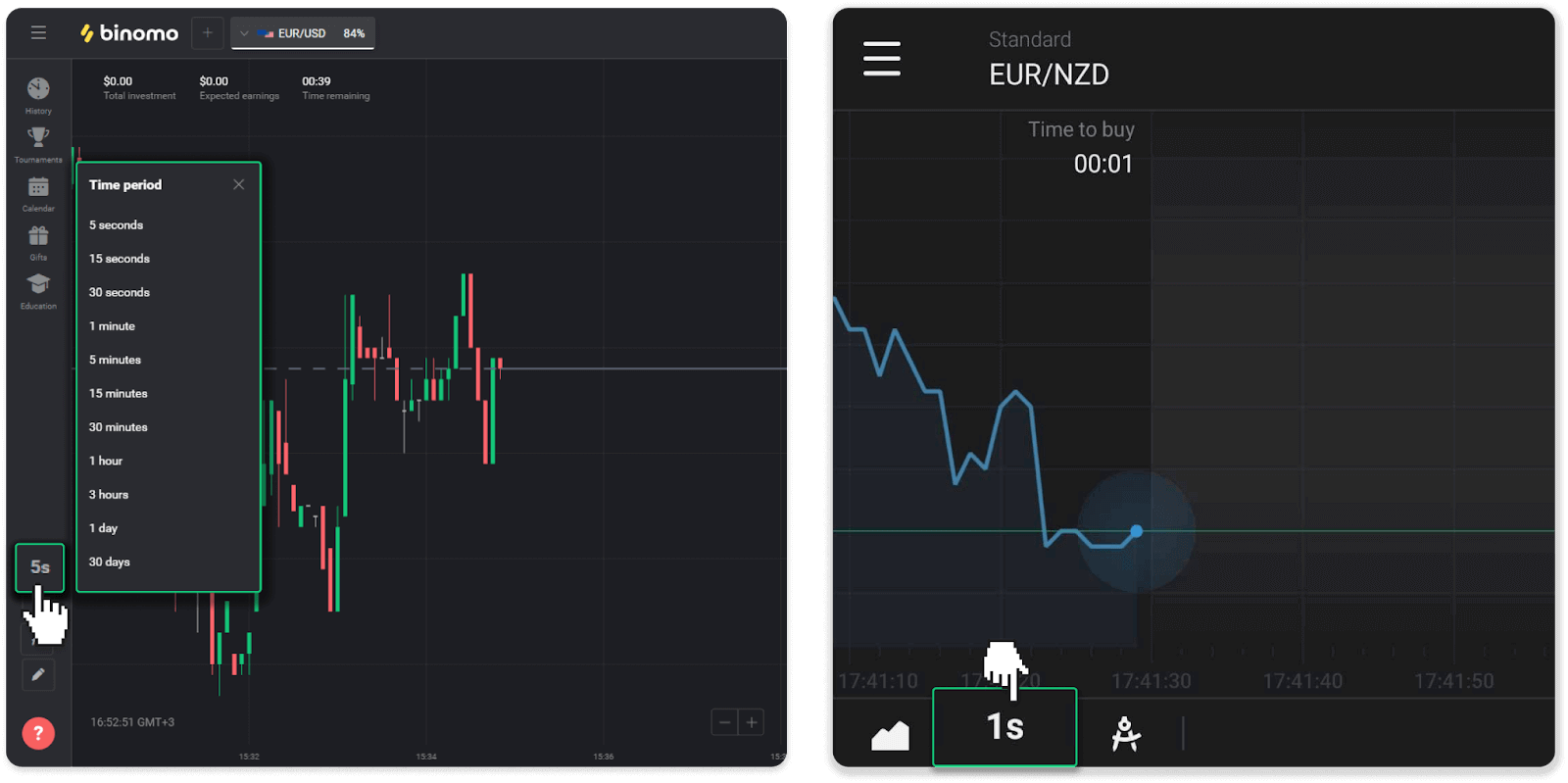
Временските периоди се различни за типовите на графикони:
- За графиконите „Candle“ и „Bar“, минималниот период е 5 секунди, максималниот - 30 дена. Го прикажува периодот во кој се формира 1 свеќа или 1 лента.
- За графиконите „Mountain“ и „Line“ - минималниот период е 1 секунда, максимумот е 30 дена. Временскиот период за овие графикони ја одредува фреквенцијата на прикажување на новите промени на цените.


